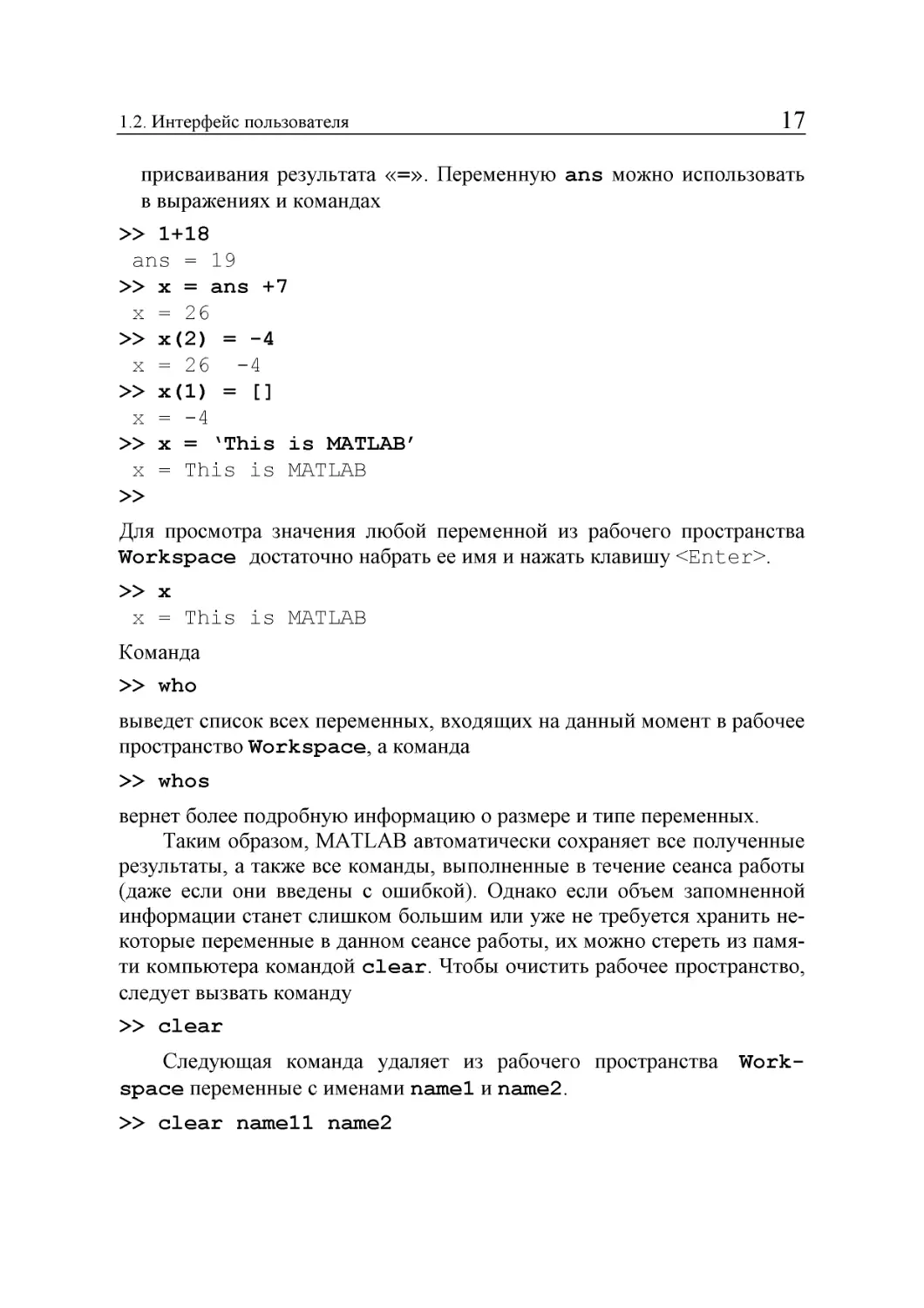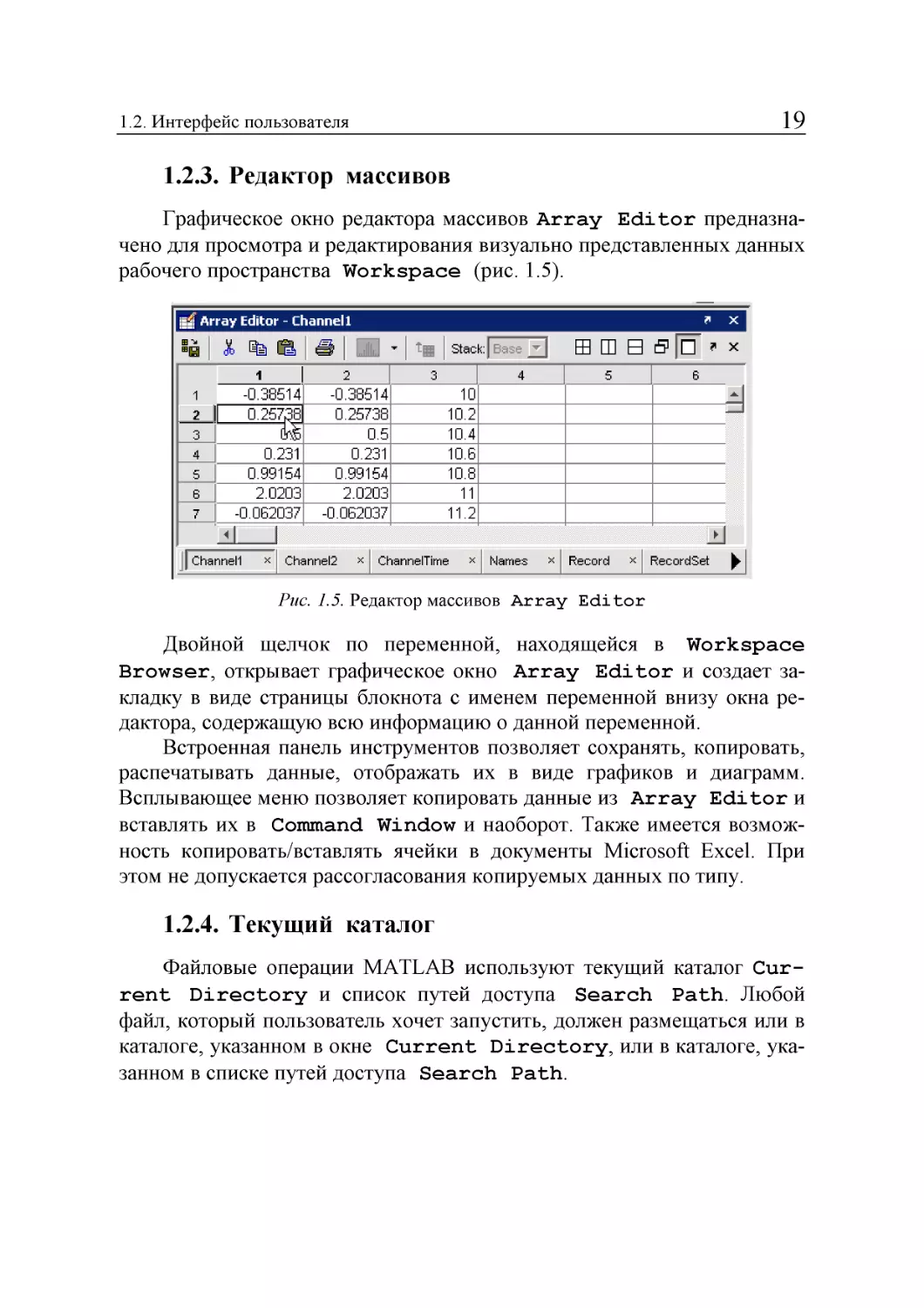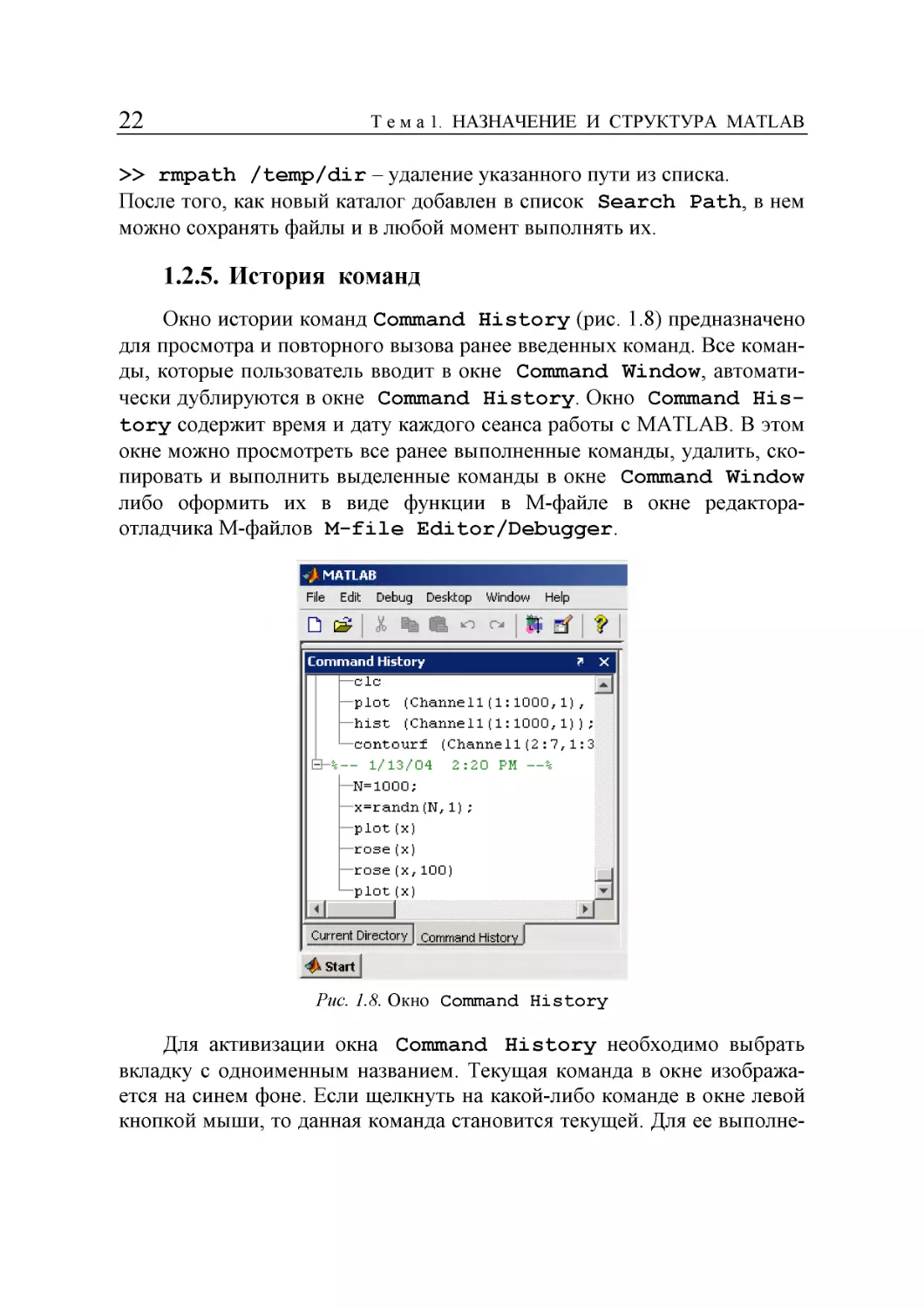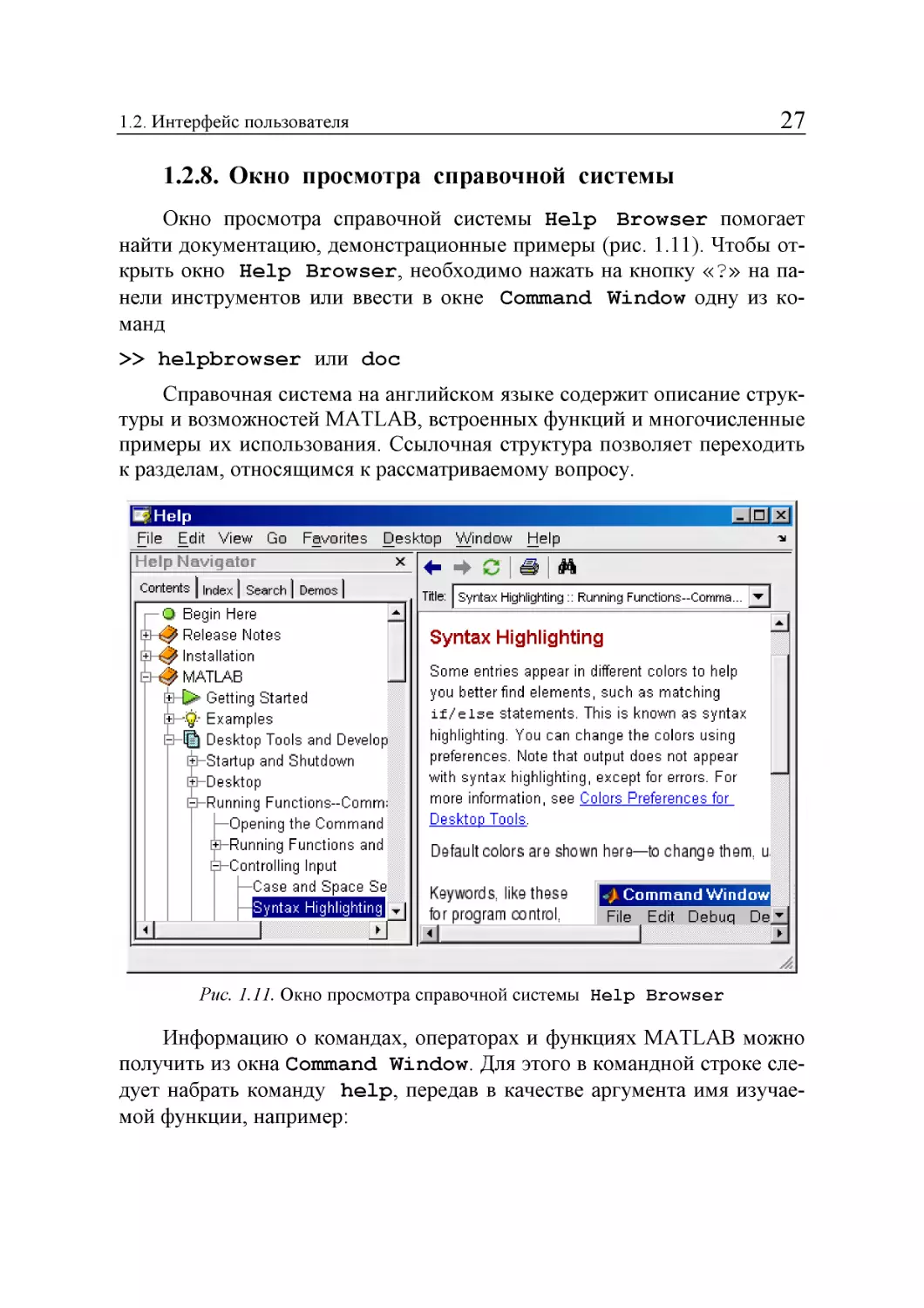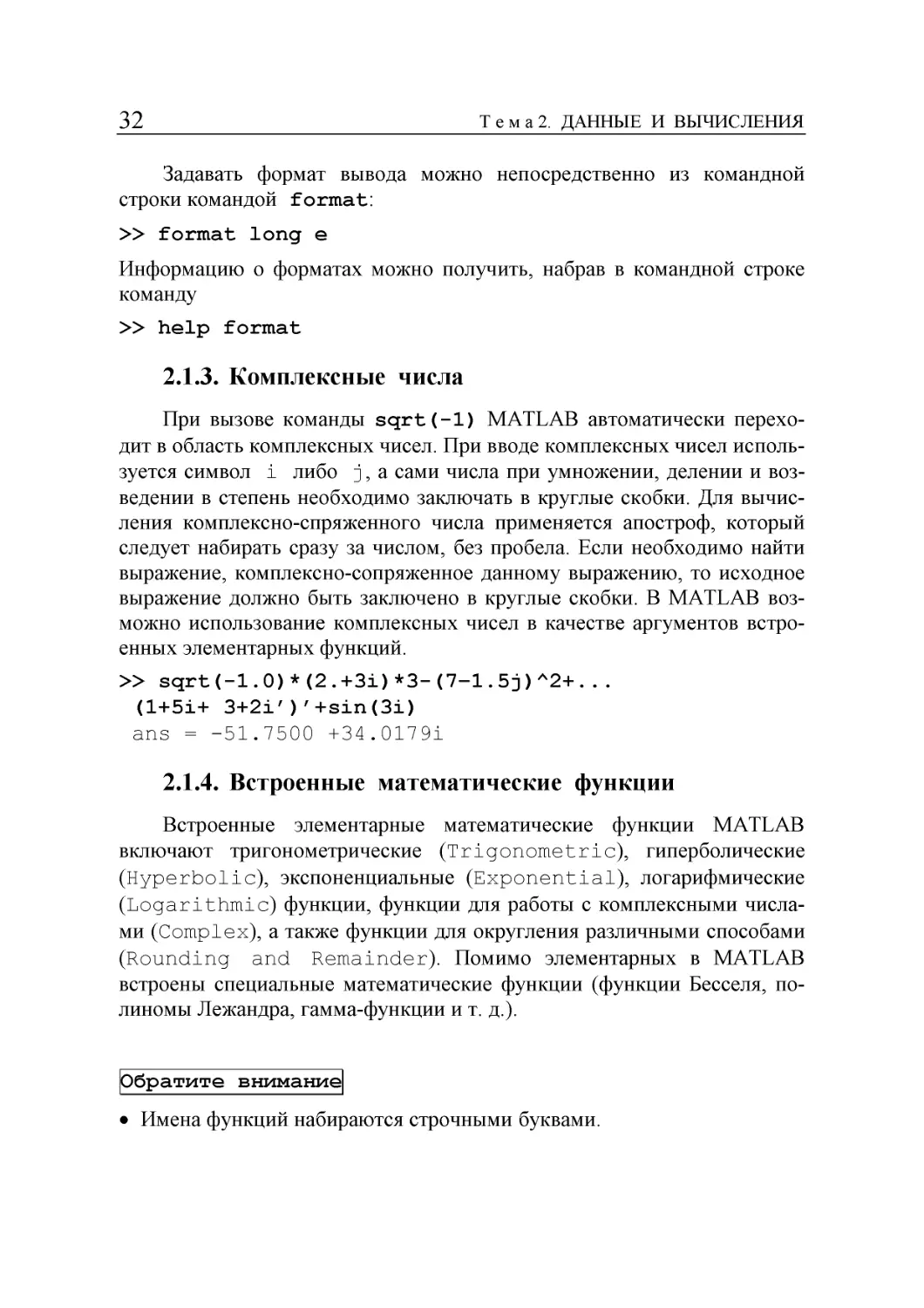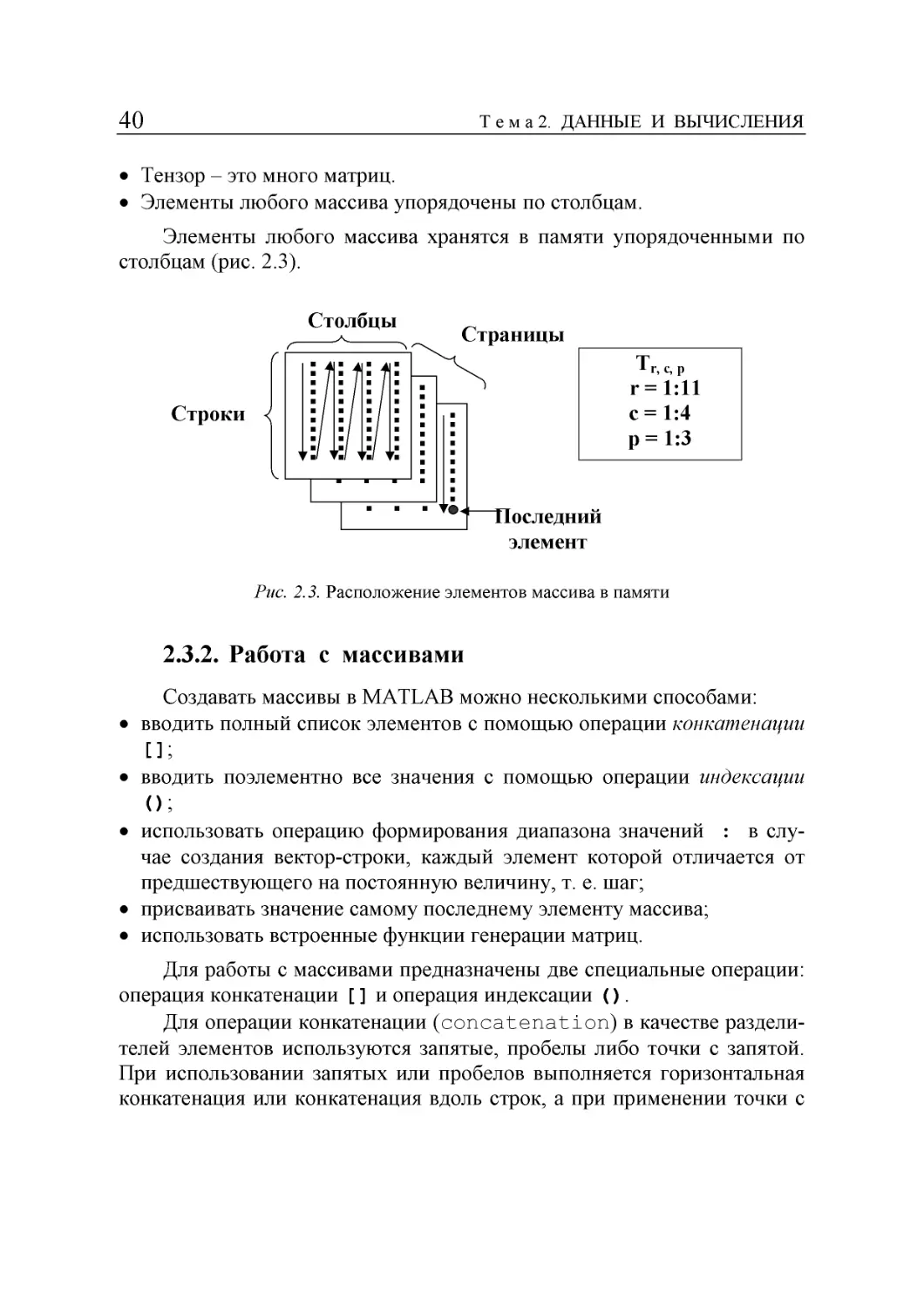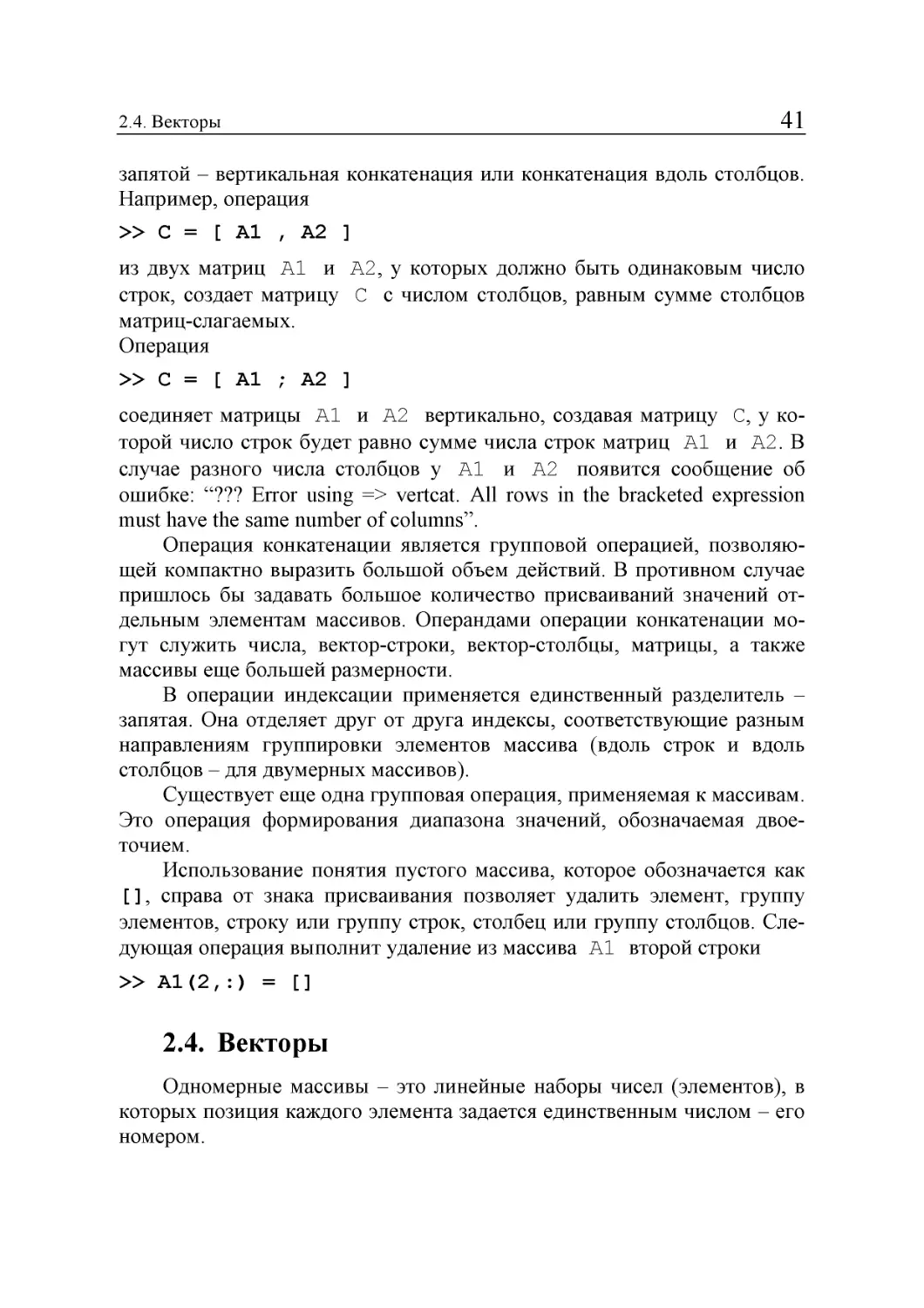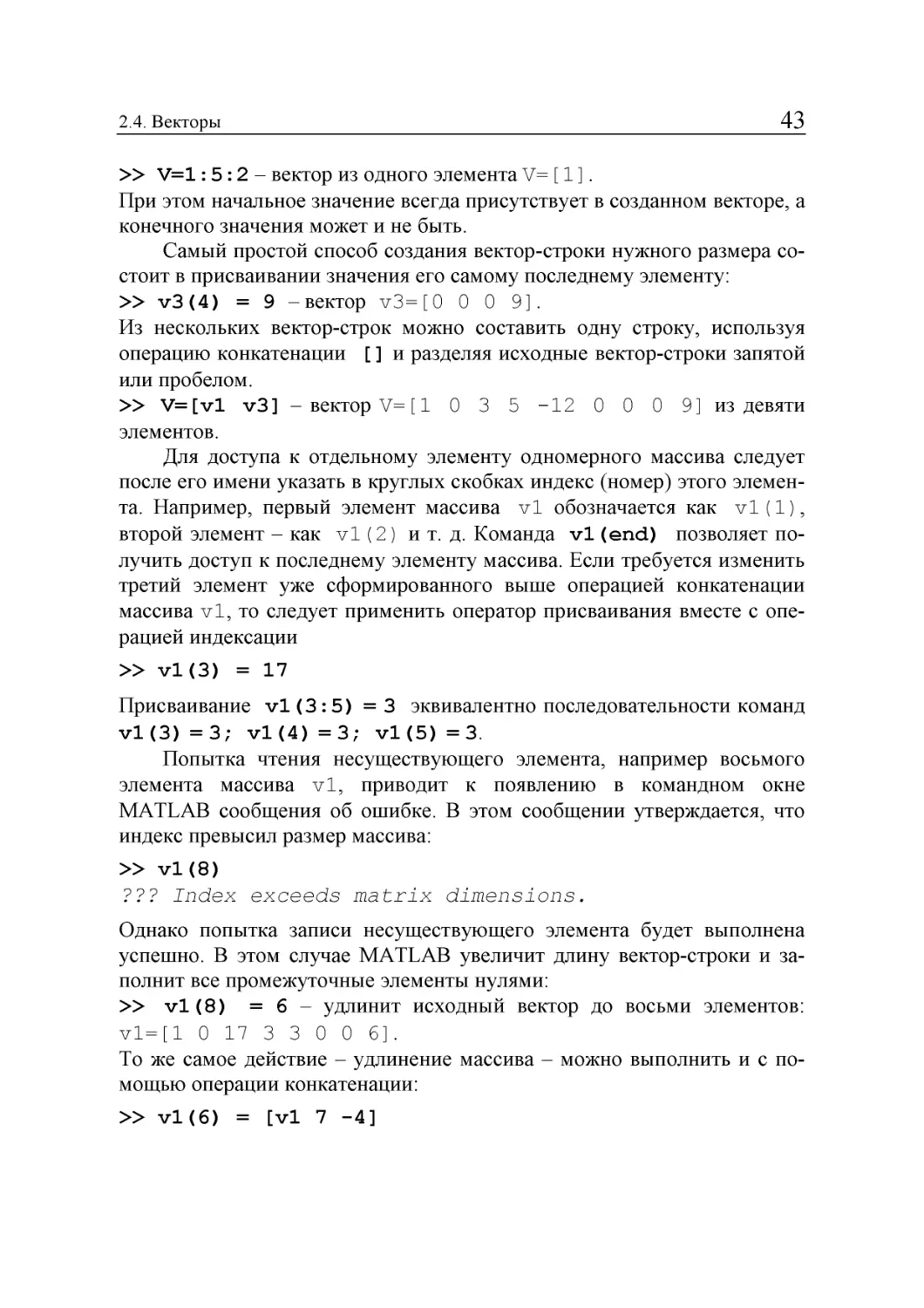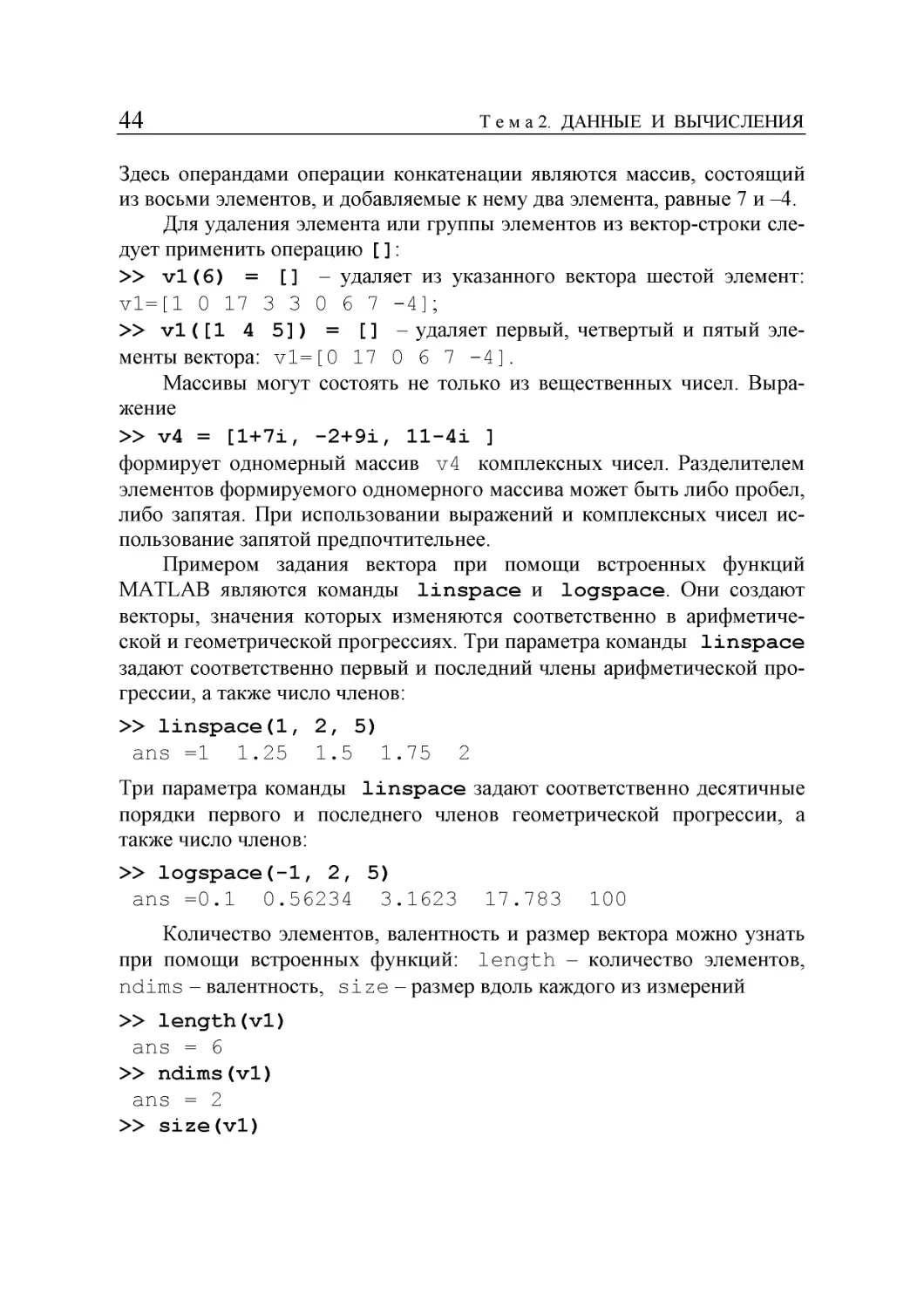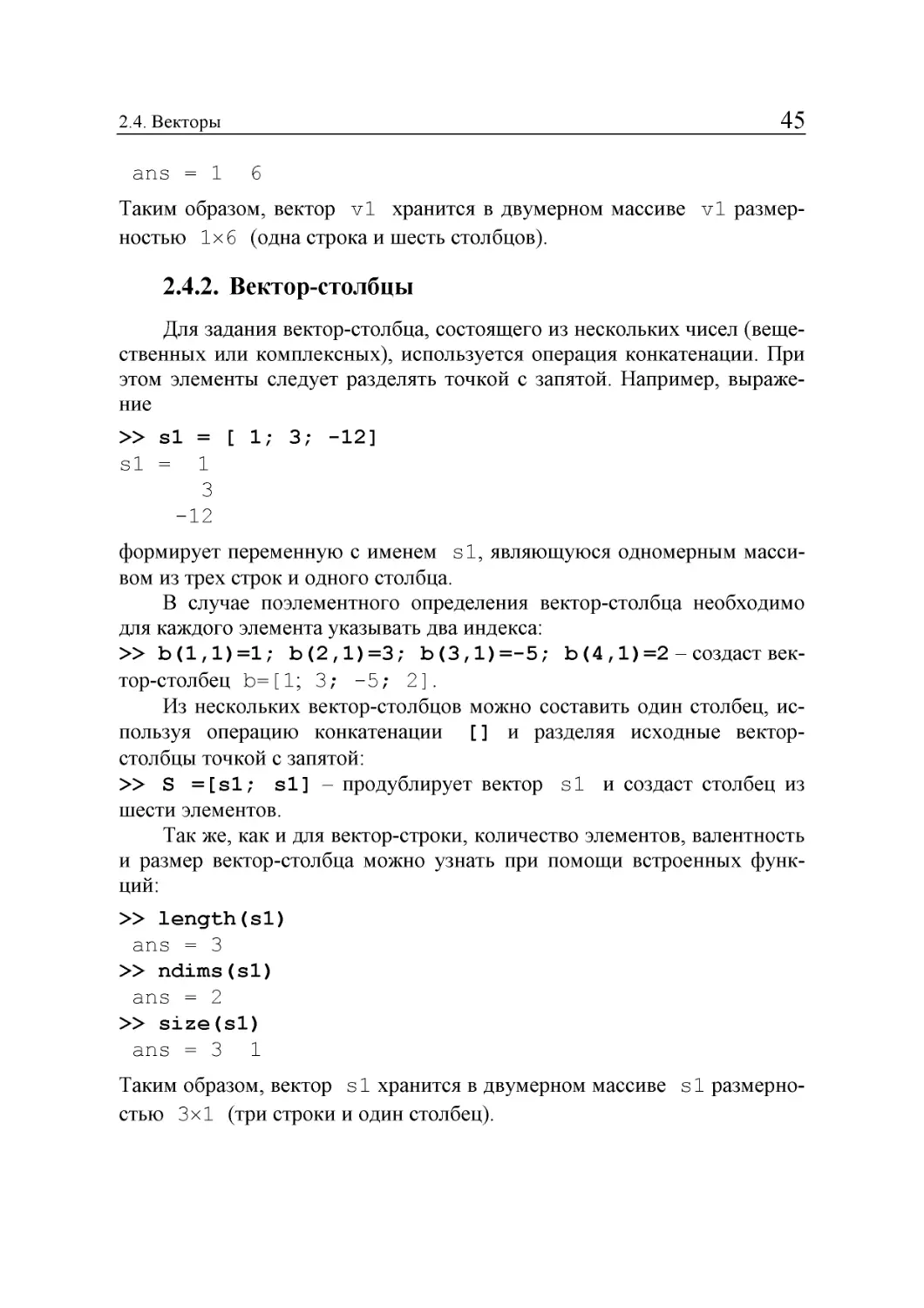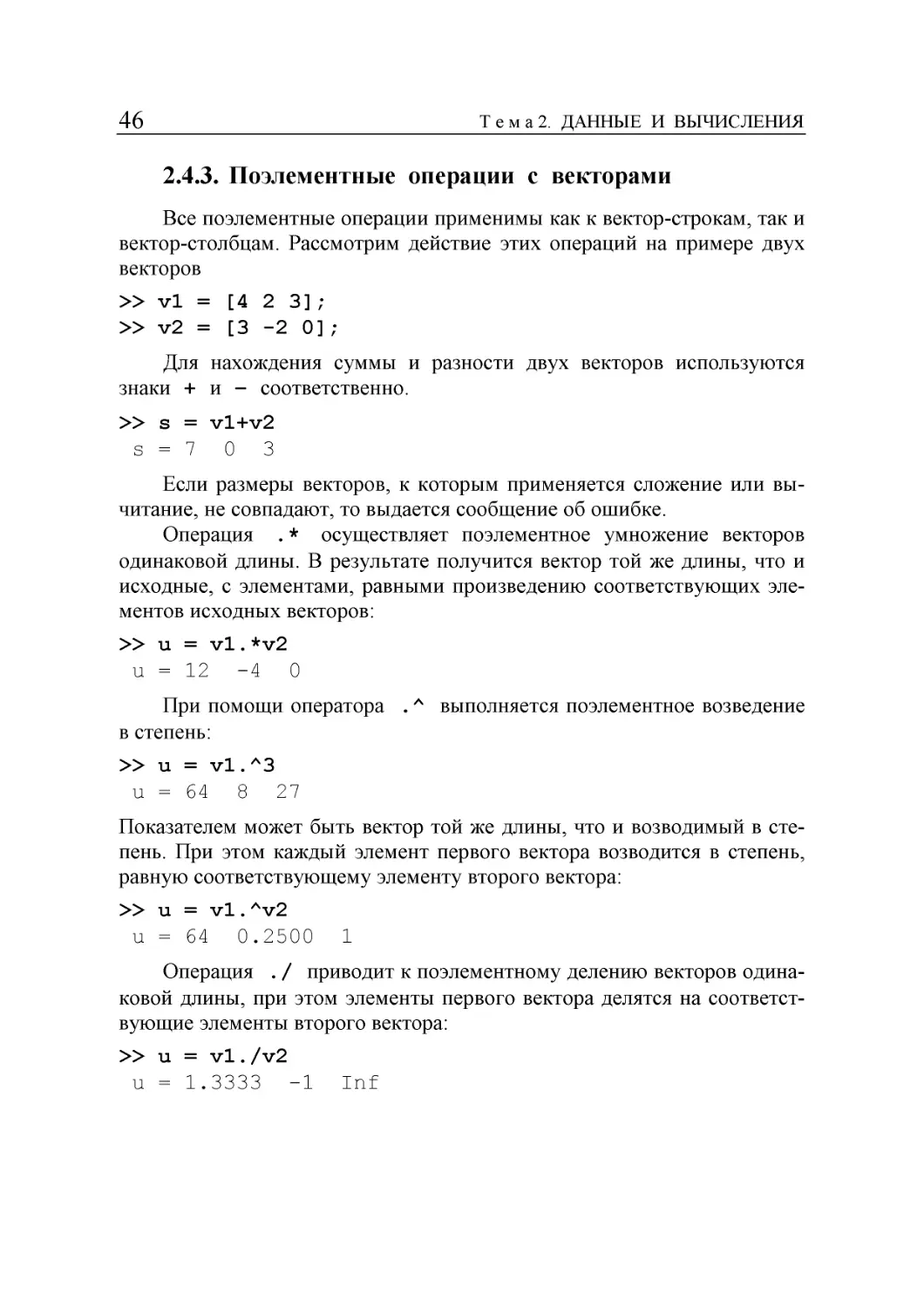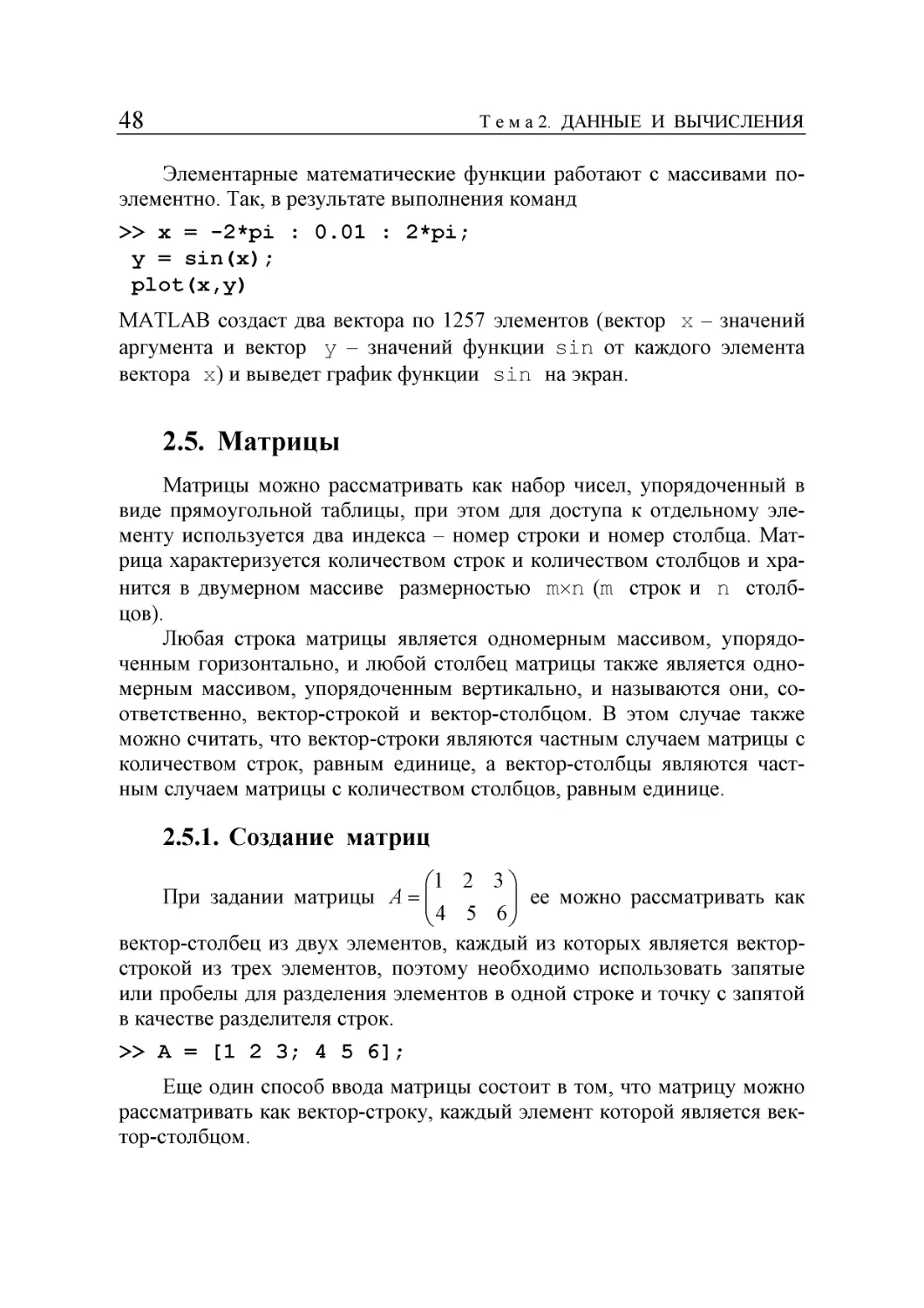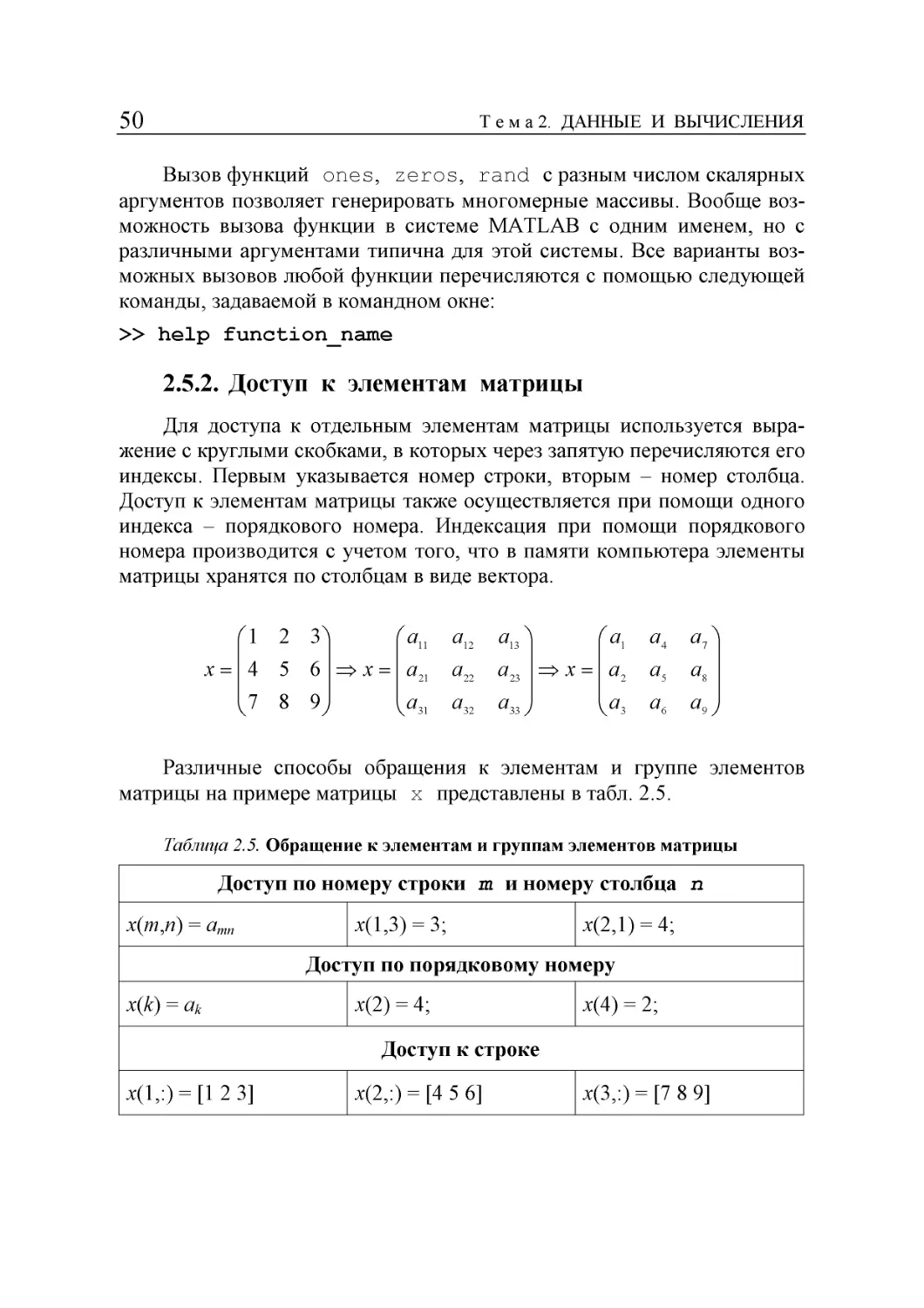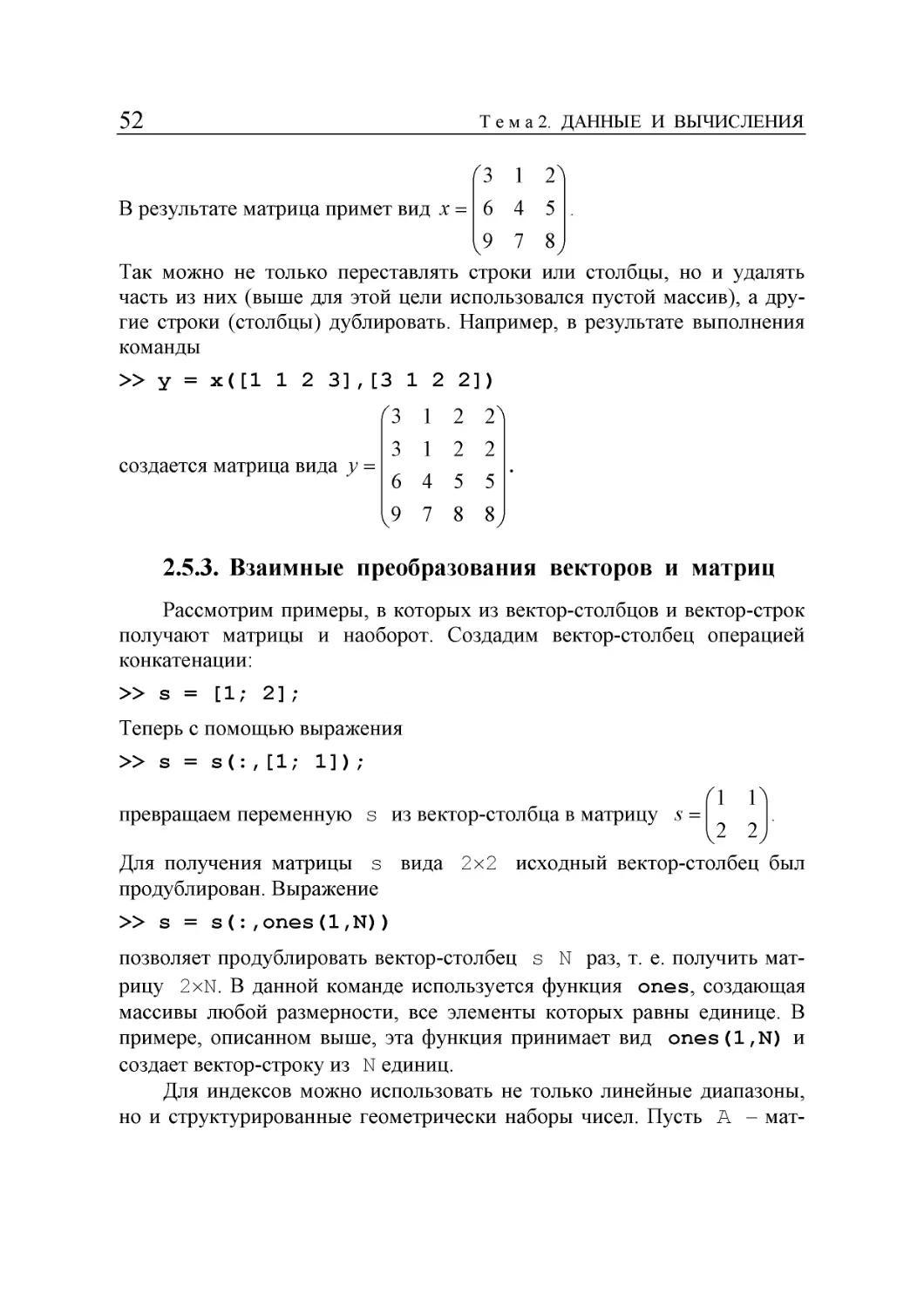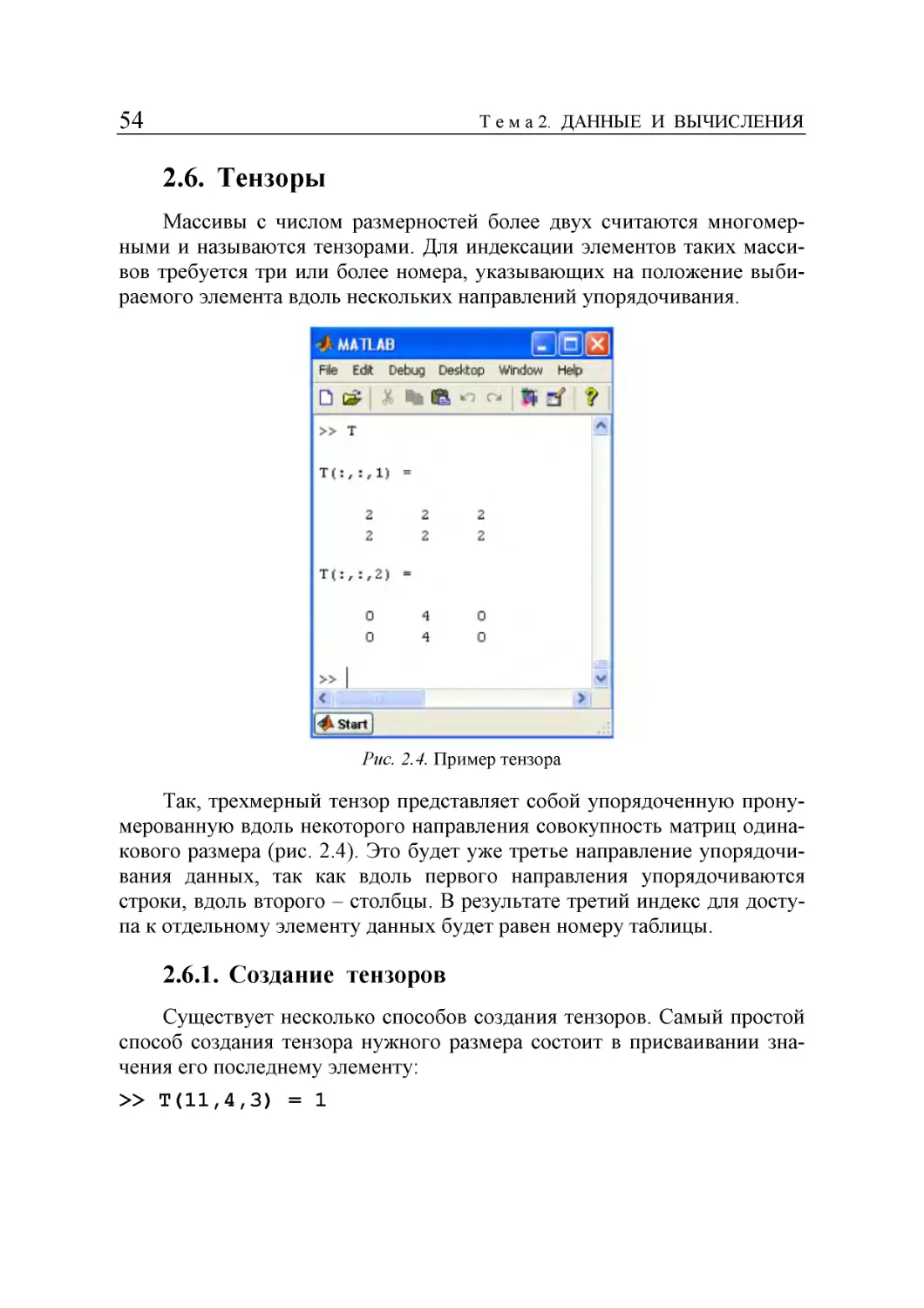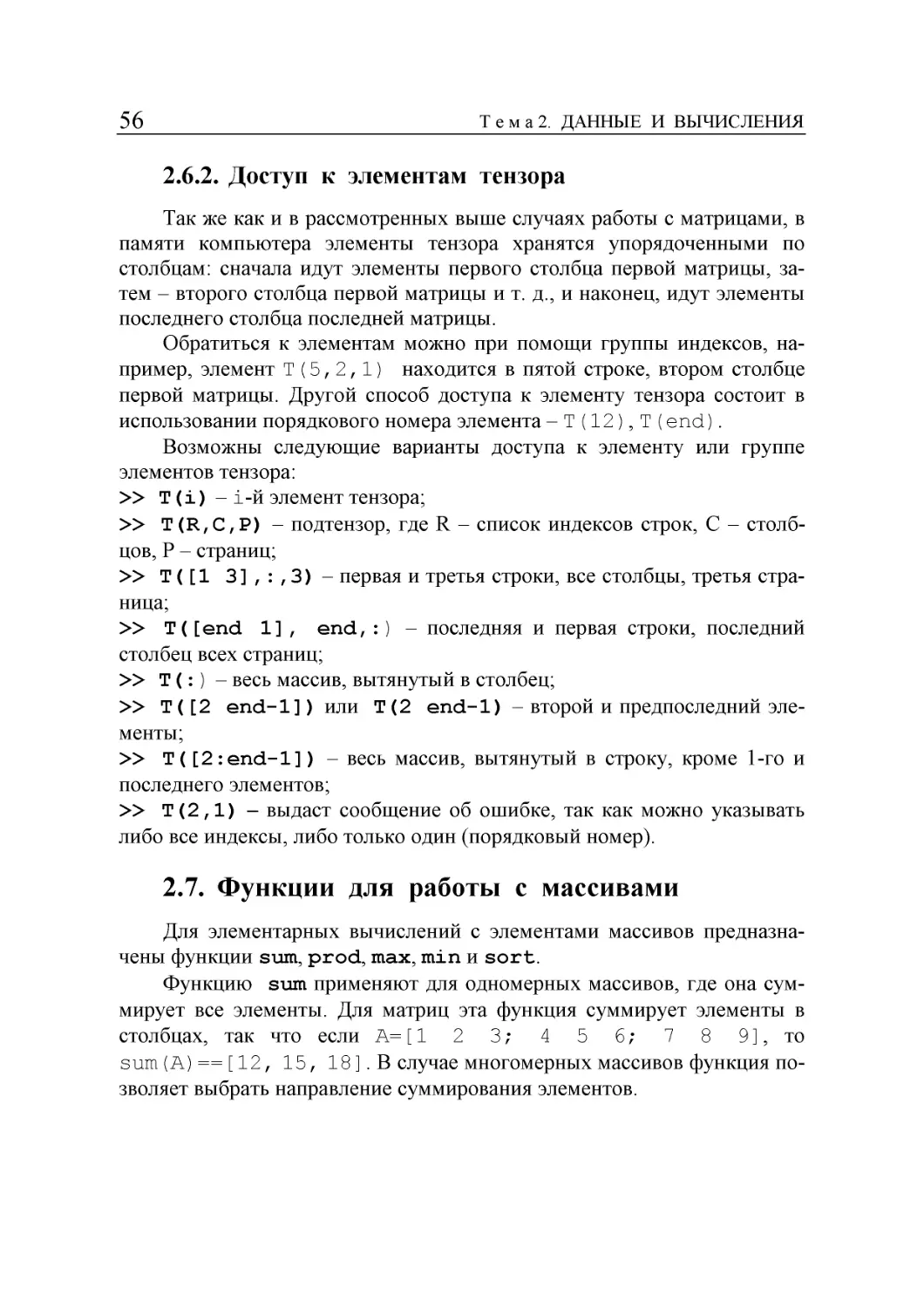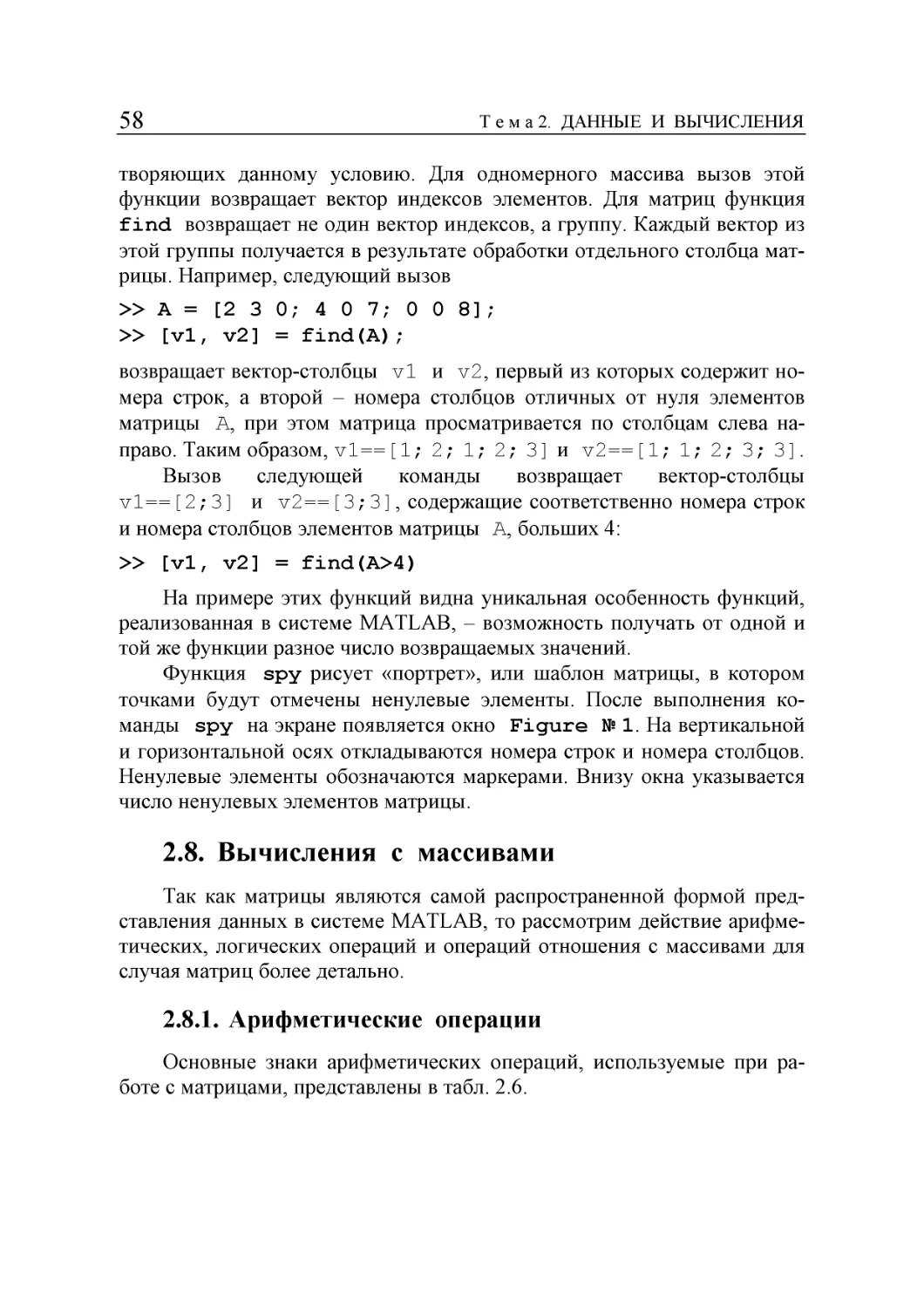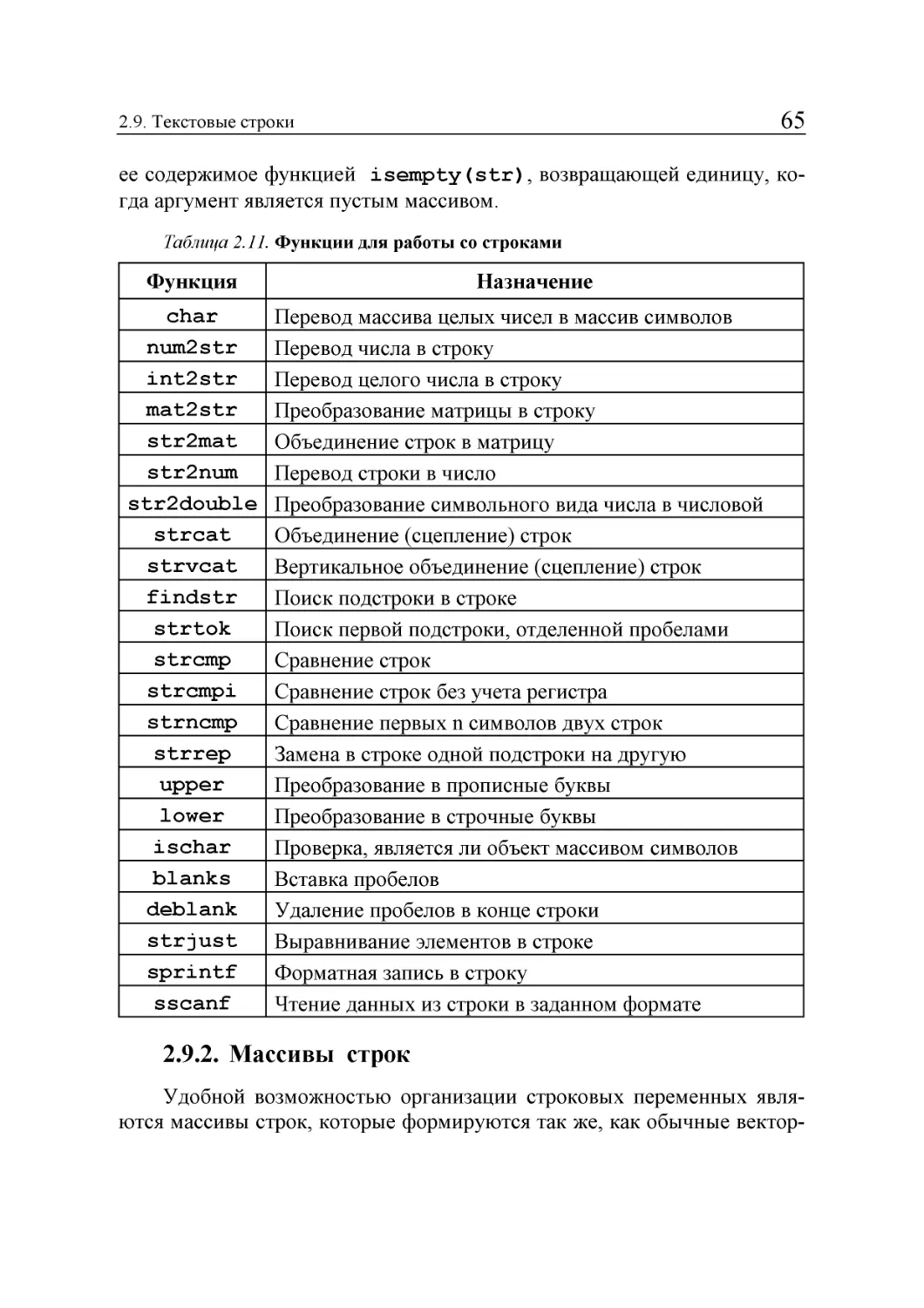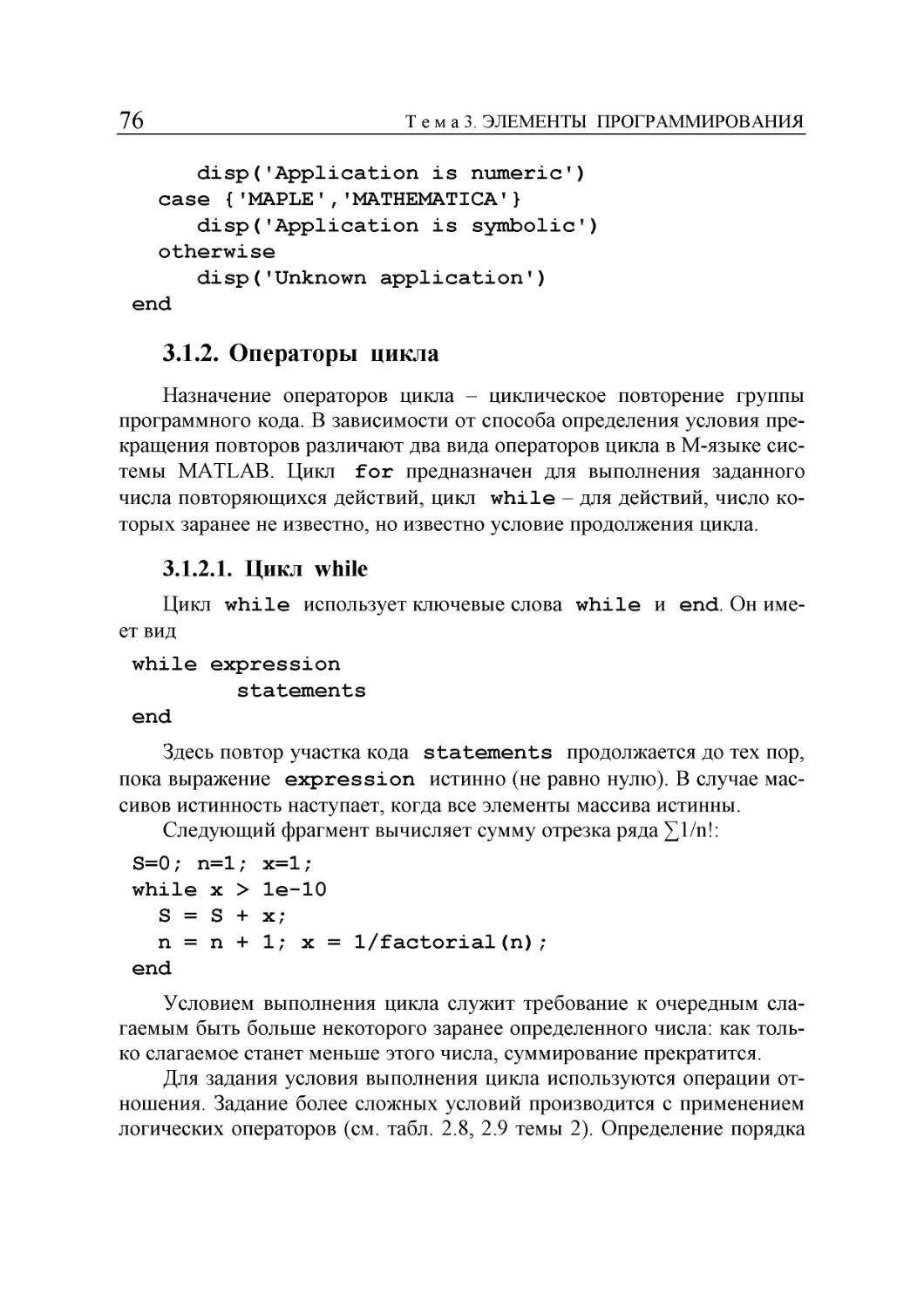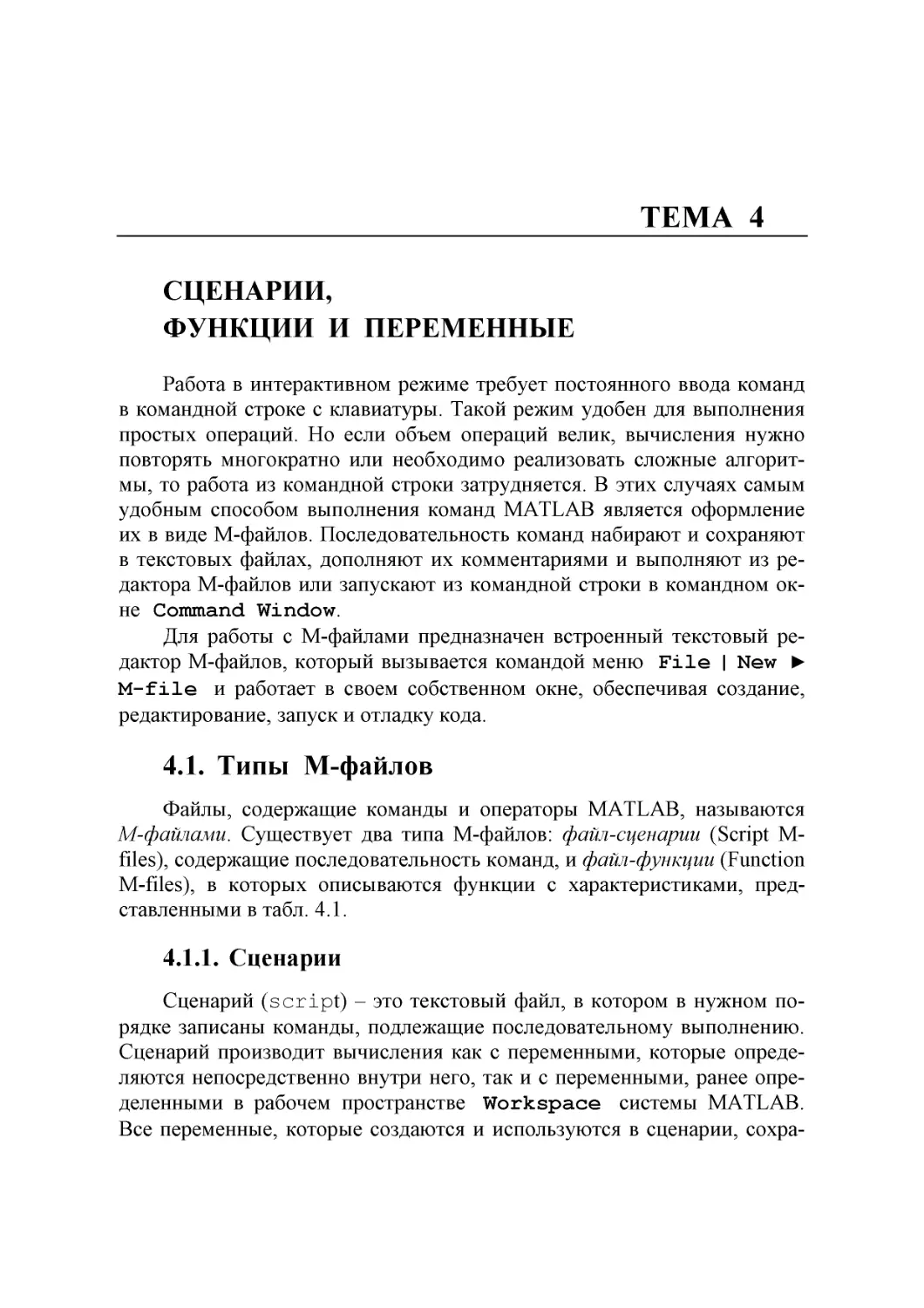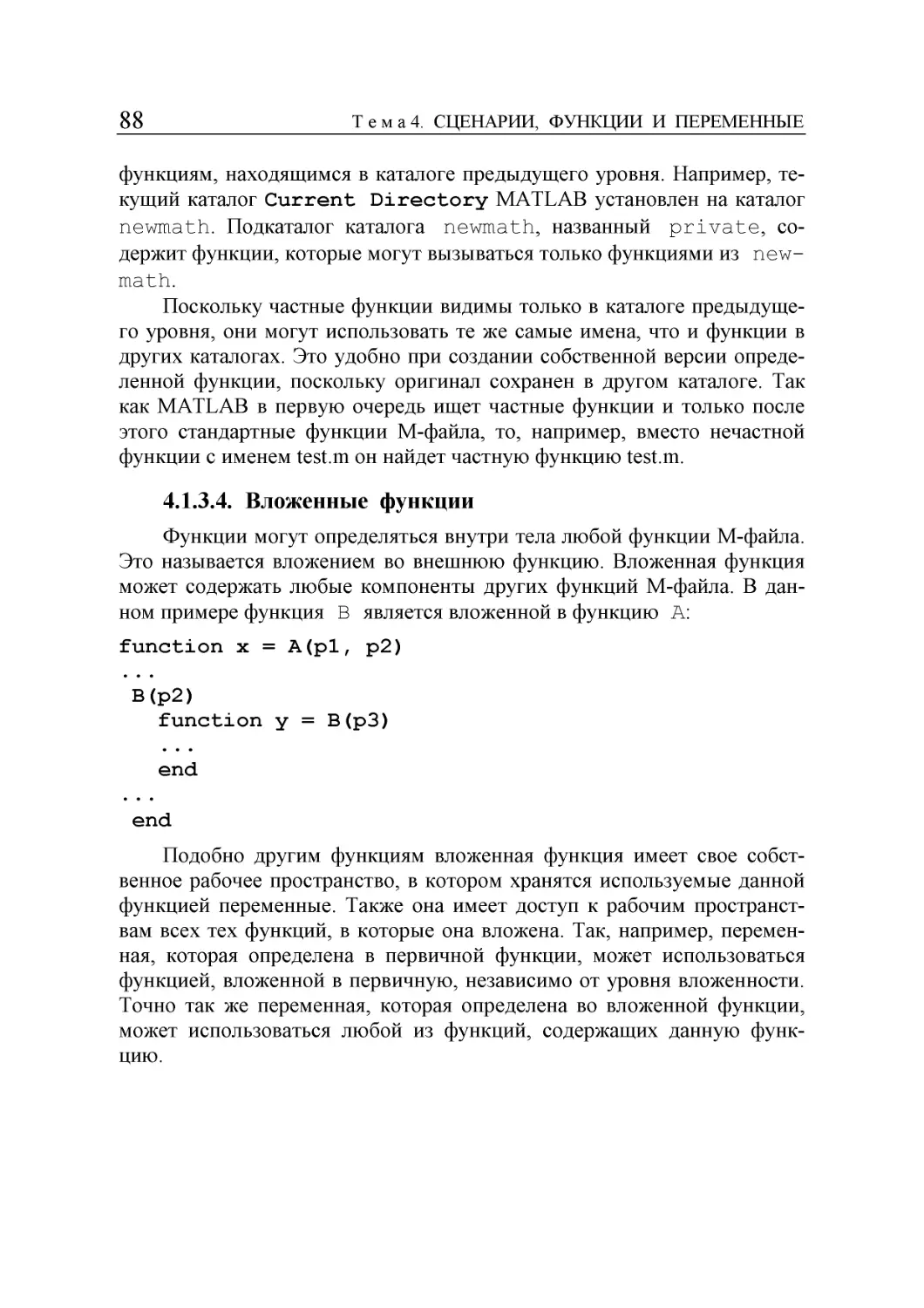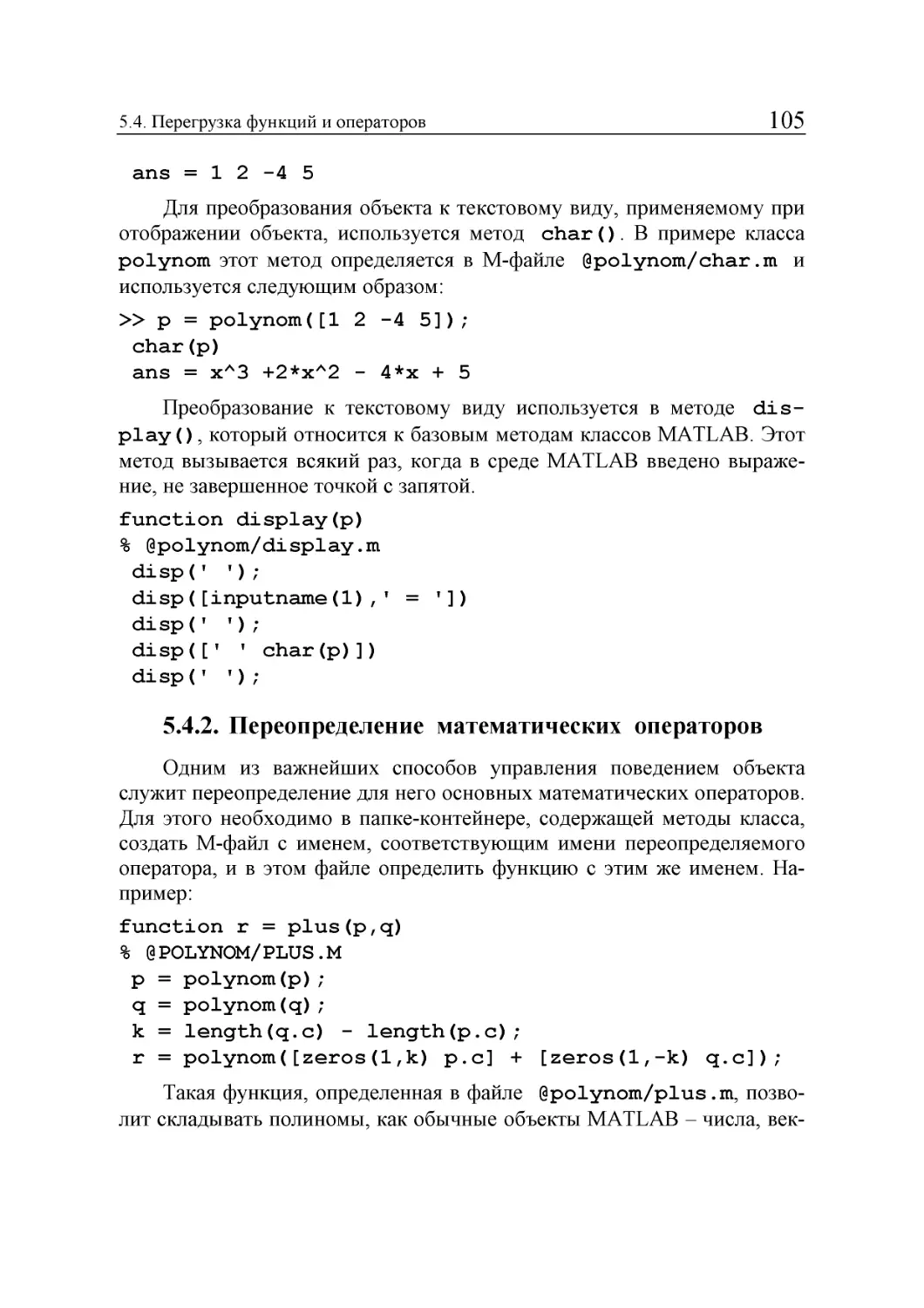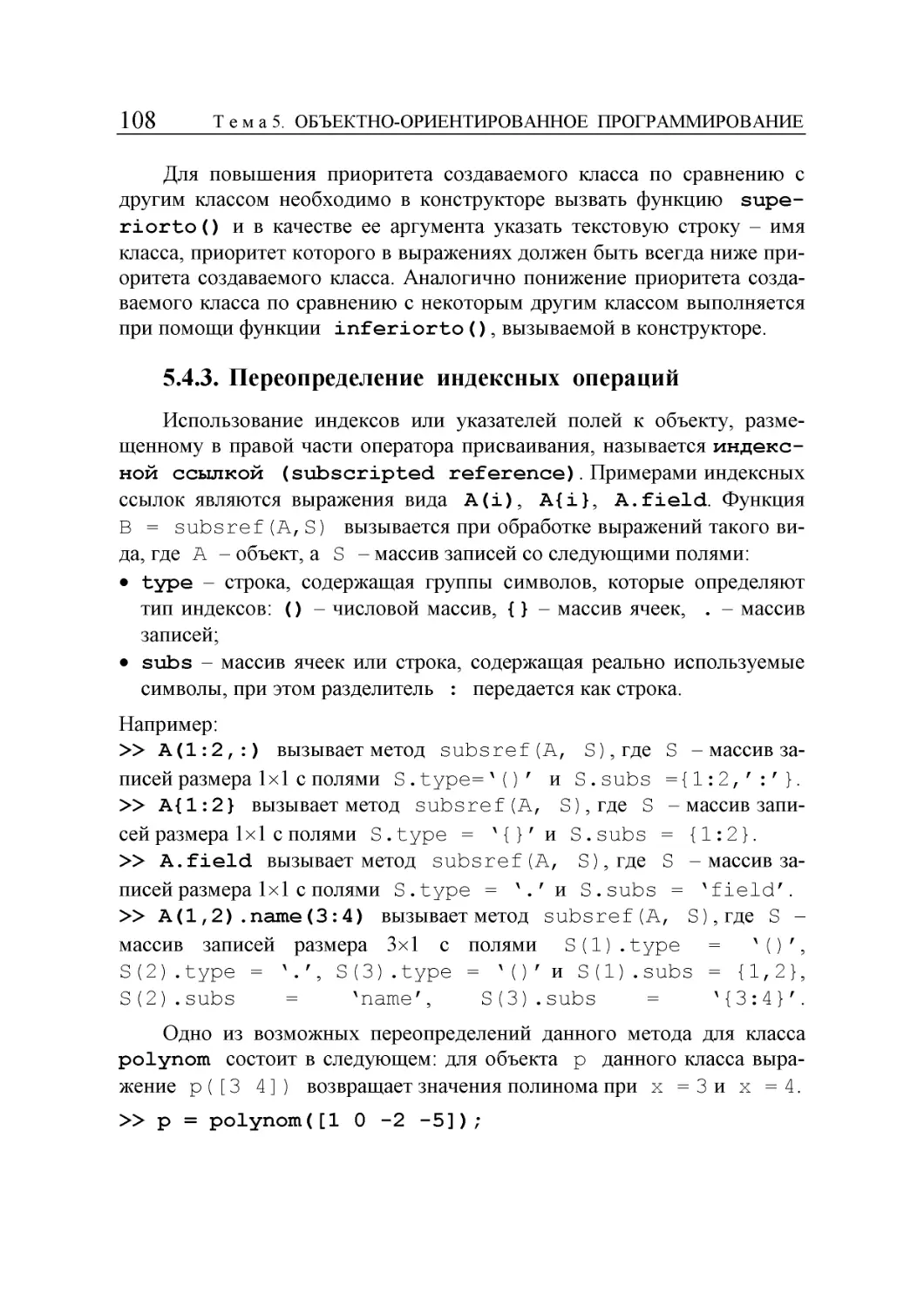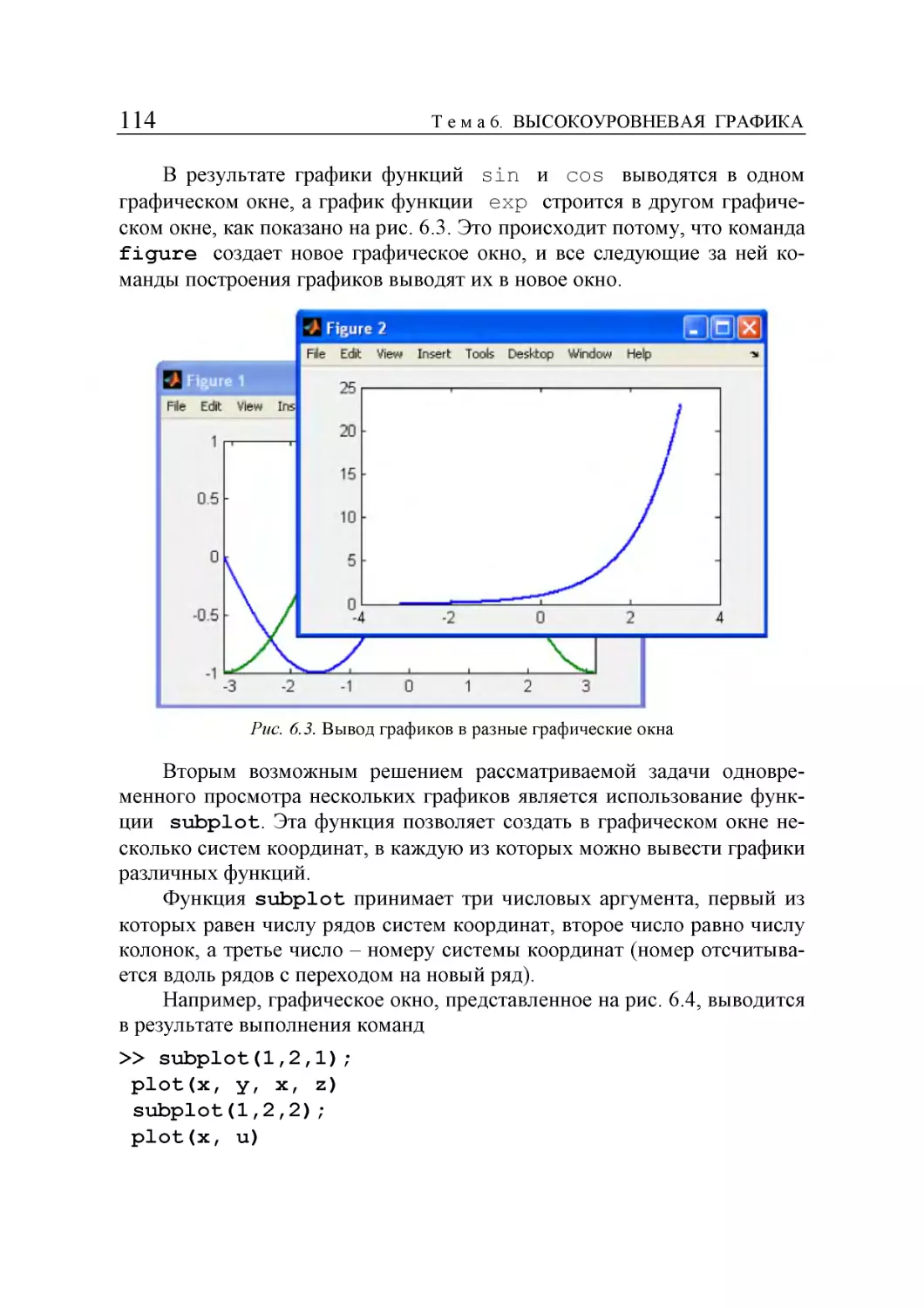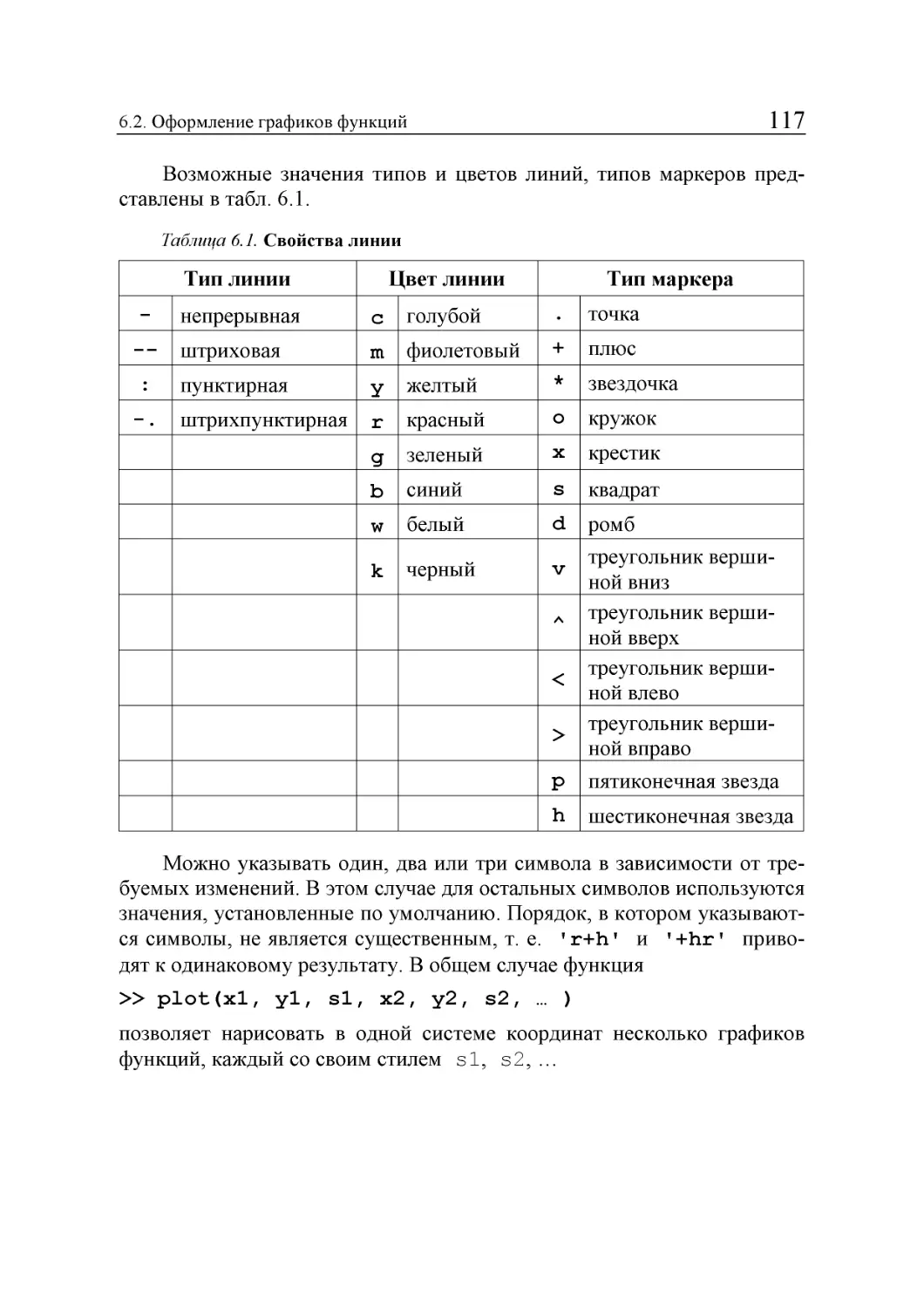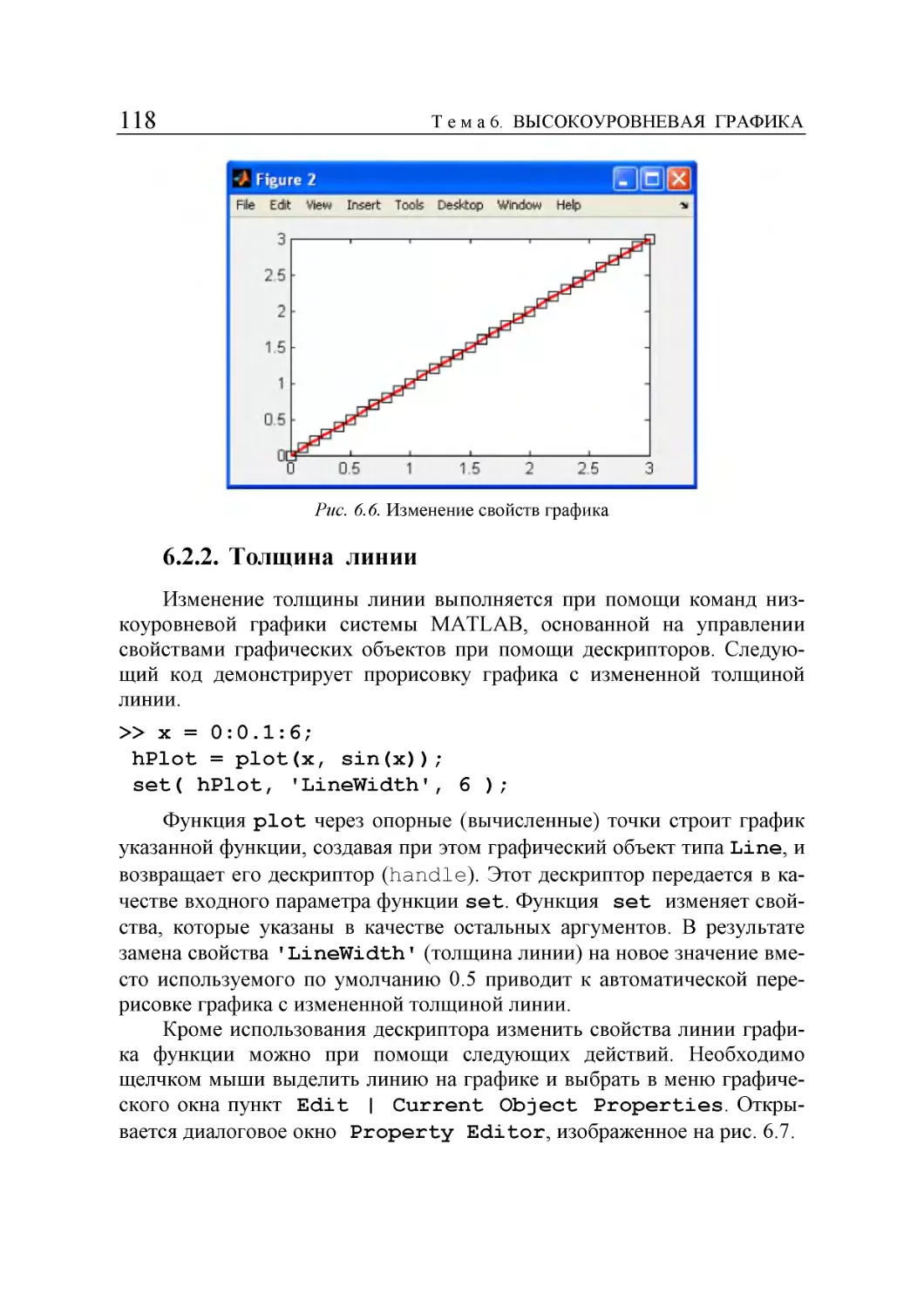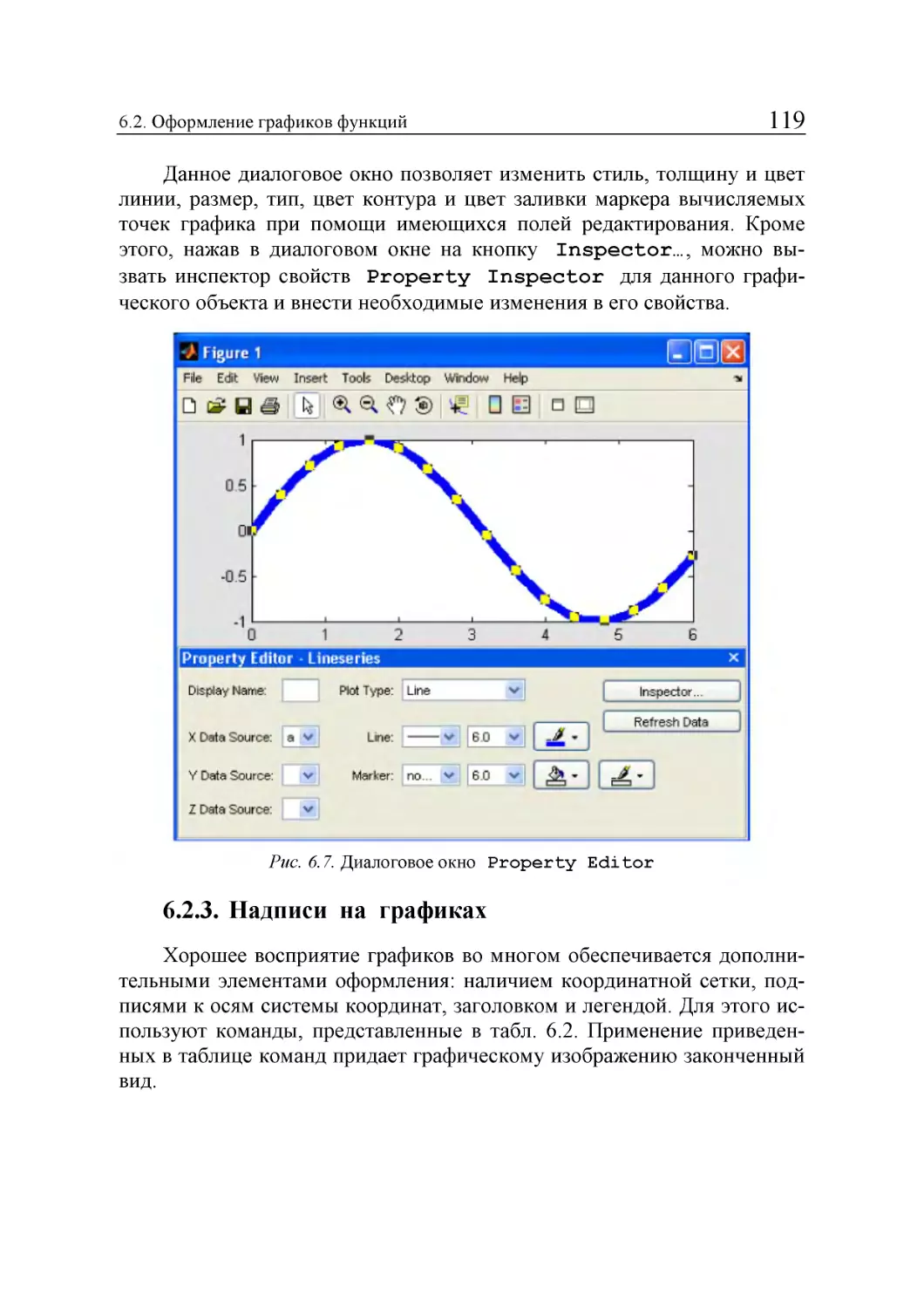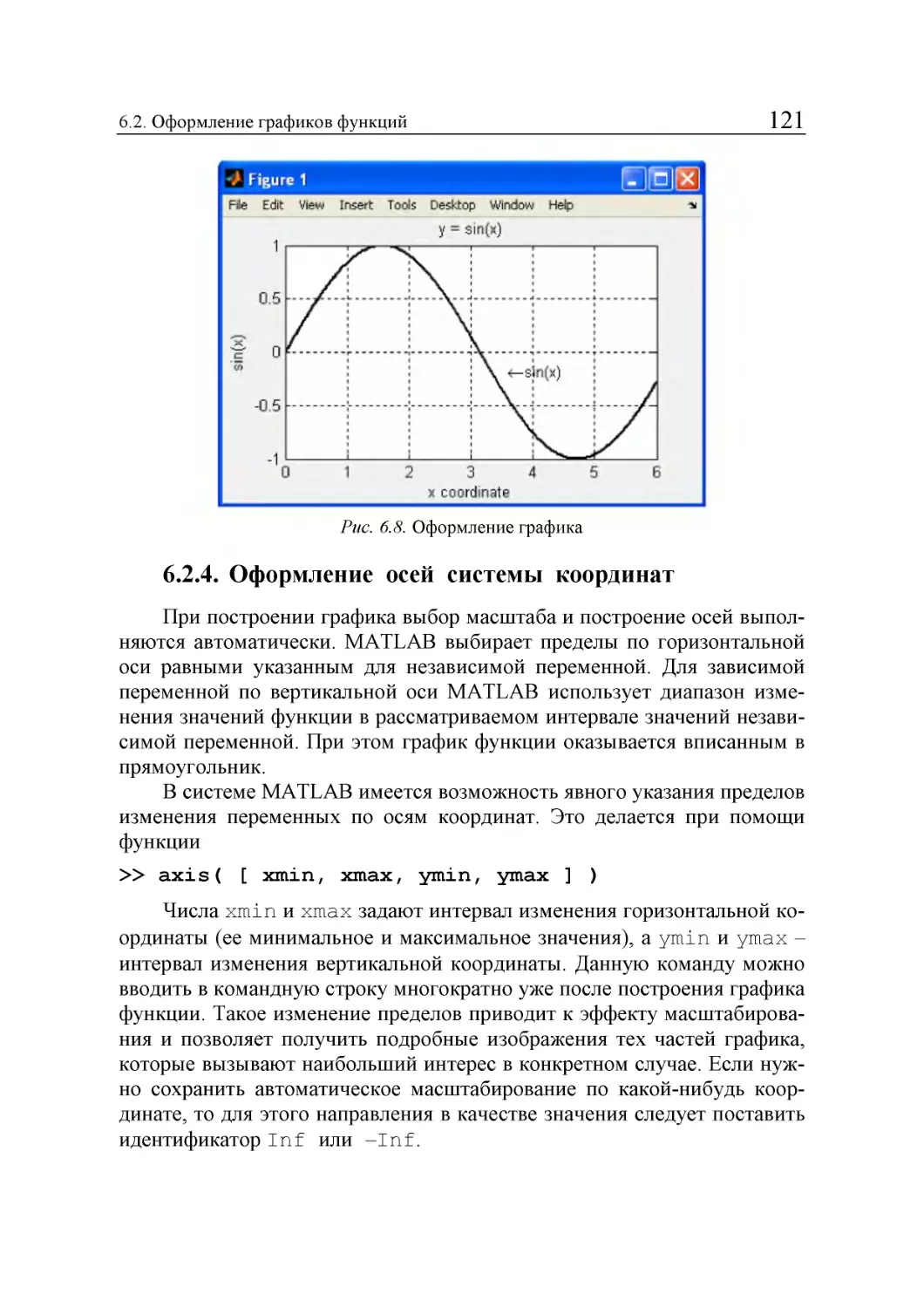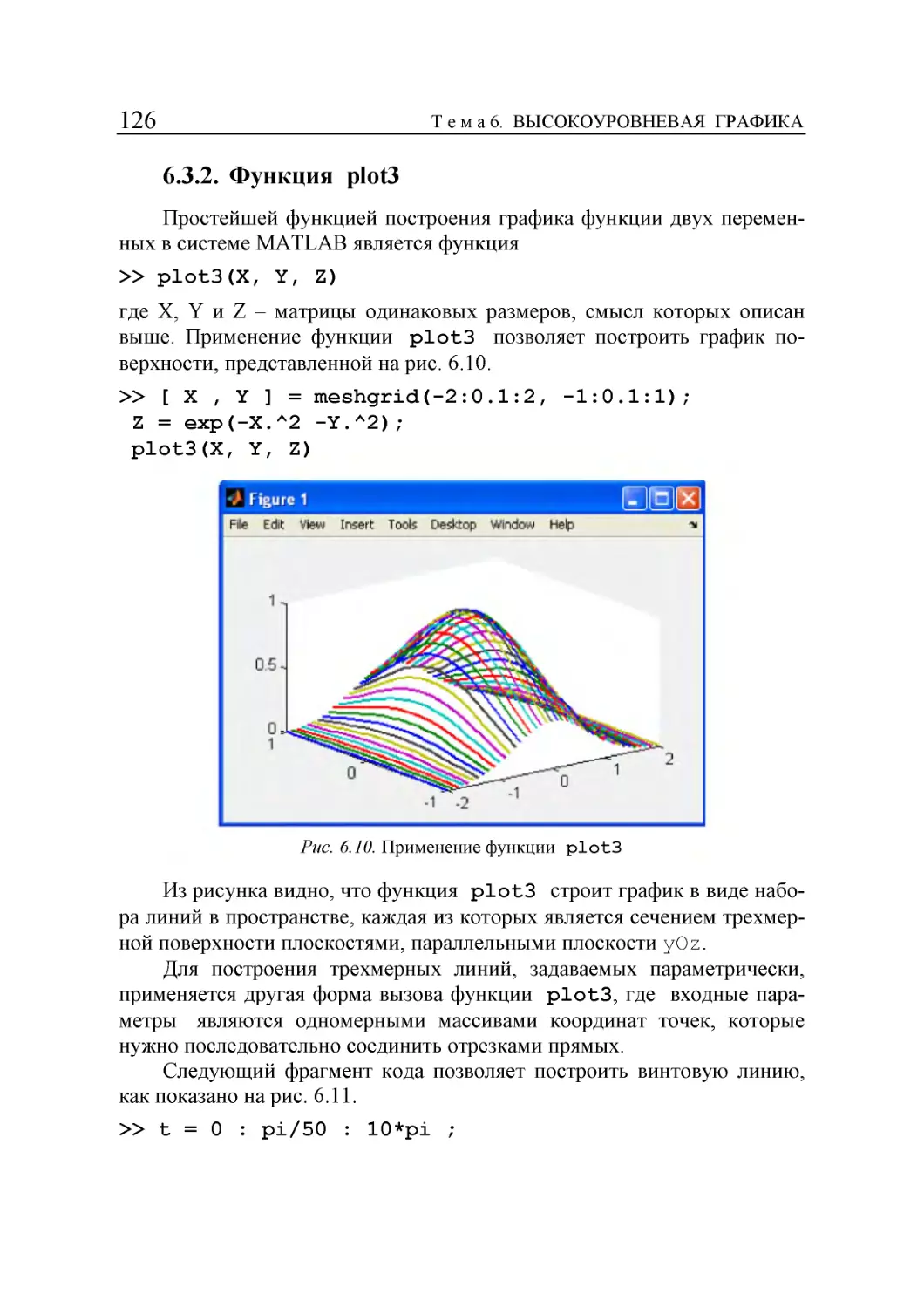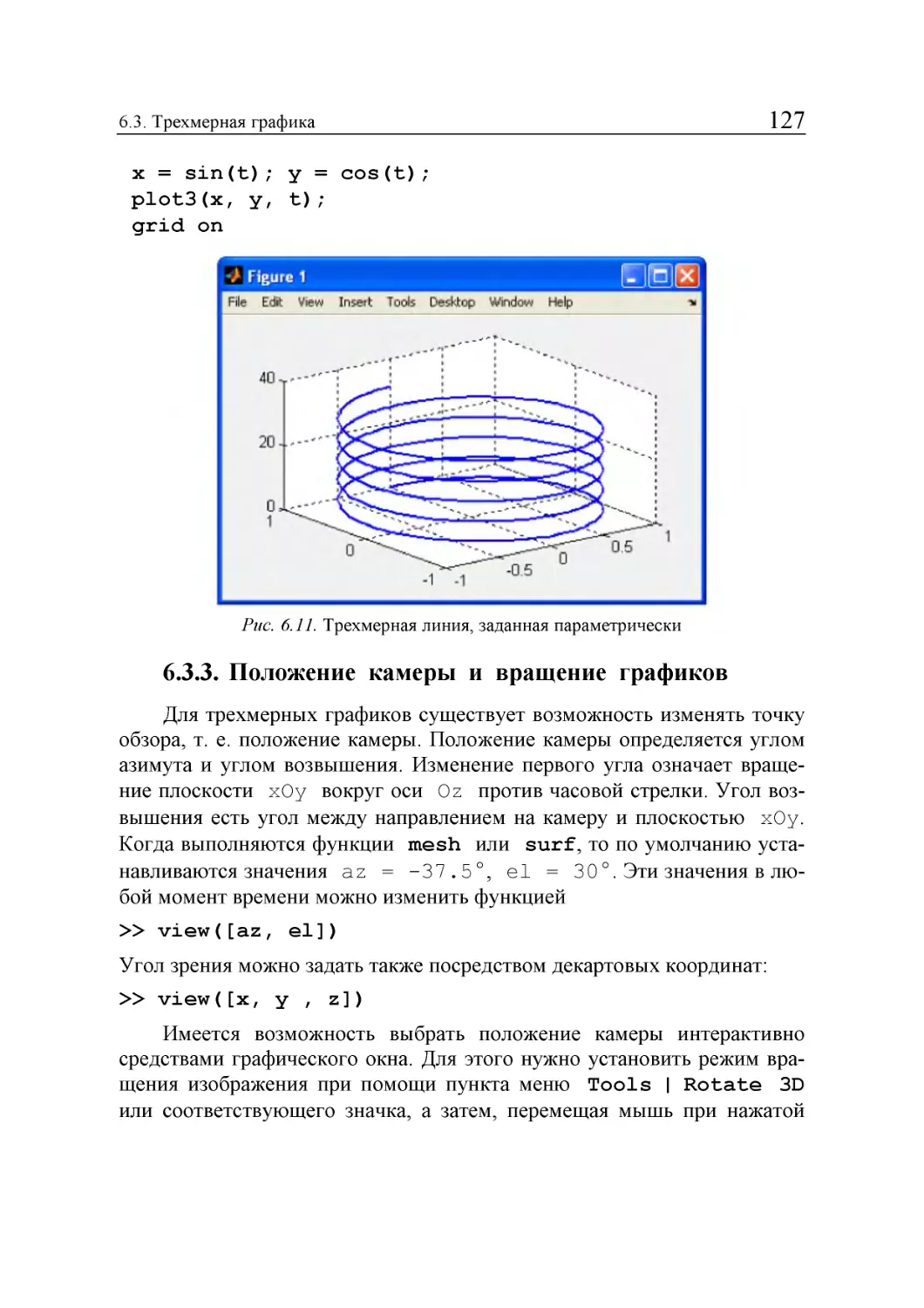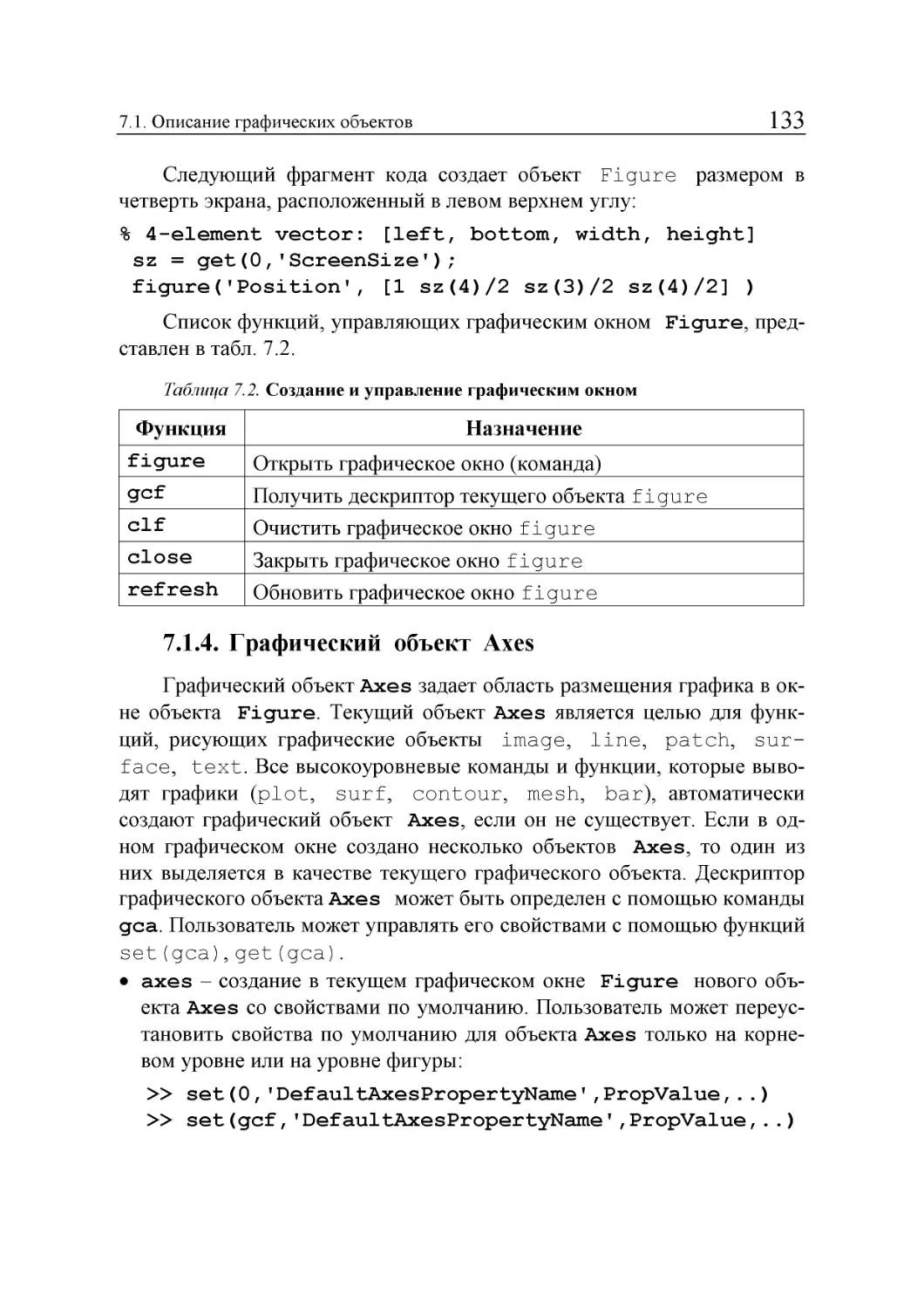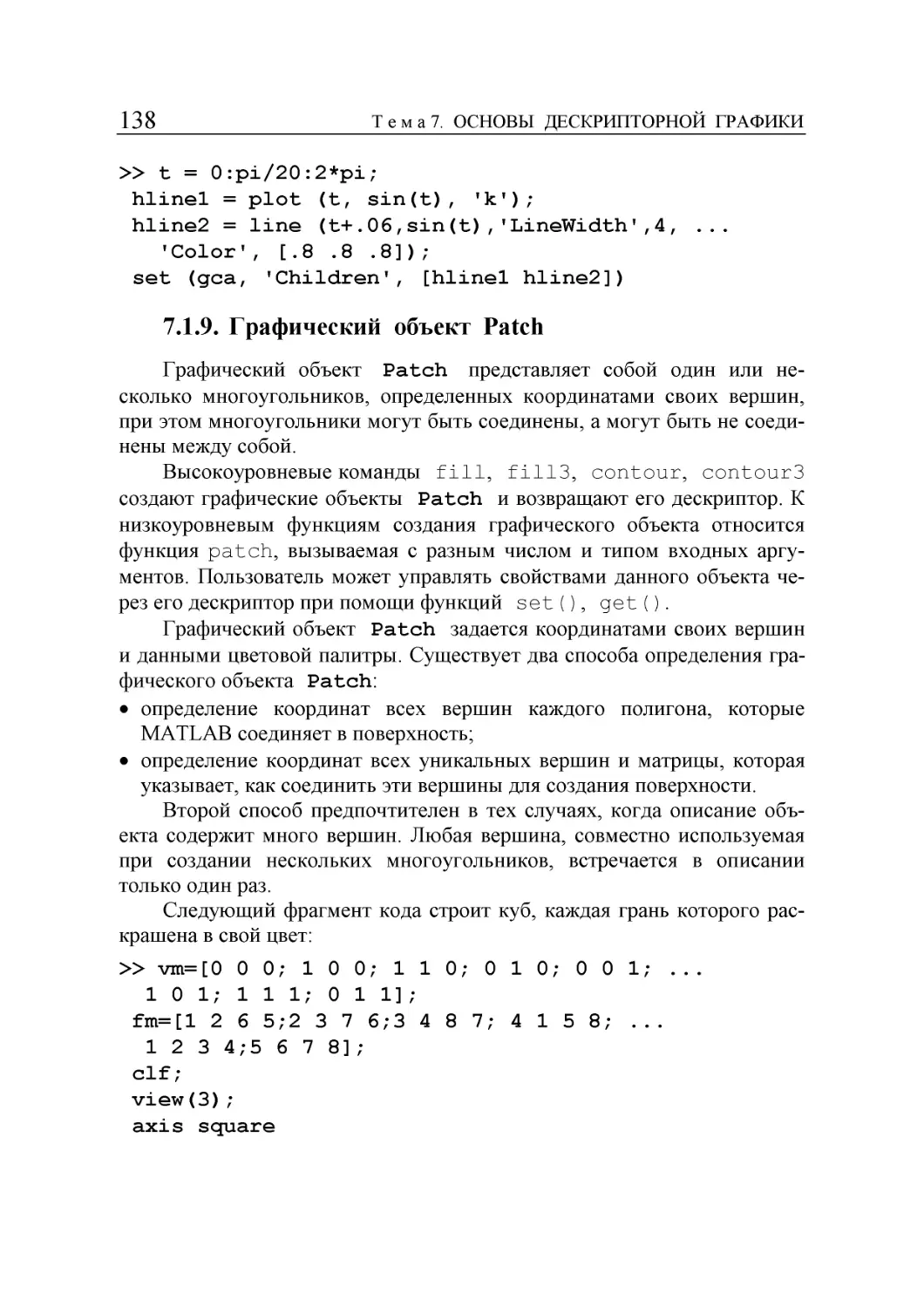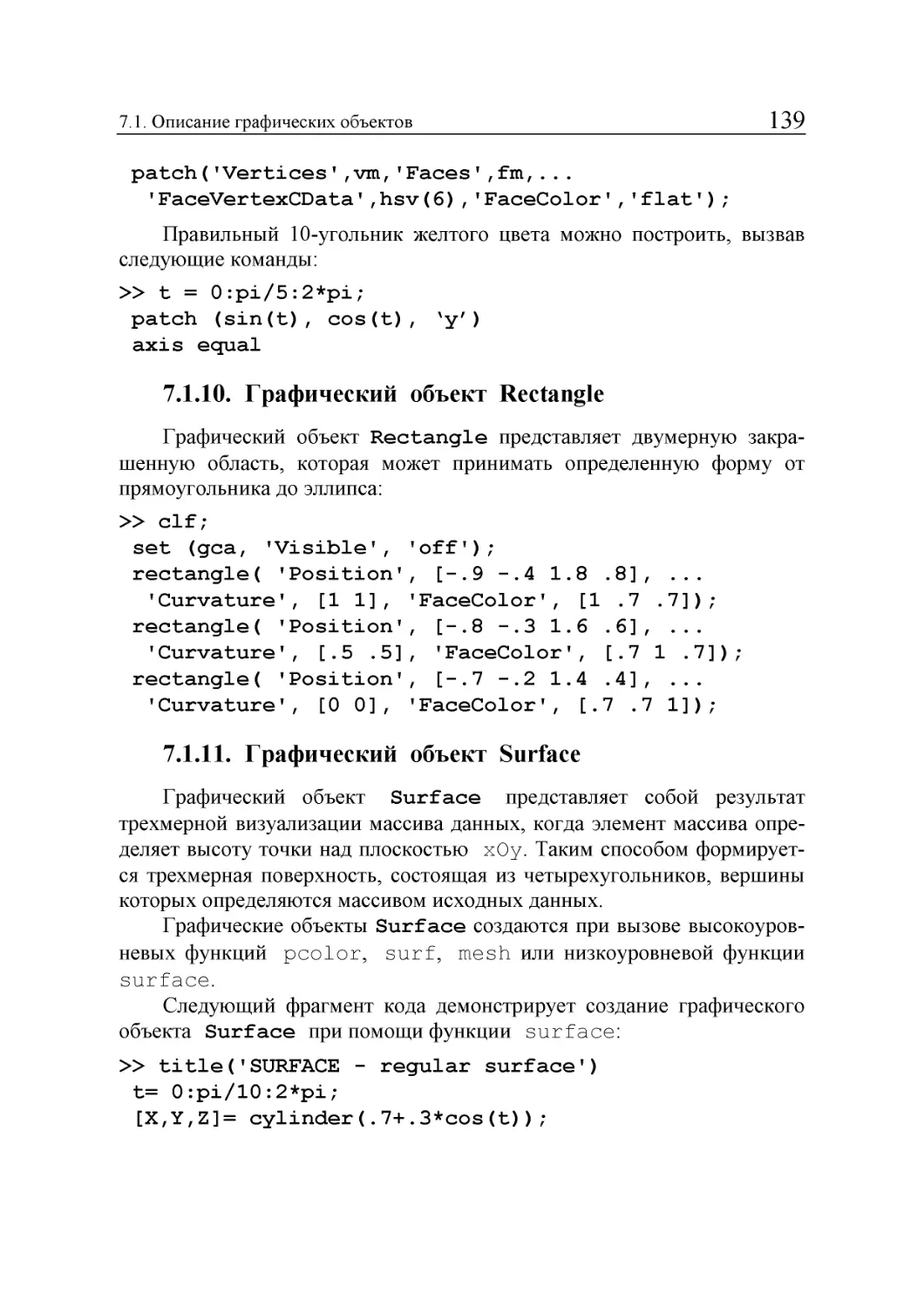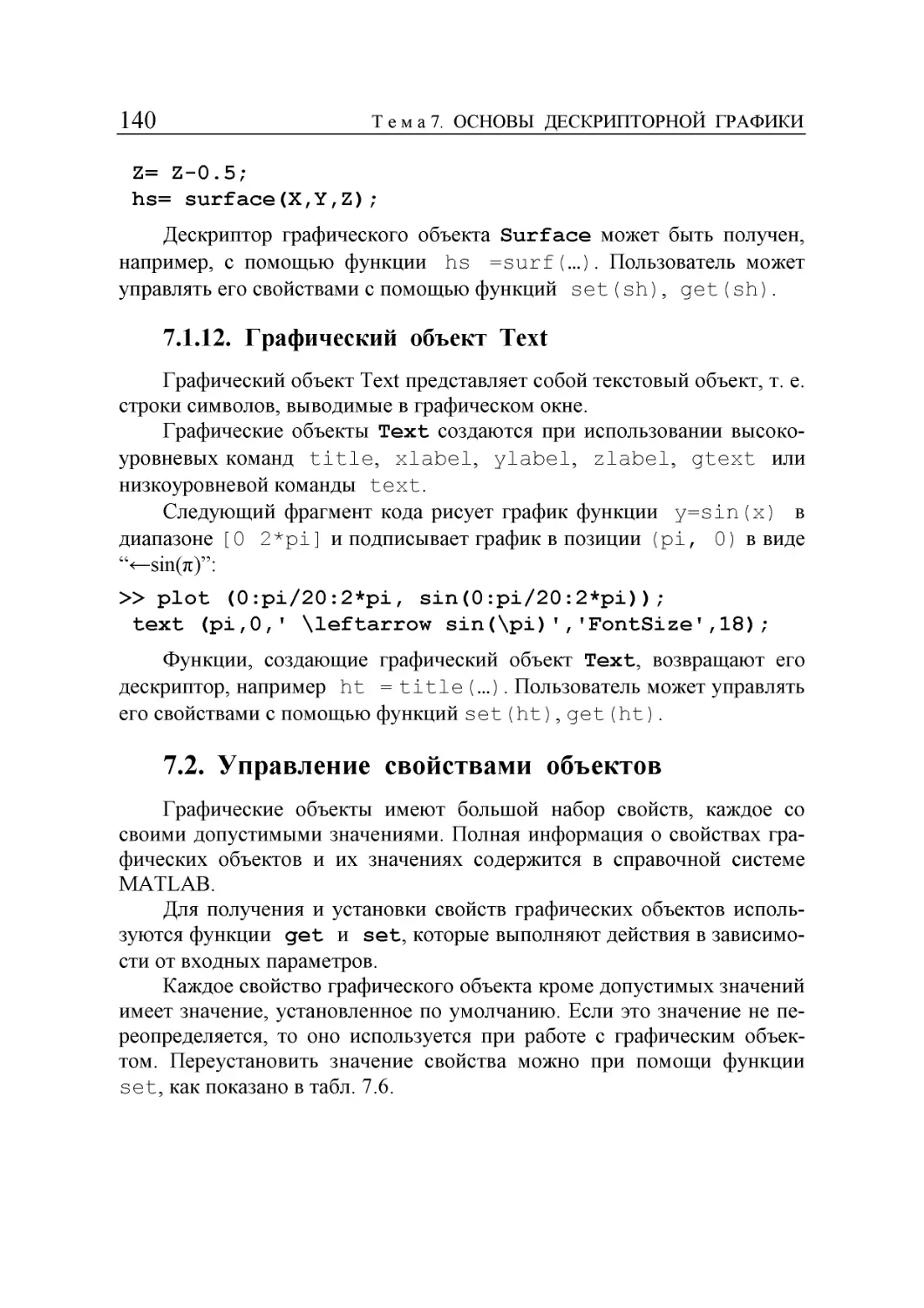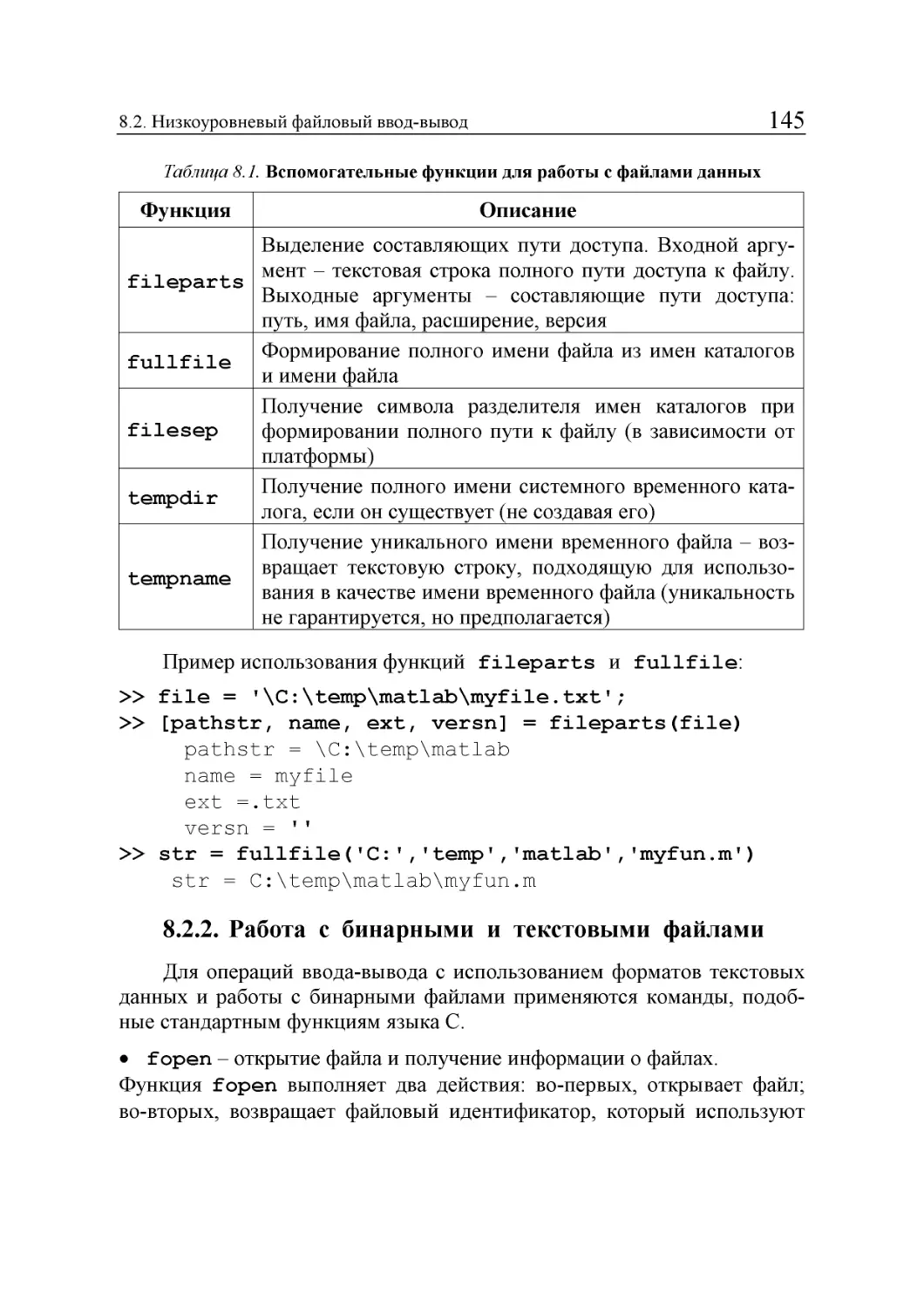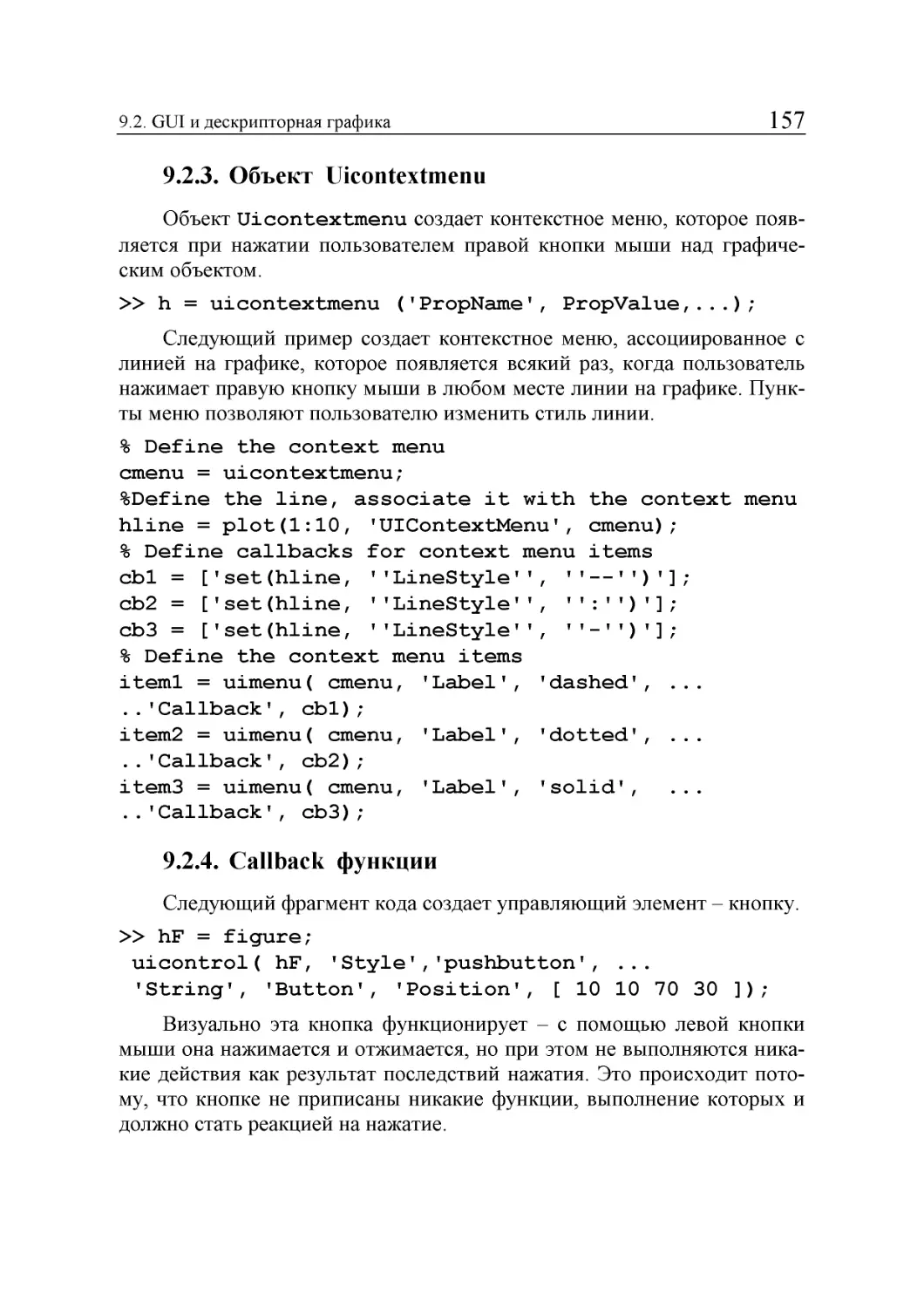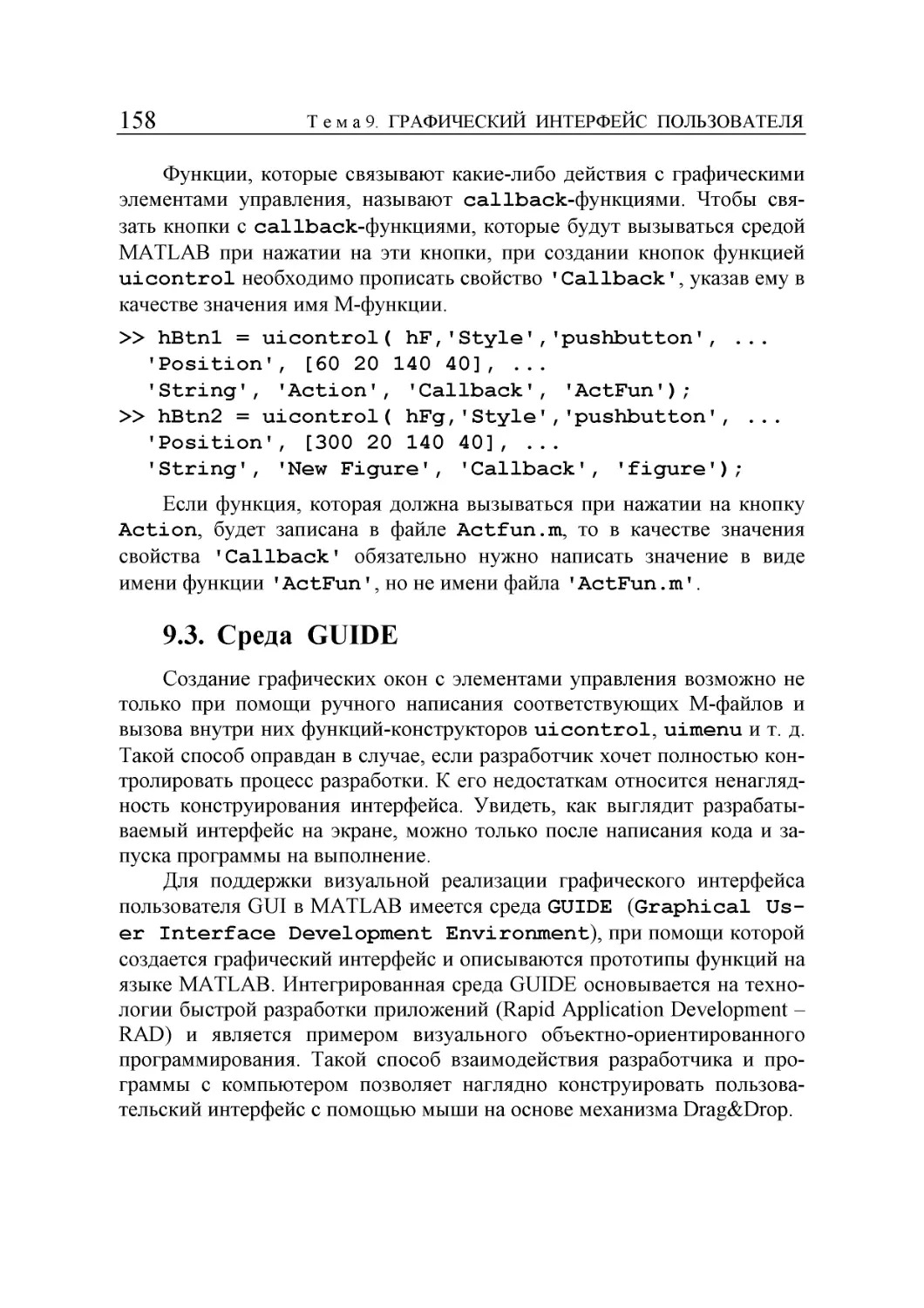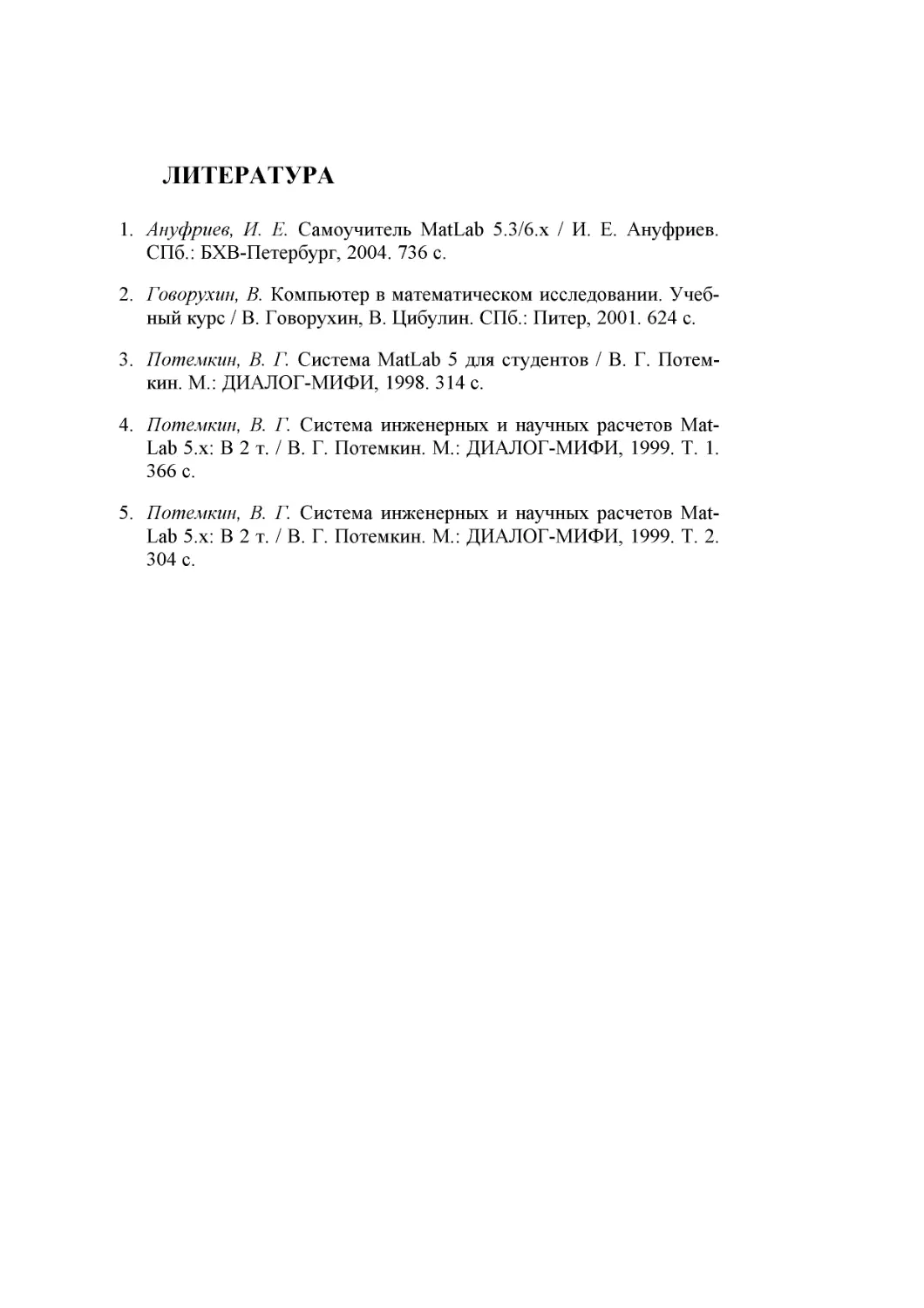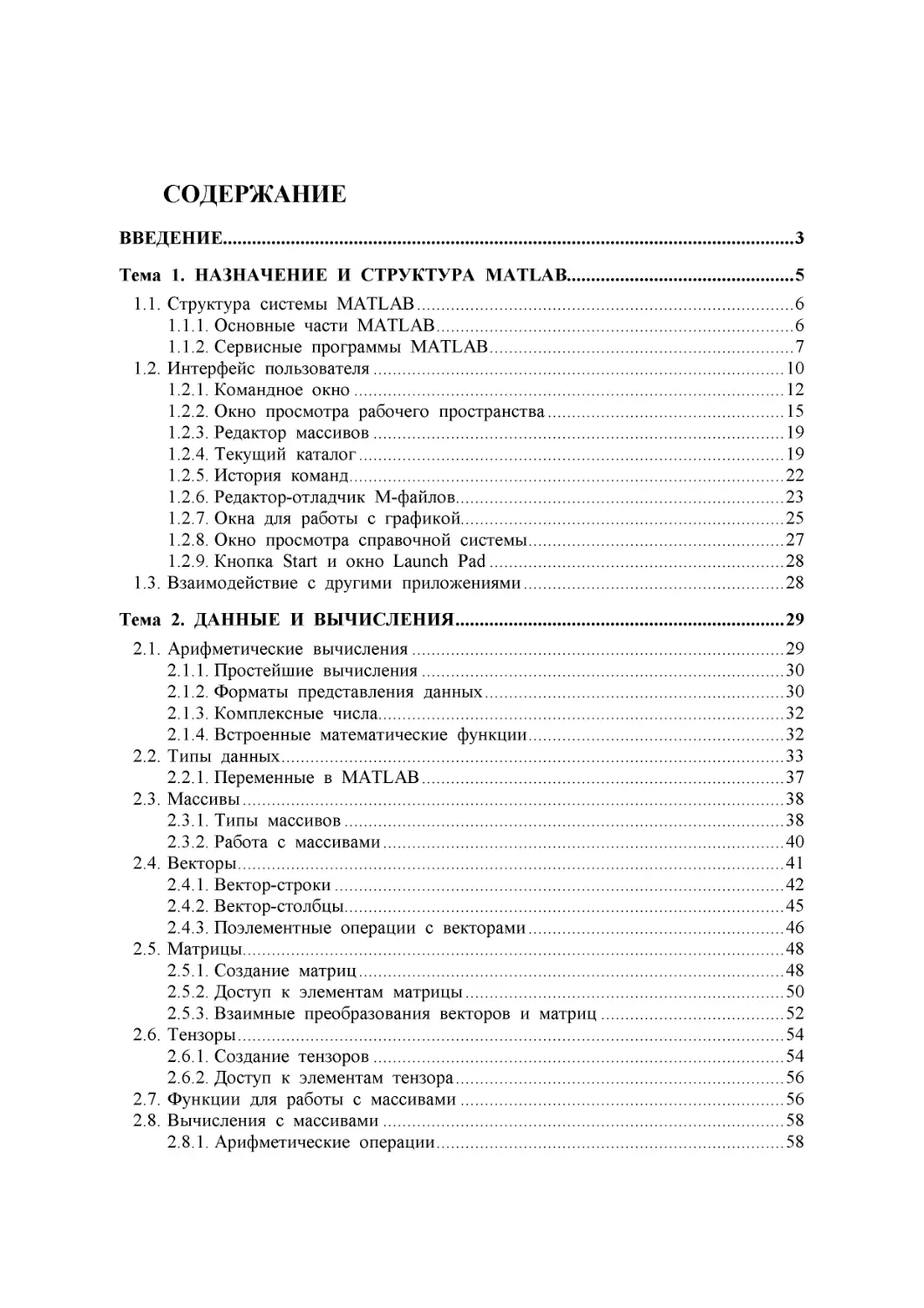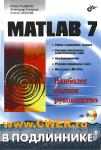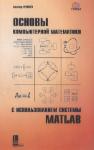Автор: Голубева Л.Л. Малевич А.Э. Щеглова Н.Л.
Теги: вычислительная математика численный анализ математика издательство минск бгу инженерные расчеты научные расчета механическая математика
ISBN: 978-985-485-565-3
Год: 2007
)S
S
:J
ш
u
о....
J\ /
f\ Э
Н /.
[ ' ,.
()Hyoe '1
J ;;11\;" 11!.J
Шеr l' ,,!
J jJJIJ ( J) J Fiy Ij
\ j J i J j L r J J ( L
IY r J /). r
.............. ""'......... ........I..........
ЧИСЛОВОЙ ПАКЕТ
MATLAB
, ;- ....7'7 :>
..A.: , :.r ') W
l ... .... t
l- J:- W :.;J. ",.. ...J' . ':' './ I
, ''''н' r ' , '. I
'" ... ," _ ..1. ,); - "":': 11 \
.... .. '" -' ..... "". t'. ....
.J l' , . , .. ..... . ,... .....
.A -", ' ",1 _ .$r. -; ' ',-''"1 , ": :\
) \./ ) :.,... ,'; . \' .
/. ' ' ........... . rr....,
',.у q?, / ' t' 11' :.r . .. } ':, J'
i'..' . '" '.' 18 . 1': ... .Х )
.. .. ., tJI -. ... '
" i 1 .. _.- .. \ '
'; '} "":," ,.;' .... ;.1 '.... ,.4, (' " I у l
........ ;, C- r- J.' .... " r!Jb. \
1t .:,;.t" ., .\ '1 r
< ' ::. ' . z''(;.:т.'Y7r ' .",п. " ' :
..,,, r J:r'"" 41 ........
....... :\ .;/ .I 1.,t.. r -'
ч
".>r-r ."..,.....у.. 1
-....;::.- ......:0... r
j,Ff
Л. л. rолубева
А. Э. Малевuч
Н. Л. Шеr лова
КОМПЬЮТЕРНАЯ
МА ТЕМА ТИКА.
числовой ЛАКЕТ
MATLAB
КУРС ЛЕКUИЙ
минск
6fY
2007
УДК 519.67-37
ББК 22.19
[62
Печатается по решеllИЮ
РедаКЦИОll1l0-uздатеЛЬСКО20 совета
БеЛОРУССКО20 20сударстве1l1l020 Уllиверситета
р е Ц е н з е н ты:
доктор Физико-математических наук,
профессор А. П Садовский;
доктор технических наук,
профессор В. А. ЛипllИЦКUЙ
fолубева, Л, л.
r62 Компьютерная математика, Числовой !шкет MatLab : курс лек-
ций! Л. Л. [олубева, А. Э. Малевич, Н. Л. Щеrлова. МШIСК : Б[У,
2007, 164 с.
ISBN 978 985-485 565 3.
R курсе Jlекций ПрСДСТ1iВш:н один из раздслов ДИСЦИIlJlИНЫ (<Компьютер
ная математика», посвященный применению пакета MatLab для ВЫ!ЮJIIIСНИЯ
математических, ннженерных и научных расчетов, Дано Оl1исанне системы,
изложены основы работы и IIрОТ']Jаммированпя в МаЙ.аЬ, рассмотрены реали
зация высококачественной ВИЗУaJIИ'ШЦИИ получаемых результатов, создание
приложений с rpафическим ннтерфейсом пользователя,
Предиазначено для студентов механико математическоrо факультета Бrу
очной и заочной форм обучения, а также для всех, кто связан с наУЧИЫМlI ис
следованиями и инженерной работой,
УДК 519.67-37
ББК 22.19
l
ISBN 978-985-485-565-3
@ rолубева Л, Л" Малевич А. Э"
Щеrлова Н, Л" 2007
@ БrY, 2007
ВВЕДЕНИЕ
MATLAB
® (
MATrix
LABoratory
)
–
это высокоэффективная система
инженерных и научных расчетов фирмы
The
MathWorks
,
Inc
(
USA
). В
ы-
числения, визуализация и программирование в нем представлены в
удобной для работы среде, где за
дачи и решения выражены в знакомой
математической форме.
П
редставлени
е
данных в виде ма
с
сивов (матриц
и векторов)
обеспечива
е
т
пользователю широкие возможности решен
и
я
задач, связанных с матрицами и матричными вычислениями
,
по сравн
е-
нию с большинством язык
ов программирования.
Перв
о
начально
MATLAB
разрабатывался как диалоговая среда для матричных вычисл
е-
ний и обеспечивал легкий доступ к библиотекам пр
о
грамм
LINPACK
и
EISPACK
. Сегодня инструменты MATLAB включ
а
ют в себя библиотеки
LAPACK и BLAS, интегрирующие
последние достижения в области пр
о-
граммного обеспечении для проведения матричных расчетов.
Непреры
в-
ная
модернизация и расширение возможностей
MATLAB
, совершенс
т-
вование заложенных алгоритмов и добавление новых команд пр
и
вели к
тому, что в настоящее время
MA
TLAB
является мощным, наде
ж
ным и
универсальным средством решения задач в
самых
раз
ных
областях чел
о-
веческой деятельности. Наиболее известные области применения
сист
е-
мы
MATLAB
:
м
атематические вычисления
;
р
азработка алгоритмов
;
с
бор информации
;
в
ычислительны
й эксперимент, имитационное моделирование, макет
и-
рование
;
а
нализ данных, исследование и визуализация результатов
;
н
аучная и инженерная графика
;
р
азработка приложений, включая создание графического интерфейса
пользоват
е
ля
GUI
.
MATLAB
–
это интерактивная сис
тема, основным объектом которой
является массив
,
не требующий явного указания размерности. Это п
о-
зволяет решать многие технические вычислительные задачи,
сформул
и-
рованные
в матричных и векторных формах, за меньшее количество вр
е-
мени, чем потреб
о
валось бы п
ри написании программы на скалярном
языке типа C или
FORTRAN
.
Введение
4
В ун
и
верситетской среде
MATLAB
является стандартным учебным
инструментом для начальных и старших курсов при изучении математ
и-
ки, инженерии и науки в целом. В промышленности
MATLAB
является
инст
рументом для проведения высокоэффективных исследований, ан
а-
лиза данных и разработок.
В настоящее время широко использ
у
ется
MATLAB
версии 6.5, недавно вышла версия 7.0.
1
Service
Pack
1
.
К
урс лекций состоит из девяти тем.
Т
ема
1
посвящена
назначению и
структ
уре пакета
MATLAB
. В ней
подробно описывается графический интерфейс пользователя среды
MATLAB
.
В
темах 2 и 3
рассматриваются вопросы, касающиеся работы с да
н-
ными, принципы представления данных в виде массивов, матриц и ве
к-
торов, вычислени
я
арифметических в
ыражений, а также использов
а
ние
основных конструкций языка программирования
MATLAB
.
Т
ема
4
информирует о правилах написания функций, работы с л
о-
кальными и глобальными переменными.
Основы объектно
-
ориентированного программирования, заложе
н-
ные в
MATLAB
, изу
чаются в теме
5
. На конкретном примере рассматр
и-
ваются этапы создания классов
.
Т
ема
6
знакомит с высокоуровневой графикой среды
MATLAB
,
оп
и
сываются
возможности визуального представления и исследования
данных в виде графиков линий и поверхностей, диаграмм,
ги
с
тограмм.
Создание и управление графическими объектами как элементами
дескрипторной графики рассматривается в теме 7.
Вопросы импорта и экспорта данных, организации работы с файл
а-
ми разных форматов представлены в теме 8.
Т
ема
9
посвящ
ена процессу созда
ния приложений с графическим
интерфейсом пользователя.
В курсе лекций излагаются основы работы в среде
MATLAB
. Пре
д-
лагаемое издание в первую очередь адресовано студентам
механико
-
математическ
ого
и физическ
ого
факультетов
университет
а
, но может и
с-
пользовать
ся
студентами инженерно
-
технических
специальностей
, асп
и-
ра
н
тами, преподавателями, научными работниками и
всеми, кто в той
или иной степени связан с
научными
исследованиями и
инженерной
р
а-
ботой
, где требуется матем
а
тика
.
ТЕМА 1
НАЗНАЧЕНИЕ
И
СТРУКТУРА
MATLAB
MATLAB
–
это интерактивная система, основным объектом кот
о
рой
является массив, не требу
ющий
явного
указ
ания
размерност
и
. Это п
о-
зволяет решать многие вычислительные задачи, связанные с ве
к
торно
-
матричными формулировками.
По
-
прежнему поддерживая диалоговый
интерактивный режим для
простых вычислений и операций, современный
MATLAB
–
это одновр
е-
менно и операционная среда
,
и язык программирования, на котором м
о-
гут быть написаны программы для мног
о
кратного использования
, в том
числе и сложные программы с развиты
м графическим интерфейсом.
Пользователь сам может написать специализированные функции и пр
о-
граммы, которые оформляются в виде
M
-
файлов.
Концепция пакетов прикладных программ
MATLAB
Application
Toolboxes
решает
проблем
у
классификации
большого количества н
а-
писанных программ. Пакеты
Toolboxes
представляют собой
колле
к-
ции
M
-
файлов
, предназначенные для решения
определенной задачи
, а
также позволяющие изучать и применять различные специальные техн
о-
логии.
Открытость кода встроенных функций
MATLAB
дает возможност
ь
пользователям исследовать запрограммированные алгоритмы и, при н
е-
обходимости,
использовать
их.
Полная справочная система
MATLAB
содержит подробное опис
а-
ние компонентов
MATLAB
, его структуры, встроенных функций и
большое число примеров их и
с
пользования.
Д
оступ из командной строки к кратким сведениям о встроенных
функциях обеспеч
и
вает возможность быстрого выбора нужного формата
обращения к функциям.
Обзор возможностей
MATLAB
представляет демонстрационная
программа
Demo
. Для ее запуска следует ввести в кома
ндной строке,
обозначенной символом приглашения
>>
, команду
demo
и нажать кл
а-
вишу
<
Enter
>
или
выбрать соответствующий пункт меню.
Т
е
м
а
1
.
НАЗНАЧ
Е
НИЕ
И
СТРУКТУРА
MATLAB
6
1.1.
Структура с
истем
ы
MATLAB
1.1.1.
Основные части MATLAB
Система
MATLAB
состоит из пяти основных частей:
Среда
р
азработки
–
э
то наб
ор инструментов и средств, которые
помогают использовать функции и файлы
MATLAB
. Многие из этих и
н-
струментов являются графическими интерфейсами пользователя.
Среда
р
азработки
включает в себя
рабочий стол
MATLAB
(
MATLAB
Desktop
),
командное окно
(
Command
Win
dow
),
историю команд
(
Command
Hi
s
tory
),
редактор
-
отладчик
M
-
файлов
(
Editor
and
Debugger
), браузеры для просмотра
рабочего пространства
(
Wor
k-
space
)
,
справочной системы (
Help
), файл
ов
(
files
) и поисков
ого
п
у-
т
и
(
Search
Path
).
Библиотека
м
ате
матических Функци
й
MATLAB
–
это о
б-
ширное собрание вычислительных алгоритмов, начиная с элементарных
функций, таких как сумма, синус, косинус, до более сложных функций
подобно нахождению обратной матрицы или собственных значений ма
т-
рицы, функций Бесселя, преобразований Фурь
е.
Язык программирования
MATLAB
–
это высокоуровневый язык
матриц и масс
и
вов с операторами управления, функциями, структурами
данных, вводом
-
выводом и возможностями объектно
-
ориентированного
программирования. Это позволяет программировать как локально, со
зд
а-
вая
небольши
е
тестовы
е
программ
ы
, так и глобально, то есть
разрабат
ы-
вать
сложные прикладные программы.
Графика
.
MATLAB
обладает обширными средствами для пре
д-
ставления векторов и матриц в виде графиков. Эти средства включают в
себя функции высокого уров
ня, предназначенные для двухмерной и
трехмерной визуализации данных, обработки изображения, анимации и
презентационной графики. А также содержат функции низкого уровня,
которые позволяют полностью настраивать вид графика
.
В с
ред
е
MATLAB
можно разрабатывать
собственные сложные прилож
е
ния с
полноценными графич
е
скими интерфейсами пользователя.
Интерфейс прикладного программирования
MATLAB
–
это
библиотека, к
о
торая позволяет писать программы, взаимодействующие с
MATLAB
, на языках
C
и
FORTRAN
. Она включает в се
бя средства для
вызова функций из
MATLAB
(динам
и
ческое связывание), вызова самого
MATLAB
как вычислительного инструмента, а также средства для чт
е-
ния/записи
MAT
-
файлов.
1.1. Структура сист
емы
MATLAB
7
1.1.2.
Сервисные
программы
MATLAB
Сервисные программы (
Tool
b
ox
) представляют собой наборы
ф
ункций
MATLAB
(М
-
файлы), позволяющих расширить среду
MATLAB
для решения особых классов задач.
Tool
b
ox
es
могут быть
выборочно установлены вместе с
MATLAB
по жел
а
нию пользователя. В
состав многих
Tool
b
oxes
входят приложения с графическим инте
р-
фейсом пользова
теля, что обеспечивает быстрый и наглядный доступ к
основным функциям.
Данные
пакеты
позволяют
решать широкий класс
специфических задач и вместе с тем
изучать и применять специализир
о-
ванные технологии. Области применения включают в себя обработку
сигналов
(
signal
processing
), системы управления (
co
n
trol
systems
), нейронные сети (
neural
networks
), вейвлеты (
wav
e-
lets
), моделирование (
sim
u
lation
) и многое другое.
MATLAB
Web
Server
позволяет создавать приложения, которые
и
с
пользуют возможности мировой сети для
пересылки данных в
MATLAB
для выполнения вычислений и отображения резул
ь
татов в
Web
-
браузере.
MATLAB
Web
Server
использует протокол
TCP
/
IP
для
обмена данными между системой клиента и
MATLAB
.
Notebook
.
Интеграция
MATLAB
и
Microsoft
Word
обеспечивает
возмож
ность нап
и
сания в редакторе
Word
интерактивных документов
–
M
-
книг,
содержащих текст, команды
MATLAB
и результаты выполн
е
ния
этих команд.
Пользователь, раб
о
тающий с
М
-
книгой, может запускать
блоки команд
MATLAB
непосре
д
ственно из документа
Word
, при этом
р
езультат выполнения команд отображается в
М
-
книге.
Такая возмо
ж-
ность
применяется при
создани
и
отчетов и учебных пособий, позвол
я
я
дополнить документ примерами и результатами ра
с
четов.
Excel
Link
является расширением программного обеспеч
е
ния,
выполняющим ин
теграцию
Excel
и
MATLAB
в среду
Microsoft
Windows
.
На
д
стройка
Excel
Link
, поставляемая вместе с
MATLAB
, существенно
расширяет возможности
Excel
, обеспечивая доступ пользователя к фун
к-
циям
MATLAB
из ячеек рабочего ли
с
та.
BioInformatics
Tool
b
ox
предоставляет
интегрируемую ср
е
ду
для проведения научных исследований
в области биологии,
при разр
а-
ботке медицинских препаратов, решении задач генной инженерии.
Database
Tool
b
ox
.
Информация, хранящаяся в базах данных
многих популярных форматов (
Microsoft
Access
,
Micros
oft
Excel
,
Micr
o-
soft
SQL
Server
,
MySQL
,
Oracle
и т.
д.), может быть импортирована в
MATLAB
, обработана и исследована при помощи функций
MATLAB
, а
Т
е
м
а
1
.
НАЗНАЧ
Е
НИЕ
И
СТРУКТУРА
MATLAB
8
затем экспортирована в какую
-
либо другую базу данных. Для обмена
данными используются команды языка запросов
S
QL
.
Financial
Tool
b
ox
предоставляет вычислительную среду в
области финанс
о
вого анализа и инженерии. Содержит вс
е
необходимое
для проведения математического и статистического анализа финансовой
информации и отображения результ
а
тов в виде графиков и диаграмм
.
Image
Processing
Tool
b
ox
представляет собой набор фун
к-
ций, расширяющих возможности
MATLAB
как числовой вычислител
ь-
ной среды. Содержит функции цифровой обработки и анализа изображ
е-
ний, импорта и экспорта графической информации, разработки лине
й-
ных фильтр
ов, а также различные методы представления цветов, прео
б-
разования типов изображений.
Optimization
Tool
b
ox
предназначен для решения линейных и
нелинейных задач
оптимизации. В его состав входят функции, реал
и-
зующие основные
и специальные
алгоритмы оптимизац
ии. Класс задач
вкл
ю
чает, например, минимаксные задачи, задачи о достижении цели,
линейное и квадратичное программирование, миним
и
зацию нелинейных
функций при наличии нелинейных ограничений.
Partial
Differential
Equation
Tool
b
ox
позволяет р
е-
шать задачи ма
тематической физики, описываемые уравнениями в час
т-
ных прои
з
водных, методом конечных элементов. В его состав входит
приложение
pdetool
с графическим интерфейсом пользователя, вкл
ю-
чающее в себя набор функций, полезных при напис
а
нии собственных
приложений дл
я решения граничных задач методом конечных элеме
н-
тов. Среда
pdetool
позволяет задавать геометрию области, тип и коэ
ф-
фициенты дифференциального уравнения, граничные и начальные усл
о-
вия, производить разбиение области на конечные элементы (триангул
я-
цию), реша
ть получающуюся систему линейных уравнений и визуализ
и-
ровать результат.
Spline
Tool
b
ox
упрощает создание и работу с кусочно
-
полиномиальными функциями. Одним из основных назначений данного
T
oolbox
является создание с последующим использованием и визуализ
а-
ци
ей кусочно
-
полиномиальной аппроксим
а
ции.
Symbolic
Math
Tool
b
ox
.
Символьные вычисления в
MATLAB
основаны на библиотеке, являющейся ядром пакета
Maple
. Решение
уравнений и систем, интегр
и
рование и дифференцирование, вычисление
пределов, разложение в ряд и с
уммирование рядов, решение диффере
н-
циальных уравнений и систем
–
вот далеко не полный перечень возмо
ж-
ностей
MATLAB
для проведения аналитических выкладок и ра
с
четов.
1.1. Структура сист
емы
MATLAB
9
Statistics
Tool
b
ox
содержит функции, охватывающие шир
о-
кий спектр ст
а
тистических задач и ре
ализующие основные методы их
решения.
Virtual
Reality
Tool
b
ox
позволяет соединить
в
иртуал
ь
ный
мир, написанный при помощи языка
VRML
, с
Simulink
и
MATLAB
,
взаимодействовать в
реальном времени
с моделями динамических си
с-
тем виртуальной реальности, расширяет
возможности
MATLAB
и
Sim
u-
link
в области графики виртуальной реальности.
На языке программир
о-
вания
MATLAB
описываются необходим
ы
е функции,
при помощи
Sim
u-
link
и
Stateflow
создают
ся модели в виде блок
-
схем
и имитируется их р
а-
бота, язык
VRML
обеспечивает пос
троение виртуальных миров и тре
х-
ме
р
ных сцен.
Wavelet
Tool
b
ox
содержит набор функций, которые предоста
в-
ляют возможности анализа и синтеза сигналов и изображений, а та
к
же
средства для использования вей
в
летов и вейвлет
-
пакетов. Предоста
в
ляет
две категории мет
одов работы: функции командной строки и графич
е-
ские интерактивные функции.
Simulink
предназначен для интерактивного моделирования
и
анализа
функционирования
линейных и нелинейных
динамических си
с-
тем,
работающих непрерывно или
дискретно в
определ
яемые
пром
ежу
т-
ки времени.
Оснащенный графическим интерфейсом пользователя и
и
с-
черпывающей
библиотекой компонентов
Simulink
предлагает постро
е-
ние моделей в виде блок
-
схем
на основе использования
Click
&
Drag
оп
е-
раций с мышью.
Модель можно построить с нуля или взять уже
сущес
т-
вующую модель и доработать ее. Целью
Simulink
является предоставл
е-
ние пользователю возможности понять смысл и назначение моделиров
а-
ния и имитации процессов. В среде
Simulink
пользователь имеет во
з-
можность поставить вопрос, смоделировать его и посмот
реть, что прои
с-
ходит при изменении значений параметров пр
о
цесса.
Использование векторно
-
матричного представления данных, ма
т-
ричных вычислений, а также о
снащение мощной графической сист
е
мой,
средствами компьютерной алгебры от
Maple
,
сервисными програ
м
мами
д
ля решения специальных классов задач привели к тому, что сег
о
дня
MATLAB
фактически является стандартным расчетным средством и и
н-
струментом для инженерных и технических разработок.
Система
MATLAB
ориентирована на работу с реальными данными, поэтому в
ы-
полняе
т все вычисления в арифметике с плавающей точкой.
Сравнительная характеристика двух ведущих пакетов компьюте
р-
ной математики представлена в табл. 1.1.
Т
е
м
а
1
.
НАЗНАЧ
Е
НИЕ
И
СТРУКТУРА
MATLAB
10
Таблица
1
.
1
.
Сравнительная характеристика
математических
пакетов
Характеристика
MATHEMATICA
MATLAB
Тип п
акет
а
Символьны
й
Числов
ой
Точность вычи
с-
лений
Не ограничена
Ограничена разрядн
о
стью
процессора
Основной об
ъ
ект
данных
В
ыражение
М
атрица
Вычисления
Целочисленная ари
ф-
м
е
тика
Арифметика с плава
ю
щей
точкой
1.2.
Интерфейс
пользователя
Среда
р
азработки
–
э
то набор инструментов и средств, которые
помогают использовать функции и файлы
MATLAB
, а также поддерж
и-
вают связь
MATLAB
с пользователем и другими приложениями. Многие
из этих инструментов являются графическими
интерфейсами пользов
а-
теля.
Среда
р
азработки
включает в себ
я
р
абочий
с
тол
MATLAB
Desktop
, браузеры для просмотра справо
ч
ной системы
Help
, файл
ов
и
поиск
о
в
ого
пут
и
Search
Path
.
Интерфейс
р
абочего
с
тола
MATLAB
D
esktop
представляет собой
графический интерфейс
пользователя,
состо
ящий
из следующих осно
в-
ных эл
е
ментов:
м
еню
, пункты которого автоматически перенастраиваются в зависим
о-
сти от того, какое окно
р
абоче
й
среды
является в данный момент а
к-
тивным
;
п
анели
инструментов
с кнопками
и раскрывающимся списком
;
н
еск
ольких окон
;
к
нопки
Start
, с помощью которой можно получить доступ к соде
р-
жимому рабочей среды, различным модулям
Tool
b
ox
, справо
ч
ной
системе и демонстрац
и
онным программам
;
с
троки состояния.
К
окнам
MATLAB
D
esktop
относятся
:
к
омандное
о
кно
Command
Window
;
о
кно просмотра
р
абоче
го
п
ространств
а
Work
s
pace
B
rowser
;
о
кно т
екущ
его
каталога
Current
Directory
;
1.2. Интерфейс пользователя
11
о
кно и
стори
и
к
оманд
Command
History
;
о
кно р
едактор
а
-
о
тладчик
а
M
-
файлов
M
-
file
Editor
/
Debu
g
ger
;
о
кна для работы с графикой
Figures
.
Рис.
1
.
1
.
Пример внешнего вида рабочего стола
MATLAB
Desktop
Помимо основных окон
(рис.
1.1)
в
MATLAB
существует ряд всп
о-
могательных окон, обеспечивающих пользователям более эффективную
работу в
MATLAB
. Такими окнами являются:
окно
р
е
дактор
а
м
ассивов
Array
Ed
i
tor
, диалоговое окно установки путей
Set
Path
, окно
Launch
Pad
доступа к различным модулям
Tool
b
ox
, окно просмотра
справочной си
с
темы
Help
Browser
.
Т
е
м
а
1
.
НАЗНАЧ
Е
НИЕ
И
СТРУКТУРА
MATLAB
12
Окна рабочей среды самостоятельны, «склеены» между собой, м
о-
гут располагаться в в
иде вкладок или в виде отдельных окон. Технология
Drag
&
Dock
позволяет полн
о
стью перенастраивать внешний вид
MATLAB
D
esktop
по желанию пользователя. Если в
MATLAB
D
es
k-
top
отсутствуют некоторые окна, то в меню
Desktop
сл
е
дует выбрать
соответствующие пункты
C
ommand
Window
,
Workspace
,
Current
Directory
,
Command
History
,
Launch
Pad
или выбрать пункт
меню
Desktop
|
Desktop
Layout
►
Default
для восстановления
н
а
строек интерфейса
MATLAB
D
esktop
по умолчанию.
1.2.1.
Командное
окно
Командное
о
кно
Command
Window
системы MAT
LAB
ис
пользуе
т-
ся для
работы в интерактивном режиме:
ввода
данных, создания
пер
е-
менных, вызова функций
,
запуска
команд и
M
-
файлов
и вывода резул
ь-
татов их выполнения
по типу вопрос
-
ответ
(рис. 1.2)
.
Вся видимая информация в окне
Command
Window
располагается
в двух принципиально разных зонах: зоне просмотра и зоне редактир
о-
вания.
Рис.
1
.
2
.
Окно
Command
Window
В зоне просмотра ничего нельзя
изменить. Любая попытка ввода с
клавиатуры в этой зоне приведет к
автомати
ческо
му
перемещени
ю
ку
р-
сора
, т.
е.
точки ввода в
командную
строку
Input
Line
, расположе
н-
ную в зоне редактирования. В зоне просмотра можно выделять с пом
о-
1.2. Интерфейс пользователя
13
щью мыши любую информацию и копировать е
е
в
б
уфер обмена
Cli
p-
board
операционной системы
Wi
n
dows
.
Зона р
едактирования обычно занимает одну (последнюю) строку
командного окна системы MATLAB, в которой
обычно
у
казан знак пр
и-
глашения
>>
. Эта строка называется строкой ввода
Input
Line
, или
командной строкой.
В
вод любой команды или выражения осуществляе
т-
ся только
в строке, помеченной символом
>>
. Чтобы
MATLAB
выпо
л-
нил
введенную
команду или вычислил выражение, необходимо нажать
кл
а
вишу <
Enter
>.
>> a = 1:6
a = 1 2 3 4 5 6
>> a(2)
ans = 2
>> magic(4)
ans
= 8 1 6
3 5 7
4 9 2
>>
run
Untitled
1
.
m
>> [X, Y] = myfunc(x, y, z);
>>
x
=
-
2*
pi
: 0.01 : 2*
pi
;
>>
plot
(
x
,
sin
(
x
),
x
,
cos
(
x
))
Если вводимая
информация
не помещается в
одн
у
строк
у
,
то лог
и-
ческую строку можно
разбить
на несколько
физических строк
(рис. 1.3)
.
Рис.
1
.
3
.
Ввод информации в командную строку
Т
е
м
а
1
.
НАЗНАЧ
Е
НИЕ
И
СТРУКТУРА
MATLAB
14
Для переноса ввода на следующ
ую
физическ
ую
строк
у
следует н
а
жать
клавишу
<
Enter
>
только после
ввода
тр
е
х
идущих подряд
точек
. В
пр
о
тивном случае
MATLAB
воспримет
нажат
ие на
клавишу
<
Enter
>
как оконч
ание ввода команды
и приступит к выполнению введенной ча
с-
ти команды.
Однако и в случае
размещения команды в нескольких стр
о-
ках
зона редактирования относится только к самой после
д
ней строке (
в
данной ситуации
она не содержит знак приглашения
>>
), а в предыд
у-
щих физических строках изменить уже ничего нельзя. Логическая стр
о
ка
ввода может содержать
не
более 256 символов.
MATLAB
вычислит все
в
ы
ражение или выполнит команду после нажатия на клавишу
<
Enter
>
в последней строке, не содержащей трех идущих подряд т
о
че
к.
В процессе работы в интерактивном режиме действия
повторяются
многократно:
ввод
и
тся с клавиатуры нов
ая
информация
, запускаются
команды, выводятся пол
у
ченные
данные.
В результате в
о
кне
Command
Window
производится скроллинг (пр
о
крутка)
—
все строки сдвиг
аются
на одну позицию вверх, так что самая верхняя строка покидает область
видимости, а в самом низу окна появл
я
ется свободная строка для ввода
нов
ой информации
.
При помощи
полос
ы
прокрутки (
Scrollbar
)
мо
ж-
но осуществить просмотр невидимой в данный момент в
окне информ
а-
ции.
Можно также осуществлять прокрутку содержимого
о
кна
Command
Window
с п
о
мощью клавиш клавиатуры
<
PageUp
>
,
<
PageDown
>
,
<
Ctrl+
Home
>
и
<
Ctrl
+
End
>
.
Клавиши
<
↑>
и
<
↓>
в системе MATLAB работают
иначе
,
чем
в л
ю-
бом текстовом редакторе
, где они
осу
ществляю
т
перемещение ку
р
сора
вверх
-
вниз и прокрутку содержимого окна
.
В
MATLAB
вся информация,
введенная с клавиатуры в течение сеанса работы,
запоминается в спец
и-
альной области памяти, называемой
стеком к
о
манд
. Клавиши
<
↑>
и
<
↓>
позволяют вернуть в строк
у ввода ранее введ
е
нные с клавиатуры
команды
. При этом
самая последняя входная информация при е
е
пр
о-
крутке клавишей
<
↑>
появится первой. Затем появится предп
о
следняя
команда и так далее. Клавиша
<
↓>
осуществляет прокрутку команд в
о
б-
ратном
напра
в
лении.
Обр
атите
внимание
Ввод любой команды или выражения осуществляется только в строке,
помече
н
ной символом
>>
приглашения командной строки.
1.2. Интерфейс пользователя
15
Завершение ввода команды и передача управления
MATLAB
для ее
выполнения происход
я
т по клавише
<
Enter
>
.
Для повторного занес
ения в командную строку ранее введенной к
о-
манды
или в
ы
ражения
служат клавиши
<
↑>
и
<
↓>
.
Для перемещения по командной строке с выражением служат клав
и
ши
<
→>
,
<
←>
,
<
Home
>
,
<
End
>.
Если после перемещения по рабочей области окна
Command
Wi
n
dow
пропала командн
ая строка с мигающим курсором, то следует н
а
жать
<
Enter
>.
Командное
о
кн
о
Command
Window
можно
очистить
кома
н
дой
>>
clc
однако это не
повлияет на
содержимо
е
р
абочего
п
ространства
Wor
k-
space
. Действительно, если после
очистки командного окна
н
а
брать
в
команд
ной строке
имя ранее вычисленной переменной
x
, то после н
а-
жатия клавиши
<
E
nter
>
в
о
кне
Command
Window
появится
е
е
знач
е-
ние:
>>
x
x
=
12
1.2.2.
Окно просмотра рабочего пространства
Все значения переменных, вычисленные в течение текущего сеанса
работы систем
ы MATLAB, сохраняются в специальной области памяти
компьютера, называемой
р
а
бочим
п
ространством
Workspace
.
Рис.
1
.
4
.
Окно
WorkSpace
browser
Содержимое этой области можно просмотреть
в окне
Workspace
Browser
(
рис. 1.4)
, вызвав его
из меню
Desktop
|
Workspace
или
Т
е
м
а
1
.
НАЗНАЧ
Е
НИЕ
И
СТРУКТУРА
MATLAB
16
кнопкой
Workspace
Browser
инструментальной панели
. Окно
Wor
k
space
Browser
обеспечивает просмотр и редактирование имен и
значений находящихся в
р
абочем
п
ространстве
Workspace
переме
н-
ных, вывод массивов и
нформации в виде графиков и диаграмм, а также
предоставляет доступ к графическому интерфейсу
Import
Wizard
для
считывания данных из бинарных и текстовых файлов.
Инструме
н
тальная
п
анель
о
кна
Workspace
Browser
позволяет созда
ва
ть и удал
я
ть п
е-
ременные, сохран
я
ть и загру
жать
данные
р
абоче
го
п
ространства
Wor
k-
space
.
Рабочее
п
ространство
Workspace
–
это множество реально сущ
е-
ствующих переменных.
При работе с переменными необходимо
след
о-
вать
следующи
м
правила
м
:
Все есть массив. Двумерный массив
–
это матрица, одном
ерный ма
с-
сив
–
это вектор
-
строка или вектор
-
столбец, скаляр
–
это матрица ра
з-
мером 1
1. Все массивы имеют размерность и валентность, кот
о
рые
изменяются (увеличиваются или уменьшаются по мере необходим
о-
сти).
Переменные в
MATLAB
не нужно предварительно описы
вать, указ
ы-
вая их тип
и размерность.
Все данные хранятся в виде массивов: ч
и-
словые переменные (вну
т
ренний тип
numeric
), текстовые строки
(
char
), ячейки (
cell
) и структуры (
struct
), при помощи которых
создаются пользовательские объекты (
user
object
).
Число
вые массивы состоят из комплексных чисел с двойной точн
о-
стью (тип
double
) и могут храниться в обычном (тип
full
) или в
уп
а
кованном виде в случае разреженной матрицы (тип
spar
s
e
).
Существует несколько дополнительных форматов записи данных в
файлы (
int
8
,
uin
t
8,…), отличающихся количеством использу
е
мых
байтов на единицу инфо
р
мации.
Для представления чисел на экране используются различные форм
а
ты
вывода
.
Имя переменной должно начинаться с буквы, за ней могут идти бу
к
вы,
цифры и символ подчеркивания. Допустимы и
мена любой дл
и
ны, но
MATLAB
идентифицирует их по первым 31 символам и ра
з
личает
верхний и нижний регистры.
В
MATLAB
имеется ряд зарезервированных имен констант
, перечи
с-
ленных в
т
а
б
л
.
2
.
2
.
Специальная переменная
ans
содержит результат последней выпо
л-
ненной
операции, если во введенной команде отсутствует опер
а
ция
1.2. Интерфейс пользователя
17
присваивания результата
«
=
»
.
Переменную
ans
можно использовать
в выражениях и командах
>> 1+18
ans = 19
>> x =
ans
+
7
x =
26
>> x(2) =
-
4
x =
26
-
4
>> x(1) = []
x =
-
4
>> x = ‘This is MATLAB’
x
=
This
is
MATLAB
>>
Для просмотра значения любой переменной из
р
абочего
п
ространства
Workspace
достаточно набрать е
е
имя и нажать клавишу <
Enter
>.
>> x
x = This is MATLAB
Команда
>>
who
выведет список всех переменных, входящих на данный момент в
р
абоче
е
п
ростра
н
ство
Workspace
,
а
команда
>>
whos
вернет более подробную информацию о размере и типе переменных
.
Т
аким
о
бразом
, MATLAB автоматически сохраняет все
полученные
р
е
зультаты
,
а также
все
команды
, выполненные в течение сеанса работы
(даже если они вве
дены с ошибкой)
. Однако если объ
е
м запомненной
информации станет слишком большим
или
уже не требуется хранить н
е-
которые переменные в данном сеансе работы, их можно стереть из пам
я-
ти
компьютера
командой
clear
.
Чтобы очистить рабочее пространство,
следует в
ы
звать команду
>>
clear
Следующая
команда удаляет из рабочего пространства
Wor
k-
space
переме
н
ные с именами
name
1
и
name
2
.
>>
clear
name
1
1
name
2
Т
е
м
а
1
.
НАЗНАЧ
Е
НИЕ
И
СТРУКТУРА
MATLAB
18
По
окончани
и
сеанса
работы MATLAB все переменные, вычисле
н-
ные в течение сеанса,
уничтожаются
. Однако их можно
с
охранить
в фа
й-
ле на диске
при
помощ
и
пунктов главн
о
го или всплывающего меню
File
|
Save
Workspace
As
…
посредством
стандартно
го
диалог
о-
во
го
окн
а
опер
а
ционной системы
Windows
для выбора каталога на диске
и имени файла. Расширение имени
сохраняемого
файла дол
жно быть
mat
. Такие файлы
,
предназначенные для хранения данных
р
абочего
п
р
о-
странства
Workspace
,
н
а
зыва
ются
MAT
-
файлами.
Вместо команды меню можно
в
о
кне
Command
Window
набрать
одну из команд
:
>>
save
–
сохранение в стандартный файл (по умолчанию
matlab.mat
);
>>
save
path
\
File
_
name
–
сохранение в указанный файл
;
>>
save
path
\
File
_
name
name
1
name
2
–
сохранение отдельных
переменных в
указанный
файл
.
Восстанавливается
ранее сохран
е
нное на диске
р
абочее
п
ространс
т-
во
Workspace
командой меню
File
|
Load
Workspace
…
или
File
|
Import
Data
…
,
после которой
в
стандартном диалоговом
окне
необходимо
выбрать
тр
е
буемый
MAT
-
файл.
В
ыполнив эту команду несколько раз с разными файлами, мож
но
разместить
в
р
абочем
п
ространстве
Workspace
результаты
ряда
пр
е-
дыдущих сеансов работы
.
При этом необходимо учитывать, что
если
имена переменных из разных
M
AT
-
файлов
совпадают, то в
Workspace
будет
находиться
лишь переменная из MAT
-
файла
, загруженного
п
о-
следн
им
.
Вместо команды меню можно набрать команду
непосредственно в
о
кне
Command
Window
>>
load
–
загрузка данных из файла по умолчанию
matlab.mat
.
>>
load
file
_
name
–
загрузка из указанного файла
.
>>
load
f
ile
_
name
name
1
name
2
–
чтение
отдельных переме
н-
ных
из
указанн
ого
файл
а
.
При этом если
имя файла
указ
ывается
без
полного
пути
доступа
к
не
му, то он должен находиться в
текущем каталоге
Current
Dire
c-
tory
системы MATLAB
. Полное имя текущего каталога можно
узнать с
пом
о
щью команды
>>
cd
1.2. Интерфейс пользователя
19
1.2.3.
Редактор
м
ассивов
Графическое окно
р
едактор
а
м
ассивов
Array
Editor
предназн
а-
чено для просмотра и редактиро
вания
визуально предста
в
лен
ных
данных
р
абочего
п
ростра
н
ства
Workspace
(рис. 1.5)
.
Рис.
1
.
5
.
Редактор массивов
Array
Editor
Двойной щелчок по переменной
, находящейся
в
Workspace
Browser
,
открывает графическое
окно
Array
Editor
и создает
з
а-
кладку
в виде страницы блокнота
с именем переменной внизу окна р
е-
дактора
, содержащую всю инф
ормацию о данной переменной.
Встроенная панель инструментов позволяет сохранять, копировать,
распечатывать данные, отображать их в вид
е графиков и диаграмм.
Всплывающее меню
позволяет копировать данные из
Array
Editor
и
вставлять их в
Command
Window
и наоборот. Также имеется возмо
ж-
ность копировать/вставлять
ячейки
в документы
M
i
crosoft
Excel
.
При
этом не допускается рассогласования копир
уемых данных по типу.
1.2.4.
Текущий
к
аталог
Файловые операции
MATLAB
используют
т
екущий
к
аталог
Cu
r-
rent
Directory
и
с
писок
п
ут
ей
д
оступа
Search
Path
. Л
ю
бой
файл, который пользователь хочет запустить, должен размещат
ь
ся или в
каталоге, указанном в окне
Current
Directory
,
или в каталоге, ук
а-
занном в
спи
с
ке путей доступа
Search
Path
.
Т
е
м
а
1
.
НАЗНАЧ
Е
НИЕ
И
СТРУКТУРА
MATLAB
20
Для поиска, просмотра и изменения каталогов и файлов следует и
с-
пользовать
о
кно просмотра текущего каталога
Current
D
i
rectory
browser
(рис. 1.6)
либо функции
, выполняющие следующие дей
ствия
:
>>
dir
–
вывод содержимого текущего каталога;
>>
delete
file_name
–
удаление указанного файла с диска;
>>
cd
–
вывод текущего каталога;
>>
cd
<
new
path
>
–
выбор другого
текущего каталога.
Рис.
1
.
6
.
Окн
о
Current
Directory
Быстрый способ просмотра или изменения текущего каталога
Cu
r-
rent
Dire
c
tory
состоит в использовании раскрывающегося списка
Current
Directory
инструментальной панели
р
абочего
с
тола
Desktop
.
MATLAB
использует
список путей доступа
Search
Pa
th
для н
а-
хождения
M
-
файлов и других файлов, которые организованы в каталоги
файловой системы ко
м
пьютера.
Чтобы сделать доступной программу
или функцию из какого
-
нибудь кат
а
лога, необходимо добавить путь к
этому каталогу в список
Search
Path
.
Подк
а
талоги та
кже должны
быть явно добавлены в
Search
Path
,
даже если родительский кат
а
лог
уже включен в
список
.
1.2. Интерфейс пользователя
21
По умолчанию
каталоги
MATLAB
, в которых находятся функции
пакета и данные, и
файлы, поставляемые с
MATLAB
и другими
Mat
h-
Works
продуктами, включены в
список
Search
Path
. Все они нах
о-
дятся в каталогах вида $
matlabroot
/
toolbox
.
Для того чтобы просмотреть, какие каталоги включены в список
Search
Path
или изменить его, следует выбрать пункт меню
File
|
Set
Path
, либо
выбрать
кнопк
у
Start
|
Desktop
Tools
►
Path
ли
бо
ввести команду
pathtool
в окне
Command
Window
и использ
о-
вать открывшееся диалог
о
вое окно
Set
Path
(рис.
1.7).
Рис.
1
.
7
.
Диалоговое окно
Set
Path
В этом окне показывается список всех зарегистрированных пут
ей
доступа. Либо следует
задать
команды в окне
Command
Window
для
выполнения сл
е
дующих действий:
>>
path
–
вывод списка путей доступа;
>>
path
(
s
)
–
замена списка путей доступа списком
s
;
>>
addpath
/
temp
/
dir
–
добавление нового каталога в список;
>>
path
(
path
, ‘/
temp
/
dir
’)
–
добавление нового каталога в
список;
Т
е
м
а
1
.
НАЗНАЧ
Е
НИЕ
И
СТРУКТУРА
MATLAB
22
>>
rmpath
/
temp
/
dir
–
удаление указанного пути из списка.
После того, как
новый каталог добавлен в
список
Search
Path
, в н
е
м
можно с
о
хран
я
ть файл
ы
и
в любой момент выполн
я
ть
их.
1.2.5.
История
команд
Ок
но
и
стори
и
к
оманд
Command
History
(рис. 1.8)
предназн
а
чено
для просмотра и повторного вызова ранее введенных команд.
Все кома
н-
ды, которые
пользователь
вводит в
окне
Command
Window
,
автомат
и-
чески дублируются
в
о
кн
е
Command
History
.
Окно
Command
Hi
s-
tory
соде
ржит время и дату каждого сеанса работы с
MATLAB
.
В этом
окне можно просмотреть все ранее выполненные команды, удалить, ск
о-
пировать и выполнить выделенные команды в
о
кне
Command
Wi
n
dow
либо оформить их в виде функции в
M
-
файле в окне
р
едактора
-
отла
д
чика
M
-
файлов
M
-
file
Editor
/
Debugger
.
Рис.
1
.
8
.
Окно
Command
History
Для активизации окна
Command
History
необходимо выбрать
вкладку с одноименным названием. Текущая команда в окне изображ
а-
ется на синем фоне. Если щ
елкнуть на какой
-
либо команде в окне левой
кнопкой мыши, то данная команда становится текущей. Для ее выполн
е-
1.2. Интерфейс пользователя
23
ния надо применить двойной щелчок мыши или выбрать строку с кома
н-
дой при помощи клавиш
<
↑>
,
<
↓>
и нажать клавишу <
Enter
>. Нену
ж-
ную команду можно уб
рать из окна. Для этого надо сделать ее т
е
кущей и
удалить при помощи клавиши <
Delete
>. Комбинация клавиш
<
Shift
>+<
↑>
,
<
Shift
>+<
↓>
позволяет выделить несколько подряд
идущих команд. Если команды не идут одна за другой, то для их выдел
е-
ния следует использова
ть левую кнопку мыши с одновременным уде
р-
живанием клавиши
<
Ctrl
>
. Выпо
л
нение или удаление группы команд
происходит аналогично при помощи клавиш <
Enter
> и <
Delete
> с
о-
ответственно.
При щелчке правой кнопки мыши по области окна
Command
Hi
s-
tory
появляется вспл
ывающее меню со следующими пунктами:
Copy
–
копирование
отмеченной
команды
или группы команд
в б
у
фер
обмена
Clipboard
;
Create
M
-
file
–
копирование отмеченной команды или группы
команд в
M
-
file
;
Evaluate
Selection
–
выполнение отмеченной команды или
группы
команд;
Delete
Selection
–
удаление отмеченной команды или группы
команд;
Delete
to
Selection
–
удаление всех команд до текущей;
Delete
Entire
History
–
удаление всех команд
.
1.2.6.
Редактор
-
отладчик
M
-
файлов
Работа из командной строки
удобна
только для выполне
ния пр
о-
стых
,
недлинных команд
.
В остальных случаях
предпочтительно
созд
а-
ние
M
-
файлов, т.
е. программ и функций, содержащих нужную послед
о-
вател
ь
ность команд
MATLAB
. Для работы с
M
-
файлами предназначен
р
еда
к
тор
-
о
тладчик
M
-
файлов
M
-
File
Editor
/
Debugger
, котор
ый
в
ыполняет все операции по созданию, редактированию,
отладке и
сохр
а-
нению
M
-
файлов
(рис. 1.9)
.
С его
помощ
ью
можно создавать собстве
н-
ные функции и выз
ы
вать их, в том числе и из командной строки.
Вызывается
M
-
File
Editor
/
Debugger
либо через
г
лавное
м
е-
ню
F
ile
|
New
►
M
-
file
,
File
|
Open
…
,
либо с помощью
фун
к
ций
о
кна
Command
Window
>>
edit
>>
edit
M
-
file
_
name
Т
е
м
а
1
.
НАЗНАЧ
Е
НИЕ
И
СТРУКТУРА
MATLAB
24
Встроенное меню и панель инструментов позволя
ю
т оперативно
вводить, редактир
о
вать и запускать и отлаживать код программы.
Рис
.
1
.
9
.
Редактор
M
-
file Editor/Debugger
Наберите в редакторе команды, строящие графики двух функций в
одной системе координат графического окна.
>>
X=
-
pi:0.01:2*pi;
% значение аргумента функций
Y=sin(X); % значение функции
sin
Y(2,:)=cos(X); % значение функции cos
plot(X,Y) % вывод графика
Сохраните файл с именем
demofile
.
m
в текущем каталоге
MATLAB
, выбрав пункт меню
File
|
Save
As
…
редактора. Для з
а-
пуска на выполнение всех команд, содержащихся в файле, следуе
т в
ы-
брать пункт мен
ю
Debug
|
Run
или нажать клавишу <
F
5
> на клави
а-
туре. В
окне
WorkSpace
появятся две переменные
X
и
Y
, а на экране
откроется
окно
Figure
, содержащее графики указанных фун
к
ций.
Команды
M
-
файла осуществляют вывод результатов в
о
кно
Co
m-
mand
Window
. Для подавления вывода следует завершать команды то
ч-
кой с запятой.
Если в набранном коде есть ошибка, то происходит выполнение к
о-
манд до
первой
неправильно введенной
команды
, после чего
в окне
Command
Window
выводится сообщение об ошибке.
1.2. Интерфейс пользователя
25
При после
дующем редактировании кода программы необходимо
перед запуском программы сохранить внесенные изменения в файле, в
ы-
брав команду
File
|
Save
.
В
MATLAB
имеется возможность выполнения
только
части команд
кода. Для этого н
еобходимо выделить группу команд и выпо
лнить их из
пункта меню
Text
|
Evaluate
Selection
окна редактора
,
из
пункта
Evaluate
Selection
всплывающего меню
или клавиш
ей
<
F
9>
на клавиатуре
.
Комментарий в
MATLAB
начинается с символа
%
, автоматически
выделя
е
тся зеленым цветом и распространя
е
тся до кон
ца текущей
стр
о
ки.
В редакторе
M
-
файлов может быть одновременно открыто нескол
ь-
ко файлов. Переход между файлами осуществляется при помощи закл
а-
док с именами файлов, расп
о
ложенных внизу окна редактора.
1.2.7.
Окна для работы с графикой
В
MAT
L
AB
встроена мощ
ная графическая поддержка, обеспеч
и-
вающая возможности визуализации 2
D
-
и
3
D
-
данных при помощи
о
кон
для работы с графикой
Figure
(рис. 1.10)
.
Высокоуровневые графич
е-
ские функции обеспечивают быстрое получение качественных результ
а-
тов. Полный доступ к измене
нию свойств отображаемых графиков дают
низк
о
уровневые функции, или так называемая дескрипторная графика.
Окно
Figure
, обладающ
ее
собственным меню и панелью инструме
н-
тов, помогает офо
р
мить результаты: добавить заголовки, поясняющие
надписи, легенды, задать
цвета
,
стиль линий и поверхностей.
MATLAB предоставляет следующие возможности работы с н
е-
сколькими графиками:
в
ывод каждого графика в отдельное окно
Figure
;
в
ывод нескольких графиков в одно окно в одни координатные оси;
в
ывод в пределах одного окна несколь
ких графиков, каждого в своих
осях.
Для создания
нового
пустого окна
Figure
и отображения его на
экране сл
у
жит команда
>>
figure
Окно
Figure
№
1
становится текущим, т.
е. все последующие граф
и-
ческие функции будут осуществлять построение графиков в этом о
кне.
Повторное использование команды
figure
приведет к появлению нов
о-
Т
е
м
а
1
.
НАЗНАЧ
Е
НИЕ
И
СТРУКТУРА
MATLAB
26
го графического окна
Figure
№
2
, которое теперь становится тек
у-
щим. Все последующие команды будут осуществлять вывод графиков в
окне
Figure
№
2
. Для того чтобы снова сделать текущим окно
Fi
g-
ure
№
1
, необходимо щелкнуть на нем мышкой.
В системе
MATLAB
нет ограничений на количество создаваемых
окон.
Рис.
1
.
10
.
Окно
д
ля работы с графикой
Figure
1.2. Интерфейс пользователя
27
1.2.8.
Окно
просмотра справочной системы
Окно
просмотр
а справочной системы
Help
Browser
помогает
найти документацию, демонстрационные примеры
(рис. 1.11)
. Чтобы о
т-
крыть окно
Help
Browser
,
необходимо нажать на кнопку
«?»
на п
а-
нели инструментов или ввести в окне
Command
Window
одну из к
о-
манд
>>
helpbrowser
или
doc
Справочная
система на английском языке содержит описание стру
к-
туры и возмо
ж
ностей
MATLAB
, встроенных функций и многочисленные
примеры их использов
а
ния. Ссылочная структура позволяет переходить
к разделам, относящимся к рассма
т
риваемому вопросу.
Рис.
1
.
11
.
Окно просмотра справочной системы
Help
Browser
Информацию о командах, операторах и функциях
MATLAB
можно
получить из окна
Command
Window
. Для этого в командной строке сл
е-
дует набрать команду
help
, передав
в качестве аргумента имя изуча
е-
мой функции, например:
Т
е
м
а
1
.
НАЗНАЧ
Е
НИЕ
И
СТРУКТУРА
MATLAB
28
>>
help
for
–
получить справку об операторе цикла
for
;
>>
help
format
–
получить справку о форматах
вывода
да
н
ных
.
1.2.9.
Кнопка
Start
и
окно
Launch
Pad
Кнопка
Start
и окно
Launch
Pad
обеспечивают легкий
доступ
к структуре системы,
различным модулям
Tool
b
ox
es
,
демонстрац
и-
онным примерам, справочной системе и документации.
1.3.
Взаимодействие
с
другими
п
риложениями
Программный интерфейс приложения (
API
) реализует связь среды
MATLAB
с пр
и
ложениями, написанным
и на других языках.
Существует
несколько способов взаимодействия системы MATLAB с
другими
п
р
и-
ложениями
.
В
се способы опис
а
ны в документации к системе.
Библиотека программного интерфейса позволяет вызывать модули,
написанные на С или
Fortran
,
из среды или пр
ограмм
MATLAB
.
Ядро
MATLAB
может выступать
в роли
вычислительн
ого
серв
е
р
а
для
внешне
го прил
о
жения
.
С
о средой MATLAB можно обмениваться данными ч
е
рез MAT
-
файлы.
С
редой MATLAB можно управлять при помощи DDE (
Dynamic
Data
E
x
change
) или
COM
-
технологии
.
П
ре
доставляемый набор способов взаимодействия с внешни
ми
пр
и-
ложе
ниями
является весьма полным и гибким.
В
MATLAB
предусмотрена
возможность запуска внешних пр
ил
о-
жений
из
окн
а
Command
Window
.
>> !
notepad
info
.
txt
–
запуск
текстово
го
редактор
а
«Блокнот»
.
>> !
msp
aint
picture
.
bmp
–
запуск
графическо
го
редактор
а
«
MS
Paint
»
.
>> !
calc
–
запуск приложения «Калькулятор»
.
>> ! excel.exe &
–
запуск приложения
Excel
.
Знак
«
!
»
указывает, что остаток
строки ввода
Input
Line
является
командой для операционной системы.
Знак
«
&
»
на платформе
Windows
запускает пр
и
ложение в отдельном окне или в фоновом режиме.
ТЕМА 2
ДАННЫЕ
И
ВЫЧИСЛЕНИЯ
Язык
MATLAB
–
это высок
о
уровневый язык матриц и массивов с
операторами управления, функциями, структурами данных, вв
о
дом
-
выводом и возможностями об
ъектно
-
ориентированного программиров
а-
ния. Это позволяет
создавать широкий диапазон программ: от небол
ь-
ших тестовых программ
до
сложны
х
прикладны
х
программ
, оснаще
н
ных
графическим интерфейсом пользователя
.
Изначально
MATLAB
был реализован на
языке
Fortran
.
С
овреме
н-
ные версии пишутся на языке
C
.
Я
зык
MATLAB
конструкциями и си
н-
такс
и
сом напоминает
эти языки
.
2.1.
Арифметические вычисления
Встроенные функции
MATLAB
позволяют находить значения ра
з-
личных выраж
е
ний. Команды для вычисления выражений имеют вид,
свойст
венный всем языкам пр
о
граммирования высокого уровня.
Обратите
внимание
Операторы имеют две формы записи
. При записи оператора с
нея
в
ным
присваиванием
вида
x
+
y
р
езультат присваивается автоматич
е
ски
создаваемой системой переменной с именем
ans
(
ANSwer
).
В п
е-
ременной
ans
сохраняется только результат выполнения последн
е
го
оператора с неявным присваиван
и
ем.
При записи оператора с
явным присваиванием
вида
a
=
x
+
y
р
езул
ь-
тат присваивается переменной, стоящей слева от знака равенс
т
ва.
Если после выражения не стоит
точка с запятой, то результат опер
а
ции
выводится на экран в командное окно. Точка с запятой в конце любой
команды подавл
я
ет вывод результатов на экран.
Переменные с результатом выполнения любого арифметического де
й-
ствия ра
з
мещаются в рабочем прост
р
анстве.
Т
е
м
а
2
.
ДАННЫЕ
И
ВЫЧИСЛЕНИЯ
30
2.1.1.
Простейшие вычисления
Для выполнения элементарных вычислений в
MATLAB
необход
и
мо
набрать выражение в командной строке окна
Command
Window
и н
а-
жать клавишу
<
Enter
>
:
>> (32 + 5) * 4
–
(23 + 3^4)
ans
= 44
MATLAB
вычислит выражение, запишет результат в спе
циал
ь
ную
переменную
ans
, выведет ее значение в окно
Command
Wi
n
dow
и
перейдет в режим ожидания ввода следующей команды. Если требуется
продолжить работу с только что полученным результ
а
том, то следует
воспользоваться значением переменной
ans
. Для этого в к
омандной
строке следует набрать
>>
ans
/1.1 +
pi
ans
= 43.1416
Арифметические операции в
MATLAB
выполняются в обычном п
о-
рядке, свойственном большинс
т
ву языков программирования:
в
озведение в степень
^
;
у
множение и деление
*
,
/
;
с
ложение и вычитание
+
,
–
.
Дл
я изменения порядка выполнения арифметических операций ис
пол
ь-
зуются кру
г
лые скобки.
При вычислениях возможны некоторые исключительные ситу
а
ции,
например дел
е
ние на н
у
ль. При делении положительного числа на н
у
ль
получается
Inf
(бесконе
ч
ность), при делении о
трицательного числа на
н
у
ль получается
–
Inf
(минус беск
о
нечность), при делении нуля на
н
у
ль получается
NaN
(
Not
-
a
-
Number
–
не число). Во всех случаях
выдается предупреждение об ошибке
“
Warning
:
D
i
vide
by
zero
”.
2.1.2.
Форматы представления данных
Вид, в котором
выводится результат вычислений, зависит от форм
а-
та вывода, установленного в
MATLAB
. Для установки требуемого фо
р-
мата следует выбрать пункт меню
File
|
Preferences
…
На экране
появится диалоговое окно
Preferences
(рис. 2.1)
, в котором следует
выбрать пункт
Command
Window
. Задание формата производится из
ра
с
крывающегося списка
Numeric
Format
панели
Text
display
.
2.1. Арифметические вычисления
31
Во
з
можен вывод результатов в коротком (
short
–
с четырьмя знаками
после десятичной точки) или длинном (
long
–
с четырнадцатью знак
а-
ми после десятично
й точки) формате с плавающей точкой, в экспоненц
и-
альной форме (
short
e
,
long
e
), шестнадцатеричном виде (
hex
).
Рис.
2
.
1
.
Диалоговое окно
Preferences
Обратите
внимание
Выбранный формат вывода сохраняется для в
сех последующих в
ы-
числений до переустановки другого формата.
Формат вывода действует только при отображении данных. Все пр
о-
межуточные вычисления
MATLAB
производит с двойной точн
о
стью
независимо от того, какой формат вывода устано
в
лен.
Если при отображении
слишком большого или малого числа резул
ь
тат
не укладывается в уст
а
новленный формат
short
, то результат будет
выведен в экспоненциальной форме. При этом первоначальная уст
а-
новка формата
short
сохраняется, и при дальнейших вычисл
е
ниях
вывод результатов буде
т происх
о
дить в формате
short
.
При вводе десятичных дробей используется точка.
Т
е
м
а
2
.
ДАННЫЕ
И
ВЫЧИСЛЕНИЯ
32
Задавать формат вывода можно непосредственно из командной
строки
командой
format
:
>>
format
long
e
Информацию о форматах можно получить, набрав в командной стр
о
ке
команду
>>
he
lp
format
2.1.3.
Комплексные числа
При
вызове команды
sqrt
(
-
1)
MATLAB
автоматически перех
о-
дит в область комплексных чисел. При
вводе
комплексных чисел испол
ь-
з
уется
символ
i
либо
j
, а сами числа при умножении, делении и во
з-
ведении в степень необходимо заключать в
круглые скобки. Для вычи
с-
ления комплексно
-
спряженного числа применяе
т
ся апостроф, который
следует набирать сразу за числом, без пробела. Е
с
ли необходимо найти
выражение,
комплексно
-
сопряженное
данному в
ы
ражению
, то исходное
выражение должно быть заключено
в круглые скобки.
В
MATLAB
во
з-
можно
использова
ние
комплексн
ых
чис
е
л в качестве аргументов встр
о-
енных элементарных фун
к
ций
.
>> sqrt(
-
1.0)*(2.+3i)*3
-
(7
–
1.5j)^2+
...
(1+5i+ 3+2i’)’+sin(3i)
ans =
-
51.7500 +34.0179i
2.1.4.
Встроенные математические функции
Встроен
ные
элементарные
м
а
тематические
функции
MATLAB
включают
тригонометрические
(
Trigonometric
),
гиперболич
е
ские
(
Hyperbolic
),
экспоненциальные
(
Exponential
),
логари
ф
мические
(
Logarithmic
)
функции
,
функции
для
работы
с
комплексными
числ
а-
ми
(
Complex
),
а
также
фу
нкции
для
округления
разли
ч
ными
способами
(
Rounding
and
Remainder
).
Помимо эл
е
ментарных в
MATLAB
встроены специальные математические функции (функции Бесселя, п
о-
линомы Л
е
жандра, гамма
-
функции и т.
д.).
Обратите
внимание
Имена функций набираются строчными
буквами.
2.2. Типы данных
33
Аргументы функций заключаются в круглые скобки и разделяются з
а-
пятой.
Для вывода в командное окно списка всех встроенных элеме
н
тарных
функций с их кратким описанием необходимо в командной строке н
а-
брать команду
help
elfun
.
Для вывода в командное
окно списка всех встроенных спец
и
альных
математ
и
ческих функций (функции Бесселя, полиномы Лежандра,
Гамма функции и т.
д.) с их кратким описанием необходимо в коман
д-
ной строке набрать команду
help
specfun
.
2.2.
Типы данных
Основным объектом
MATLAB
является ма
ссив, для которого не
требуется указывать размерность явно. Это позволяет решать многие в
ы-
числительные задачи, связанные с векторно
-
матричными формулиро
в-
ками.
Система
MATLAB
ориентирована на работу с реальными данн
ы
ми,
поэтому выполняет все вычи
с
ления в ар
ифметике с плавающей точкой.
В
MATLAB
различают 15 фундаментальных типов данных, каждый из
которых является тем или иным видом массива. Минимальная разме
р-
ность массива
0
0
и может увеличиваться до
требуемого значения
.
Принадлежность того или иного объекта
системы
MATLAB
к одн
о-
му из классов представлена сх
е
мой
на рис. 2.
2
.
Обратите
внимание
Все данные
MATLAB
являются массивами
.
Данные не надо описывать явно
.
По умолчанию все числовые переменные считаются матрицами с ко
м-
плексн
ы
ми числами
.
Вычисления выполняют
ся с удвоенной точностью, поэтому больши
н-
ство функций работают с массивами чисел удвоенной точности
(
do
u
ble
), а также со строками (
char
)
.
MATLAB
использует целые чи
с
ла для индексирования; а также для
работы с графикой
.
Индексы начинаются с 1
.
Тип
sparse
пр
едназначен для работы с разреженными матр
и
цами
.
Нельзя задать переменную типа
array
или
numeric
–
они явл
я-
ются вирт
у
альными
.
Т
е
м
а
2
.
ДАННЫЕ
И
ВЫЧИСЛЕНИЯ
34
Типы
int
*,
uint
*
предназначены для обработки изобр
а
жений и
эффективного хранения данных в памяти. К данным этих типов мо
ж
но
применя
ть базовые операции индексации и измен
е
ния размеров.
Рис.
2
.
2
.
Иерархия классов данных
MATLAB
Тип данных
uint8
(
короткое целое
)
специально предназн
а
чен
для компактного хранения боль
ших массивов целых чисел, что
часто и
с-
пользуется при работе с графикой
. С этим типом данных можно прои
з-
водить элементарные математические вычисления (сложение, вычит
а-
ние, умножение, деление, возведение в степень). Но его нельзя использ
о-
вать в качестве аргу
ментов функций. В этом сл
у
чае сначала тип данных
uint8
приводят явно к типу
double
, производят вычисления с пом
о-
щью функций и возвращаются к типу
uint8
для дальнейшего хран
е-
ния.
Два типа данных
MATLAB
–
структуры и массивы ячеек
–
позв
о-
ляют хранить разли
ч
ные по типу данные в одном и том же массиве.
Язык
MATLAB
позволяет пользователю создавать собственные т
и-
пы данных
–
объектно
-
ориентированные классы
UserO
b
ject
и классы
Java
–
и работать с ними по аналогии со встроенными типами.
Б
олее детально типы данных о
писыва
ются в
табл
.
2.1
.
logical
1
-
true, 0
-
false
char
(
текст)
NUMERIC
(
числовые
)
cell
(
клетки)
struct
(
структ
у
ры)
ARRAY
(
ма
с
сив)
full
или
sparse
double
uint8,
int8,
uint16, int 16,
uint32, int32,
uint6
4
, int64
single
function
ha
n
dle
Java classes
User classes
2.
2. Типы данных
35
Таблица
2
.
1
.
Типы данных
MATLA
B
Тип да
н
ных
Описание
logical
Логический массив.
С
одерж
ит
только логическую 1 (и
с-
тина) и логический 0 (ложь). Отличные от нуля велич
и-
ны при преобразован
ии в логический тип дают
1
. Лог
и-
ческие матрицы (только 2
-
мерные) могут быть разр
е-
женными.
char
Символьный массив (каждый символ длиной 16 бит).
Рассматрив
а
ется как
текстовая
строка.
int8, uint8,
int16, uint16,
int32, uint32,
int64,
uint64
Знаковы
й
и без
знака массив целых чисел длиной 8, 16,
32 и 64 бита
для
э
ф
фективно
й
работ
ы
с памятью.
Н
е
может применяться
в математических опер
а
циях.
single
Числовой массив
обычной
точности.
И
меет меньшую
точность и меньший диапазон значений
,
но при этом
требует для хр
анения мен
ь
ший объ
е
м памяти.
Н
е может
использоваться в математических оп
е
рациях.
double
Числовой массив двойной точности.
С
амый распр
о-
стран
е
нный
в
MATLAB
тип данных. Матриц
а
дво
й
ной
точности (только 2
-
мерные) мо
же
т быть разреже
н
н
ой
.
cell
Массив ячеек. Эл
ементами являются массивы, прич
е
м
их типы и размерности могут между собой ра
з
личаться.
Может
содержат
ь не
связанную между собой информ
а-
цию.
struct
Массив структур.
Характеризуется
наличием
полей.
С
о-
держит
связанную между собой информ
а
цию.
function
ha
n
dle
Дескриптор функции. Может перед
а
ваться как аргумент
другим функциям или испол
ь
зоваться для вычислений
при помощи фун
к
ции
feval
.
user class
Определенный пользователем класс
,
созда
ваемый
при
помощи функций
MATLAB
.
java class
Класс
Java
. Пользователь може
т использ
о
вать классы,
уже определенные в программном интерфейсе прил
о-
жения
Java
(
Java
API
) или создавать собственные кла
с-
сы на языке
Java
.
Т
е
м
а
2
.
ДАННЫЕ
И
ВЫЧИСЛЕНИЯ
36
Выражения и команды в
MATLAB
записываются с помощью ра
з-
личных зарезервированных слов и специальных символов (см.
т
а
б
л
.
2.2)
.
С
пециальные символы могут иметь различные назначения в зависим
о
сти
от контекста их и
с
пользования.
Таблица
2
.
2
.
Зарезервированные имена и специальные символы
MATLAB
Имя/Си
м
вол
Описание
ans
Результа
т выполнения последней операции с неявным
присваиван
и
ем
inf
Бесконечность
NaN
Нечисловое значение
end
Последний элемент матрицы, наибольшее значение
индекса размерн
о
сти массива
pi
Число
π
i, j
Мнимая единица ко
м
плексного числа
eps
Машинная точность
realmax
Максимальное вещес
т
венное число
realmin
Минимальное вещес
т
венное число
[]
1)
Формирование ве
к
торов и матриц
.
2)
Удаление элемента матрицы
.
3)
Указание последовательности выходных параме
т-
ров функции
()
1)
Порядок выполнения арифметич
е
ских операций
.
2)
Указание
индексов элементов вектора, матрицы
.
3)
Указание последовательности входных параме
т-
ров функции
=
Присваивание в выр
а
жениях
‘
1)
Т
ранспонирование векторов и матриц
.
2)
У
казатель на символьную строку. Для включения
самого апострофа в символьную строку необход
и-
мо по
ставить два апостр
о
фа подряд
.
1)
Д
есятичная точка
.
2)
П
оэлементное выполнение операций над массивом
да
н
ных (
.*
,
.^
,
./
,
.
\
)
..
Переход по дереву каталогов на один ур
о
вень вверх
…
Признак продолжени
я
выражения на другой строке
2.
2. Типы данных
37
Имя/Си
м
вол
Описание
,
(,)
[,]
1)
О
тделение опер
а
торов
языка
MATLAB
.
2)
О
тделение индексов элемента вект
о
ра, матрицы
.
3)
О
тделени
е
элеме
н
тов строки матрицы
Пробел служит для разделения элементов строки ма
т-
риц
;
[;]
1)
П
одавление вывода в командное окно результатов
вычи
с
лений
.
2)
О
тделение строк матрицы
:
[:]
1)
П
ри форми
ровании векторов (для указания диап
а-
зона
–
интервала измен
е
ния величины)
.
2)
В
заголовке цикла
for
%
Комментарий
!
Указатель ввода кома
н
ды
DOS
2.2.1.
Переменные в MATLAB
Как и во всех языках программирования, в MATLAB предусмо
т
рена
возможность работы с переменн
ыми. Но к отличительным ос
о
бенностям
MATLAB относится то, что по умолчанию все числовые п
е
ременные в
MATLAB считаются массивами с комплексными числами двойной то
ч-
ности (тип
double
). В
MATLAB
нет необходимости в определении т
и-
па переменных и их размерности.
Когда
MATLAB
встречает новое имя
переменной, он автоматически создает переменную и выделяет соотве
т-
ствующий объем памяти. Если пер
е
менная уже существует,
MATLAB
изменяет ее
и при необходимости выделяет дополнительную п
а
мять. В
процессе использования масси
ва его размерность может быть измен
е
на
(увеличена или уменьшена).
Для того чтобы объявить переменную
S
и определить ее зн
а
чение,
достаточно в к
о
мандной строке ввести:
>>
S
= 12.47
S
= 12.47
MATLAB создаст для скалярной величины переменную в виде двуме
р-
но
го массива
S
размером
1
1
, определит ее тип
double
, присвоит
указанное значение и выведет р
е
зультат в
окно
Command
Window
(в
MATLAB предусмотрена возможность завершения оператора присва
и-
Т
е
м
а
2
.
ДАННЫЕ
И
ВЫЧИСЛЕНИЯ
38
вания точкой с запятой для подавления вывода результата в окно
Co
m-
mand
Window
).
Если применить функцию определения размера переменной к ск
а-
ляру
S
, то видно, что система MATLAB трактует даже скалярные вел
и-
чины как массивы с размером
1
1
.
>>
size
(
S
)
ans
= 1 1
MATLAB переходит от скаляров к массивам прозрачно, не требуя от
п
ользователя дополнительных де
й
ствий.
Имя переменной должно начинаться с буквы, за ней могут идти б
у-
квы, цифры и символ подчерк
и
вания. Допустимы имена любой длины,
но
MATLAB
идентифицирует их по первым 31 символам и ра
з
личает
верхний и нижний регистры.
MATL
AB запоминает значения всех переменных, определенных во
время сеанса работы. Если возникла необходимость вывести информ
а-
цию о какой
-
либо переменной, сл
е
дует выполнить одну из следующих
операций или команд:
В командной строке ввести имя переменной и нажать
<
Enter
>.
В
окне
Command
Window
распечатается соде
р
жимое переменной.
Команда
who
возвращает в окне
Command
Window
список всех
переме
н
ных, содержащихся в
WorkSpace
.
Команда
whos
возвращает список всех переменных, соде
р
жащихся в
WorkSpace
, с указанием их разм
ерности, количества байт в пам
я
ти и
класса (т
и
па)
.
Команда
class
(
obj
)
во
з
вращает класс объекта
obj
.
Команда
isa
(
obj
, ’
class
_
name
’)
возвращает 1, если объект
obj
принадлежит классу
class
_
name
или пр
о
изводному от него, и
0 в проти
в
ном случае.
2.3.
Массивы
2.3.1.
Типы
массивов
Наборы упорядоченных, пр
о
нумерованных однородных данных в
программировании называ
ют
массивами
. Всему массиву присваивае
т
ся
одно имя, а доступ к отдельным элементам массива осущес
т
вляется по
целочисленному индексу, т
.
е
.
по
номеру элемента в массив
е. Массивы
2.3. Массивы
39
характеризуются понятиями
размерности и
валентности. В
а
лентность
–
это число размерностей или измерений, т.
е. количество индексов у п
е-
ременной. Массивы бывают
одномерными
, когда используется единс
т-
венный индекс (номер), а могут быть и многомерн
ыми (в частности
,
двумерными). Размером массива называют число элементов вдоль ка
ж-
дого из измерений
(
см.
табл
.
2.3)
.
В системе
MATLAB
массивы являются основными объектами
, над
которыми выполняются действия
. В
MATLAB
возможно использование
о
дномерных массив
ов
–
вект
о
ров;
д
вумерных массивов
–
матриц;
м
ногомерных массивов
–
тенз
о
ров.
Система
MATLAB
отличает векторы, матрицы и тензоры, при этом
центральным объектом являются матрицы.
Следует
помнить
, что ве
к
тор,
матрица или тензор являются математическими объек
тами, а одноме
р-
ные, двумерные или многомерные массивы
представляют
способ
ы
хр
а-
нения этих объектов в памяти ко
м
пьютера.
Таблица
2
.
3
.
Размерность и вален
т
ность массивов
Объект
Размерность
Валентность
Доступ к
элементу
Индексы
Вектор
N
1
V
i
i
= 1
n
Матрица
N
row
N
col
2
M
r
,
c
r
= 1
N
r
,
c
= 1
N
c
Тензор
N
row
N
col
.
.
.
N
page
≥
3
T
r
,
c
,…
p
r
=
1
N
r
,
c
=
1
N
c
,
p
=
1
N
p
Обратите
внимание
Векторы, как правило, испол
ь
зуются для циклов и индексов.
Вектор может быть
представлен столбцом (вектор
-
столбец) или стр
о-
кой (ве
к
тор
-
строка).
Доступ к элементам массива происходит либо по одному индексу (п
о-
рядковому номеру эл
е
мента), либо при помощи группы индексов. В
последнем случае пе
р
вый индекс
–
номер строки, второй
–
номер
столбца, все о
с
тальные
–
номера страниц.
Индексация начинается с 1.
Т
е
м
а
2
.
ДАННЫЕ
И
ВЫЧИСЛЕНИЯ
40
Тензор
–
это много матриц.
Элементы любого массива уп
о
рядочены по столбцам.
Элементы любого массива хранятся в памяти упорядоченными по
стол
б
цам
(рис. 2.3)
.
Р
ис.
2
.
3
.
Расположение элементов массива в памяти
2.3.2.
Работа с массивами
Создавать массивы в
MATLAB
можно несколькими способами:
в
водить полный список элементов с помощью операции
конкатен
а
ции
[]
;
в
водить поэлемен
тно все значения с помощью операции
инде
к
сации
()
;
и
спользовать операцию
формирования диапазона значений
:
в сл
у-
чае создания вектор
-
строки, каждый элемент которой отличается от
предшествующего на постоянную в
е
личину, т.
е. шаг
;
п
рисваивать значение самому
последнему элементу массива
;
и
спользовать встроенные фун
к
ции генерации матриц.
Для работы с массивами предназначены две специальные опер
а
ции:
операция конкатенации
[]
и
операция индексации
()
.
Для операции конкатенации
(
concatenation
)
в качестве раздел
и-
те
лей элементов и
с
пользуются запятые
,
пробелы либо точки с запятой.
П
ри использовании запятых или пробелов выполняется
горизо
н
тальн
ая
конкатен
а
ци
я
или конкатенаци
я
вдоль строк, а
при применении точки с
Последний
элемент
С
тр
о
ки
С
тол
б
цы
С
траницы
T
r,
c,
p
r = 1:11
c = 1:4
p = 1:3
2.4. Векторы
41
запятой
–
вертикальн
ая
конкатенаци
я
или конкатенаци
я
вдо
ль столбцов.
Например, опер
а
ция
>> C = [ A1 , A2 ]
из двух матриц
A1
и
A2
,
у которых
должно быть
одинаковым число
строк,
создает
матрицу
C
с числом столбцов, равным сумме столбцов
ма
т
риц
-
слагаемых.
Операция
>> C = [ A1 ; A2 ]
соединяет матрицы
A1
и
A2
в
ертикально,
создавая
матрицу
C
, у к
о-
торой число строк будет равно сумме числа строк матриц
A1
и
A2
.
В
случае разного числа столбцов у
A1
и
A2
появится сообщ
е
ние об
ошибке
:
“
???
Error
using
=>
vertcat
.
All rows in the bracketed expression
must have the same
number of co
l
umns
”
.
Операция конкатенации
является групповой операцией, позволя
ю-
щей компактно выразить большой объ
е
м действий.
В проти
в
ном случае
пришлось бы
задавать
большое количество присваиваний значений о
т-
дельным элементам массивов. Операндами операц
ии конкатенации м
о-
гут служить числа, вектор
-
строки, вектор
-
столбцы, ма
т
рицы, а также
массивы ещ
е
большей разме
р
ности.
В операции индексации
прим
е
няется единственный разделитель
–
запятая. Она отделяет друг от друга индексы, соответствующие ра
з
ным
направлен
иям группировки элементов массива (
вдоль строк и вдоль
столбцов
–
для двумерных массивов
).
Существует ещ
е
одна групповая операция, применяемая к масс
и
вам.
Это
операция формирования диапазона значений
, обозначаемая
двое
-
т
о
чием
.
Использование по
нятия
пустог
о массива
, которое обознач
а
ется как
[]
,
справа от знака присваивания
позволяет удалить элемент, группу
элементов, строку или группу строк, столбец или группу столбцов.
С
л
е-
дующая операция выполнит удал
е
ние из массива
A
1
второй строки
>> A1(2
,:) = [
]
2.4.
В
екто
ры
Одномерные массивы
–
это л
и
нейные наборы чисел (элементов), в
которых позиция каждого элемента зада
е
тся единственным числом
–
его
номером.
Т
е
м
а
2
.
ДАННЫЕ
И
ВЫЧИСЛЕНИЯ
42
MATLAB распозна
е
т геометрию вектора и наглядно отображ
а
ет его,
располагая элементы для показа в сво
е
м окне вертик
ально в случае ве
к-
тор
-
столбца и горизо
н
тально
–
для вектор
-
строки.
2.4.1.
Вектор
-
строки
Для задания одномерного массива, состоящего из нескольких ч
и
сел
(вещественных или комплексных), используется
операция конк
а
тенации
,
обозначаемая с помощью квадратных скобок
[]
.
Например, выр
а
жение
>> v1 = [ 1 0 3 5
-
12]
формирует переменную с именем, являющуюся одномерным массивом
из пяти элементов (вещественных чисел). Объединяемые в массив эл
е-
менты должны отделяться друг от друга либо пробелом, либо зап
я
той.
Т
аким образом
,
выражение
>> v1 = [1, 0, 3, 5,
-
12]
идентично предыдущ
е
му.
Одним из способов задания вектор
-
строки является поэлемен
т
ное
определение ее элементов
. Сл
е
дующий код
>> b(1)=1; b(2)=3; b(3)=
-
5; b(4)=2
создаст вектор
b
=[1 3
-
5 2]
.
В
MATLAB
предусмотрено создан
ие векторов
при помощи опер
а-
ции формирования диапазона значений
,
когда
каждый элемент отличае
т-
ся от предшествующего на постоянную величину, т.
е. шаг. Для ввода
таких вект
о
ров служит специальный символ «двоеточие». В общем виде
можно з
а
писать
V
= [начальн
ое значение : шаг : конечное знач
е
ние]
Необязательно следить за тем, чтобы последнее значение равнялось к
о-
нечному значению. Вектор
-
строка заполнится до элемента, не превосх
о-
дящего конечного знач
е
ния. Шаг может быть и отрицательным, в этом
случае начальное
значение должно быть больше конечного.
Если ш
аг р
а-
в
е
н 1,
то его
можно не указывать. Например, допустимы следующие в
а-
рианты з
а
дания вектор
-
строк:
>>
V
=1:2:10
–
вектор
V
=[1 3 5 7 9]
;
>>
V
=
[
1:5]
–
вектор
V
=[1 2 3 4 5]
–
шаг равен 1;
>>
V
=[2.1:
-
0.3:1.1]
–
вект
ор
V
=[2.1 1.8 1.5 1.2]
;
2.4. Векторы
43
>>
V
=1:5:2
–
вектор из одного элемента
V
=[1]
.
При этом
начальное значение всегда присутствует в созданном вект
о
ре, а
конечного значения м
о
жет и не быть.
Самы
й
прост
ой
способ создания вектор
-
строки нужного размера с
о-
стоит в присваива
нии значения его самому последнему элеме
н
ту:
>>
v
3(4) = 9
–
вектор
v
3=[0 0 0 9]
.
Из нескольких вектор
-
строк можно составить одну строку, используя
операцию конкатенации
[]
и разделяя исходные вектор
-
строки зап
я
той
или пробелом
.
>>
V
=[
v
1
v
3]
–
вектор
V
=[1 0
3 5
-
12 0 0 0 9]
из дев
я
ти
элементов.
Для доступа к отдельному эл
е
менту одномерного массива следует
после его имени указать в круглых скобках индекс (номер) этого элеме
н-
та. Например, первый элемент массива
v1
обозначается как
v1(1)
,
второй элемент
–
как
v
1(2)
и т.
д. Команда
v
1(
end
)
позволяет п
о-
лучить доступ к п
о
следнему элементу массива.
Если требуется изменить
третий элемент уже сформированного в
ы
ше операцией конкатенации
массива
v1
, то следует применить оператор присваивания вместе с оп
е-
рац
и
ей индексаци
и
>>
v
1(3) = 17
Присваивание
v
1(3:5)
=
3
эквивалентно последовательности к
о
манд
v
1(3)
=
3;
v
1(4)
=
3;
v
1(5)
=
3
.
Попытка чтения несуществующего элемента, например восьмого
элемента массива
v
1
, прив
о
д
и
т к поя
в
лению в командном окне
MATLAB сообщения об ошиб
ке. В этом сообщении утверждается, что
индекс пр
е
высил размер массива:
>>
v
1(8)
???
Index
exceeds
matrix
dimensions
.
Однако попытка записи несущес
т
вующего элемента будет выполнена
успешно. В этом случае
MATLAB
увеличит длину вектор
-
строки и з
а-
полнит все пр
омежуточные элеме
н
ты нулями:
>>
v
1(8) =
6
–
удлинит
исходный
вектор до восьми элементов:
v
1=[1 0 17 3 3 0 0 6]
.
То же самое действие
–
удлинение массива
–
можно выполнить и с п
о-
мощью оп
е
рации конкатенации
:
>>
v
1(6) = [
v
1 7
-
4]
Т
е
м
а
2
.
ДАННЫЕ
И
ВЫЧИСЛЕНИЯ
44
Здесь операндами операции кон
катенации являются массив, состо
я
щий
из восьми элементов, и доба
в
ляемые к нему два элемента, равные 7 и
–
4.
Для удаления элемента или группы элементов из вектор
-
строки сл
е-
дует применить операцию
[]
:
>>
v
1(6) = []
–
удаляет
из указанного вектора
ше
с
той элем
ент:
v
1=[1 0 17 3 3 0 6 7
-
4]
;
>>
v
1([1 4 5]) = []
–
удаляет первый, четвертый и пятый эл
е-
менты вектора:
v
1=[0 17 0 6 7
-
4]
.
Массивы могут состоять не только из вещественных чисел. Выр
а-
жение
>> v4 = [1+7i,
-
2+9i, 11
-
4i ]
формирует одномерный массив
v
4
ком
плексных чисел.
Разделителем
элементов формируемого одномерного массива может быть либо пр
о
бел,
либо запятая. При использовании выражений и комплексных чисел и
с-
пользование запятой предпочт
и
тельнее.
Примером задания вектора при помощи встроенных функций
MAT
LAB
являются команды
linspace
и
logspace
. Они созда
ют
векторы
,
значения
которых из
меняю
т
ся соответственно в арифметич
е-
ской и геометрической прогрессиях. Три параметра команды
li
n
space
задают соответственно первый и последний члены арифметической пр
о-
гре
с
сии
, а также число членов:
>>
linspace
(1, 2, 5)
ans
=1 1.25 1.5 1.75 2
Три параметра команды
linspace
задают соответственно десятичные
порядки первого и последнего чл
е
нов геометрической прогрессии, а
также число членов:
>>
logspace
(
-
1, 2, 5)
ans
=0.1
0.56234 3.1623 17.783 100
Количество элементов, валентность и размер вектора можно у
з
нать
при помощи встроенных функций:
length
–
количество элеме
н
тов,
ndims
–
валентность,
size
–
размер вдоль каждого из измерений
>> length(v1)
ans = 6
>> ndims(v1)
ans
= 2
>>
size
(
v
1)
2.4. Векторы
45
ans
= 1 6
Т
аким образом
, вектор
v
1
хранится в двумерном массиве
v
1
разме
р-
ностью
1
6
(одна строка и шесть стол
б
цов).
2.4.2.
Вектор
-
столбцы
Для задания вектор
-
столбца, состоящего из нескольких чисел (вещ
е-
ственных или комплексных), использ
уется
операция конкатен
а
ции
.
При
этом элементы следует разделять точкой с запятой. Например, выраж
е-
ние
>> s1 = [ 1; 3;
-
12]
s
1 = 1
3
-
12
формирует переменную с именем
s1
, являющуюся одномерным масс
и-
вом из трех строк и одного стол
б
ца.
В случае поэлемен
тного опр
е
деления вектор
-
столбца необходимо
для каждого эл
е
мента указывать два индекса:
>> b(1,1)=1; b(2,1)=3; b(3,1)=
-
5; b(4,1)=2
–
создаст ве
к-
тор
-
столбец
b
=[1
;
3;
-
5; 2]
.
Из нескольких вектор
-
столбцов можно составить один столбец, и
с-
пользуя операцию конк
атенации
[]
и разделяя исходные вектор
-
столбцы точкой с запятой:
>>
S
=[
s
1;
s
1]
–
продублирует вектор
s
1
и создаст столбец из
шести элеме
н
тов.
Так же, как и для вектор
-
строки, количество элементов, в
а
лентность
и размер вектор
-
столбца можно узнать при помощ
и встроенных фун
к-
ций:
>> length(s1)
ans = 3
>> ndims(s1)
ans
= 2
>>
size
(
s
1)
ans
= 3 1
Т
аким образом
, вектор
s
1
хранится в двумерном массиве
s
1
размерн
о-
стью
3
1
(три строки и один столбец).
Т
е
м
а
2
.
ДАННЫЕ
И
ВЫЧИСЛЕНИЯ
46
2.4.3.
Поэлементные операции с векторами
Все
поэлементные
оп
ерации применимы как к вектор
-
строкам, так и
ве
к
тор
-
столбцам.
Рассмотрим
действие этих операций на примере
дв
ух
вектор
ов
>>
v
1 = [4 2 3];
>>
v
2 = [3
-
2 0];
Для нахождения суммы
и разности двух
векторов использу
ю
тся
знак
и
+
и
–
соответственно.
>>
s
=
v
1+
v
2
s
= 7 0 3
Если раз
меры векторов, к которым применяется сложение или в
ы-
читание, не совпадают, то выдается сообщ
е
ние об ошибке.
Операция
.*
осуществляет
поэлементно
е
умножени
е
векторов
одинаковой длины. В результате получится вектор той же д
л
ины, что и
ис
ходные, с элементами, равными
произведению соответствующих эл
е-
ментов исхо
д
ных векторов:
>>
u
=
v
1.*
v
2
u
= 12
-
4 0
При помощи оператора
.^
выполняется поэлементное возведение
в ст
е
пень:
>>
u
=
v
1.^3
u
= 64 8 27
Показателем может быть вектор той же дли
ны, что и возводимый в ст
е-
пень. При этом каждый элемент первого вектора возводится в ст
е
пень,
равную соответству
ю
щему элементу второго вектора:
>>
u
=
v
1.^
v
2
u
= 64 0.2500 1
Операция
./
приводит к поэлементному делению векторов один
а-
ковой длины
, при это
м
элемент
ы
первого вектора
делятся
на соответс
т-
вующие элементы вт
о
рого вектора:
>>
u
=
v
1./
v
2
u
= 1.3333
-
1
Inf
2.4. Векторы
47
Обратное поэлементное деление элементов второго вектора на соо
т-
ветствующие элементы первого вектора выполняется при помощи оп
е-
рации
.
\
>>
u
=
v
1.
\
v
2
u
= 0.75
-
1 0
К поэлементным относятся и операции с вектором и числом. Сл
о-
жение вектора и числа прибавляет число к каждому элементу ве
к
тора:
>>
u
=
v
1+
10
u
=
14
12
13
То же самое справедливо и для вычитания. Умножать поэлементно
ве
к
тор на чи
сло можно как справа, так и слева:
v
1*
10
и
10
*
v
1
прив
е
дет к одинаковому результату. Делить при помощи знака
/
можно
ве
к
тор на число:
v
1/
10
. Однако попытка деления числа на вектор
10
/
v
1
приводит к сообщению об ошибке.
В случае, е
сли требуется ра
з-
делить чис
ло на каждый элемент вектора, необходимо использовать оп
е-
р
а
цию
./
>>
u
= 10./
v
1
u
= 2.5 5 3.3333
Для нахождения сопряженного вектора в
MATLAB
используется
апостроф
’
, а для транспонирования применяется точка с апостр
о
фом
.’
. Для вектор
-
столбца с комп
лексными или вещественными элеме
н-
тами сопряженный к нему вектор определяе
т
ся как вектор
-
строка из его
комплексно
-
сопряженных элементов, а транспонирова
н
ный вектор
–
как
вектор
-
строка из его элементов. Аналогично сопряжение и транспонир
о-
вание вектор
-
строки
привод
я
т
к вектор
-
столбцу. Для векторов, состо
я-
щих только из действительных чисел,
операции сопряжения и трансп
о-
нирования совпадают.
>> z1 = [3+i;
-
2
-
+2i; 10];
>> z2=z1'
z2 =
3
-
1i
-
2+2i 10
>> z3=z1.'
z
3 =
3+1
i
-
2
-
2
i
10
Таким образом, операции
’
и
.
’
над вещественными векторами пр
и-
ведут к изменению геометрии вектора: вектор
-
строка превратится в ве
к-
тор
-
столбец и наоборот.
Т
е
м
а
2
.
ДАННЫЕ
И
ВЫЧИСЛЕНИЯ
48
Элементарные математические функции работают с массивами п
о-
элементно. Так, в результате выпо
л
нения команд
>>
x
=
-
2*
pi
: 0.01 : 2*
p
i
;
y
=
sin
(
x
);
plot
(
x
,
y
)
MATLAB
создаст два вектора по 1257 элементов (вектор
x
–
знач
е
ний
аргумента и вектор
y
–
значений функции
sin
от каждого эл
е
мента
вектора
x
) и выведет гр
а
фик функции
sin
на экран.
2.5.
Матрицы
Матрицы можно
рассматривать
как набор чи
сел, упорядоченный в
виде
прямоугольной таблицы
,
при этом
для доступа к
отдельному
эл
е-
менту используется два индекса
–
номер
строки
и номер
столбца
. Ма
т-
рица характеризуется количеством строк и количеством столбцов и хр
а-
нится в двумерном массиве
размерность
ю
m
n
(
m
строк и
n
стол
б-
цов).
Любая строка матрицы является одномерным массивом
,
упоряд
о-
чен
ным
горизонтально,
и любой столбец матрицы также является одн
о-
мерным массивом
,
упорядочен
ным
вертикально
,
и называются
они, с
о-
ответственно,
вектор
-
строк
ой и
вектор
-
столбц
о
м
. В этом случае также
можно считать, что вектор
-
строки яв
ляются частным случаем матрицы с
количеством строк, равным единице, а вектор
-
столбцы являются час
т-
ным случаем матрицы с количеством столбцов, равным ед
и
нице.
2.5.1.
Создание матриц
При задании матр
ицы
│
₩
=
6
5
4
3
2
1
A
ее можно рассматривать как
вектор
-
столбец из двух элеме
н
тов, каждый из которых является вектор
-
строкой из трех элементов, п
о
этому необходимо использовать запятые
или пробелы для разделения элементов в одной строке и точку с зап
я
той
в качестве
разделит
е
ля строк
.
>>
A
= [1 2 3; 4 5 6];
Еще один способ ввода матрицы состоит в том, что матрицу можно
рассматривать как вектор
-
строку, каждый элемент которой является ве
к-
тор
-
столбцом.
2.5. Матрицы
49
Например, матр
и
цу
A
можно ввести при помощи команды
>
>
A
= [[1; 4] [2; 5] [3; 6]];
Как и в случае одномерных массивов, двумерный массив можно
со
з
дать, прописывая
все
его элементы:
>>
A
(1,1) = 1;
A
(1,2) = 2;
A
(1,3) = 3;
>>
A
(2,1) = 4;
A
(2,2) = 4;
A
(2,3) = 6;
Конструкторы вида
[
A
B
;
C
D
],
где
A
,
B
,
C
,
D
–
элементы,
которые сами могут быть матриц
а
ми, создают матрицу
│
₩
D
C
B
A
.
При этом должна соблюдаться с
о
гласованность по количеству строк
матриц
A
и
B
,
C
и
D
соответстве
н
но, а также по количеству столбцов
матриц
A
и
C
,
B
и
D
.
Для задания р
я
да
матриц сп
е
циального вида имеются команды
MATLAB
, аргуме
н
тами которых являются размерности создаваемых
матриц
(
см.
табл
.
2.4)
. Если указано одно число
N
, то формируется ква
д-
ратная ма
т
рица
N
N
.
Таблица
2
.
4
.
Функции определения матриц
Имя
Назначение
diag
Создание диагональной матрицы или выдел
е
ние диагонали
eye
Единичная матрица
gallery
Функция, позволяющая получать более пятидесяти ста
н-
дартных ма
т
риц
hilb
Гильбертова матрица
magic
Матрица магического ква
драта
ones
Матрица из единиц
rand
Случайная матрица со значениями из интерв
а
ла [0, 1]
randn
Создание матриц равномерно распределе
н
ных случайных
чисел
tril
Выделение нижней части треугольной матр
и
цы
triu
Выделение верхней части треугольной ма
т
рицы
zer
os
Нулевая матрица
Т
е
м
а
2
.
ДАННЫЕ
И
ВЫЧИСЛЕНИЯ
50
Вызов функций
ones
,
zeros
,
rand
с разным числом скалярных
аргументов позволяет генерировать многомерные массивы. Вообще во
з-
можность вызова
функции
в системе MATLAB
с о
д
ним именем, но с
различными аргументами
типична для этой системы. Вс
е варианты во
з-
можных вызовов любой функции перечисляются с помощью
сл
е
дующей
команды
, задаваемой в командном окне:
>>
help
function
_
name
2.5.2.
Доступ к элементам матрицы
Для доступа к отдельным элементам матрицы используется выр
а-
жение с круглыми скобками, в
к
о
торых через запятую перечисляются его
индексы. Первым указывается номер строки, вторым
–
номер стол
б
ца.
Доступ к элементам матрицы
также
осуществляется при помощи о
д
ного
индекса
–
порядкового номера. Индексация при помощи порядков
о
го
номера производится
с учетом того, что в памяти компьютера элеме
н
ты
матрицы хранятся по столбцам в виде вектора.
│
₩
=
│
₩
=
│
₩
=
9
6
3
8
5
2
7
4
1
33
32
31
23
22
21
13
12
11
9
8
7
6
5
4
3
2
1
a
a
a
a
a
a
a
a
a
x
a
a
a
a
a
a
a
a
a
x
x
Различные способы о
б
ращения к элементам и группе элементов
матрицы на примере матрицы
x
представлены в табл. 2.5.
Таблица
2
.
5
.
Обращение к элеме
н
там и группам элементов матрицы
Доступ по номеру строки
m
и номеру столбца
n
x
(
m
,
n
) =
a
mn
x
(1,3) = 3;
x
(2,1) = 4;
Доступ по порядковому номеру
x
(
k
) =
a
k
x
(2) = 4;
x
(4) = 2;
Доступ к строке
x
(1
,:) = [1 2 3]
x
(
2
,:) = [
4
5
6
]
x
(
3
,:) = [
7
8
9
]
2.5. Матрицы
51
Доступ к столбцу
(
)
│
₩
=
7
4
1
1
:,
x
(
)
│
₩
=
8
5
2
2
:,
x
(
)
│
₩
=
9
6
3
3
:,
x
Доступ к группе элементов
(
)
│
₩
=
6
5
4
3
2
1
:
,
2
:
1
x
(
)
│
₩
=
9
8
7
6
5
4
:
,
3
:
2
x
(
)
↑
→
←
=
3
2
1
9
8
7
:
],
1
,
3
[
x
(
)
│
₩
=
8
7
5
4
2
1
2
:
1
:,
x
(
)
│
₩
=
9
8
6
5
3
2
3
:
2
:,
x
(
)
│
₩
=
7
9
4
6
1
3
]
1
,
3
[
:,
x
[
]
[
]
(
)
↑
→
←
=
9
7
3
1
3
,
1
,
3
,
1
x
[
]
[
]
(
)
↑
→
←
=
9
8
6
5
3
,
2
,
3
,
2
x
[
]
[
]
(
)
↑
→
←
=
7
8
4
5
1
,
2
,
3
,
2
x
Удаление элемента переводит матрицу в вектор
-
строку
x
(2,1)=[]
ERROR
x
(2) = []
[
1
7
2
5
8
3 6 9
]
x
(2:5) = []
[
1 8 3 6 9
]
x
(
end
) = []
[1 4 7 2 5 8 3 6]
x
(1:2:end) = []
[4 2 8 6]
x
(
[1 5 9]
)=[]
[4 7 2 8 3 6]
Удаление столбцов
и строк
x
(:,2) = []
↑
↑
↑
→
←
=
9
7
6
4
3
1
x
x
(
2
,:)
=[]
↑
→
←
=
9
8
7
3
2
1
x
x
(
2
:end,:) = []
[
]
3
2
1
=
x
Система
MATLAB
позволяет переставлять строки (столбцы) масс
и-
вов. Переставим местами столбцы в матриц
е
x
т
аким образом
, чтобы п
о-
следний столбец стал первым, второй
–
последним, а первый
–
вт
о
рым.
Для эт
о
го следует выполнить операцию:
>> x = x(:,[3 1
2])
Т
е
м
а
2
.
ДАННЫЕ
И
ВЫЧИСЛЕНИЯ
52
В результате матрица примет вид
│
₩
=
8
7
9
5
4
6
2
1
3
x
.
Так можно не только переставлять строки или столбцы, но и удалять
часть из них (выше для этой цели использовался пустой массив), а др
у-
гие строки (столбцы) дублировать. Например, в результате в
ы
полнения
команды
>>
y
= x([1 1 2 3],[3 1 2 2])
создается матрица вида
│
₩
=
8
8
7
9
5
5
4
6
2
2
1
3
2
2
1
3
y
.
2.5.3.
Взаимные преобразования векторов и матриц
Рассмотрим примеры, в кот
о
рых из вектор
-
столбцов и вектор
-
строк
получают матрицы и наоборот. Создадим вектор
-
столб
ец оп
е
рацией
конкатенации:
>>
s
= [1
;
2]
;
Теперь с помощью выражения
>>
s
=
s
(:,[1; 1]);
превращаем переменную
s
из ве
к
тор
-
столбца в матрицу
│
₩
=
2
2
1
1
s
.
Д
ля получения матрицы
s
вида
2
2
исходный вектор
-
столбец был
продублирован. Выраж
е
ние
>>
s
=
s
(:,
ones
(1,
N
))
позволяет
продублировать
вектор
-
столбец
s
N
раз, т
.
е
.
получить ма
т-
рицу
2
N
.
В данной команде
использ
уется
функци
я
ones
,
создающая
ма
с
сивы любой размерности, все элементы которых равны единице. В
примере, описанном выше,
эта функция при
н
и
мает вид
ones
(1,
N
)
и
создает
вектор
-
строк
у
и
з
N
ед
и
ниц
.
Для индексов можно использ
о
вать не только линейные диапазоны,
но и структурированные геометрически наборы чисел. Пусть
A
–
ма
т-
2.5. Матрицы
53
рица 2
3 вида
A
= [1 2 3; 4 5 6]
и
z
= [6 5 4 3 2 1]
–
ве
к
тор. Выражение
A
(:,:)
есть та же матриц
а
A
.
Выражение
A
(:)
есть набор из всех элементов матрицы
A
,
упорядоченный лине
й
но по
столбцам (т
.
е
.
вектор
-
столбец): сначала идут все элементы пе
р
вого
столбца, затем
–
элементы второго столбца и так далее (так, как храня
т
ся
все ма
сс
и
вы в памяти компьютера).
Т
аким образом
, справедливо
>>
z
(
A
(:))
=
[6 3 5 2 4 1]
Здесь элементы матрицы
A
, вытянутые в столбец, являются индекс
а
ми
для входа в массив
z
, откуда и извлекаются элементы для форм
и
рования
массива
-
результата.
MATLAB
рассматрива
ет
z
(
A
)
как
выражение,
порождающее дв
у-
мерный массив той же структуры, что и матрица
A
, поставляющая и
н-
дексы для выборки значений из одномерного масс
и
ва
z
:
│
₩
=
1
2
3
4
5
6
)
(
A
z
.
Наконец, матрицы могут не только превращаться в векторы, но и
менять свою ф
орму. При изменении формы матрицы должна соблюдат
ь-
ся согласованность по количеству элементов. Порядок следования эл
е-
ментов при этом не измен
я
ется, элементы только по
-
другому порежутся
на кусочки.
>>
A
=
reshape
(
T
,
size
(
B
))
–
формирование матрицы
A
из эл
е-
мен
тов масс
и
ва
T
по форме матрицы
B
.
>>
A
=
reshape
(
T
,
m
,
n
)
–
формирование матрицы
m
n
из элеме
н-
тов массива
T
длины
m
n
. Элементы выбираются последовательно,
образуя столбцы
A
.
>>
A
=
reshape
(
T
,
m
,
n
,
p
)
–
формирование
массива
m
n
p
из
элементов массива
T
длины
m
n
p
. Аналогичным образом создаются
многомерные ма
с
сивы.
│
₩
=
1
15
14
4
12
6
7
9
8
10
11
5
13
3
2
16
T
r
e
shape
(
T
,
2,
8
)
│
₩
=
1
8
15
10
14
11
4
5
12
13
6
3
7
2
9
16
Т
е
м
а
2
.
ДАННЫЕ
И
ВЫЧИСЛЕНИЯ
54
2.6.
Т
ензоры
Массивы с числом размерностей более двух считаются многоме
р-
ными и называются тензорами. Для индексации элементов таких ма
сс
и-
вов требуется три или более номера, указывающи
х
на положение выб
и-
раемого элемента вдоль нескольких направлений упорядоч
и
вания.
Рис.
2
.
4
.
Пример тензора
Так, трехмерный тензор представляет собой упорядоче
нную прон
у-
мерованную вдоль некоторого направления совокупность матриц один
а-
кового размера
(рис. 2.4)
. Это будет уже третье направление упорядоч
и-
вания данных, так как вдоль первого направления упоряд
о
чиваются
строки, вдоль второго
–
столбцы. В результате тр
етий индекс для дост
у-
па к отдельному элементу данных будет р
а
вен номеру таблицы.
2.6.1.
Создание тензоров
Существует несколько спос
о
бов создания тензоров.
Самый простой
способ создания тензора нужного размера состоит в присваивании зн
а-
чения его п
о
следнему элеме
нту:
>>
T
(11,4,3) = 1
2.6. Тензоры
55
В данном случае тензор представляет собой совокупность трех ма
т
риц,
каждая из которых состоит из 11 строк и четырех столбцов.
Второй способ
–
это прямое прописывание всех его элеме
н
тов:
>>
T
(1,1,1) = 1;
T
(1,2,1) = 2;…
T
(
11
,4,3) = 30
Процесс задания всех элементов такого тр
е
хмерного массива допу
с-
кает группировку. Сначала можно
любым способом
сформировать ма
т-
рицу
A
1
, затем матрицу
A
2
и так далее. После того, как все матр
и
цы
будут
определены
, можно для создания тр
е
хмерного массива выпо
л
н
ить
следующие групповые присваивания:
>>
T
(:,:,1) =
A
1;
T
(:,:,2) =
A
2;…
T
(:,:,3) =
A
3
Рассмотренный способ
применялся
при создании одномерных и
двумерных массивов. Кроме него для таких массивов
использовалась
ещ
е
операция конкатенации. Но эта операция конк
атенации непосредс
т-
венно для создания массивов высокой размерности неприменима, так как
раздел
и
тели (запятая и точка с запятой) в этой операции работают
только
на разграничени
е
столбцов и строк.
Для этой цели
при создании тензоров
применяют фун
к
цию
конкате
нации
cat
.
Для двух матриц
A
1 = [1 2 3; 4 5 6] и
A
2 = [7 8 9; 1 1 1]
конкатенация
вдоль разных направлений приводит к следующим резул
ь
татам:
>>
cat
(1,
A
1,
A
2)
порождает массив [1 2 3; 4 5 6; 7 8 9; 1 1 1], т
.
е
.
тот же р
е
зультат, что и
[
A
1;
A
2].
>>
cat
(2,
A
1
,
A
2)
порождает массив [1 2 3 7 8 9; 4 5 6 1 1 1],
т
.
е
.
аналогично
[
A
1,
A
2].
>>
cat
(3,
A
1,
A
2)
порождает из двумерных массивов
A
1,
A
2
тр
е
х-
мерный ма
с
сив.
И наконец, можно применить специальные функции
ones
,
zeros
в
тех случаях, когда почти все эл
е
менты многоме
рного массива равны
единице или нулю, после чего пр
о
писать индивидуальные значения для
отдельных элементов. Например, следующий код создает тр
е
х
мерный
массив
T
с размером
5
3
2
из нулей, а затем присваивает всем эл
е-
ментам первой таблицы значение 2, а всем
элементам второго столбца
вт
о
рой таблицы
–
значение 4:
>>
T
=
zeros
(
5
,3,
2
);
>>
T
(:,:,1) =
2
;
T
(:,
2
,2) =
4
;
Работа с массивами валентности
4
и выше аналогична работе с ма
с-
сивами размерн
о
сти
3
.
Т
е
м
а
2
.
ДАННЫЕ
И
ВЫЧИСЛЕНИЯ
56
2.6.2.
Доступ к элементам тензора
Так
же как и в рассмотренных выше сл
учаях работы с матрицами, в
памяти компьютера элементы тензора хранятся упоряд
о
ченными по
столбцам:
сначала идут элементы первого столбца первой матрицы, з
а-
тем
–
второго столбца первой матрицы и т.
д., и наконец, идут эл
е
менты
последнего столбца последней
матрицы.
Обратиться к элементам можно
при помощи группы индексов, н
а-
пример, элемент
T
(5,2,1)
находится в пятой строке, втором столбце
первой матрицы. Другой способ доступа к элементу тензора состоит в
использовании порядкового номера элемента
–
T
(12)
,
T
(
e
nd
)
.
Возможны следующие вариа
н
ты доступа к элементу или группе
элементов тензора:
>>
T
(
i
)
–
i
-
й элемент тензора
;
>>
T
(
R
,
C
,
P
)
–
подтензор, где
R
–
список индексов строк,
C
–
стол
б-
цов,
P
–
стр
а
ниц;
>>
T
([1 3],:,3)
–
первая и третья строки, все столбцы, треть
я стр
а-
ница;
>>
T
([
end
1],
end
,:
)
–
п
о
следняя и первая строки, последний
столбец всех страниц;
>>
T
(:
)
–
весь массив, вытянутый в столбец;
>>
T
([2
end
-
1])
или
T
(2
end
-
1)
–
второй и предпоследний эл
е-
менты;
>>
T
([2:
end
-
1])
–
весь массив, вытянутый в строку, к
роме 1
-
го и
последнего элементов;
>>
T
(2,1)
–
выдаст сообщение об ошибке, т
ак
к
ак
можно указывать
либо все индексы, либо только один (п
о
рядковый номер).
2.7.
Функции для
работы с массивами
Для
элементарных вы
ч
ислений
с элементами массивов предназн
а-
чены фун
к
ции
sum
,
prod
,
max
,
min
и
sort
.
Функцию
sum
применяют для одномерных массивов, где она су
м-
мирует все элеме
н
ты. Для матриц эта функция суммирует элементы в
столбцах, так что если
A
=[1 2 3; 4 5 6; 7 8 9]
, то
sum
(
A
)=
=
[12,
15,
18]
.
В случае много
мерных масси
вов функция п
о-
зволяет выбрать направление суммиров
а
ния элементов.
2.7. Функции для работы с массивами
57
Функция
prod
аналогична функции
sum
, но только вместо су
м-
мирования выполняет умнож
е
ние
:
prod
(
A
)==[28, 80, 162]
.
Функции
max
и
min
ищут, соответственно, максимальный и м
и-
нимальный элементы в
массивах
. Для
одномерных массивов
–
это еди
н-
ственный элемент
. В
с
лучае
матриц рассматриваемые
функции тра
к
туют
столбцы матриц как векторы, по каждому из которых нужно дать резул
ь-
тат
, и
возвращают
набор экстремальных элементов для каждого стол
б
ца
.
Таким об
разом,
max
(
A
)==[7,
8, 9]
.
Варианты использования функции
min
:
>>
x
= [2 8 4; 7 3 9];
>>
y
= [7 1 1; 4 4 0];
>>
min
(
x
) ==
min
(
x
,[],1) == [2 3 4]
создает вектор
-
строку
из мин
и
мальных элементов в каждом столбце;
>>
min
(
x
,[],2) == [2; 3]
создает вектор
-
стол
бец из минимал
ь-
ных элементов в каждой стр
о
ке;
>>
min
(
min
(
x
)) == 2
определяет минимальный элемент ма
т
рицы;
>>
min
(
x
,5) == [2 5 4;5 3 5]
заменяет
в матрице
x
все эл
е-
менты, большие 5, на 5;
>>
min
(
x
,
y
) == [2 1 1;4 3 0]
создает матрицу, каждый эл
е-
мент кото
рой является минимал
ь
ным из соответствующих элементов
матриц
x
и
y
;
>> [
a
,
i
] =
min
(
x
)
возвращает два вектора:
вектор
a
== [2 3 4]
состоит из минимальных элементов каждого столбца
матрицы
x
,
а ве
к-
тор
i
== [1 2 1]
содержит номера строк минимальных элементов
в
каждом стол
б
це
.
Функция
sort
сортирует в возрастающем порядке элементы одн
о-
мерных массивов, элементы столбцов в матрицах (каждый столбец о
т-
дельно).
Функция
all
в случае е
е
применения к вектору возвращает 1 (и
с-
тина), если все элементы вектора не равны н
улю, или 0 в случае
,
если х
о-
тя бы один элемент нулевой.
Функция
any
действует противоположным образом. Она возвр
а-
щает нуль в случае, когда все элементы вектора
равны
нулю
, и единицу,
когда хотя бы один элемент ненулевой. В случае применения к ма
т
рицам
фун
кции
all
и
any
возвращают значения по каждому столбцу.
Функция
find
в качестве аргумента принимает некоторое усл
о-
вие, а возвращает набор номеров (индексов) элементов массива
, удовл
е-
Т
е
м
а
2
.
ДАННЫЕ
И
ВЫЧИСЛЕНИЯ
58
творяющих данному условию
. Для одномерного массива вызов этой
функции во
з
вр
ащает вектор индексов элементов. Для матриц функция
find
во
з
вращает не один вектор индексов, а
группу
. Каждый вектор
из
это
й
группы
получается
в результате
обработк
и
отдельного столбца ма
т-
рицы. Например, следу
ю
щий вызов
>>
A
= [2 3 0; 4 0 7; 0 0 8]
;
>> [
v
1,
v
2] =
find
(
A
)
;
возвращает вектор
-
столбцы
v
1
и
v
2
, первый из которых содержит н
о-
мера строк, а второй
–
номера столбцов отличных от нуля элеме
н
тов
матрицы
A
, при
этом
матрица просматривается по столбцам слева н
а-
право. Т
аким образом,
v
1==[1;
2;
1;
2;
3]
и
v
2==[1;
1;
2;
3;
3]
.
Вызов
следующей
команды возвращает вектор
-
столбцы
v
1
=
=[2;3]
и
v
2
=
=[3;3]
, содержащие соответственно номера строк
и номера столбцов элементов ма
т
рицы
A
, больших 4
:
>> [
v
1,
v
2] =
find
(
A
>4)
На примере этих функций ви
д
на уникальная особен
ность функций
,
реализованная
в системе MATLAB
,
–
возможность
получать от одной и
той же
функци
и
разное число возвращаемых знач
е
ний.
Функция
spy
рисует «портрет», или шаблон матрицы, в кот
о
ром
точками будут отмечены ненулевые элементы. После выполнения к
о-
ма
нды
spy
на экране появляется окно
Figure
№
1
. На верт
и
кальной
и горизонтальной осях о
т
кладываются номера строк и номера столбцов.
Ненулевые элементы об
о
значаются маркерами. Внизу окна указывается
число ненулевых эл
е
ментов матрицы.
2.8.
Вычисления с массивами
Так как
матрицы
являются сам
ой
распростран
е
нн
ой
формой пре
д-
ставления
данных в системе MATLAB, то
р
ассмотрим действие арифм
е-
тических, логических операций и операций
отношения
с массивами
для
случая
матриц
более детал
ь
но
.
2.8.1.
Арифметические операции
Основные
знаки арифметических операций, используемые при р
а-
боте с матрицами, представлены в табл. 2.6.
2.8. Вычисления с массивами
59
Таблица
2
.
6
.
Знаки арифметич
е
ских операций
Символ
Назначение
+,
-
З
нак числа или операци
я
сложения и вычитания
матриц,
причем матрицы должны быть одинаков
о
го размера
*
Матричное умножение
.*
Поэлементное умнож
е
ние матриц
’
Транспонирование вместе с комплексным с
о
пряжением
.’
Транспонирование без вычисления сопряжения
/
Левое деление
./
Левое поэлементное
д
е
ление
\
Правое деление
.
\
Правое поэлементное д
е
ление
^
Возведение в степень
.^
Поэлементное возвед
е
ние в степень
При сложении, вычитании, умножении, делении матрицы на число
соответствующая операция всегда производится поэлементно.
Аддити
в
ные о
перации сложения и вычитания осуществляются с
массивами п
о
элементно и обозначаются знаками
+
и
–
. Складываемые
(вычитаемые) матрицы должны иметь одинаковые размеры. Если опер
а-
ция пр
и
меняется к матрицам, размеры которых не согласованы, то будет
выведено соо
бщение об ошибке. В случае
,
если одно из слагаемых явл
я-
ется скаляром
,
производится автоматическая генерация безымянной ма
т-
рицы с таким же разм
е
ром, как и у матричного слагаемого, при
этом
все
е
е
элементы одинаковы и равны исхо
д
ному скаляру.
Для операций
ум
ножени
я
, делени
я
и возведени
я
в степень
традиц
и-
онные
арифметические
знаки
зарезервированы за действиями линейной
а
л
гебры
: знак
*
означает перемножение матриц (а также вектор
-
строк и
вектор
-
столбцов) по правилу
«
строка на столбец
»
.
З
нак деления
/
(а
также з
нак
\
)
выполняет
операци
ю
нахождения решений систем лине
й-
ных уравн
е
ний
.
Для поэлементного выполн
е
ния операций умножения, деления и
возведения в ст
е
пень применяются комбинированные знаки (точка и
знак операции).
П
оэлементное перемножение массивов обознач
а
ет
ся
.*
.
При поэлементном умн
о
жении на скаляр производится
расширение
скаляра до матрицы
, т.
е. на скаляр умножается каждый элемент матр
и-
Т
е
м
а
2
.
ДАННЫЕ
И
ВЫЧИСЛЕНИЯ
60
цы.
З
нак
^
возводит матрицу
в степень, а комбинация
.^
означает
возв
е
дение в степень каждо
го элемента матрицы.
Для поэле
ментного деления используются комбинации знаков
./
и
.
\
, обозначающие
«
правое
»
и
«
левое
»
поэлементные деления. Выраж
е-
ние
A
./
B
делит элементы первой матрицы на соответствующие эл
е-
менты второй и приводит к матрице с элементами
A
(
k
,
m
)/
B
(
k
,
m
)
,
а
выр
а
жение
A
.
\
B
служит
для деления элементов второй матрицы на
соответствующие элементы первой и приводит к матрице с элемент
а
ми
B
(
k
,
m
)/
A
(
k
,
m
).
Обе матрицы должны иметь одинаковые разм
е
ры, в
случае скаляра производится его расширение до размеров опера
н
да
-
матрицы.
В таб
л. 2.7 представлены основные арифметические операции
с
матрицами на примере ма
т
рицы
↑
→
←
=
4
3
2
1
y
.
Таблица
2
.
7
.
Операции с матриц
а
ми
↑
→
←
=
+
8
6
4
2
y
y
↑
→
←
=
+
5
4
3
2
1
y
↑
→
←
=
↑
→
←
ᅲ
+
ᅲ
ᅲ
+
ᅲ
ᅲ
+
ᅲ
ᅲ
+
ᅲ
=
22
15
10
7
4
4
2
3
3
4
1
3
4
2
2
1
3
2
1
1
*
y
y
↑
→
←
=
↑
→
←
ᅲ
ᅲ
ᅲ
ᅲ
=
ᄋ
16
9
4
1
4
4
3
3
2
2
1
1
*
y
y
↑
→
←
=
1
0
0
1
/
y
y
↑
→
←
=
ᄋ
1
1
1
1
/
y
y
↑
→
←
=
12
9
6
3
3
*
y
↑
→
←
=
2
5
.
1
1
5
.
0
2
/
y
↑
→
←
=
ᄋ
64
27
8
1
3
^
y
↑
→
←
=
22
15
10
7
2
^
y
↑
→
←
=
ᄋ
4
2
3
1
'
y
↑
→
←
=
4
2
3
1
'
y
↑
→
←
=
4
3
4
3
2
1
2
1
]
,
[
y
y
↑
↑
↑
↑
→
←
=
4
3
2
1
4
3
2
1
]
;
[
y
y
2.8. Вычисления с массивами
61
2.8.2.
Операции отношения и логические операции
Операторы отношения и логические операторы, а также соответс
т-
вующие им команды позволяют
выполнять
сравнения массивов одинак
о-
вого размера. Операции отношения и логические операции выполняют
поэлементные действия
. Результатом таких операций явл
я
ются массивы
из нулей и единиц того же размера, что и исходные. Здесь каждый нуль
означает
«
ложь
»
для данной позиции внутри матриц, а единица означ
а
ет
«
истину
»
.
Попытка сравнения массивов разных размеров приводит к
ошибке.
В случае скаляра производится его расширение до массива ну
ж-
ного размера, а затем происходит сравнение.
Л
огич
е
ски
е
операци
и
и
операци
и
отношения
применимы
и для чисел.
Операции
==
,
~=
пр
о-
водят сравнения вещественных и мнимых час
тей ко
м
плексных чисел, а
опер
ации
>
,
<
,
>=
,
<=
–
только вещественных ча
с
тей.
Основные логические операторы и операторы отношения, а та
к
же
соответствующие им функции представлены в табл. 2.8
,
2.9.
Таблица
2
.
8
.
Операции отношения
Символ
Назначение
Ф
ункци
я
>
Больше
gt
>=
Больше или равно
ge
<
Меньше
lt
<=
Меньше или равно
le
==
Равно
eq
~=
Не равно
ne
Применение логических операций к массивам приводит к поэл
е-
ментному их выполнению над каждым элементом массива.
Результатом является
массив того же размера, что и исходный, с
о-
стоящий из нулей и единиц.
Одним из элеме
н
тов логических операций
может быть число. В
этом случае происходит поэлементное выполнение
логической операции для каждого элемента и числа. Выполнение
бина
р-
ных логических
операций
xor
,
&
и
|
над массивами разных размеров
недопустимо.
Выделение части массива, элементы которого удовлетворяют опр
е-
деленному условию, производится фун
к
цией
find
.
Следующий код
Т
е
м
а
2
.
ДАННЫЕ
И
ВЫЧИСЛЕНИЯ
62
создает вектор
-
столбец
Anew
из всех элементов ма
т
рицы
A
, меньших 7
и б
ольших или равных 3.
>>
A
= [2 3 0; 4 5 7; 0 0 8];
>>
Anew
=
A
(
find
((
A
<7) & (
A
>=3)))
Следующий к
од
замен
яет
числом 9 все элементы матрицы
A
,
мен
ь
шие 4 или большие 7
:
>>
A
(
find
((
A
>7) | (
A
<4)))= 9
Таблица
2
.
9
.
Логические операции
Си
м
в
ол
Назначение
Результат
Ф
ун
к
ци
я
&
Логическое
«И»
Бинарная операция
:
1
–
если оба
эл
е
мента не 0,
0
–
если хотя бы
один из них 0
and
|=
Логическое
«ИЛИ»
Бинарная операция
:
1
–
если х
о-
тя бы один из эл
е
ментов не 0
or
~
Отрицание
Уна
рная операция
:
1
–
если
эл
е
мент массива 0,
0
–
если
элемент массива не 0
not
Исключа
ю
щее
«ИЛИ»
Бинарная операция
:
1
–
если
один элемент 0, а другой не 0
; и
0
–
если оба эл
е
мента 0 или оба
не 0
xor
MATLAB
предоставляет возможность логического индексир
о
в
ания
при работе с данными.
Таблица
2
.
10
.
Построение индек
с
ных логических матриц
Ф
ун
к
ци
я
Назначение
isfinite
1
–
соответству
е
т числам
;
0
–
Inf
,
NaN
isinf
1
–
соответству
е
т
+
Inf
,
–
Inf
; 0
–
числам
isnan
1
–
соответств
уе
т
NaN
;
0
–
числам
isprime
1
–
соответству
е
т простым числам; 0
–
остальным чи
с
лам
isreal
1
–
соответству
е
т вещественным числам; 0
–
комплек
с-
ным
числам
2.9. Тек
стовые строки
63
Некоторые индексные логические матрицы вычисляются по исхо
д-
ной матрице при помощи
специальных функций
.
Каждая функция для
входной матрицы строит индексную логич
е
скую матрицу из нулей и
единиц, соответствующую проверяемому условию.
Функции для построения индексных логических матриц предста
в-
лены в табл. 2.10
.
2.9.
Те
к
стовые строки
Во всех я
зыках программирования большую роль играет обр
а
ботка
текстовых данных. Для этой цели в системе MATLAB пред
у
смотрен тип
данных
char
(
«
символ
»
). Текстовые данные, в том числе и од
и
ночный
символ, должны заключаться с обеих сторон
в
апос
т
роф
ы
:
>> s1 = 'a';
s2='abcd'; s3 = 'Hello, MATLAB!'
В результате таких присваиваний создаются переменные
в виде
массив
ов
(
в системе MATLAB вс
е
есть
массив) типа
char
. Печатаемые симв
о
лы
из стандартного набора
ASCII
представлены числами от 32 до 255. Для
ввода русских симв
олов следует выбрать в меню
File
|
Prefe
r
ences
►
Command
Windows
Font
шрифт с русской кодировкой.
Во внутре
н-
нем представлении символы даны целыми числами. Конвертир
о
вать
массив символов в числовую матрицу позволяет команда
double
. О
б-
ратная операция выполня
ется по команде
char
.
Если после того, как переменная
s
3
получила текстовое значение,
н
а
писать
>>
s
3 = 2.345
то переменная
s
3
станет уже п
е
ременной типа
double
.
Если неизвестен тип переменной в какой
-
либо момент времени и
с-
полнения, то с ц
е
лью определени
я типа переменной следует применить
функцию
isa
. Например, вызов этой функции
верн
е
т истину (един
и
цу),
если переменная
s
3
является в этот момент строковой (символ
ь
ной), и
верн
е
т ложь (нуль) в противоположном сл
у
чае.
>>
isa
(
s
3,'
char
')
По отношению к массива
м символов справедливы также все опер
а-
ции, ранее рассмотренные для случая массивов типа
double
. Н
а
пример,
вместо группового присваивания
s
2='
abcd
'
можно
выполнить
п
о-
элементное присваивание с помощью операции индекс
а
ции:
Т
е
м
а
2
.
ДАННЫЕ
И
ВЫЧИСЛЕНИЯ
64
>> s2(1)='a'; s2(2)='b'; s2(3)='c';
s2(4)='d'
или осуществить операцию конк
а
тенации
>>
s
2 = ['
ab
' '
c
' '
d
']
2.9.1.
Функции для работы со строками
В
MATLAB
имеется полный набор функций для классической обр
а-
ботки текстов
ых строк
(см. табл
.
2.11)
, свойственный языкам програ
м-
мирования высокого ур
овня.
Часто текстовые строки и
с
пользуются для вывода в командное окно
системы MATLAB для информирования пользователя о ходе выполн
е-
ния M
-
функции. Это осуществляется с помощью функции
disp
, пр
и-
нимающей в качестве аргумента текстовую строку
>>
x
= 17
;
>>
m
essage
= ['
Variable
x
= ',
int
2
str
(
x
)];
>>
disp
(
message
)
Кроме того, в командное окно надо выводить сообщения, пред
у-
преждающие пользователя о необходимости ввода с клавиатуры знач
е-
ния переменной:
>> X = input('X = ? ')
Функция
input
выводит в командно
е окно текст, являющийся е
е
аргументом, после чего ожидает ввода значения с клавиатуры и н
а
жатия
клавиши
<
Enter
>
.
Таким образом можно ввести с клавиатуры числ
о-
вое значение и запомнить е
е
значение в переменной
X
. Внутри строки
-
аргумента функции
input
может
присутствовать специальный набор
из двух символов
/
n
, прив
о
дящий к показу сообщения на двух строках
(часть сообщения после
/
n
показывается на новой строке).
Для ввода
не числового, а
текстового значения
следует
в
ы
звать
функцию
input
с двумя аргуме
н
тами:
>>
str
=
input
('
str
= ', '
s
')
В результате выполнения этой функции на экране появляется на
д
пись,
после чего можно набирать необходимый текст с клавиатуры, заканчивая
ввод нажатием клав
и
ши
<
Enter
>
. Если нажать
<
Enter
>
, не введя с
клавиатуры никакого текста,
то переменная
str
примет значение пу
с-
того массива.
П
еред использованием этой переменной
следует
пров
е
р
и
ть
2.9. Текстовые строки
65
е
е
содержимое
функцией
isempty
(
str
)
, возвращающей единицу, к
о-
гда а
р
гумент является пустым массивом.
Таблица
2
.
11
.
Функции для работы со строками
Ф
ун
к
ци
я
Назначение
char
Перевод массива целых чисел в ма
с
сив символов
num2str
Перевод числа в строку
int2str
Перевод целого числа в строку
mat2str
Преобразование матрицы в строку
str2mat
Объединение ст
р
ок
в матрицу
str2num
Перевод строки в число
str2double
Преобразование символьного вида числа в числовой
strcat
Объединение (сц
е
пление) строк
strvcat
Вертикальное объединение (сцепл
е
ние) строк
findstr
Поиск подстроки в строке
strtok
Поиск первой по
д
строк
и, отделенной пробелами
strcmp
Сравнение строк
strcmpi
Сравнение строк без учета регистра
strncmp
Сравнение первых
n
символов двух строк
strrep
Замена в строке о
д
ной подстроки на другую
upper
Преобразование в прописные буквы
lower
Преобразование в ст
рочные буквы
ischar
Проверка, является ли объект массивом символов
blanks
Вставка пробелов
deblank
Удаление пробелов в конце строки
strjust
Выравнивание эл
е
ментов в строке
sprintf
Форматная запись в строку
sscanf
Чтение данных из строки в заданном фо
рмате
2.9.2.
Массивы строк
Удобной возможностью организации строковых переменных явл
я-
ются массивы строк, которые формируются так же, как обычные вектор
-
Т
е
м
а
2
.
ДАННЫЕ
И
ВЫЧИСЛЕНИЯ
66
столбцы, но в качестве их элементов выступают строки
одинаковой дл
и-
ны.
Массив строк являе
т
ся двумерным массив
ом (матрицей), состоящим
из символов, поэтому возникает ограничение на длину его строк. Коро
т-
кие строки следует дополнить пробелами до максимал
ь
ной из длин
строк, входящих в ма
с
сив.
>> name=['MATLAB '; 'MAPLE ';'MATHEMATICA']
name
=
MATLAB
MAPLE
MATHEMATICA
Функция
char
реш
ает
эту
задачу
:
>> name = char('MATLAB','MAPLE','MATHEMATICA');
Доступ к строкам в массиве осущ
е
ствляется при помощи индексации:
>>
name
(1,:)
ans
=
MATLAB
2.10.
Структуры
Система
MATLAB
поддерживает работ
у со
структурами
–
объе
к-
тами данных (тип
struct
), содержащими разную поименованную и
н-
формацию. Структурами
MATLAB
являются многомерные массивы, с
о-
держащие контейнеры данных, называемые полями, каждому из кот
о
рых
присваивается свое имя
. Поля структуры могут
содержать любой тип
да
н
ных. Отдельная структура
–
это структурный массив размерности
1
1. Использование массива структур является
эффективным
способом
хранения информации, представленной в виде таблицы с полями, соде
р-
жащими о
д
нотипные элементы данных.
2.10.1.
Соз
дание
структуры
Допускаются два способа заполнения массива структур
–
операт
о-
рами присваивания для всех п
о
лей каждой структуры массива, или
функцией
-
конструктором
struct
, позволяющей внести значения сразу
в несколько полей структуры. Можно создать структу
ру, а затем в л
ю
бом
месте добавить новое поле.
>>
Human
=
struct
('
Name
','
Ivan
','
Age
',28,'
Sex
','
m
');
>>
Human
.
Info
= [1 2; 3 4];
>> Human.Addres = 'Minsk';
2.10. Структуры
67
Или
:
>> Human.Name ='
Ivan
';
>>
Human
.
Age
= 28;
>>
Human
.
Sex
= '
m
';
>>
Human
.
Info
= [11 12; 13 14];
>
>
Human
.
Addres
= '
Minsk
';
Расширение структуры производится по тому же правилу, что и д
о-
бавление строк или столбцов в массив:
>>
Human
(2).
Info
= [21 22; 23 24];
При э
том незаполненным полям второго элемента массива структ
у
ры
Human
будут автомат
и
чески присв
оены значения пустого массива
[]
.
Для пополнения структуры можно также использовать конс
т
руктор
struct
, но в этом случае в нем уже надо указать и заполнить все сущ
е-
ствующие поля или пр
и
своить им значение
[]
.
>> H
u
man(3)=struct('Name','
Ann
','Age',[], 'Sex',
'
f
',
'Info',[]);
Набор полей массива структур можно изменять динамически. Н
а-
пример, уже после того, как определен массив
Human
типа
struct
ра
з
мера 1
3 с четырьмя указанными выше полями (
'
Name
',
'
Age
',
'
Sex
',
'
Info
'
), можно выполнить присваивание
>>
Human
(1
).
Number
= 123456;
после которого массив структур уже будет обладать пятью полями. Так
как у второго и третьего элементов массива
Human
поле
Number
я
в-
но не задано, то оно равно пуст
о
му массиву
[]
.
Чтобы вывести содержимое о
т
дельных полей массива структур,
нужно использовать фигурные скобки
{
Human
.
Name
}
, если с данным
полем связаны символьные данные, и квадратные скобки
[
H
u-
man
.
Name
]
, если с данным полем связаны числовые данные.
Обратите
внимание
При использовании массива структур необходимо придерживаться с
л
е-
дующих пр
а
вил:
Доступ к структурам, входящим в массив, осуществляется при пом
о-
щи индекс
а
ции:
Human
(1)
.
Т
е
м
а
2
.
ДАННЫЕ
И
ВЫЧИСЛЕНИЯ
68
Поле отделяется от имени структуры при помощи точки:
H
u-
man
(1).
Number
.
Доступ к элементу матрицы, являющейся значением поля стру
к
туры,
осуществляется пр
и помощи двух операций индексации и одной оп
е-
рации доступа к п
о
лю структуры
:
Human
(1).
Info
(1,2)
.
Если два массива структур имеют одинаковый набор полей, то д
о-
пуск
а
ется групповое присваивание
,
например
,
когда значения всех полей
второго элемента массива
St
u
dent
копируются в поля третьего эл
е-
мента массива
H
u
man
.
>>
Human
(3) =
Stu
den
t
(2);
Если же требуется групповая операция копирования содержимого
одноим
е
нного п
о
ля всех элементов массива структур, то необходимо
выполнить следующую команду:
>>
age
= [
Human
.
Age
];
Применение прямоугольных скобок обязательно, так как над значениями
полей отдельных элементов производится операция конкатенации
.
В качестве содержимого некоторого поля структуры может выст
у-
пать другая структура, т
.
е
.
структуры могут быть вложенны
ми. В кач
е-
стве имени вложенной структуры выступает имя поля
внешней
структ
у-
ры:
>>
ext
.
data
= 1;
>>
ext
.inn.
text
='
info
';
>>
ext
.
inn
.
data
=[
1
2
3;
4 5 6
; 7 8 9
];
Здесь
inn
–
имя внутренней структ
у
ры, являющейся полем
внешней
структуры
ext
. Для
изменения
числ
о
вого данного, стоящего в
третьей
строке первого столбца (поле
data
), применяе
тся
команда
>>
ext
.
inn
.
data
(
3
,1)
=
11
2.10.2.
Функции для работы со структурами
В
MATLAB
имеется ряд функций для работы со структурами.
Пер
е-
чень функций для организации работы со ст
руктурами представлен в
табл. 2.12.
Структуры MATLAB можно назвать
агрегированным типом да
н-
ных
.
2.11. Массивы ячеек
69
Таблица
2
.
12
.
Функции для работы со структурами
Ф
ункци
я
Назначение
fieldnames
Получение названий полей стру
к
туры
getfield
Получение содержимого определенных полей
rmfield
Удаление полей структуры
setfield
Присвоение зн
а
чения полю структуры
struct
Создание стру
к
тур и массива структур
struct2cell
Преобразование массива структур в ячейки
deal
Организация дос
тупа к полям ма
с
сива структур
isstruct
Проверка, являе
т
ся ли указанный объект структурой
isfield
Проверка, соде
р
жит ли структура указанное поле
Другим агрегированным типом данных в системе MATLAB являю
т-
ся
ячейки (тип
cell
).
2.11.
Массивы ячеек
Кроме числовы
х массивов, массивов строк и структур, в
MATLAB
определен еще один тип переменных
–
массив ячеек
(
тип
cell
)
, кот
о-
рый предназначен для хран
е
ния разнородных объектов (массивов разных
размерностей, разнотипных данных).
Массив ячеек состоит из ячеек, или конте
йнеров, каждый из кот
о-
рых может содержать данные ра
з
ных типов. Массив ячеек может быть
полем структуры. Этот тип данных является более удобной формой о
р-
ганизации данных по сравнению с масс
и
вом структур в том случае, когда
данные не содержат
однотипны
х
пол
е
й
.
2.11.1.
Создание
массива
ячеек
Методы создания массивов ячеек похожи на методы создания
структур. Как и в сл
у
чае структур, массивы ячеек могут быть созданы
либо пут
е
м последовательного присваивания значений отдельным эл
е-
ментам массива, либо целиком при помощ
и специальной фун
к
ции
-
конструктора
cell
.
При работе с массивами ячеек
важно разл
и
чать
ячейку (элемент массива ячеек) и е
е
содержимое. Ячейка
–
это содерж
и-
мое плюс некоторая оболочка (служебная структура данных) вокруг эт
о-
Т
е
м
а
2
.
ДАННЫЕ
И
ВЫЧИСЛЕНИЯ
70
го содержимого, позволяющая хранить
в ячейке пр
о
извольные типы
данных л
ю
бого размера.
Выражение любого типа данных системы MATLAB можно превр
а-
тить в ячейку, заключив его в фигурные скобки. Тогда с помощью оп
е-
рации присваивания и обычных операций индексации
>>
W
= {[7 9] '
Tony
' 3+4
i
; [1 2;
3 4]
-
5 '
abc
'};
>> h_struct =struct('field1',[ 1 2 3],'field2','a');
>> W(1,4) = { h_struct }
W
= [1
2 double] 'Tony' [3+4i] [1
1 struct]
[2
2
double
] [
-
5] '
abc
' []
строится массив ячеек 2
4, элементами которого являются ячейки, с
о-
держащие
соответственно вектор
-
строку 1
2, текстовую строку, ск
а
ляр
1
1, структуру
h
_
s
truct
, числовой массив 2
2, скаляр 1
1, текст
о
вую
строку и пустой массив. Т
аким образом
, построенный массив ячеек с
о-
держит разнородные данные. При этом в командном окне показывае
т
ся
содержимое не всех ячеек этого массива. Более подробную информ
а
цию
мо
ж
но получить, вызвав функцию
celldisp
(
W
)
.
Содержимое массива
ячеек можно отобразить в графическом окне
(рис. 2.
5
)
при п
о
мощи
функции
cel
l
plot
(
W
)
.
Рис.
2
.
5
.
Отображение содержимого ма
с
сива ячеек в графическом окне
Для того чтобы
воздействовать на
содержимо
е
ячеек, нужно инде
к-
сировать массив ячеек при помощи фигурных скобок. При обычной и
н-
2.11. Массивы ячеек
71
дексации круглыми скобками из массива ячеек извлекает
ся отдельная
ячейка (сл
е
дует ч
е
тко различать саму ячейку и е
е
содержимое).
>>
W
(1,1)
ans = [1
2 double]
>>
W
{1,1}
ans
=
7 9
Массивы ячеек полностью решают типовую задачу хранения н
е-
скольких строковых данных под одним именем. При формировании ма
с-
сивов ст
рок каждая строка должна иметь одну и ту же длину, что огр
а-
ничивает применение такого решения. В случае массива ячеек такого о
г-
раничения нет:
>>
W
{1} = '
MATLAB
';
W
{2} = '
MATHEMATICA
';
В данном случае фигурные скобки применены в роли индексирующих
элемен
тов, так что использовать фигурные скобки в правых частях оп
е-
рации присваивания теперь не ну
ж
но (там присутствуют значения, а не
ячейки). В итоге под именем массива
W
хранятся две текстовые стр
о
ки
разной длины.
Как и в случае структур, кроме поэлементного
со
з
дани
я
массива
ячеек,
возможно и
с
пользование функции
-
конструктора:
>>
W
= cell(size(ones(2,2)))
W =
[] []
[] []
или
>>
W
= cell(2,2);
которая сразу создаст массив ячеек требуемой размерности и размера,
при
этом
каждая ячейка будет пусто
й (содержимым пустой ячейки явл
я-
е
т
ся пустой числовой массив). Затем можно осуществлять поэлементные
пр
и
сваивания
.
В этом случае уже
не
выполняется
перестройк
а
структуры
массива
ячеек
с каждым новым присва
и
ванием.
Чтобы удалить некоторый ди
а
пазон ячеек из
массива ячеек, нужно
этому диапазону присвоить знач
е
ние пустого массива
[]
.
>>
W
(2,:) = [];
Теперь массив ячеек
W
имеет размер 1
2, так как предыдущая к
о
манда
удалила всю вторую строку массива.
Т
е
м
а
2
.
ДАННЫЕ
И
ВЫЧИСЛЕНИЯ
72
У массивов ячеек имеется множество применений. Например,
есл
и
стоит задача передачи в
M
-
функцию произвольного числа параметр
о
в
или возвращения функцией произвольного числа выходных значений
,
то
использование массивов ячеек является единственно возможным
ее р
е-
ш
ением. Существуют ещ
е
и другие случаи, когда примен
е
ние
массива
ячеек
предпочтительно или обязательно
.
К
ак и структуры, массивы яч
е
ек
также
можно назвать
агрегированным типом данных
си
с
темы
MATLAB
.
2.11.2.
Функции для работы с массивами ячеек
В
MATLAB
имеется ряд сервисных функций для работы с массив
а-
ми ячеек.
Осно
вные функции, выполняющие действия с массивами яч
е-
ек
,
представлены в табл. 2.13.
Таблица
2
.
13
.
Функции для работы с массивами ячеек
Ф
ункци
я
Назначение
cell
Создание пустого массива ячеек з
а
данного размера
cellfun
Применение функции к соде
р
жимому массива ячеек
cellstr
Преобразование массива символов в массив ячеек
iscellstr
Проверка, является ли объект ма
с
сивом ячеек из
строк
cell2struct
Преобразование массива ячеек в массив структуры
cell2matrix
Преобр
азование массива ячеек в матрицу
celldisp
Вывод содержимого массива яч
е
ек в командное окно
cellplot
Отображение содержимого массива ячеек в графич
е-
ском окне
num2cell
Преобразование числового масс
и
ва в массив ячеек
iscell
Проверка, являе
т
ся ли указанный
объект массивом
ячеек
ТЕМА 3
ЭЛЕМЕНТЫ
ПРОГРАММИРОВАНИЯ
Система
MATLAB
включает в себя
язык программирования
–
высокоуровн
е
вый язык матриц и массивов с операторами управления,
функциями, структурами данных, вводом
-
выводом и возможностями
объектно
-
ориентиров
анного программ
и
рования. Это позволяет создавать
большие и сложные прикладные программы с высокоразвитым графич
е-
ским интерфейсом пользователя.
3.1.
Управление
вычислением
Язык программирования
MATLAB
включает стандартный набор
конструкций языка программирова
ния высокого уровня. В данно
м
ра
з-
деле
описаны основные операторы, задающие порядок выполнения к
о-
манд. Такие конструкции называются
операторами управления
. Опер
а-
торы можно использовать как в
m
-
сценариях, так и в
m
-
функциях.
К операторам управления относятс
я
операторы ветвления
и
опер
а-
торы цикла.
3.1.1.
Операторы
ветвления
К операторам ветвления относятся
условный оператор
if
и
опер
а-
тор переключения
switch
. Эти операторы позволяют со
з
дать гибкий
разветвляющийся алгоритм выполнения команд, в котором при выпо
л-
нении
определенных условий
управление передается
соответствующ
е
му
блок
у
команд.
3.1.1.1.
Условный
оператор
Условный оператор использует ключевые слова
if
(
«
если
»
),
else
(
«
иначе
»
),
elseif
(
«
иначе
,
если
»
),
end
(
«
конец всей конс
т-
рукции
»
).
Область действия условного операт
ора начинается ключевым сл
о-
вом
if
, а заканчивается ключевым словом
end
. Под
условием
поним
а-
Т
е
м
а
3
.
ЭЛЕМЕНТЫ
ПРОГРАММИРОВАНИЯ
74
ется произвольное выражение (чаще всего это операции отношения и л
о-
гические операции), истинность или ложность которого
(т.
е. соответс
т-
венно
отличие или равенство н
улю
) влияет на дальнейший ход выполн
е-
ния программы
.
Условный оператор может выступать в одной из следующих тр
е
х
форм.
if cond
i
tion
stat
e
ments
end
if condition
statements
else
stat
e
ments
end
if condition_1
statements
elseif cond
i
tion_2
s
tatements
else
statements
end
Если условие истинно, то выполняется блок команд, стоящий после
строки с ключ
е
вым словом
if
. Если условие ложно, то эти команды
пропускаются и
либо происходит
переход к блоку, следующему после
end
(первая форма), либо п
ровер
яе
т
ся
ещ
е
одно условие в строке с
ключевым словом
elseif
(третья форма условного оператора), либо
выполняются без дополнительных проверок команды, стоящие после
строки с ключ
е
вым словом
else
(вторая из привед
е
нных выше форм).
При записи условия испол
ьзуются операции отношения и логич
е-
ские операции, пр
и
веденные в табл
.
2.8
,
2.9
темы
2.
В условных выражениях можно использовать не только переме
н-
ные, но и массивы. В тех случаях, когда значением таких выражений б
у-
дет массив,
истинность условия
наступает,
когда
истинным является у
с-
ловие для каждого элемента массива.
Если хоть для одного элемента т
а-
кого массива условие будет ложным, то условие считае
т
ся ложным и для
всего массива. Кроме того, ложность имеет место при использ
о
вании
пустых массивов
.
Следующий
фрагмент кода
иллюстриру
ет
работу условного опер
а-
тора
,
в резу
льтате выполнения которого переменная
z
получит знач
е-
ние
–
1, так как матрица
A
содержит элемент, меньший 1, и вс
е
усл
о
вие
сч
и
тается ложным.
>> A = [7 8; 1 0];
if A
>=
1 z = 1, else z =
-
1, end
3.1. Управление вычислением
75
Запись
if
A
по своему действию полностью эквивалентна записи
if
A
~=0
и записи
if
all
(
A
(:))
. Запись
if
~
A
является более
компактной формой записи
if
A
==0
.
3.1.1.2.
Оператор
переключения
Оператор переключения
switch
предоставляет возможность ра
з-
ветвлен
ия и выполнения операторов в зависимости от значения выраж
е-
ния переключения
switch
_
expr
(скаляра или строки). Оператор п
е-
рекл
ю
чения использует ключевые слова
switch
(
«
переключить
»
),
case
(
«
случай
»
),
otherwise
(
«
иначе
»
) и имеет следующую конс
т-
рукцию:
swit
ch switch_expr
case case_expr,
statement, ..., statement
case {case_expr1, case_expr2, case_expr3,...}
statement, ..., statement
...
otherwise,
statement, ..., statement
end
Сначала вычисляется значение выражения переключени
я
switch
_
expr
, а затем п
о
лученный результат сравнивается с набором
значений
case
_
expr
,
case
_
expr
1
и так далее. В случае совпадения
значени
я
выражения
со значением, указанным после
case
, или с о
д
ним
из значений из сп
и
ска
case
, выполняется нижестоящая ветка.
Если нет
совпадения ни с одним из перечисленных значений, то выполняется ве
т-
ка, стоящая после ключ
е
вого слова
otherwise
. Строк с ключевым
словом
case
может быть много, а строка с ключевым словом
othe
r-
wise
–
только о
д
на.
В отличие от языка
C
++ после выпол
нения какой
-
либо из ветвей
case
происходит обязательный выход из оператора
switch
.
При этом
значения, заданные в других
case
, уже не проверяются, поэтому в ко
н-
струкции нет необходимости использовать оператор
break
.
appl = 'MatLab';
switch upper(appl)
case {'MATLAB','MATHCAD'}
Т
е
м
а
3
.
ЭЛЕМЕНТЫ
ПРОГРАММИРОВАНИЯ
76
disp('Application is numeric')
case {'MAPLE','MATHEMATICA'}
disp('Application is symbolic')
otherwise
disp
('
Unknown
application
')
end
3.1.2.
Операторы
цикла
Назначение о
ператор
ов
цикла
–
циклическ
ое
повтор
ение
группы
программного кода. В зависимости от способа определения условия пр
е-
кращения повторов различают два вида операторов цикла в M
-
языке си
с-
темы MATLAB. Цикл
for
предназначен для выполнения з
а
данного
числа повторяющихся действий, цикл
while
–
для действий
, число к
о-
торых з
а
ранее не известно, но известно условие продолжения цикла.
3.1.2.1.
Цикл
while
Цикл
while
использует ключевые слова
while
и
end
. Он
им
е-
ет
вид
while expression
statements
end
Здесь повтор участка кода
statements
продолжается
до тех пор,
пока
выражение
expression
истинно (не равно нулю). В случае ма
с-
сивов и
с
тинность наступает, когда все элементы массива истинны.
Следующий фрагмент вычисляет сумму отрезка ряда
∑1/
n
!:
S=0; n=1; x=1;
while x > 1e
-
10
S = S + x;
n = n + 1; x = 1/fact
orial(n);
end
Условием выполнения цикла служит требование к очередным сл
а-
гаемым быть больше некоторого заранее определ
е
нного числа: как тол
ь-
ко слагаемое станет меньше этого числа, суммирование прекратится.
Для задания условия выполнения цикла используют
ся операции о
т-
ношения. Задание более сложных условий производится с применением
логических операторов (
см. табл
.
2.8
,
2.9 темы 2)
. Определение поря
д
ка
3.1. Управление вычислением
77
выполнения логических операций выполняется при помощи кру
г
лых
скобок.
3.1.2.2.
Цикл
for
Цикл
for
используется
пр
и выполнении заранее определенного
чи
с
ла повторяющихся действий. В конструкции цикла используются
ключ
е
вые слова
for
(
«
для
»
) и
end
. Он имеет вид:
for
variable
=
expression
statements
end
где
variable
–
произвольно выбираемое программисто
м имя
пер
е-
м
енной
цикла
.
Тело цикла
statements
выполняется для всех во
з-
можных значений переменной
variable
. Набор возможных значений
для переменной цикла поставляе
т
выраж
е
ние
expression
.
Чаще всего
в
MATLAB
выражение
expression
определяется
с
помощью операции
формиро
вания
диапазон
а
зн
а
чений
. В
этом
случае
цикл
имеет
вид
:
for count = start:step:final
statements
end
Здесь
count
–
переменная цикла,
start
:
step
:
final
определяют
диапазон ее значений. Цикл заканчивается, как только значение
count
становится больше
f
i
n
al
.
Переменная цикла может принимать не только целые, но и вещес
т-
венные значения любого знака.
Следующий фрагмент кода демонстрирует работу цикла
for
на
примере заполнения матрицы Гильберта
.
k=4; a = zeros(k,k);
for m = 1:k
for n = 1:k
a(m,
n) = 1/(m+n
-
1);
end
end
При каждом новом проходе переменные цикла
m
и
n
увеличиваются
на единицу. В данном примере условием останова является исчерпание
всех возможных значений переменной цикла. Т
аким образом
, использ
о-
Т
е
м
а
3
.
ЭЛЕМЕНТЫ
ПРОГРАММИРОВАНИЯ
78
вание того или иного варианта о
ператора цикла диктуется особенност
я-
ми конкре
т
ной математической задачи.
Вместо операции задания диапазона можно явно указывать весь н
а-
бор возможных значений в виде вектор
-
строки, например
:
for
n
= [1, 3, 9]
что привед
е
т к трем итерациям.
Циклы
for
и
wh
ile
можно прервать, если применить оператор
break
внутри тела цикла. Передать управление следующей итерации
обоих циклов можно при п
о
мощи оператора
continue
.
Обратите
внимание
Для
повышения эффективности
программы очень важно векториз
о-
вать алгоритм. Везде,
где это возможно, вместо операторов цикла лучше
применять эквивалентные по результатам векторные или ма
т
ричные
операции, так как последние исполняются в системе MATLAB б
ы
стрее.
Например, вместо
k
=0;
for
x
= 0:0.01:2*
pi
k
=
k
+1;
y
(
k
) =
cos
(
x
);
end
лучше использовать векторизованную версию кода:
x
= 0:0.01:2*
pi
;
y
=
cos
(
x
);
так как такой код быстрее исполняется и записывается короче.
3.2.
Обработка
исключительных
ситуаций
В
MATLAB
в отличие от многих языков программирования
выпо
л-
нение некоторых
нек
орректны
х
математически
е
операций
не прив
о
дит к
завершению программы.
Так, п
ри делении положительного числа на
н
у
ль получается
Inf
(бесконе
ч
ность), при делении отрицательного
числа на н
у
ль получается
–
Inf
(минус беск
о
нечность), при делении
нуля на н
у
ль пол
учается
NaN
(
Not
-
a
-
Number
–
не число). Во всех
случаях выдается предупреждение об ошибке
“
Warning
:
D
i
vide
by
zero
”.
При этом программа не прекращает своей работы.
Но встречаются
так называемые исключительные ситуации
–
оши
б-
ки, приводящие к завершению прогр
аммы.
В этих случаях использов
а-
3.2. Обработка исключительных ситуаций
79
ние
конструкци
и
try
…
catch
позволя
ет
выделить
и обработать
т
а
кие
ситуации, выполни
в
некоторые действия в случае возни
к
новения.
try
,
statement
,
...,
statement
,
catch
,
statement
,
...,
statement
,
end
Операторы, выполнение которых может привести к ошибке, закл
ю-
чаются в конструкцию между
try
и
catch
. Если эти операторы в
ы-
полняются без ошибок, то после них управление передается первой к
о-
манде, стоящей после ключевого слова
end
. Если возникает ошибка во
в
ремя в
ы
полнения любого из этих операторов, то управление передается
блоку, заключенному между кл
ю
чевыми словами
catch
и
end
. Если
и здесь встречается ошибка, то выполнение программы прекращается.
ТЕМА 4
СЦЕНАРИИ,
ФУНКЦИИ И ПЕРЕМЕННЫЕ
Работа в интерактивном режиме требует постоянного ввода команд
в к
о
мандной строке с клавиатуры. Такой режим удобен для выполнения
простых операций. Но если объем операций велик, вычисления нужно
повторять многократно или необходимо реализовать сложные алго
ри
т-
мы, то работа из командной строки затрудняется. В
этих
случаях самым
удобным способом выполнения к
о
манд
MATLAB
является оформление
их в виде
M
-
файлов. Последовател
ь
ность команд набирают и сохраняют
в
текстовых
файлах, дополняют их комментариями и выполн
яют из р
е-
дактора
M
-
файлов или запускают из командной строки в командном о
к-
не
Co
m
mand
Window
.
Для работы с
M
-
файлами предназначен встроенный текстовый р
е-
дактор
M
-
файлов, который вызывается командой меню
File
|
New
►
M
-
file
и работает в сво
е
м собственном окн
е, обеспечивая создание,
р
е
дактирование, запуск и отладку кода.
4.1.
Типы
M
-
файлов
Файлы, содержащие команды и операторы
MATLAB
, называются
M
-
файлами
. С
у
ществует два типа
M
-
файлов:
файл
-
сценарии
(
Script
M
-
files
), содержащие последовательность команд
,
и
файл
-
функции
(
Fun
c
tion
M
-
files
), в которых описываются функции с характеристиками
, пре
д-
ставленными в табл
.
4.1.
4.1.1.
Сценарии
Сценарий (
scrip
t
)
–
это текстовый файл, в котором в нужном п
о-
рядке записаны к
о
манды, подлежащие последовательному выполнению.
Сценарий про
изводит вычисления как с переменными, которые опред
е-
ляются непосредственно внутри него, так и с переменными, ранее опр
е-
дел
е
нными в рабочем пространстве
Workspace
сист
е
мы MATLAB.
Все переменные, которые
создаются и
используются в сценарии, сохр
а-
4.1. Типы
M
-
файлов
81
няются в раб
очем пространстве
Workspace
, после выполнения сцен
а-
рия они могут быть использованы для дальнейших вычислений в других
сцен
а
риях и в командах, выполняемых из командной строки. Сценарию
нельзя в момент его вызова передать для обработки в виде параметров
допо
лнительную информацию, не содержащуюся в рабочем пространс
т-
ве. Сц
е
нарий не возвращает результаты своей работы через выходные
параме
т
ры.
После создания сценария его надо сохранить в файле на диске. Этот
файл может иметь произвольное имя (желательно, чтобы о
но не совпало
с именами файлов, вх
о
дящих в стандартную поставку системы
MATLAB) с расширением в виде одной буквы m (например,
file
1.m). С
о-
храненный сценарий в любой момент можно выполнить одним из сл
е-
дующих способов:
ц
еликом или частично из редактора М
-
фай
лов
;
ц
еликом из командного окна, если набрать в командной строке имя
файла (без расширения), содержащего сценарий, и нажать клавишу
<
Enter
>
;
ц
еликом из другого сценария, если в качестве команды указать имя
файла (без расширения), содержащего сценарий.
Дл
я того чтобы
MATLAB
нашел и выполнил указанный сценарий,
содержащий его М
-
файл должен находиться в текущем каталоге
Cu
r-
rent
Directory
, либо путь к нему должен быть указан в пути поиска
Search
Path
.
4.1.2.
Функции
Если первая строка М
-
файла начинается с определен
ия
function
[<список вых.
параметров>]
=
<имя фун
к-
ции>(<список вход. параме
т
ров>)
то этот файл содержит определение М
-
функции.
M
-
функция включает
следующие компоненты:
строка заголовка функции
задает имя функции, количество и
п
о
рядок следования выходных и
входных аргументов;
первая строка подсказки
определяет исчерпывающее краткое
назначение функции. Она выводится на экран с помощью команд
lookfor
или
help
;
Т
е
м
а 4.
СЦЕНАРИИ,
ФУНКЦИИ
И
ПЕРЕМЕ
Н
НЫЕ
82
текст подсказки
представляет собой более детальное описание
назначения и способов вызова функции
,
в
ы
водится на экран при и
с-
пользовании команды
help
;
тело функции
представляет собой непосредственно программный
код, который реализует вычисления и присваивает значения выхо
д
ным
аргументам
;
комментарий
представляет собой текст внутри программного кода,
опис
ы
в
ающий алгоритм выполнения функции.
Как функции, так и сценарии могут иметь все эти части, за искл
ю-
чением строки определения функции, которая имеет отношение только к
функциям.
Сравнительная характеристика
M
-
сценариев и
M
-
ф
ункций
пре
д-
став
лена в табл. 4.1.
Таблица
4
.
1
.
Характеристика М
-
сценариев и М
-
функций
М
-
сценарий
М
-
функция
Не допускает входных и выхо
д-
ных п
а
раметров
Допускает входные и выходные п
а-
раметры
Оперирует с данными рабочей
области. Переменные со
хран
я-
ются в рабочем пр
о
странстве
Workspace
По умолчанию внутренние переме
н-
ные являются локальными и храня
т-
ся во внутреннем рабочем простра
н-
стве, относящемся к данной фун
к-
ции
Предназначен для автоматиз
а-
ции многократно использу
ю-
щихся последовательностей к
о-
м
анд
Используется для расширения во
з-
можностей языка
MATLAB
при со
з-
дании собственных прил
о
жений
Не может использоваться в к
а-
честве оп
е
рандов в выражениях
или в качестве а
р
гументов
функций
Может использоваться как с
о
ставная
часть выражения или в качестве а
р-
г
ументов другой фун
к
ции.
Следующий код демонстрирует пример стандартного оформления
M
-
файла на языке программирования системы
MATLAB
.
function n = factorial(n)
% FACTORIAL Factorial function.
% FACTORIAL(N) for scalar N, is the product of all
% the inte
gers from 1 %to N,
4.1. Типы
M
-
файлов
83
% FACTORIAL(N) for N
-
D matrix, is the factorial for
% each element of N.
N = n(:);
if any(fix(N)~=N)||any(N<0)||...
~isa(N,'double')||~isreal(N)
error('MATLAB:factorial:NNegativeInt', ...
'N must be a matrix of non
-
n
egative int
e
gers.')
end
n(N>170) = 171;
m = max([1; n(:)]);
N = [1 1 cumprod(2:m)];
n(:) = N(n+1);
4.1.2.1.
Строка
определения
функции
Строка определения функции (
Function
Definition
Line
)
информирует
MATLAB
о том, что
M
-
файл содержит функцию, опред
е-
ляет ее
имя и указывает количество и порядок следования входных и в
ы-
ходных аргументов.
Имя функции должно начинаться с буквы, может
содержать любые бу
к
венно
-
цифровые символы и символ подчеркивания.
Т
ак как
именование переменных и функций подчиняется определе
н
ным
п
равилам, проверить правильность определяемого имени можно при п
о-
мощи функции
,
кот
о
рая определит, допустимо ли данное имя.
>>
isvarname
myfun
Хотя имена функций могут быть любой длины,
MATLAB
использ
у-
ет только первые
N
символов имени (где
N
–
это число, воз
вращаемое
функцией
namelengthmax
) и игнорирует остальные. Поэтому важно
обеспечить уникальность имени определя
е
мой функции по первым
N
символам.
И
мя текстового файла, содержащего функцию, состоит
, как прав
и-
ло,
из им
е
ни первой функции и расширения
m
.
Обрати
те
внимание
Хотя имя функции, указанное в строке определения функции, не
обязательно должно совпадать с именем содержащего ее
M
-
файла, рек
о-
мендуется использовать одно и то
же имя в обоих случаях во избежание
путаницы.
Т
е
м
а 4.
СЦЕНАРИИ,
ФУНКЦИИ
И
ПЕРЕМЕ
Н
НЫЕ
84
Если имя файла и имя функции не совпад
ают, то внутренне
е
имя
функции игнорируется. Так, если файл
func
.
m
содержит определение
функции
newFunc
, то вызов функции происходит по имени
func
.
4.1.2.2.
Аргументы
функции
Входные аргументы функции, если имеются, заключаются в кру
г-
лые скобки и следуют после им
ени функции. Если функция имеет н
е-
сколько выходных аргументов, то они заключаются в квадратные ско
б-
ки. Для разделения аргументов используется запятая. Например, объя
в-
ление функции с именем
sphere
, тремя входными и тремя выходн
ы
ми
аргументами имеет следующи
й вид:
function [x, y, z] = sphere(theta, phi, rho)
В зависимости от количества входных и выходных аргументов об
ъ-
явл
е
ния функции могут иметь следующие представления:
function y = funcName(x)
function [] = funcName(x)
function funcName(x)
function [x, y, z
] = funcName()
function
funcName
Одна и та же функция может вызываться с разным числом входных
и выходных а
р
гументов (механизм перегрузки функций). В этом случае
при определении функции в списках входных и выходных аргументов
должно указываться их максимал
ьно во
з
можное количество.
Имена фактических параметров, передаваемых в функцию, не об
я-
заны совпадать с именами формальных аргументов, указанных в опред
е-
лении функции.
4.1.2.3.
Первая
строка
подсказки
Первая строка подсказки (
H
1
Line
), которая называется так, пот
о-
му что является первой строкой текста подсказки,
–
это первая стр
о
ка
комментария, следующая сразу же за строкой определения фун
к
ции. Т
ак
к
ак
она содержит текст комментария, то начинается со знака
%
. Она я
в-
ляется первой строкой текста, который появляется в
к
о
мандном окне
MATLAB
, когда пользователь вызывает функцию справки
help
functionname
. Функция
lookfor
functionname
ищет и отобр
а-
жает в к
о
мандном окне только эту строку. Первая строка подсказки
должна содержать р
е
зюмирующую информацию о функции.
4.1. Типы
M
-
файлов
85
4.1.2.4.
Текст
под
сказки
Система
MATLAB
рассматривает группу последовательных строк,
начинающихся со знака
%
и следующих сразу же за первой строкой по
д-
сказки, как текст подсказки (
Help
Text
) для функции. Первая строка без
знака
%
в самой левой позиции строки означает конец
текста подсказки.
Весь этот набор строк вместе с первой строкой по
д
сказки выводится в
командное окно системы MATLAB при исполнении команды
help
function
_
name
.
Так как
такую команду в первую очередь будут пр
и-
менять пользователи функции (а не разработчики),
то желательно расп
о-
ложить в этих комментариях описательную информацию и сведения о
правильном вызове этой функции. Если функция может вызываться с
ра
з
ным числом входных и выходных параметров (перегрузка функций),
то в тексте подсказки следует описать все в
озможные комбинации арг
у-
ментов и их зн
а
чение в каждом случае.
Система подсказки игнорирует любые строки комментария, поя
в-
ляющиеся после блока подсказки.
4.1.2.5.
Тело
функции
или
сценария
Тело функции
–
это внутренняя часть функции, содержащая опис
а-
ние некоторог
о действия. Тело функции содержит код, который выпо
л-
няет вычисления и присваивает значения выходным аргументам. Опер
а-
торы тела функции могут содержать блоки управления, вызовы функций,
вычисления, присваивания, команды интерактивного ввода/вывода, ко
м-
мента
рии и пустые строки.
4.1.2.6.
Однострочный
комментарий
Комментарий
–
это часть программы, которая игнорируется инте
р-
претатором
M
-
языка при выполнении и служит для удобочитаемости и
с-
ходного текста программы. Однострочным комментарием в
MATLAB
является любая послед
овательность символов, располагающаяся за зн
а-
ком
%
и до конца текущей строки. Например
,
% Add up all the vector elements.
y = sum(x) % Use the sum function.
В дополнение к строкам комментария можно добавлять пустые строки в
любом месте
M
-
файла. Пуст
ые строки игнорируются.
Т
е
м
а 4.
СЦЕНАРИИ,
ФУНКЦИИ
И
ПЕРЕМЕ
Н
НЫЕ
86
4.1.2.7.
Блок
комментария
Для записи комментария более чем на одну строку следует испол
ь-
зовать пару симв
о
лов
%{
и
%}
.
%{
This next block of code checks the number of inputs
passed in, makes sure each input is a valid data
type, then branc
hes to start processing the data.
%}
Обратите
внимание
Операторы
%{
и
%}
должны занимать отдельные строки непосре
д-
ственно перед блоком комментария и за ним. В эти строки нельзя вкл
ю-
чать никакой другой текст.
4.1.3.
Типы функций
Система
MATLAB
предлагает несколь
ко типов функций для и
с-
пользования в пр
о
граммировании:
Первичные функции
M
-
файлов (
The
Primary
M
-
File
Functions
)
–
первые функции М
-
файлов, как правило, содержащие в себе осно
в
ную
программу
.
Подфункции (
Subfunctions
)
–
действуют как подпрограммы осно
в-
ных ф
ункций, также используются для определения множестве
н
ных
функций в пределах о
т
дельного М
-
файла
.
Анонимные функции (
Anonymous
Functions
)
–
являются быстрым
способом создания функции из произвольного выражения MATLAB
,
не требующим созд
а
ния
M
-
файла
.
Вложенные
функции (
Nested
Functions
)
–
определяются внутри др
у-
гих функций. Улучшают читабельность программы, а также предо
с-
тавляют более гибкий доступ к переменным М
-
файла
.
Перегруженные функции (
Overloaded
Functions
)
–
имеют одно и то
же имя, но отличаются количес
твом и типом входных параметров.
Действуют аналогично перегруженным функциям любого объектно
-
ориентированного языка програ
м
мирования
.
Частные функции (
Private
Functions
)
–
дают возможность огран
и-
чить доступ к функции. Их можно вызвать только из функций
, на
х
о-
дящихся в
М
-
файл
е
в
каталог
е
предыдущего уровня.
4.1. Типы
M
-
файлов
87
4.1.3.1.
Анонимные
функции
Анонимные функции
–
это простая форма функции
MATLAB
, не
требующая созд
а
ния
M
-
файла. Она состоит из единственного выражения
MATLAB
и любого числа входных и выходных параметров. Определит
ь
анонимную функцию можно непосредственно в командной строке к
о-
мандного окна
MATLAB
, а также внутри
М
-
файла. Это обеспечив
а
ет
возможность быстрого создания простых функций без необходим
о
сти
создания
дополнительного
M
-
файла.
Синтаксис определения анонимной
функции из выражения следу
ю-
щий:
f
= @(
arglist
)
expression
Представленная ниже команда создает анонимную функцию, кот
о
рая
вычисляет квадрат числа. При вызове этой функции
MATLAB
присва
и-
вает передаваемое значение переменной
x
и затем использует
x
в в
ы-
ражении
x
.^2
:
sqr
= @(
x
)
x
.^2;
Используется описанная функция следующим образом:
a
=
sqr
(5)
a
= 25
4.1.3.2.
Первичные
функции
и
подфункции
Все функции, которые не являются анонимными, должны быть о
п-
ределены внутри
M
-
файла. Каждый
M
-
файл обязательно содержит пе
р-
вичную
функцию, располагающуюся в файле самой первой, и может с
о-
держать любое число подфункций, которые следуют за основной фун
к-
цией. Первичные функции могут вызываться извне своего М
-
файла (из
командной строки
MATLAB
или в функциях других М
-
файлов), в то
время
как подфункции не могут. Подфункции видимы
только для пе
р-
вичной функции и для других функций
,
находящихся в да
н
ном М
-
файле.
4.1.3.3.
Частные
функции
Частная функция
–
это разновидность первичной функции M
-
файла.
Е
е
особенностью является то, что она видима только
для огран
и
ченной
группы функций. Данный тип функций удобен, если необходимо огр
а-
ничить доступ к функции. Частные функции размещаются в подкатал
о-
гах со специальным именем
private
. Они являются в
и
димыми только
Т
е
м
а 4.
СЦЕНАРИИ,
ФУНКЦИИ
И
ПЕРЕМЕ
Н
НЫЕ
88
функциям, находящимся в каталоге предыдущего уро
вня. Например, т
е-
кущий каталог
Current
Directory
MATLAB
установлен на каталог
newmath
. Подкаталог каталога
newmath
, названный
private
, с
о-
держит функции, которые могут вызываться только функциями из
ne
w-
math
.
Поскольку частные функции видимы только в катало
ге предыдущ
е-
го уровня, они м
о
гут использовать те же самые имена, что и функции в
других каталогах. Это удобно при создании собственной версии опред
е-
ленной функции, поскольку оригинал с
о
хранен в другом каталоге. Так
как
MATLAB
в первую очередь ищет частные
фун
к
ции и только после
этого стандартные функции M
-
файла, то, например, вместо неч
а
стной
функции с именем
test
.
m
он найдет частную функцию
test
.
m
.
4.1.3.4.
Вложенные
функции
Функции могут определяться внутри тела любой функции M
-
файла.
Это называется вложением во
внешнюю функцию. Вложенная функция
может содержать любые компоненты других функций M
-
файла. В да
н-
ном примере функция
B
является вл
о
женной в функцию
A
:
function x = A(p1, p2)
...
B(p2)
function y = B(p3)
...
end
...
end
Подобно другим функциям в
ложенная функция имеет сво
е
собс
т-
венное
рабочее пространство, в котором хранятся используемые данной
функцией переменные. Также она имеет доступ к рабочим пространс
т-
вам всех тех функций, в которые она вложена. Так, например, переме
н-
ная, которая определена
в первичной функции, может использоваться
фун
к
цией, вложенной в первичную, независимо от уровня вложенности.
Точно так же переменная, которая определена во вложенной функции,
может использоваться любой из функций, содержащих данную фун
к-
цию.
4.1. Типы
M
-
файлов
89
4.1.3.5.
Перегрузка
фу
нкции
Перегруженные функции в
MATLAB
действуют по такому же
принципу, что и перегруженные функции большинства языков програ
м-
мирования. Перегрузка использ
у
ется для создания функций, отвечающих
различным типам входных данных.
4.1.4.
Видимость
им
е
н
функций
Когда
пользователь вводит в командной строке какое
-
либо имя, н
а-
пример
name
,
MATLAB
выполняет действия в следующей последов
а-
тельности:
1)
и
щет указанное имя среди переменных
;
2)
и
щет в текущем каталоге файл с именем
name
.
m
;
3)
п
росматривает каталоги, указанные в пути поис
ка
Search
Path
,
для поиска файла
name
.
bi
(встроенные функции) или
name
.
m
.
Если существует более одной функции с одним и тем же именем, то
порядок каталогов в пути поиска
Search
Path
определяет, как
ая
функци
я будет вызвана
.
MATLAB
вызывает первую найденную
фун
к-
цию. Для того чтобы вызвать функцию из каталога, распол
о
женного
дальше в пути поиска, следует сделать этот каталог текущим. При запу
с-
ке
M
-
сценария можно указать полный путь к соответствующ
е
му
M
-
файлу.
4.1.5.
Синтаксис вызова M
-
функций
Входные пар
аметры и возвращаемые значения могут быть скаляр
а-
ми или массивами различных размеров. Например, функция
func1
принимает два массива произвол
ь
ных, но одинаковых размеров:
function [ A, B ] = func1( M1, M2)
A
= [
M
1,
M
2];
B
= [
M
1;
M
2];
Эти массивы в теле
функции подвергаются операции конкатенации, в
ы-
полнимость которой гарантируют одинаковые размеры входных масс
и-
вов
M
1 и
M
2.
Вызов созданной функции осуществляется из командного окна или
из текста какой
-
либо другой функции обычным образом: записывается
имя
функции, после которого в круглых скобках через запятую перечи
с-
ляются
фактические входные параметры
. Фактические параметры, со
Т
е
м
а 4.
СЦЕНАРИИ,
ФУНКЦИИ
И
ПЕРЕМЕ
Н
НЫЕ
90
значениями которых и будут выполняться действия, м
о
гут быть заданы
числами (массивами чисел), именами переменных, уже имеющими ко
н-
кретные значения, а также выражениями. Если фактический параметр
задан им
е
нем некоторой переменной, то реальные вычисления будут
производиться с копией этой переменной (а не с ней самой). Это назыв
а-
ется
передачей
параметров по знач
е
нию
.
X1 = [1 2 3; 4 5
6];
X2 = [9 8 7; 6 5 4];
[Y, Z] = func1(X1, X2);
В рассмотренном примере из двух входных матриц 2
3 получаются две
выходные матрицы
Y
и
Z
:
Y == [1 2 3 9 8 7; 4 5 6 6 5 4]
Z == [1 2 3; 4 5 6; 9 8 7; 6 5 4]
Очевидно, что при вызове функции не требуется с
овпадения имен
фактических (
X
1
,
X
2
,
Y
,
Z
) и формальных (
M
1
,
M
2
,
A
,
B
) входных и
выходных пар
а
метров.
Вызов
функции
[Y, Z] = func1([1 2],[3 4]);
с двумя входными массивами размера 1
2 возвращает две выходные
матрицы размера 1
4 и
2
2. Таким образом, одна
и та же функция м
о
жет
обрабатывать входные п
а
раметры различных размерностей.
Одним из отличий
M
-
функции от
M
-
сценария является возможность
использования
M
-
функции в качестве составной части выражения.
При
этом если
функци
я
возвраща
ет
несколько значений,
т
о
в составе выр
а-
жений в качестве значения функции, применяемого для дальнейших в
ы-
числений, используется первое из во
з
вращаемых функцией значений.
Следующий фрагмент кода иллюстрирует это пол
о
жение:
func1([1 2],[3 4])+10
ans = 11 12 13 14
Так к
ак при вызове функции фактическими параметрами, со знач
е-
ниями которых и будут выполняться действия, могут быть числа, масс
и-
вы чисел, имена переменных, уже имеющих конкретные значения, а
также выражения, то могут возникнуть ош
и
бочные ситуации, связанные
с н
есовпадением типов фактических и формальных п
а
раметров.
MATLAB не выполняет никаких проверок на эту тему, а просто переда
е
т
управление функции. Чтобы избежать, по возможности, возникновения
4.1. Типы
M
-
файлов
91
таких ош
и
бочных ситуаций, следует в теле M
-
функций осуществлять
пр
оверку входных пар
а
метров. Для написания такого кода используются
конструкции управления.
4.1.5.1.
Проверка
параметров M
-
функций
Несовпадение типов, размеров и числа фактических и формальных
параметров в M
-
функции приводит к их неправильной работе.
Ж
ел
а-
тельно вст
раивать внутрь кода M
-
функций проверки входных параме
т-
ров
, т
ак как
пользователь M
-
функции всегда может ошибиться при е
е
вызове.
Например, функция
func
1
предполагает использование в качес
т-
ве первого и второго аргументов массив
ов
одинаков
ых
размер
ов
. Если
п
ол
ь
зователь по ошибке задаст фактические параметры в виде массивов
ра
з
ных размеров, то в процессе выполнения функции возникнет ошибка.
Чтобы избежать этого, можно в теле фун
к
ции организовать проверку
размеров первого и второго параме
т
ров:
function [A, B] =
func1(M1, M2)
if size(M1) ~= size(M2)
error('Error in parameters size')
end
A
= [
M
1,
M
2];
B
= [
M
1;
M
2];
При вызове функции
func
1
с неправильными размерами первого
и второго аргуме
н
тов встроенная функция системы MATLAB
error
будет корректно ост
анавливать всю работу и выводить в командное о
к
но
MATLAB диагностическое сообщение, после чего пользователю ост
а-
нется лишь повторно вызвать функцию
func
1
, но уже с правильными
параметрами.
Для проверки общего числа фактических параметров в системе
MATLAB
предусмотрены две переменные
nargin
и
nargout
, с
о-
держащие соответственно колич
е
ство входных и выходных аргументов,
фактически переданных функции при вызове. Тогда проверка на число
параметров выполняется следующим образом:
if
nargin
~= 2
error('Bad nu
mber of parameters')
end
if nargout > 2
Т
е
м
а 4.
СЦЕНАРИИ,
ФУНКЦИИ
И
ПЕРЕМЕ
Н
НЫЕ
92
error('Must be <=2 return values')
end
Такие проверки приводят к тому, что функцию можно вызвать тол
ь-
ко с правильным числом входных параметров и возвращаемых значений.
Перечень функций, используемых для орга
низаций проверок вхо
д-
ных и выходных аргументов
,
представлен в табл. 4.2
В случае, когда функция допускает многовариантность работы при
разном числе входных аргументов и возвр
а
щаемых значений (как многие
встроенные функции системы
MATLAB
), необходимо при пр
оверках их
числа вместо прекращения работы функции осуществлять переход на
разные ветви выполнения. В определении функции при этом нужно и
с-
пользовать максимально используемое в теле функции число формал
ь-
ных входных и выходных параметров. Степень подробност
и проверок
зависит от предназначения функции. Е
с
ли предполагается передача
функции для внешнего использования, то проверки н
е
обходимо сделать
более строгими, а текст подсказки, выводимый в командное окно по к
о-
манде
help
, более подробным.
Таблица
4
.
2
.
Функции
MATLAB
для работы аргументами
Ф
ун
к
ци
я
Назначение
nargchk
Проверка количества входных аргументов
nargin
Проверка количества входных аргументов
nargout
Проверка количества выходных
аргуме
н
тов
varargin
С
писок входных аргументов переменной длины
varargout
Список выходных аргументов переменной длины
inputname
Определение имени переменной по номеру входного а
р-
гумента М
-
функции
Обратите
внимание
Функции оформляются в виде текстовых файлов с расширением
m
.
М
-
файлы могут содержать коды нескольких функций. Первая фун
к
ция
в файле
–
это первичная (основная) функция, вызываемая по им
е
ни
М
-
файла. Другие функции внутри файла
–
это подфункции, которые
являются видимыми только для основной функции и других подфун
к-
ци
й этого файла.
Имя первичной функции обычно совпадает с именем
M
-
файла. Из к
о-
мандной строки можно вызвать только первичную функцию, все о
с-
тальные функции в
ы
зываются только внутри файла.
4.1. Типы
M
-
файлов
93
Каждая функция имеет собственный заголовок. Подфункции следуют
друг з
а другом непрерывно. Ключевое слово
function
или конец
файла означает конец функции (никаких специальных признаков ко
н-
ца функции нет). Подфункции м
о
гут вызываться в любом порядке, в
то время как основная функция в
ы
полняется первой.
При обращении к функции
компилятор ищет файл с соответству
ю
щим
именем, компилирует его и выполняет.
Для удаления откомпилированной функции из памяти используется
команда
>>
clear
func
_
name
.
Если при выполнении функции включен режим
echo
, то функция
будет выполняться в режиме инте
рпретации, и на
экран
будут выв
о-
диться результат
ы
в
ы
полнения каждого оператора.
Функции внутри одного и того же М
-
файла не могут обращаться к о
д-
ним и тем же переменным, если они не объявлены глобальными пер
е-
менными внутри соответствующих функций или не пер
еданы им в к
а-
честве параметров.
Справка
help
видит только основную функцию и не видит подфун
к-
ци
и
.
В качестве имени подфункции можно использовать имена функций
системы
MATLAB
, т. к. когда приходит вызов функции из М
-
файла,
то
MATLAB
в пе
р
вую очередь проверя
ет, не является ли эта функция
подфункцией.
Все функции перегружаемы.
Новые функции добавляются к словарю системы
MATLAB
и стан
о-
вятся досту
п
ными наряду со встроенными функциями.
MATLAB
различает верхний и нижний регистр.
Переменные
vargout
,
vargin
имеют т
ип
cell
–
массив ячеек, ка
ж-
дый элемент которого может иметь разный тип. Они возвращают (н
а-
значают) список выхо
д
ных (входных) аргументов переменной длины.
Переменные
nargout
,
nargin
определяют число реально зада
н-
ных выхо
д
ных (входных) аргументов функции.
Оп
ератор
return
–
это оператор выхода из функции. При вводе в к
о-
мандной стр
о
ке оператор
return
позволяет закончить отладку.
При возможной работе функции с разным числом входных аргуме
н
тов
и возвращаемых значений необходимо в определении функции зад
а-
вать макс
имально возможное число как первых, так и вторых.
Т
е
м
а 4.
СЦЕНАРИИ,
ФУНКЦИИ
И
ПЕРЕМЕ
Н
НЫЕ
94
4.2.
Переменные и
их
о
бласть действия
Область действия (
scope
rules
) переменной
–
это правила, кот
о-
рые устанавливают, какие данные доступны из данного места програ
м-
мы.
В языке
MATLAB
каждая функция
–
э
то отдельный блок програ
м-
мы. Попасть в тело функции нельзя иначе, как через вызов данной фун
к-
ции.
С точки зрения области действия переменных различают три типа
переменных: гл
о
бальные, локальные и формальные параметры. Правила
области действия определ
я
ют, г
де каждая из них может применяться.
Локальные переменные
–
это переменные, объявленные внутри
функции. Локальная переменная доступна только внутри функции, в к
о-
торой она объявлена
, и
существует
до тех пор,
пока выполняется фун
к-
ция. При выходе из функции эт
а переменная и ее значение тер
я
ю
тся.
Формальные параметры
–
это переменные, объявленные при опис
а-
нии функции как ее аргументы. Функции могут иметь некоторое колич
е-
ство параметров, которые используются при вызове функций для пер
е-
дачи значений в тело функции
. Формальные параметры могут использ
о-
ваться в теле функции так же, как локальные параметры. Область дейс
т-
вия формальных параметров
–
блок, являющийся телом функции.
Глобальные переменные в языке
MATLAB
–
это переменные, об
ъ-
явленные при п
о
мощи ключевого сло
ва
global
:
global
name
_1,
name
_2, …
Как правило, каждая М
-
функция использует локальные переменные,
которые изолированы от переменных других функций и рабочей обла
с-
ти. Функция располагает собственным, изолированным от рабочего пр
о-
странства системы MATLAB,
пространством переменных. Внутри фун
к-
ции не видны переменные, определ
е
нные в к
о
мандном окне MATLAB
,
–
они являются внешними по отношению к функции.
4.2.1.
Глобальные
переменные
Одним из каналов передачи информации из командного окна сист
е-
мы MATLAB в M
-
функцию и
из одной функции в другую является
м
е-
ханизм параметров функции
. Другим таким механизмом являются
гл
о-
бальные переменные
. Если несколько фун
к
ций, сценариев и, возможно,
базовое рабочее пространство
Workspace
системы MATLAB объя
в-
ляют некоторую переменную гло
бальной, то в этом случае все мод
у
ли
4.2. Переменные и их область действия
95
используют одну и ту же копию этой переменной. Присваивание знач
е-
ния глобальной переменной возможно из любой функции, где эта пер
е-
менная объявлена глобальной. Если эта переменная в момент объявления
не существует, то ей
присва
и
вается значение пустого массива
[]
.
Обратите
внимание
Команда
global
name
_1,…
определяет переменные как глобал
ь-
ные.
Команда
clear
global
name
_1,…
удаляет указанные глобал
ь
ные
переме
н
ные.
Команда
clear
global
удаляет все глобальные переменные.
Кома
нды
who
global
и
whos
global
выводят список глобал
ь-
ных пер
е
менных.
Команда
isglobal
(
name
_1)
определяет, является ли указанная
переменная глобальной.
Если при объявлении переменной глобальной уже существует пер
е-
менная с тем же именем в рабочей области, то
M
ATLAB
выдает пр
е-
дупреждающее сообщение и переводит переменную в разряд глобал
ь-
ных
переменных
.
4.2.2.
Устойчивые
переменные
Устойчивые переменные
(
persistent
variables
)
–
это локальные пер
е-
менные, сохраняющие свое значение между вызовами функции. Усто
й-
чивые перем
енные обладают следующими свойствами:
Устойчивые переменные объявля
ю
тся и использу
ю
тся только в пред
е-
лах
M
-
функции.
При объявлении устойчивой переменной
MATLAB
присваивает ей
значение
[]
. Затем переменной присв
аивается
требуемое знач
е
ние.
Система
MATLAB
н
е очищает устойчивые переменные, пока фун
к
ция
существ
у
ет. Значение устойчивых переменных сохраняется от одного
вызова функции до другого.
Переменная должна быть объявлена устойчивой до того, как она б
у
дет
использоваться в функции. Поэтому обычно объявление
переме
н
ных
устойчивыми пом
е
щается в начало функции.
Объявить устойчивую переменную можно при помощи команды
persistent
name
_1,…
Т
е
м
а 4.
СЦЕНАРИИ,
ФУНКЦИИ
И
ПЕРЕМЕ
Н
НЫЕ
96
MATLAB
очищает все устойчивые переменные, используемые в
функции, если функция очищается по команде
clear
func
_
name
или если р
едактируется
M
-
файл, содержащий данную функцию.
Следующий
фрагмент код
а
демонстрирует использование устойч
и-
вой переме
н
ной
.
function findSum(inputvalue)
persistent SUM_X
if isempty(SUM_X)
SUM_X = 0;
end
SUM_X = SUM_X + inputvalue
4.3.
Отладка M
-
функций
В среде программирования
MATLAB
имеются возможности отла
д-
ки разрабатываемых функций,
то есть
существуют
способ
ы
, при помощи
которых можно выявить месторасположение ошибок и их причину. При
возникнов
е
нии ошибки в процессе выполнения M
-
функции в командное
ок
но выводи
т
ся приблизительное
диагностическое сообщение
и номер
строки, в кот
о
ром, по мнению MATLAB, произошла ошибка. Другим
способом отладки функции является применение точек останова и пош
а-
гово
го
выполнения функции при помощи встроенного
р
едакт
о
ра
-
о
тладч
ика
medit
.
exe
.
Чтобы поставить точку останова на какой
-
либо строке кода фун
к-
ции, следует установить курсор на нужной строке и нажать клавишу
<
F12
>
.
П
овторное нажатие клавиши
<
F12
>
на этой строке
убирает
точку останова
.
Точку останова можно поставить
также
,
выполни
в
к
о-
манду меню
Debug
|
Set
/
Clear
Break
P
oint
. В строке слева поя
в-
ляется красный кружок, указывающий на то, что в данной строке пр
о-
ставлена точка остан
о
ва.
После этого, не закрывая окна
р
едактора
-
о
тладчика,
следует
пер
е-
ключ
ить
при помощи
мыши
фокус
ввода в командное окно MATLAB и
обычным образом
запус
тить
функцию на выполнение. Си
с
тема
MATLAB
выполнит все команды до первой точки останова и сдел
а
ет
паузу. В строке останова появ
и
тся зеленая стрелка.
Теперь
можно пр
о-
сматривать фактические значения вход
ных параметров функции, тек
у-
щие значения глобальных и локальных переменных, значения выраж
е-
ний. Чтобы просмотреть значение переменной, достаточно подвести ку
р-
4.3. Отладка
M
-
функций
97
сор к е
е
имени в тексте функции, после чего на экране появится вспл
ы-
вающий ж
е
лтый прямоугольник со
значением п
е
ременной внутри него.
С
одержимое любой переменной
также
может быть выведено
в коман
д-
ном
окне
обычным
указанием
ее
имени и нажатием клавиши
<
Enter
>
.
В режиме отладки приглашение командной строки принимает вид
K
>>
.
Затем можно продолжить работу
программы в одном из отладочных р
е-
ж
и
мов.
Пункты меню и кнопки панели инс
т
рументов позволяют выполнять
о
т
ладочные действия
, представленные в табл. 4.3.
Таблица
4
.
3
.
Пункты меню отладки
р
едактора
-
о
тладчика
med
it
.
exe
Пункт меню
Описание
Set
/
Clear
Brea
k-
Point
F
12
Поставить /убрать точку останова
Clear
All
Brea
k-
Points
Убрать все точки останова
Step In F11
Выполнять построчно с заходом в вызыва
е-
мые фун
к
ции
Single Step F10
Выполнять построчно
Continue
Выполнять
до следующей точки останова
Quit Debugging
Завершить отладку
Stop if E
r-
rors/Warnings…
Установить режимы отладки при возникн
о-
вении о
п
ределенных ситуаций
ТЕМА 5
ОБЪЕКТНО
-
ОРИЕНТИРОВАННОЕ
ПРОГРАММИРОВАНИЕ
Все в мире есть объекты. Подобные объекты обладают опреде
ле
н-
ным набором свойств и поведением, т.
е. объединяются в классы. Класс
оп
и
сывает тип объекта и определяет, какими свойствами будет обладать
объект и какие действия к нему могут быть применены. Объект
–
это э
к-
земпляр (представитель) некоторого класса.
Совр
еменное объектно
-
ориентированное программирование осн
о-
вано на возможности введения новых типов данных и определения оп
е-
раци
й
для них. Наиболее важное понятие языков ООП
–
это понятия
объекта (
object
). Объект
–
это логическая един
и
ца, которая содержит
данны
е и правила (
методы
) обработки этих данных. В языке
MATLAB
в
качестве таких правил обработки выступают функции.
5.1.
Основные понятия ООП
Язык
MATLAB
обладает рядом важнейших характеристик, прис
у-
щих объектно
-
ориентированным языкам.
Инкапсуляция (
Encapsulatio
n
of
Data
and
Methods
)
–
скрытие внутренней реализации объектов. Понятие инкапсуляции озн
а-
чает, что в качестве единого целого рассматривается объединение нек
о-
торой группы данных и некоторой группы функций. Свойства объе
к
тов
хранятся в структурах данных, а
поведение об
ъ
ектов реализуется в виде
функций объектов. В объекте реализована защита данных: к да
н
ным, а
также к функциям, расположенным в каталогах
privat
e
, нет доступа
извне. Свойства объектов не видны из
Command
Line
. Непосредс
т-
венный доступ к ним можно
получить только внутри методов класса.
До
-
ступ
к свойствам объектов происходит только через вызовы соответс
т-
вующих методов класса.
Перегрузка функций и операций (
Function
and
O
p
e
r-
ator
Ove
r
loading
)
–
использование стандартных операторов и н
а-
званий функций
для работы с объектами класса. Когда вызывается с
у
щ
е-
ствующая в
MATLAB
функция с об
ъ
ектом класса в качестве входного
5.1. Основные понятия ООП
99
аргумента,
MATLAB
сначала проверяет, определ
е
на ли такая функция в
классе. Если
–
да, то
MATLAB
вызывает ее, иначе
–
обычную функцию
MATLAB
.
Наследование (
Single
and
Multiple
Inheritance
)
позволяет одним объектам (потомкам) приобретать атрибуты и свойства
других объектов (родителей). Наследование позволяет строить иерархию
объектов, переходя от общего к частному, уточняя и конкретизируя об
ъ-
ек
т. При простом наследовании (один класс
-
родитель) дочерний объект
включает в себя все поля родительского объекта, и при работе с ним
можно обращаться к методам родительского класса. К классу
-
потомку
добавляются новые поля, определяются новые методы и, возм
ожно, п
е-
реопределяются некоторые методы родительского класса. Новые методы
дочернего класса не могут применяться к объектам родительского кла
с-
са. Команда
>>
obj
=
class
(
s
,'
class
_
name
')
создает объект класса
MATLAB
class
_
name
, используя структуру
s
в каче
стве ша
б
лона. Такой синтаксис действителен только для функции
class
_
name
, определенной в
M
-
файле с именем
class
_
name
.
m
в
кат
а
логе, названном
@
class
_
name
.
Для реализации множественного наследования (несколько классов
-
родителей) пр
и
меняется команда
>> obj =
class(s,'class_name',parent1,parent2,...)
которая из структуры
s
создает объект класса
class
_
name
, насл
е-
дующий методы и поля родительских классов
parent
1
,
parent
2
и
т.
д. Создаваемый класс унаследует все данные и методы всех родителей.
Если у нескольких ро
дителей совпадут имена каких
-
либо методов, то
приоритет при вызове у потомка получат методы классов, идущих пе
р-
выми в сп
и
ске параметров функции
class()
.
Агрегирование (
Aggregation
)
–
создание объектов из н
е-
скольких уже существующих объектов (например, соз
дание объекта «р
а-
циональная дробь» из двух об
ъ
ектов класса «полином»).
Вместе с тем язык программирования
MATLAB
отличается от др
у-
гих объектно
-
ориентированных языков по некоторым важным пунктам.
Среди них:
В MATLAB не реализован последний принцип объектно
-
ориентированного программирования
–
полиморфизм (
polymo
r-
phism
), т.
е. возможность вызывать методы классов
-
потомков через
Т
е
м
а 5.
ОБЪЕКТНО
-
ОРИЕНТИРОВАННОЕ
ПРОГРАММИРОВАНИЕ
100
интерфейсы базовых классов. Конкретнее, в MATLAB нет ничего п
о-
добного механизму виртуальных функций в языке программиров
а
ния
C++.
MATLA
B
не поддерживает виртуального наследования (
Vi
r-
tual
Inher
i
tance
) и виртуальных базовых классов (
Virtual
Base
Classes
).
В
MATLAB
нет эквивалента методу
destructor
. Для удаления
объекта класса из рабочего пространства
Workspace
используется
функция
clear
.
В
MATLAB
нет эквивалента понятию
«
абстрактный класс
»
(
A
b-
stract
Class
).
В
MATLAB
тип переменной или соответствующий класс не объявл
я-
ется и не описывается, а определяется автоматически при создании
объекта.
В системе
MATLAB
все типы данных разработаны как кл
ассы ООП.
Все основные типы данных MATLAB: числовые массивы (
double
),
ра
з
реженные матрицы (
sparse
), массивы ячеек (
cell
), структуры
(
struct
) и символьные строки (
char
) представляют собой встроенные
классы, а п
е
ременные
–
объекты этих классов. Принадлежност
ь того или
иного объекта системы
MATLAB
к одному из классов представлена сх
е-
мой
на рис. 2.2.
Пользователь имеет возможность вводить свои классы, а также п
е-
реопределять и доопределять методы всех существующих классов.
Сх
е-
ма
показывает, что классы пользовате
ля
User
Classes
наслед
у
ют
родительскому классу
struct
, т.
е. все новые типы (классы) данных
б
а
зируются на структурах.
5.2.
Правила создания класса
В чем отличие «создать класс» и «создать объект»? Объект
–
это э
к-
земпляр класса. Класс
–
это абстрактная сущнос
ть. Рассмотрим послед
о-
вательность создания класса в среде
MATLAB
на примере класса
p
o-
lynom
, подробно описанном в справочной д
о
кументации по пакету.
Один из первых шагов создания нового класса
–
выбор структуры
данных для и
с
пользования в классе. Объекты хр
анят свои данные в
структурах. Все поля стру
к
туры, хранящей данные класса, являются
скрытыми (
private
), т
.
е
.
их поля доступны только для методов да
н-
ного класса и его потомков. Напрямую в выражениях их использ
о
вать
нельзя.
5.2. Правила создания класса
101
Объекты нового класса создаются п
ри помощи специальной функции
-
конструктора класса. Ее имя должно совпадать с назван
и
ем класса. В
рассматриваемом
примере это функция
polynom
, описа
н
ная в файле
polynom
.
m
.
Класс содержит функции
-
методы для работы с его объектами, реал
и-
зованные с помощью
M
-
ф
айлов. Функция
-
метод
–
это функция, один
из аргументов которой
–
объект данного класса. Имя
M
-
файла
–
имя
действия, реализованного функцией, описанной в этом файле. Напр
и-
мер, для сложения двух полиномов должна быть реализована функция
сложения, т.
е. долже
н существовать файл
plus
.
m
.
Функции
-
методы класса должны размещаться в специальной папке
-
контейнере
–
каталоге с именем
…
\
@
className
. Имя начинается с
символа
'@'
, а в остальном должно совпадать с именем класса. В
MATLAB
класс
–
это папка, функции
-
методы
класса
–
это
M
-
файлы,
находящиеся в этом каталоге.
Методы класса можно вызывать откуда угодно.
Для работы с классом текущий каталог
Current
Directory
до
л-
жен быть о
т
крыт на папке, содержащей папку
@
className
.
Папка
@
className
должна входить в каталог, опре
деленный в п
у
ти
поиска
Search
Path
среды MATLAB. Саму папку
-
контейнер мет
о-
дов добавлять в путь MATLAB не нужно. Например, если класс
p
o-
lynom
находится в
c
:
\
temp
\
@
polynom
, то необходимо ввести
к
о
мандную строку
>>
addpath
c
:
\
temp
В классах существуют скрытые
частные (
private
) функции
, разм
е-
щаемые в папке
@
className
\
private
\
. Все файлы, наход
я
щиеся в
этом подкат
а
логе, доступны только внутри методов
данного
класса.
Пользователь не может их вызывать из командной строки или из др
у-
гих каталогов.
Private
-
функции не
имеют в качестве входного арг
у-
мента
объект класса.
Private
-
функции обычно используются
как
всп
о-
могательны
е
функци
и
для реализации задач класса и не оперирую
т
непосредственно с объектом класса.
После каждого переопределения класса (изменени
е
названия или ч
и
с-
ла полей класса
, редактировани
е
функций
) необходимо ввести изм
е-
нения в сеанс
MATLAB
, для чего подается команда
>>
clear
classes
. Эта команда удаляет из памяти
MATLAB
«старое» опред
е-
лени
е
класса, а также очищает раб
о
чее пространство
WorkSpace
.
Т
е
м
а 5.
ОБЪЕКТНО
-
ОРИЕНТИРОВАННОЕ
ПРОГРАММИРОВАНИЕ
102
5.3.
Методы к
ласса
Для нового класса следует определить методы обработки объектов,
написав соответствующие функции. Какие методы должны быть реал
и-
зованы в классе? Помимо функций, реализующих основное назначение
создаваемого класса, в его определение необходимо включить
также ряд
стандартных методов, которые позволят данному классу вести себя в
среде
MATLAB
аналогично встроенным типам данных. В табл
. 5.1
пер
е-
числены основные методы, включенные в классы
MATLAB
.
Таблица
5
.
1
.
Базовые методы классов
MATLAB
Метод класса
Описание
class
co
n
structor
Создание объекта класса
display
Вывод содержимого объекта, если выражение с п
е-
ременной этого класса не завершается разделит
е
лем
точкой с запятой
set
и
get
Доступ к свойствам объекта
. Функция
get
предн
а-
значена для получения значений свойств, а функция
set
–
для уст
а
новки новых значений
subsref
Индексная ссылка, т.
е. использование индексов или
указателей полей к объекту, размещенному в пр
а
вой
части оператора присваивания (переопредел
ение м
е-
тодов для
a
(
i
)
,
a
{
i
}
,
a
.
field
)
subsasgn
Индексное присваивание, т.
е. использование инде
к-
сов или указателей полей к объекту, размеще
н
ному в
левой части оператора присваивания (переопредел
е-
ние методов для
a
(
i
)=
b
,
a
{
i
}=
b
,
a
.
field
=
b
)
subindex
Индексн
ый дескриптор, т.
е. использование объекта
класса в качестве целочисленного индекса другого
объекта (переопр
е
деление методов для
x
(
a
)
)
end
Последний индекс по указанной размерности
конверторы
double
,
char
Преобразование объекта одного класса к другому
кл
ассу
5.3. Методы класса
103
5.3.1.
Конструктор
класса
Язык программирования MATLAB не имеет деклараций новых
классов и типов. Объекты класса создаются в момент вызова функции
-
конструктора этого класса. Т
а
ким образом, функция
-
конструктор
–
это
первая функция, которая должна быть о
п
ред
елена при создании нового
класса и размещена в папке
-
контейнере класса. Имя функции
-
конструктора совпадает с названием класса и размещается в
M
-
файле с
ан
а
логичным именем.
Рассмотрим пример конструктора, создающего объекты класса
polynom
. Этот ко
н
структор
должен находиться в
M
-
файле
@polynom/polynom.m
. Данный конструктор создает полином из з
а-
данного вектора коэффициентов полинома при убывающих степенях п
е-
ременной
x
.
function p = polynom(a)
%POLYNOM Polynomial class constructor.
% p = POLYNOM(v)
if nargi
n == 0
p.c = [];
p = class(p, 'polynom');
elseif isa(a,'polynom')
p = a;
else
p.c = a(:).';
p = class(p,'polynom');
end
При вызове конструктора динамически создается объект, который
может быть ин
и
циализирован некоторыми начальными
значениями. В
зависимости от способа выз
о
ва конструктора существует три типовые
ситуации:
Конструктор по умолчанию. Конструктор вызывается без аргументов,
например
:
p
=
polynom
()
. В этом случае создается шаблон объе
к-
та, обычно с пустыми полями. В отдельны
х случаях поля инициализ
и-
р
у
ются некоторыми начальными значениями.
Конструктор копирования. На вход конструктора подается объект т
о
го
же класса, что и создаваемый объект, например
:
a
=
polynom
(
p
)
.
В этом случае конструктор обычно возвращает копию объекта.
При
этом в конструкторе необходимо испол
ь
зовать функцию
Т
е
м
а 5.
ОБЪЕКТНО
-
ОРИЕНТИРОВАННОЕ
ПРОГРАММИРОВАНИЕ
104
isa
(
p
,’
polynom
’
),
чтобы определить, является ли входной арг
у-
мент объектом данного класса.
Конструктор с параметрами. Конструктору передаются входные арг
у-
менты, например:
a
=
polynom
(
[3 0
-
2 5]
).
Конс
труктор со
з-
дает структуру и инициализирует ее поля, используя входные да
н
ные.
З
а
тем из этой структуры конструируется сам объект при помощи
встроенной функции
class
()
. У этой функции есть два обязател
ь
ных
параметра. Первый
–
структура, которая будет предста
влять да
н
ные
объекта, а второй
–
текстовая строка, содержащая имя создава
е
мого
кла
с
са.
Подобная последовательность действий
обычна
для конструктора
объектов
любого класса
. Структура, хранящая данные объекта, может
быть
сколь
уго
д
но сложной.
5.4.
Перегрузка ф
ункций и операторов
В
MATLAB
предусмотрена возможность изменения поведения оп
е-
раторов и функций системы
MATLAB
, когда в качестве операнда или а
р-
гумента выступает объект класса. Это достигается путем переопредел
е-
ния (перегрузки) соответствующих функций. П
ереопределение функций
класса дает возможность обработки с помощью этих функций различных
типов данных единообразно.
5.4.1.
Преобразование
объектов
к
др
у
гому
классу
Часто бывает необходимо преобразовать объект одного класса к
другому классу.
Такая
возможность
обеспечи
вается
созданием
для и
с-
ходного класса специальн
ой
функци
и
-
конвертор
а
. Имя этой фун
к
ции и
имя ее
M
-
файла должно совпадать с именем класса, к которому она б
у-
дет преобразовывать исходный объект. Например, для преобраз
о
вания
объекта класс
а
polynom
обр
атно в вектор его коэффициентов испол
ь-
з
у
ется метод
double
()
:
function c = double(p)
% @polynom/double.m.
c = p.c;
Теперь можно преобразовывать векторы в полиномы и обратно:
>> p = polynom([1 2
-
4 5]);
double
(
p
)
5.4. Перегрузка функций и операторов
105
ans
= 1 2
-
4 5
Для преобразования о
бъекта к текстовому виду, применяемому при
отображении объекта, используется метод
char
()
. В примере класса
polynom
этот метод определяется в
M
-
файле
@
polynom
/
char
.
m
и
используется следующим образом:
>> p = polynom([1 2
-
4 5]);
char(p)
ans
=
x
^3 +2*
x
^2
-
4*
x
+ 5
Преобразование к текстовому виду используется в методе
di
s-
play
()
, кот
о
р
ы
й относится к базовым методам классов
MATLAB
. Это
т
метод вызывается всякий раз, когда в среде MATLAB введено выраж
е-
ние, не заве
р
шенное точкой с запятой.
function display(p
)
% @polynom/display.m
disp(' ');
disp([inputname(1),' = '])
disp(' ');
disp([' ' char(p)])
disp(' ');
5.4.2.
Переопределение математических
оп
е
раторов
Одним из важнейших способов управления поведением объекта
служит переопред
е
ление для него основны
х математических операторов.
Для этого необходимо в папке
-
контейнере, содержащей методы класса,
создать M
-
файл с именем, соответствующ
и
м имени переопределяемого
оператора, и в этом файле определить функцию с этим же именем. Н
а-
пример
:
function r = plus(p,q)
% @POLYNOM/PLUS.M
p = polynom(p);
q = polynom(q);
k = length(q.c)
-
length(p.c);
r = polynom([zeros(1,k) p.c] + [zeros(1,
-
k) q.c]);
Такая функция, определенная в файле
@polynom/plus.m
,
позв
о-
лит складывать полиномы, как обычные объекты MATLAB
–
чи
сла, ве
к-
Т
е
м
а 5.
ОБЪЕКТНО
-
ОРИЕНТИРОВАННОЕ
ПРОГРАММИРОВАНИЕ
106
торы или матрицы
. При этом преобразование формальных аргуме
н
тов к
типу полинома в первых строках этой функции, а также в
ы
зовы функции
zeros
в методе сложения полиномов
обеспечивают
правильно
сть
в
ы-
числ
ения
выражени
й
с полиномами разной степени
и
сме
шанны
х
выр
а-
жени
й
:
>> p = polynom([1 2
-
1 3]);
q = polynom([4
-
5]);
p1 = p + 1;
s
=
p
+
q
;
Если
MATLAB
встречает вызов функции, содержащей объект кла
с-
са в качестве аргумента, то поиск такой функции всегда н
ачинает
ся
с
просмотра папки
-
контейнера, сод
ержащей методы
данного
класса.
Такой
подход
означает, что при создании нового класса всегда есть возмо
ж-
ность переопредел
ения
люб
ой
функци
и
для данн
о
го класса.
В табл
.
5.2 приводится список имен методов большинства операт
о-
ров MATLAB
.
Таблица
5
.
2
.
Операторы
MATLAB
Оператор
Выражение
M
-
ф
ункция
Описание
+
+
a
uplus
(
a
)
Унарный плюс
-
-
a
uminus
(
a
)
Унарный минус
+
a
+
b
plus
(
a
,
b
)
Бинарное сложение
-
a
-
b
minus(a,b)
Бинарное вычитание
*
a*b
mtimes(a,b)
Матричн
ое умножение
.*
a
.*
b
times
(
a
,
b
)
Поэлементное умнож
е-
ние
\
a
\
b
mldivide
(
a
,
b
)
Решение систем лине
й-
ных ура
в
нений
AX
=
B
=>
X
=
A
–
1
B
.
\
a
.
\
b
ldivide
(
a
,
b)
Левое поэлементное д
е-
ление
/
a/b
mrdivide(a,b)
Решение систем
ЛУ
XA
=
B
=>
X
=
BA
–
1
./
a./b
rdivide(a,
b)
Правое поэлементное
д
е
ление
5.4. Перегрузка функций и операторов
107
Оператор
Выражение
M
-
ф
ункция
Описание
^
a^p
mpower(a,p)
Матричное возведение
в
степень
.^
a.^b
power(a,b)
Поэлементное возвед
е-
ние в ст
е
пень
'
a'
ctranspose(a)
Комплексно
-
сопряж
ен
-
ное
трансп
о
нирование
. '
a.'
transpose(a)
Транспонирование
>
a>b
gt( a, b)
Бол
ьше
>=
a>=b
ge( a, b)
Больше или равно
<
a<b
lt( a, b)
Меньше
<=
a<=b
le( a, b)
Меньше или равно
==
a==b
eq( a, b)
Тождественно
~=
a~=b
ne( a, b)
Не равно
&
a&b
and( a, b)
Логическое И
|
a|b
or( a, b)
Логическое ИЛИ
~
~a
not(a)
Логическое НЕ
:
:
a
:d:b
colon(a,d,b)
Формирование вектора
:
a:b
colon(a,b)
Формирование вектора
display(a)
Вывод на дисплей
[]
[a b]
horzcat(a,b,…)
Горизонтальная
конк
а-
тенация
[;]
[a;b]
vertcat(a,b,…)
Вертикальная конкат
е-
нация
a(s1,…,sn)
subsref(a,s)
Индексная ссылка
a(s1,…,sn)=b
subsasgn(a,s,b)
Индексное присваив
а-
ние
b(a)
subindex(a,b)
Индексный дескриптор
По умолчанию
объекты всех кла
с
сов имеют одинаковый приоритет,
поэтому, как правило, при выполнении бинарных операций вызывается
бинарный метод левого операнда
выражения.
Однако с
уществует во
з-
можность
изменения
иерархи
и
приоритетов для разных кла
с
сов так, что
в выражениях
a
+
b
и
b
+
a
всегда будет вызываться метод опера
н
да
b
.
Т
е
м
а 5.
ОБЪЕКТНО
-
ОРИЕНТИРОВАННОЕ
ПРОГРАММИРОВАНИЕ
108
Для повы
шения
приоритет
а
создаваемого класса по сравнению с
другим классом необходимо в к
онструкторе вызвать функцию
sup
e-
r
i
orto
()
и в качестве ее аргумента указать текстовую строку
–
имя
кла
с
са, приоритет которого в выражениях должен быть всегда ниже пр
и-
ор
и
тета создаваемого класса. Аналогично пони
жение
приоритет
а
созд
а-
ва
е
мого класса по сравнен
ию с некоторым другим классом
выполняется
при помощи
функци
и
inferiorto
()
, вызываемой
в конструкт
о
ре
.
5.4.3.
Переопределение индексных операций
Использование индексов или указателей полей к объекту, разм
е-
щенному в правой части оператора присваивания
,
называется
индек
с-
ной ссылкой (
subscripted
reference
)
. Примерами индексных
ссылок являются выражения вида
A
(
i
)
,
A
{
i
}
,
A
.
field
. Функция
B
=
subsref
(
A
,
S
)
вызывается при обработке выражений такого в
и-
да, где
A
–
объект, а
S
–
массив записей со следующими полями:
type
–
строка, содержащая группы символов, которые определяют
тип индексов:
()
–
числовой массив,
{}
–
массив ячеек,
.
–
ма
с
сив
записей;
subs
–
массив ячеек или строка, содержащая реально используемые
символы, при этом разделитель
:
передается как строка.
Наприм
ер:
>>
A
(1:2,:)
вызывает метод
subsref
(
A
,
S
)
, где
S
–
массив з
а-
писей размера 1
1 с полями
S
.
type
=‘()’
и
S
.
subs
={1:2,’:’}
.
>>
A
{1:2}
вызывает метод
subsref
(
A
,
S
)
, где
S
–
массив зап
и-
сей размера 1
1 с п
о
лями
S
.
type
= ‘{}’
и
S
.
subs
= {1:2}
.
>>
A
.
field
вызыва
ет метод
subsref
(
A
,
S
)
, где
S
–
массив з
а-
писей размера 1
1 с п
о
лями
S
.
type
= ‘.’
и
S
.
subs
= ‘
field
’
.
>>
A
(1,2).
name
(3:4)
вызывает метод
subsref
(
A
,
S
)
, где
S
–
массив записей ра
з
мера 3
1 с полями
S
(1).
type
= ‘()’
,
S
(2).
type
= ‘.’
,
S
(3).
type
= ‘()’
и
S
(1).
su
bs
= {1,2}
,
S
(2).
subs
= ‘
name
’
,
S
(3).
subs
= ‘{3:4}’
.
Одно из возможных переопределений данного метода для класса
polynom
состоит в следующем: для объекта
p
данного класса выр
а-
жение
p([3 4])
возвращает значения полинома при
x =
3
и
x =
4
.
>>
p
=
polynom
([1
0
-
2
-
5]);
5.5. Идентифик
ация объекта
109
>>
p
([3 4])
ans
= 16 51
Аналогично в случае операции
индексного присваивания
(
subscripted
assignment
)
вида
A
(
i
) =
B
,
A
{
i
} =
B
или
A
.
field
=
B
генерируется вызов функции
A
=
subsasgn
(
A
,
S
,
B
)
,
где
S
–
та же структура, что и в предыдущем случае.
П
ереопределяемый метод индексирования
subsindex
()
вызыв
а-
ется при использовании объекта
A
класса в качестве целочисленного
массива
индекс
ов
другого объекта
B
. Метод вызывается в выражении
B
(A)
независимо для каждого указанного индекса. Этот метод обяза
н
возв
ращать целочисле
н
ный массив реальных индексов,
т
ак как
именно
они
и будут использоваться для извлечения значений из массива
B
. М
е-
тод вызывае
т
ся встроенными методами
subsref
()
,
subasgn
()
и
может
быть использован
при переопределении этих методов
для созд
а-
вае
мого класса
.
5.5.
Идентификация объекта
В
MATLAB
существует ряд функций (табл. 5.3), позволяющих р
а-
ботать с классами, а также проверять принадлежность объекта какому
-
либо кла
с
су.
Таблица
5
.
3
.
Функции для рабо
ты с классами
Функция
Описание
class
(
p
)
Определение
класс
а
об
ъ
ект
а
isa
(
p
,‘
polynom
’)
Проверка принадлежност
и
объекта данн
о-
му
кла
с
су
isobject(p)
Выявление принадлежности объекта как
о-
му
-
либо классу
MATLAB
met
h
ods(‘polynom’)
Вывод списка методов для данно
го кла
с
са
whos
p
Вывод подробной информации об объе
к
те
ТЕМА 6
ВЫСОКОУРОВНЕВАЯ
ГРАФИКА
Мощная графическая поддержка является одной из пяти соста
в-
ляющих
системы
MATLAB
. При проведении исследований и вычисл
е-
ний важным этапом является анализ получаемой инфо
р
мации, которая
часто представляется в виде больших массивов данных. Составной ч
а-
стью такого анализа является наглядное представление данных, т.
е. в
и-
зуализация данных, выполняемая при помощи набора графических к
о-
манд. В
MATLAB
существует два уровня работы
с гр
а
фикой:
Высокоуровневая графика (
High
-
Level
Graphics
)
вкл
ю-
чает команды и функции, предназначенные для построения гр
а
фиков в
прямоугольных и полярных системах координат, трехмерных повер
х-
ностей и линий уровня, гистограмм, разного вида диаграмм, анимации
и т.
д. Графические команды высокого уровня автоматически контр
о-
лируют масштаб, выбор цветов, маркировку осей, не требуя манип
у-
ляций со свойствами графических объектов. Имеется также возмо
ж-
ность интерактивного оформления рисунков.
Дескрипторная графика (
H
andle
Graphics
)
основана на
низкоуровневых графических функциях. Каждому графическому об
ъ-
екту в составе рисунка ставится в соответствие некоторый
описатель
(
дескриптор
), через который можно получить доступ ко всем характ
е-
ристикам графического объекта и упр
авлять его свойствами. Прим
е-
нение дескрипторной графики требует знания основ объектно
-
ориентированного программирования.
Все графические изображения строятся в специальном графическом
окне
Figure
. Первый вызов в сеансе графической команды приводит к
поя
в
л
ению окна
Figure
с номером 1. Для создания нового окна следует
выбрать пункт меню
File
|
New
►
New
Figure
или вызвать кома
н-
ду
figure
. Появится окно со следующим порядковым номером. Вызов
к
о
манды
figure
(
N
)
делает текущим существующее окно с номером
N
или со
здает новое окно с указанным номером. Одновременно может
быть открыто несколько графических окон. Переключение между окн
а-
6.1. Двумерная графика
111
ми может быть выполнено обычными способами перемещения от пр
и-
ложения к приложению: при помощи панели задач или нажатием
Alt
+
Tab
.
Графич
еские возможности системы MATLAB разнообразны. В пе
р-
вую очередь это наиболее простые в использовании функции, которые
называют командами высокоуровневой графики. Само название отраж
а-
ет тот факт, что пользователю нет необходимости самому реализовывать
все д
етали работы с графикой.
Команды высокоуровневой графики ре
а-
лизуют построение графиков разного вида в двумерном и трехмерном
пространствах. Функции реализованы на основе
ве
к
торн
ой
график
и
, при
которой изображаемые объекты задаются координатами
.
Оформл
е
ние
графиков, т.
е. выбор цвета, типа линий и поверхностей, масштаба, нан
е-
сение подписей, вывод и маркировка осей коо
р
динат
,
происходит при
помощи простых в применении команд. Во многих случаях режимы, н
а-
значенные по умолчанию, удовлетворяют требованиям пользо
вателей.
6.1.
Двумерная графика
Система
MATLAB
предоставляет широкие возможности для визу
а-
лизации функций одной переменной. Она позволяет строить графики в
линейном, логарифмическом и полулогарифмическом масштабе, испол
ь-
зовать декартову или полярную систем
ы
к
оординат.
6.1.1.
Функция
plot
Построение графиков функции одной переменной в линейном ма
с-
штабе в декарт
о
вой
системе координат осуществляется при помощи
функции
plot
. Функция
plot
относится к функциям высокого уро
в-
ня. При ее выполнении
MATLAB
выполняет целый ком
плекс операций:
система сама создает графическое окно с новым номером, строит оси к
о-
ординат, вычисляет диапазоны изменения переменных
x
и
y
, проста
в-
ляет на осях метки и соответствующие им числовые значения и, нак
о
нец,
строит через опорные точки график функ
ции некоторым
и
выбранным
и
по умолч
а
нию цветом
и стилем линии
.
Следующие команды
>> x =
-
2.5*pi : 0.01 : 2.5*pi;
y
=
sin
(
x
);
plot
(
x
,
y
)
Т
е
м
а
6.
ВЫСОКОУРОВНЕВАЯ
ГРАФИКА
112
вычисляют массив
y
значений функции
sin
для заданного набора а
р-
гументов и с помощью команды
plot
строят график фун
кции
, как п
о-
казано на рис. 6.1
.
Рис.
6
.
1
.
График функции
Если, не убирая с экрана дисплея первое графическое окно, ввести
ещ
е
одну кома
н
ду
>>
plot
(
x
, 0.5*
cos
(
x
))
то в том же самом графическом окне появляетс
я график новой функции,
при этом старые оси координат и график в н
е
м пропадают.
Для построения нескольких графиков в одних координатных осях
следу
ет перед исполнением второй графической команды
plot
выпо
л-
нить команду, которая предназначена для
управления
режимом сохран
е-
ния текущего графического
окна
>> hold on
В результате будет получено изображение
, представленное на рис. 6.2.
Того же самого можно добиться, вызвав функцию
plot
со следующ
и-
ми параме
т
рами:
>> x =
-
2.5*pi : 0.01 : 2.5*pi;
y = sin(x);
z
= 0.5*
cos
(
x
);
plot
(
x
,
y
,
x
,
z
);
6.1. Двумерная графика
113
Преимущество второго из указанных способов состоит в том, что в этом
случае графики
автоматически строятся разным цв
е
том.
Рис.
6
.
2
.
Графики двух функций
Функции необязатель
но должны быть определены на одном и том
же отрезке. В этом случае при построении графиков
MATLAB
выбирает
максимальный отрезок, содержащий все остальные. Важно только в ка
ж-
дой паре векторов значений аргумента и значений функции указать соо
т-
ветствующие дру
г другу диапазоны.
>> x1 =
-
2*pi : 0.01 : 2*pi;
x2 =
-
pi : 0.01 : pi;
y = sin(x1); z = cos(x2);
plot
(
x
1,
y
,
x
2,
z
);
К недостаткам построения нескольких графиков в пределах одних и
тех же осей координат относится использование максимального диап
а-
зона
изменения координат, что при несопоставимы
х
значениях двух
функций приводит к плохому изображению одного из графиков. Если
необходимо одновременно просматривать несколько графиков, то это
можно сделать двумя способами. Во
-
первых, можно построить их в ра
з-
н
ых графических окнах
.
>>
x
=
-
pi
: 0.01 :
pi
;
y = sin(x); z = cos(x); u = exp(x);
plot(x, y, x, z);
figure
;
plot
(
x
,
u
);
Т
е
м
а
6.
ВЫСОКОУРОВНЕВАЯ
ГРАФИКА
114
В результате графики функций
sin
и
cos
выводятся в одном
графическом окне, а график функции
exp
строится в другом графич
е-
ском окне
,
как показано на рис. 6.3
. Это происходит потому, что команда
figure
созда
е
т новое графическое окно, и все следующие за ней к
о-
манды построения граф
и
ков выводят их в новое окно.
Рис.
6
.
3
.
Вывод графиков в раз
ные графические окна
Вторым
возможным
решением рассматриваемой задачи
одновр
е-
менного просмотра
нескольких графиков является использование фун
к-
ции
subplot
. Эта функция позволяет создать в графическом окне н
е-
сколько систем координат, в каждую из которых можн
о вывести гр
а
фики
различных фун
к
ций.
Функция
subplot
принимает три числовых аргумента, первый из
которых равен числу рядов систем координат, второе число равно числу
колонок, а третье число
–
номеру системы координат (номер отсчитыв
а-
ется вдоль рядов с пер
еходом на новый ряд).
Например,
графическое окно, пре
д
ставленное на рис. 6.4
,
выводится
в результате выполнения к
о
манд
>> subplot(1,2,1);
plot(x, y, x, z)
subplot
(1,2,2);
plot
(
x
,
u
)
6.1. Двумерная графика
115
Диапазо
ны изменения переменных на осях координат в этом случае н
е-
зав
исимы друг от друга.
Рис.
6
.
4
.
Вывод графиков в разные оси координат
Ещ
е
одним способом
вывода графиков
является
их
построение в п
о-
лярных коорди
натах. Сл
е
дующий код строит график функции
sin
(2*
t
).*
cos
(2*
t
)
в
полярных коорд
и
натах
(рис. 6.5)
.
>> t = 0:.01:2*pi;
polar(t,sin(2*t).*cos(2*t))
Рис.
6
.
5
.
График функции в полярных координатах
Т
е
м
а
6.
ВЫСОКОУРОВНЕВАЯ
ГРАФИКА
116
Если для графика диапазоны изменения переменных вдоль одной
или обеих осей к
о
о
рдинат слишком велики, то можно воспользоваться
функциями построения графиков в полулогарифмическом или логари
ф-
мическом масштабах. Для этого предназначены функции
semilogx
(л
о-
гарифмический масштаб по оси
x
),
semilogy
(логарифмический ма
с-
штаб по оси
y
) и
lo
glog
(логарифмический масштаб по обеим осям).
Рассмотренные примеры показывают, что функции высокоуровн
е-
вой графики MATLAB выполняют различные способы построения гр
а-
фиков без особых усилий со стороны пользователя.
6.2.
Оформление графиков функций
Построен
ные графики функций должны быть максимально удобн
ы-
ми для восприятия
, что достигается при помощи правильного оформл
е-
ния графиков
. Рассмотрим ряд вопросов, связанных с оформлением
вне
ш
него вида графиков функций
–
цветом, толщиной и типом линий,
которым
и
пров
едены сами графики, маркерами в дискретных вычисля
е-
мых точках, а также различными надписями в пределах графич
е
ского
окна.
6.2.1.
Изменение свойств линии
Система
MATLAB
позволяет управлять видом линии графика, п
о-
строенного при п
о
мощи функций
plot
,
semilogx
,
sem
ilogy
и
loglog
. Для этого предназначен дополнительный аргумент, помеща
е-
мый за каждой парой векторов координат. Этот аргумент заключается в
апострофы и состоит из трех символов, которые определяют цвет, тип
маркера и тип линии.
Следующие команды позволяют
придать графику вид красной
сплошной линии, на которой в дискретных вычисляемых точках пр
о-
ставляются ч
е
рные квадраты.
>> x = 0:0.1:3;
plot( x, x, 'r', x, x, 'ks' )
Здесь функция
plot
дважды строит график одной и той же фун
к-
ции,
но в двух разных стилях. П
ервый из этих стилей
'
r
-
'
определяет
проведение сплошной линии красным цветом. Второй стиль
'
ks
'
з
а-
дает провед
е
ние ч
е
рным цветом квадратов на месте вычисляемых точек.
Результат выполнения команд представлен на рис. 6.6.
6.2. Оформление графиков функций
117
Возможные значения типов и цветов ли
ний, типов маркеров пре
д-
ставлены в табл. 6.1.
Таблица
6
.
1
.
Свойства линии
Тип линии
Цвет линии
Тип маркера
-
непрерывная
c
голубой
.
точка
--
штриховая
m
фиолетовый
+
плюс
:
пунктирная
y
ж
е
лтый
*
зв
е
здоч
ка
-
.
штрихпунктирная
r
красный
o
кружок
g
зел
е
ный
x
крестик
b
синий
s
квадрат
w
белый
d
ромб
k
ч
е
рный
v
треугольник верш
и-
ной
вниз
^
треугольник верш
и-
ной
вверх
<
треугольник верш
и-
ной влево
>
треугольник верш
и-
ной вправо
p
пя
тиконечная звезда
h
шестиконечная звезда
Можно указывать один, два или три символа в зависимости от тр
е-
буемых изменений. В этом случае для остальных символов используются
значения, установленные по умолчанию. Порядок, в котором указываю
т-
ся символы, н
е является существенным, т
.
е
.
'
r
+
h
'
и
'+
hr
'
прив
о-
дят к одинаковому результату.
В общем случае функция
>>
plot
(
x
1,
y
1,
s
1,
x
2,
y
2,
s
2, … )
позволяет нарисовать в одной системе координат несколько графиков
функций, ка
ж
дый со своим стилем
s1
,
s2
, …
Т
е
м
а
6.
ВЫСОКОУРОВНЕВАЯ
ГРАФИКА
118
Рис.
6
.
6
.
Изменение свойств графика
6.2.2.
Толщина линии
Изменение толщины линии выполняется при помощи команд ни
з-
ко
уровневой графики системы
MATLAB
, основанной на управлении
свойствами графических объектов при помощи де
скрипторов. Следу
ю-
щий код демонстрирует прорисовку графика с измененной толщиной
линии
.
>>
x
= 0:0.1:6;
hPlot = plot(x, sin(x));
set
(
hPlot
, '
LineWidth
', 6 );
Функция
plot
через опорные (вычисленные) точки строит график
указанной фун
к
ции, создавая пр
и этом графический объект типа
Line
, и
возвращает его дескриптор (
handle
). Этот дескриптор передается в к
а-
честве входного параметра функции
set
. Функция
set
изменяет сво
й-
ства, которые указаны в качестве остальных аргументов. В результате
замена свойства
'
L
ineWidth
'
(толщина линии) на новое значение вм
е-
сто используемого по умолчанию 0.5 приводит к автоматической пер
е-
рисовке графика с измененной толщиной линии.
Кроме использования дескриптора изменить свойства линии граф
и-
ка функции можно при помощи следующих
действий. Необходимо
щелчком мыши выделить линию на графике и выбрать в меню графич
е-
ского окна пункт
Edit
|
Current
Object
Properties
. Откр
ы-
вается диалоговое окно
Property
Editor
, изображенное на рис. 6.7.
6.2. Оформление графиков функций
119
Данное диалоговое окно позволяет изменить стиль, т
олщину и цвет
линии, размер, тип, цвет контура и цвет заливки маркера вычисляемых
точек графика при помощи имеющихся полей редактирования. Кроме
этого, нажав в диалоговом окне на кнопку
Inspector
…
, можно в
ы-
звать инспектор свойств
Property
Inspector
для дан
ного граф
и-
ческого объекта и внести необходимые изменения в его свойства.
Рис.
6
.
7
.
Диалоговое окно
Property
Editor
6.2.3.
Надписи на графиках
Хорошее восприятие
графиков во многом обеспечивается дополн
и-
тельными э
лементами оформления: наличием координатной сетки, по
д-
писями к осям системы координат, заголовком и легендой. Для этого и
с-
пользуют команды, представленные в табл
. 6.2.
Применение
приведе
н-
ных в таблице команд
прида
е
т графи
ческому изображению зако
н
ченный
вид
.
Т
е
м
а
6.
ВЫСОКОУРОВНЕВАЯ
ГРАФИКА
120
Таблица
6
.
2
.
Функции оформления графика
Функция
Описание
title
(‘
string
’)
Вывод заголовка
xlabel
(‘
string
’)
Маркировка оси
x
ylabel
(‘
string
’)
Маркировка оси
y
zlabel(‘string’)
Маркировка оси
z
text(x,y,
‘string’)
Вывод текста в заданную координатами
(
x
,
y
) позицию графика
gtext(‘string’)
Вывод текста в интерактивно определяемое
место на графике (указать место мышкой и
щелкнуть)
legend
Идентификация графиков (легенда)
grid on/off
Координатная сетка
bo
x on/off
Рамка
hold on/off
Вывод в одно графическое окно
axis
Масштабирование
zoom
Управление масштабом графика
colorbar
Вывод в графическом окне шкалы палитры
Следующий код
строит
график функции, выводит оси координат,
координатную сетку, заголовок г
рафика, подписывает оси координат, а
также подписывает график в указанном при помощи курсора мыши ме
с-
те в системе координат.
>> x = 0:0.01:6;
plot( x, sin(x),’k’);
grid on
title(‘y = sin(x)’ );
xlabel(‘x coordinate’);
ylabel(‘sin(x)’);
gtext(‘
\
lef
tarrowsin(x)’);
Надпись
функцией
gtext
помещается
,
начиная
от
точки
с
коо
р-
динатами
,
указанными
мышкой
(
рис
. 6.8).
Специальные символы вводя
т-
ся внутри текста после символа
\
(«обратная косая черта»). Обознач
е-
ния для специальных символов совпадают с обозначе
ниями в системе
подготовки н
а
учных текстов TeX.
6.2. Оформление графиков функций
121
Рис.
6
.
8
.
Оформление графика
6.2.4.
Оформление осей
системы координат
П
ри построении графика выбор масштаба и построение осей выпо
л-
ня
ю
тся автоматически.
MATLAB выби
рает пределы
по
горизонтал
ь
ной
оси равными указанным для независимой переменной. Для завис
и
мой
переменной по вертикальной оси MATLAB
использует
диапазон изм
е-
нения значений функции
в рассматриваемом интервале значений незав
и-
симой переменной. При этом
график
функции оказывается вписанным в
прямоугол
ь
ник.
В системе MATLAB имеется возможность явного указания пределов
изменения п
е
ременных по осям координат. Это делается при помощи
функции
>>
axis
( [
xmin
,
xmax
,
ymin
,
ymax
] )
Числа
xmin
и
xmax
задают интервал
изменения горизонтальной к
о-
ординаты (
ее
минимальное и максимальное значения), а
ymin
и
ymax
–
интервал изменения вертикал
ь
ной координаты. Данную команду можно
вводить в командную строку многократно уже после построения графика
функции. Такое изменение пре
делов приводит к эффекту масштабиров
а-
ния и позволяет получить подробные изображения тех частей графика,
которые вызывают наибольший интерес в конкретном
случае
. Если ну
ж-
но сохранить автоматическое масштабирование по какой
-
нибудь коо
р-
динате, то
для этого на
правления
в качестве значения следует пост
а
вить
иде
н
тификатор
Inf
или
–
Inf
.
Т
е
м
а
6.
ВЫСОКОУРОВНЕВАЯ
ГРАФИКА
122
>>
axis
([
-
5, 5,
-
Inf
,
Inf
])
Различные способы применения команды
axis
приведены в табл. 6.
3.
Таблица
6
.
3
.
Команда
axis
Команда
Оп
исание
axis
(
v
4)
Изменение масштаба 2
D
-
графика вектором из 4 зн
а-
чений
axis
(
v
6)
Изменение масштаба 3
D
-
графика вектором из 6 зн
а-
чений
axis(axis)
Использование текущего масштаба для следующих
гр
а
фиков (фиксация текущего масштаба)
axis(auto)
Восстановление
режима автомасштабирования
v=axis
Получение вектора с текущими значениями масшт
а-
ба
axis(‘ij’)
Матричная система координат
–
начало отсчета в л
е-
вом верхнем углу
axis(‘xy’)
Декартова система координат
–
начало отсчета в л
е-
вом нижнем углу
axis on/off
Восс
тановление/отключение изображения осей и н
а-
сечек
axis style
Изменение стиля масштабирования:
square
Область вывода
–
квадрат
normal
Масштабирование по умолчанию
equal
Одинаковый масштаб по осям
tight
Изображаемые данные занимают всю
область в
ы
вода
auto
Автомасштабирование
manual
Масштабирование вручную
Изменить отметки на осях координат можно с помощью функции
set
, обрабатывающей графический объект
Axes
. Это объект, который
отвечает за систему координат и содержит оси координат и белый пр
я-
моу
гольник, внутри которого и строится график функции. Для получ
е-
ния дескриптора
текущего
объекта
Axes
(т.
е. объекта, в который в да
н-
6.3. Т
рехмерная графика
123
ный момент направлен в
ы
вод)
применяют функцию
gca
, которую выз
ы-
вают без параметров.
Следующий фрагмент кода, выполняющийся п
осле построения гр
а-
фика, устанавливает новые метки на горизонтальной оси коорд
и
нат
.
>>
hAxes = gca;
set( hAxes, ‘xtick’, [xmin : step : xmax] )
Внести изменения в систему координат графика можно также при
помощи следу
ю
щих действий. Необходимо щелчком м
ыши выделить в
графическом окне требуемую систему координат и выбрать в меню гр
а-
фического окна пункт
Edit
|
Axes
Properties
. Открывающееся
при этом диалоговое окно
Property
Editor
–
Axes
позволяет в
ы-
полнить все указанные выше настройки для
текущего
объекта
Axes
.
Аналогично пункт меню
Edit
|
Figure
Properties
откр
ы-
вает диалоговое окно
Property
Editor
–
Figure
, которое позв
о-
ляет изменить настройки тек
у
щего графического окна
Figure
.
6.3.
Тр
е
хмерная графика
Изображение графиков функций двух переменных (трехмерных
л
и-
ний и поверхностей) требует реализации тр
е
хмерной графики на пло
с-
ком экране дисплея компьютера. Высокоуровневые графические фун
к-
ции системы MATLAB автоматически ре
а
лизу
ю
т тр
е
хмерную графику.
Многие при
е
мы оформления тр
е
хмерных графиков совпадают с т
е-
ми
, что использ
у
ются при построении плоских графиков функций одно
й
переменно
й
. Для масштабирования применяется функция
axis
, кот
о
рая
в тр
е
хмерном случае принимает три пары скалярных аргументов
>> axis( [ xmin, xmax, ymin, ymax, zmin, zmax ])
Функции
text
,
x
label
,
ylabel
,
zlabel
,
title
, дополняют
графики текстовой информацией. Применение функции
subplot
п
о-
зволяет разместить в одном граф
и
ческом окне несколько тр
е
хмерных
графиков.
6.3.1.
Функции для отображения поверхностей
Чаще всего
при построении поверхностей
т
очки аргументов расп
о-
ложены в области определения функции регулярно в виде прямоугол
ь-
ной сетки. Поэтому для отображения функции двух переменных, как
правило, следует выполнить сл
е
дующие действия:
Т
е
м
а
6.
ВЫСОКОУРОВНЕВАЯ
ГРАФИКА
124
Сгенерировать матрицы с координатами узлов сетки на прямоуго
л
ь-
ной области определения функции. Для генерации сетки обычно пр
и-
мен
я
ется функция
meshgrid
. Ее аргументами являются два вектора,
элементы которых соответствуют координатам узлов сетки соответс
т-
венно вдоль оси
x
и
y
. Если область построения функции
–
квадра
т,
то и
с
пользуется один вектор. Функция
meshgrid
возвращает две
матрицы одной и той же структуры: первая матрица содержит знач
е-
ния первых координат этих точек (координат
x
), а вторая матрица с
о-
держит значения вторых координат (координат
y
).
Вычислить знач
ение функции
z
=
f
(
x
,
y
)
в узлах сетки.
Использовать одну из графических функций для отображения
тре
х-
мерного объекта
.
Нанести на график дополнительную информацию.
Рис.
6
.
9
.
Построение
3
D
-
поверхности
Поверхность
,
изображенная
на рис. 6.9, представляет собой к
арка
с-
ную 3
D
-
поверхность, залитую цветом.
Данное построение выполняется
при п
о
мощи группы команд
>> [
X
,
Y
] =
meshgrid
(
-
2:.2:2,
-
2:.2:2);
Z
=
X
.*
exp
(
-
X
.^2
–
Y
.^2);
surf
(
X
,
Y
,
Z
)
6.3. Трехмерная графика
125
В
ысокоуровневые функции си
с
тем
ы
MATLAB
, используемые при
построении поверхностей и позволяющие добиваться большей реал
и-
стичности в изображении тр
е
хмерных граф
и
ков
,
описа
ны в
т
абл
.
6.4
.
Таблица
6
.
4
.
Функции для построения трехмерных повер
хностей
Функция
Описание
meshgrid
Формирование массивов координат узлов сетки
mesh
Построение каркасной поверхности
meshc
Построение каркасной поверхности вместе с прое
к-
циями линий п
о
стоянного уровня на плоскости
xy
meshz
Построение каркасной поверхнос
ти вместе с плоск
о-
стью отсчета на нулевом уровне
surf
Построение залитой цветом каркасной модели
surfc
Построение залитой цветом каркасной модели вместе
с линиями уровня на плоскости
xy
surfl
Построение освещенной поверхности
contour
Построение линий
уровня функции двух переменных
contour
3
Построение трехмерных линий уровня
contourc
Формирование массива описания линий уровня
contourf
Построение линий уровня и закрашивание областей
м
е
жду ними некоторым постоянным цветом
c
label
Маркировка линий уровн
я
s
phere
Отображение сферы и генерация точек, лежащих на
п
о
верхности сферы
c
ylinder
Отображение цилиндра и генерация точек, лежащих
на поверхн
о
сти цилиндра
fill3
Рисование закрашенного цветом многоугольника в
3
D
-
пространс
т
ве
plot3
Построение линий в тр
ехмерном пространстве
h
idden
on/off
Режим удаления невидимых линий
s
hading
С
пособ затенения объектов
Su
r
face
и
Patch
b
righten
Управление яркостью палитры
c
olormap
Установка цветовой палитры
c
olorbar
Вывод в графическом окне цветовой палитры
Т
е
м
а
6.
ВЫСОКОУРОВНЕВАЯ
ГРАФИКА
126
6.3.2.
Функция
plot3
Простейшей функцией построения графика функции двух переме
н-
ных в системе MATLAB является функция
>> plot3(X, Y, Z)
где X, Y и Z
–
матрицы одинаковых размеров, смысл которых описан
выше
.
П
рименение функции
plot3
позволяет построить график
п
о-
верхност
и, представленной на рис. 6.10.
>> [
X
,
Y
] =
meshgrid
(
-
2:0.1:2,
-
1:0.1:1);
Z = exp(
-
X.^2
-
Y.^2);
plot
3(
X
,
Y
,
Z
)
Рис.
6
.
10
.
Применение функции
plot
3
Из рисунка видно, что функция
plot3
строит график в
виде наб
о-
ра линий в пространстве, каждая из которых является сечением тр
е
хме
р-
ной поверхности плоск
о
стями, параллельными плоскости
y
O
z
.
Для построения тр
е
хмерных линий, задаваемых параметрически,
применяется другая форма вызова функции
plot3
,
где
входные п
ар
а-
метры
являются одномерными массивами координат точек, которые
нужно последовательно с
о
единить отрезками прямых.
Следу
ю
щий фрагмент кода
позволяет построить винтовую линию,
как
показано на рис
. 6.11.
>> t = 0 : pi/50 : 10*pi ;
6.3. Трехмерная графика
127
x = sin(t); y = cos(t);
plot3(x, y, t);
grid
on
Рис.
6
.
11
.
Трехмерная линия, заданная параметрически
6.3.3.
Положение камеры и вращение графиков
Для тр
е
хмерных графиков существует возможность изменять точку
обзора, т
.
е
.
положение ка
меры. Положение камеры определяется у
г
лом
азимута и углом возвышения. Изменение первого угла означает вращ
е-
ние плоскости
xOy
вокруг оси
Oz
против часовой стрелки. Угол во
з-
вышения есть угол между направлением на камеру и плоск
о
стью
xOy
.
Когда выполняются фу
нкции
mesh
или
surf
, то по умолчанию уст
а-
навливаются значения
az =
-
37.5°
,
el = 30°
. Эти значения в л
ю-
бой м
о
мент времени можно изменить функцией
>>
view
([
az
,
el
])
Угол зрения можно задать также посредством декартовых координат:
>>
view
([
x
,
y
,
z
])
Имеет
ся возможность выбрать положение камеры интерактивно
средствами графического окна. Для этого нужно установить режим вр
а-
щения изображения при пом
о
щи пункта меню
Tools
|
Rotate
3
D
или соответствующего значка, а затем, перемещая мышь при нажатой
Т
е
м
а
6.
ВЫСОКОУРОВНЕВАЯ
ГРАФИКА
128
левой кнопке
мыши, задать расположение осей. При этом в левом ни
ж-
нем углу окна будут отображаться текущие значения углов
az
и
el
.
Активизация пункта меню
View
|
Camera
ToolBar
обеспеч
и-
вает появление в графическом окне дополнительной панели инструме
н-
тов с кнопками, позв
оляющими изменять положение камеры, тип и п
о-
ложение источника освещения, тип проекции (ортографическая или пе
р-
спективная). Такие же действия могут быть выполнены при помощи
пунктов контекстного всплывающего меню, появляющегося при щелчке
в графическом окне
правой кнопки мыши.
Комбинирование различных функций системы MATLAB и испол
ь-
зование различных вариантов закраски, освещения и точки обзора пом
о-
гает добиться оптимального вида тр
е
хмерных
объектов
.
6.4.
Сохранение графических изображений
Экспорт графики из
MA
TLAB
возможен в различные графические
форматы, в час
т
ности:
EPS
,
AI
,
BMP
,
GIF
,
TIFF
,
JPEG
. При экспорте в
графический файл записыв
а
ется только область графического окна без
меню и панели инструментов (клиентская часть).
Самым простым способом сохранения гр
афического изображения
является использование команды меню
Edit
|
Copy
Figure
, в р
е-
зультате чего изображение будет сохранено в буфере обмена
Cli
p-
board
операционной системы
Windows
. После этого можно вставить
это изображение в документ редактора
Word
или гр
афического реда
к-
тора
Paint
командой м
е
ню
Paste
последнего.
Пункт меню
File
|
Save
as
…
графического
окна
позв
о
ляет
сохранить клиентскую часть
окна
в файл
е
в одном из выбранных форм
а-
тов.
Вместо использования команды меню графического окна можно из
командного
окна системы MATLAB выполнить команду
,
которая сохр
а-
нит изображение в буфере обмена в формате
Bitmap
.
>>
print
-
dbitmap
Команда
>>
print
-
dformat
filename
сохранит полученное в MATLAB изображение в файле
указанного
гр
а-
фического формата.
ТЕМА 7
ОСНОВЫ
ДЕСК
РИПТОРНОЙ
ГРАФИКИ
Дескрипторная графика (
Handle
Graphics
)
–
это объек
т-
но
-
ориентированная графическая система, основанная на низкоуровн
е-
вых графических функциях. Объектами дескрипторной графики являю
т-
ся базовые графические элементы, используемые для визуал
изации да
н-
ных. Каждый графический объект пр
о
нумерован, ему присваивается
уникальный идентификатор
–
дескриптор
(
ha
n
dle
)
, используя который
можно управлять свойствами графических объектов при помощи соо
т-
ветс
т
вующих функций. Использование этих функций в разр
абатываемой
программе прида
е
т графическим результатам законченный вид,
обесп
е-
чивает их лучшее восприятие. Помимо этого, дескрипторная графика
п
о-
зволяет разрабатывать приложения, оснащенные полноценным графич
е-
ским интерфейсом пользователя с кнопками, пункта
ми меню, окнами р
е-
дактирования, полосами прокрутки и другими стандартными графич
е-
скими компонентами, обычно присутствующими в стандартных инте
р-
фейсах пользователя прил
о
жений.
7.1.
Описание графических объектов
7.1.1.
Иерархия графических объектов
Графические объ
екты
–
это базовые элементы, используемые для
вывода графики, а также элементы пользовательского интерфейса. Т
ак
как
MATLAB
является объектно
-
ориентированной системой, то все эл
е-
менты, используемые при выводе графики (графическое окно
Fi
g
ure
,
системы коорд
инат
Axes
, линии, поверхности, текстовая инфо
р
мация и
т.
д.), являются объектами. Каждый объект обладает целым р
я
дом
свойств, изменение которых
вызывает
требуемы
е
перенастройки
в самом
объекте. Поэтому при написании
приложений
, отображающих результ
а-
ты в гр
афическом виде или оснащенных собственным графическим и
н-
терфейсом пользователя, необходимо знать свойства объектов и уметь
и
з
менять их значения в программе.
Т
е
м
а 7.
ОСНОВЫ
ДЕСКРИПТОРНОЙ
ГРАФИКИ
130
Создание любого графического объекта в
MATLAB
сопровождается
появлением уникального числового указ
ателя на него
–
дескриптора. Д
е-
скриптор назначается по умолчанию.
Все графические объекты расположены в определенной иерархич
е-
ской последов
а
тельности, представленной на рис. 7.1.
Работа всех высокоуровневых графических функций
MATLAB
о
с-
нована на использовании графических объектов. Например, вызов фун
к-
ции
>>
h
=
plot
(
x
,
y
)
создает графическое окно
–
графический объект
Figure
, создает си
с-
тему координат
–
графический объект
Axes
, рисует линию при помощи
графического объекта
Line
,
дескриптор которого возвращает в качес
т-
ве значения переменной
h
. Если функция выводит графики нескольких
фун
к
ций, то создается несколько графических объектов класса
Line
,
при этом в переменной
h
будет содержаться массив дескрипторов.
Краткое описание назна
чения каждого графического объекта пре
д-
ставлено в табл
.
7.1.
Root
Fi
g
ure
Axes
Image
Light
Экран компьютера (0)
Графическое окно (1,2,…)
Uicontrol
Uimenu
Uicontextmenu
Line
Patch
Rectangle
Text
Surface
Рис. 7.1.
Иерархия графических об
ъектов
MATLAB
7.1. Описание графических объектов
131
Таблица
7
.
1
.
Графические объекты системы
MATLAB
Объект
Описание
Root
Вершина иерархии, соответствующая экрану ко
м-
пьютера
Figure
Окно для вывода
графики и пользовательских и
н-
терфейсов
Axes
Оси (система координат) для вывода графики в
графическом о
к
не
Uicontrol
Управляющий
элемент
пользовательского
инте
р-
фейса
Uimenu
Оконное
меню
пользователя
Uicontextmenu
Контекстное меню пользователя, появляюще
еся
при щелчке пр
а
вой кнопки мыши на объекте
Image
Двумерное растровое изображение
Light
Источник освещения, воздействующий на граф
и-
ческие объекты типа
patch
и
surface
Line
Линия
Patch
Замкнутый
закрашенный полигон
с
ребрами
Rectangle
Двумерная фигура
, изменяющаяся от прямоугол
ь-
ника до эллипса
Surface
Трехмерная
поверхность
Text
Символьная строка
7.1.2.
Графический объект
Root
Графический объект
Root
соответствует экрану компьютера. С
у-
ществует единс
т
венный объект
Root
, который не имеет родителей, а все
другие графические объекты являются его потомками. Непосредстве
н-
ными потомками объекта
Root
явл
я
ются объекты
Figures
.
Дескриптор объекта
Root
–
0. Этот объект создается в момент з
а-
пуска системы
MATLAB
и не может быть удален. Но пользователь м
о-
жет управлят
ь его свойс
т
вами с помощью функци
й
set
(0)
,
get
(0)
.
Т
е
м
а 7.
ОСНОВЫ
ДЕСКРИПТОРНОЙ
ГРАФИКИ
132
7.1.3.
Графический объект
Figure
Графический объект
Figure
соответствует отдельному графич
е-
скому окну на экране, где отображаются графические визуальные да
н-
ные. В
MATLAB
нет ограничений на количество создаваемы
х графич
е-
ских окон. Графические объекты
Figure
явл
я
ются прямыми потомками
об
ъ
екта
Root
.
Все высокоуровневые команды и функции, которые выводят граф
и-
ки
(
plot
,
surf
,
contour
)
,
автоматически создают графический об
ъ-
ект
Fi
g
ure
, если он не существует. Если откры
то много графических
окон, то одно из них выделяется в качестве текущего графического об
ъ-
екта. Дескриптором графического объекта
Figure
является номер
графич
е
ского окна. Дескриптор графического объекта
Figure
может
быть определен с помощью команды
gcf
. Пол
ьзователь может упра
в-
лять его свойствами с помощью функций
set
(1)
,
get
(1)
или
set
(
hf
,…)
,
get
(
hf
,…)
, где
hf
–
д
е
скриптор текущего окна.
figure
–
созда
ние
нов
ого
объект
а
со свойствами по умолчанию.
Пол
ь
зователь может установить свойства по умолчанию для объе
кта
Figure
только на корн
е
вом уровне (
root
level
)
.
>>
set
(0,
'
DefaultFigureProperty
',
PropValue
..)
figure
('
PropertyName
',
PropertyValue
,...)
–
созда
ние
н
о
в
ого
объект
а
с заданными свойствами
.
figure
(
h
)
–
если
h
является дескриптором существующего объе
к
та,
то он становится текущим, видимым, помещается поверх окон э
к
рана
и в него осуществляется графический вывод. Если
h
не является д
е-
скриптором существующего объекта, но является целым числом, то
функция создает объект и назначает его
handle
=
h
.
Если же
h
не
является целым, то выдается сообщение об ошибке
.
h
f
= figure(...)
–
получение
дескриптор
а
объекта.
Следующий фрагмент кода создает два графических окна
Figure
и выв
о
дит графики поочередно в одно из окон:
>> x=0:0.01:2*pi;
h1=figure(1); h2=figure(2);
f
igure(1); plot(x, sin(x));
figure(2); plot(x, cos(x), x, sin(x));
figure
(
h
1);
plot
(
x
, [
cos
(
x
);
sin
(
x
);
sin
(2*
x
)]);
7.1. Описание графических объектов
133
Следующий фрагмент кода создает объект
Figure
размером в
че
т
верть экрана, расположенный в левом верхнем углу:
% 4
-
element vector: [left,
bottom, width, height]
sz = get(0,'ScreenSize');
figure('Position', [1 sz(4)/2 sz(3)/2 sz(4)/2] )
Список функций, управляющих графическим окном
Figure
, пре
д-
ставлен в табл
.
7.2.
Табл
ица
7
.
2
.
Создание и упр
авление графическим окном
Функция
Назначение
figure
Открыть графическое окно (команда)
gcf
Получить дескриптор текущего объекта
figure
clf
Очистить графическое окно
figure
close
Закрыть графическое окно
figure
refresh
Обновить графическое окно
figure
7.1.4.
Графический объект
Axes
Графический объект
Axes
задает область размещения графика в о
к-
не объекта
Figure
. Текущий объект
Axes
является целью для фун
к-
ций, рисующих графические объекты
image
,
line
,
patch
,
su
r-
face
,
text
.
Все высокоуровневые команды и функци
и, которые выв
о-
дят графики
(
plot
,
surf
,
contour
,
mesh
,
bar
)
,
автоматически
создают графический объект
Axes
, если он не существует. Если в о
д-
ном графич
е
ском окне создано несколько объектов
Axes
, то один из
них выделяется в качестве текущего графического объ
екта. Дескриптор
графического объе
к
та
Axes
может быть определен с помощью команды
gca
.
Пользователь может управлять его свойствами с помощью функций
set
(
gca
)
,
get
(
gca
)
.
axes
–
созда
ние
в текущем графическом окне
Figure
нов
ого
об
ъ-
ект
а
Axes
со свойствами по
умолчанию. Пользователь может переу
с-
тановить свойства по умолчанию для объекта
Axes
только на корн
е-
вом уровне или на уровне фигуры:
>> set(0,'DefaultAxesPropertyName',Pro
p
Value,..)
>> set(gcf,'DefaultAxesPropertyName',Pro
p
Value,..)
Т
е
м
а 7.
ОСНОВЫ
ДЕСКРИПТОРНОЙ
ГРАФИКИ
134
axes
('
PropertyName
',
Pro
pertyValue
,...)
–
созда
ние
н
о-
в
ого
объект
а
Axes
с заданными свойствами
;
axes
(
h
)
делает объект текущим, размещает его первым в списке
Children
об
ъ
екта
Figure
;
h
=
axes
(...)
–
получение
дескриптор
а
объекта
Axes
;
gca
–
получение
дескриптор
а
текущего объекта
Ax
es
.
Следующий фрагмент кода создает два объекта
Axes
в одном
графич
е
ском окне:
>>
axes('position',[.1
.1 .8 .6])
mesh(peaks(20));
axes('position',[.1 .7 .8 .2])
pcolor
([1:10;1:10]);
Список функций, управляющих графическим объектом
Axes
,
предста
в
ле
н в табл
.
7.3.
Табл
ица
7
.
3
.
Создание и управление осями координат
Функция
Назначение
axes
Созда
ние
ос
ей
координат (команда)
cla
Очист
ка
ос
ей
координат
gca
Получ
ение
дескриптор
а
графического объекта
Axes
7.1.5.
Графический объект
UI
Объекты
Uicontrol
являются управляющими элементами польз
о-
вательского и
н
терфейса, которые выполняют функции обратного вызова,
когда пользователь акт
и
визирует объект.
Объект
Uimenu
является выпадающим меню, который выполняет
функции
обратного вызова, когда пользователь активизирует пункт м
е-
ню. Система
MATLAB
разм
е
щает
Uimenu
в
Menu
Bar
окна
Figure
справа от существующего меню, определенного системой.
Объект
Uicontextmenu
создает контекстное меню, которое п
о-
является, когда пользовател
ь нажимает правую кнопку мыши над граф
и-
ческим объектом.
Более подробное знакомство с
данными типами
графических
объе
к-
то
в
см. в
теме 9
, посвященной созданию графического интерфейса пол
ь-
зов
а
теля.
7.1. Описание графических объектов
135
7.1.6.
Графический объект
Image
Рассмотренные ранее графические кома
нды основаны на примен
е-
нии векторной графики, когда изображаемые объекты задаются коорд
и-
натами. Существует много из
о
бражений в растровых форматах, когда
каждой точке изображения соответствует пиксель информации. Система
MA
T
LAB
обеспечивает возможность рабо
ты с растровыми объектами,
вкл
ю
чая подготовку изображений, запись или считывание их из файла.
Для работы с растровыми изображениями предназначен графический
объект
image
.
Команда
image
создает графический объект, интерпретируя ка
ж-
дый элемент матрицы как ин
декс цветовой палитры
colormap
или неп
о-
сре
д
ственно как
RGB
-
значение в зависимости от способа представления
данных. Существует три основных типа задания изображения, которые
отличаются по способу интерпретации элементов матрицы данных в к
а-
честве цветов пикс
елей (цветовых моделей)
–
индексный режим (
indexed
mode
), режим, устанавливающий соответственно доли красного, зелен
о-
го и синего цветов (
truecolor
mode
)
,
и режим, устанавливающий цветовой
тон, насыщенность и интенсивность (
intensity
).
image
(
C
)
отображает м
атрицу
C
как графический образ (изображ
е-
ние). Каждый элемент матрицы определяет цвет прямоугольного се
г-
мента этого образа. Если
C
–
двумерный массив, то каждый его эл
е-
мент рассматривается как значение индекса для массива, определя
ю-
щего текущую цветовую пал
итру (
indexed
image
). В случае трехмерн
о-
го массива его элементы определяют соответственно доли кра
с
ного,
зеленого и синего цветов. В
этом
случае
таблица
цветов
не
использ
у-
ется
.
image
(
x
,
y
,
C
)
масштабирует выводимое изображение на диап
а
зон
векторов
x
и
y
,
гд
е
x
и
y
являются векторами
.
image
(
x
,
y
,
C
,'
PropertyName
',
PropertyValue
,...)
–
в
ы-
сокоуровн
е
вая функция вывода графического образа с одновременной
спецификацией его свойств
.
image
('
PropertyName
',
PropertyValue
,...)
–
низкоуровн
е-
вый синта
к
сис функции
image
, то
лько определяющий значения
свойств
.
handle
=
image
(...)
возвращает дескриптор созданного граф
и-
ческого о
б
раза.
Т
е
м
а 7.
ОСНОВЫ
ДЕСКРИПТОРНОЙ
ГРАФИКИ
136
Для работы с изображениями используются команды, представле
н-
ные в табл
.
7.4.
Табл
ица
7
.
4
.
Функци
и для работы с растровыми изображениями
Функция
Описание
image
Вывод графического образа
iminfo
Информация о графическом образе
imread
Чтение изображения из графического файла
imwrite
Запись изображения в графический файл
Следующий код выполняет чтени
е из файла изображения и его цв
е-
товой палитры, вывод графического образа и установку цветовой пали
т-
ры, ему соответствующей
.
>> [Image,ColorMap]= imread( FileName );
hi = image(Image);
colormap(ColorMap)
7.1.7.
Графический объект
Light
Графический
объект
Light
определяет
источник
света
,
который
во
з
действует
на
все
графические
объекты
класса
patch
и
surface
.
Нельзя увидеть источники света, но можно установить свойства, упра
в-
ляющие стилем, цветом, позицией и др
у
гими свойствами, общими для
всех графических объекто
в.
light
–
созда
ние
источник
а
света в текущей системе координат.
light
('
PropertyName
',
PropertyValue
,...)
–
созда
ние
и
с-
точник
а
света с одновременным определением указанных свойств.
handle
=
light
(...)
–
получение
дескриптор
а
созданного
об
ъ-
екта
Light
.
С
ле
дующий фрагмент кода помещает источник света в бесконе
ч-
ность, ориентирует его вдоль вектора
[1 0 0]
, т.
е. вдоль оси
Ox
. И
с-
то
ч
ник света освещает поверхность
.
>>
h
=
surf
(
peaks
);
set
(
h
, '
FaceLighting
','
phong
', ...
'FaceColor','interp', 'Amb
i
entStrength'
,0.5);
light
('
Position
',[1 0 0],'
Style
', '
infinite
');
7.1. Описание графических объектов
137
Основные свойства объекта
Light
перечислены в табл
.
7.5.
Табл
ица
7
.
5
.
Основные свойства графического объекта
Light
Свойство
Описание
Color
Цвет источни
ка света
Style
Указывает на бесконечную (значение
infinite
по
умолчанию) или конечную (значение
local
) удале
н-
ность исто
ч
ника света от объекта
Position
Три координаты, задающие положение источника света в
случае конечной его удаленности или направление на
бесконечно удаленный источник света. В последнем сл
у-
чае направление определяется прямой, проходящей через
з
а
даваемую точку и начало координат
7.1.8.
Графический объект
Line
Графический объект
Line
является графическим примитивом для
создания двумерных и трехм
ерных графиков. Высокоуровневые кома
н-
ды
plot
,
plot
3
,
contour
создают графические объекты
Line
. Дес
к-
риптор графического объекта
Line
может быть получен, например,
при п
о
мощи функции
hl
=
plot
(…)
. Пользователь может управлять
его свойс
т
вами при помощи функци
й
set
(
hl
)
,
get
(
hl
)
.
line
(
X
,
Y
)
–
создание
лини
и,
определенн
ой
векторами
X
и
Y
в тек
у-
щей системе координат
Axes
.
line
(
X
,
Y
,
Z
)
–
созда
ние
лини
и
в трехмерных координатах
.
line
(
X
,
Y
,
Z
,'
PropertyName
',
PropertyValue
,...)
–
созд
а-
ние
лини
и
с одновременной установкой
указанных свойств и с остал
ь-
н
ы
ми значениями свойств, определенными по умолчанию
.
line
('
XData
',
x
,'
YData
',
y
,'
ZData
',
z
,'
PropName
',
Prop
Value
,
...
)
–
низкоуровневая
форма
функции
line
.
h
=
line
(...)
–
получение
вектор
-
столбц
а
дескрипторов, соотве
т-
ствующих каж
дой линии графического объекта.
Следующий пример использует функцию
line
для добавления
тени к нарисова
н
ному графику функции
sin
. Сначала при помощи
функции
plot
рисуется линия, и ее дескриптор сохраняется в
hline
1
.
Затем добавляется более широкая и более
светлая тень смещением по
коорд
и
нате
x
. Наконец, первая линия помещается поверх второй
.
Т
е
м
а 7.
ОСНОВЫ
ДЕСКРИПТОРНОЙ
ГРАФИКИ
138
>> t = 0:pi/20:2*pi;
hline1 = plot (t, sin(t), 'k');
hline2 = line (t+.06,sin(t),'LineWidth',4, ...
'Color',
[.8 .8 .8]);
set (gca, 'Children', [hline1 hline2])
7.1.9.
Графический объект
Patch
Графический объект
Patch
представляет собой один или н
е-
сколько многоугол
ь
ников, определенных координатами своих вершин,
при этом многоугольники могут быть соединены, а могут быть не соед
и-
нены ме
ж
ду собой.
Высокоуровневые команды
fill
,
fill
3
,
contour
,
contour
3
со
з
дают графические объекты
Patch
и возвращают его дескриптор. К
низкоуро
в
невым функциям создания графического объекта относится
функция
patch
, вызываемая с разным числом и типом входных арг
у-
ментов. Пользователь может управля
ть свойствами данного объекта ч
е-
рез его дес
к
риптор при помощи функций
set
()
,
get
()
.
Графический объект
Patch
задается координатами своих вершин
и данными цветовой палитры. Существует два способа определения гр
а-
фич
е
ского объекта
Patch
:
о
пределение координат
всех вершин каждого полигона, которые
MATLAB
с
о
единяет в поверхность
;
о
пределение координат все
х уникальных в
ершин и матрицы, к
о
торая
указывает, как соединить эти вершины для
созда
ния поверхн
о
сти.
Второй способ предпочтителе
н
в тех случаях, когда описани
е об
ъ-
екта содержит много вершин. Любая вершина, совместно использу
е
мая
при создании нескольких многоугольников, встречается в описании
только один раз.
Следующий фрагмент кода строит куб, каждая грань которого ра
с-
крашен
а
в свой цвет:
>> vm=[0 0 0; 1 0 0; 1
1 0; 0 1 0; 0 0 1;
...
1 0 1; 1 1 1; 0 1 1];
fm=[1 2 6 5;2 3 7 6;3 4 8 7; 4 1 5 8;
...
1 2 3 4;5 6 7 8];
clf;
view(3);
axis square
7.1. Описание графических объектов
139
patch('Vertices',vm,'Faces',fm,...
'
FaceVertexCData
',
hsv
(6),'
FaceColor
','
flat
');
Правильный 10
-
угольник желтого
цвета можно построить, вызвав
следующие кома
н
ды:
>> t = 0:pi/5:2*pi;
patch (sin(t), cos(t), ‘y’)
axis
equal
7.1.10.
Графический объект
Rectangle
Графический объект
Rectangle
представляет двумерную закр
а-
шенную область, которая может принимать определенную форм
у от
прямоугол
ь
ника до эллипса:
>> clf;
set (gca, 'Visible', 'off');
rectangle( 'Position', [
-
.9
-
.4 1.8 .8], ...
'Curv
a
ture', [1 1], 'FaceColor', [1 .7 .7]);
rectangle( 'Position', [
-
.8
-
.3 1.6 .6], ...
'Curv
a
ture', [.5 .5], 'FaceColor', [.7 1 .7
]);
rectangle( 'Position', [
-
.7
-
.2 1.4 .4], ...
'Curv
a
ture', [0 0], 'FaceColor', [.7 .7 1]);
7.1.11.
Графический объект
Surface
Графический объект
Surface
представляет собой результат
трехмерной визуализации массива данных, когда элемент массива опр
е-
деляет в
ысоту точки над плоскостью
xOy
. Таким
способом
формируе
т-
ся трехмерная поверхность, состоящая из четырехугольников, вершины
кот
о
рых определяются массивом исходных данных.
Графические объекты
Surface
создаются при вызове высокоуро
в-
невых функций
pcolor
,
surf
,
mesh
или низкоуровневой функции
su
r
face
.
Следующий фрагмент кода демонстрирует создание графического
об
ъ
екта
Surface
при помощи функции
surface
:
>> title('SURFACE
-
regular surface')
t= 0:pi/10:2*pi;
[X,Y,Z]= cylinder(.7+.3*cos(t));
Т
е
м
а 7.
ОСНОВЫ
ДЕСКРИПТОРНОЙ
ГРАФИКИ
140
Z= Z
-
0.5;
hs= surf
ace(X,Y,Z);
Дескриптор графического объекта
Surface
может быть получен,
например, с помощью функции
hs
=
surf
(…)
.
Пользователь может
управлять его свойствами с пом
о
щью функц
ий
set
(
sh
)
,
get
(
sh
)
.
7.1.12.
Графический объект
Text
Графический объект
Text
представляет
собой текстовый объект, т.
е.
строки симв
о
лов, выводимые в графическом окне.
Графические объекты
Text
создаются при использовании высок
о-
уровневых команд
title
,
xlabel
,
ylabel
,
zlabel
,
gtext
или
низкоуровневой кома
н
ды
text
.
Следующий фрагмент кода рисует
график функции
y
=
sin
(
x
)
в
диапазоне
[0 2*
pi
]
и подписывает график в позиции
(
pi
, 0)
в в
и
де
“
←
sin
(π)”:
>>
plot
(0:
pi
/20:2*
pi
,
sin
(0:
pi
/20:2*
pi
));
text
(
pi
,0,'
\
leftarrow
sin
(
\
pi
)','
FontSize
',18);
Функции, создающие графический объект
Text
, возвращают его
д
ескриптор, например
ht
=
title
(…)
.
Пользователь может управлять
его сво
й
ствами с помощью функций
set
(
ht
)
,
get
(
ht
)
.
7.2.
Управление свойствами объектов
Графические объекты имеют большой набор свойств, каждое со
своими допустимыми значениями. Полная информаци
я о свойствах гр
а-
фических объектов и их знач
е
ниях содержится в справочной системе
MATLAB
.
Для получения и установки свойств графических объектов испол
ь-
зуются функции
get
и
set
, которые выполняют действия в зависим
о-
сти от входных параметров.
Каждое свойст
во графического объекта кроме допустимых значений
имеет значение, установленное по умолчанию. Если это значение не п
е-
реопределяется, то оно используется при работе с графическим объе
к-
том. Переустановить значение свойства можно при помощи функции
set
, как п
оказано в
т
абл
.
7.6.
7.2. Управлени
е свойствами объектов
141
Табл
ица
7
.
6
.
Управление свойствами графических объектов
Функция
Описание
get
(
hobj
)
Вывод списка текущих значений
свойств графического объекта с д
е-
скриптором
hobj
set
(
hobj
)
Вывод списка
возможных значений
всех свойств объекта
get
(
hobj
,’
PropertyName
’)
Вывод текущего значения указа
н-
ного свойства объекта
set
(
hobj
,’
PropertyName
’)
Вывод списка возможных значений
указанного свойства объекта
set
(
hobj
,’
PropertyName
’,
’
PropetyValue
’)
Установ
ка нового значения указа
н-
ного свойства объекта
reset(hobj)
Восстановление стандартных зн
а-
чений свойств по умолчанию об
ъ-
екта
Кроме этого, можно изм
е
нить значения свойств, установленные по
умолчанию, на уровне родительских объе
к
тов. Например, изменить
свой
ства графического объекта
Text
, уст
а
новленные по умолчанию,
можно на уровне родительских объектов
Axes
,
Fi
g
ure
и
Root
:
>> set(0,'DefaultTextProperty',PropertyValue...)
>> set(gcf,'DefaultTextProperty',PropertyValue...)
>> set(gca,'DefaultTextProperty',Pro
pertyValue...)
ТЕМА 8
ИМПОРТ
И
ЭКСПОРТ ДАННЫХ
Система
MATLAB
обеспечивает различные способы загрузки да
н-
ных из файлов, хранящихся на дисках, или из буфера обмена
Cli
p-
board
в рабочее пространство
Workspace
и, наоборот, сохранение
переменных рабочего простра
нства в файлы. Такие процессы называю
т-
ся соответс
т
венно
импортированием данных
(
importing
data
) и
экспо
р
тированием данных
(
exporting
data
). Выбор механизма
импорта или экспорта зависит, в основном, от формата перемещаемых
данных: текстовые, бинарные данные
или данные стандартного формата.
Если для работы с каким
-
либо форматом
система
MATLAB
не имеет в
ы-
сокоуровневой функции, то всегда можно воспользоваться низкоуровн
е-
выми функци
я
ми файлового ввода
-
вывода.
В системе
MATLAB
организована работа с файлами разных
форм
а-
тов. Среди них:
ф
ормат
стандарта
ASCII (American Standard Code for Information Inte
r-
change).
Данные текстовые файлы содержат буквенно
-
цифровые си
м-
волы и могут просмат
риваться текстовыми редакторами
;
ф
орматы электронных таблиц
Microsoft
Excel
и
Lotus
123
;
с
тандартные
графические
форматы
:
BMP
(
Microsoft
Windows
Bi
t
map
),
TIFF
(
Tagged
Image
File
Format
),
GIF
(
Graphics
Interchange
Fo
r
mat
),
JPEG
(
Joint
Photographic
Experts
Group
),
PNG
(
Portable
Network
Grap
h-
ics
)
;
а
удио
-
и
видеоформаты
:
AVI
(
Audio
/
Video
Int
erleaved
),
WAV
(
Micr
o-
soft
WAVE
sound
)
;
ф
орматы
научных
данных
: HDF (Hierarchical Data Format), CDF
(Co
m
mon Data Format), FITS (Flexible Image Transport System)
;
п
ередача данных через Интернет
;
н
изкоуровневый
файловый
ввод
-
вывод
(Low
-
Level File I/O).
8.1. Сохранение данных рабочего пространств
а
143
8.1.
Сохра
нение данных рабочего пространства
Для записи и считывания информации в
MATLAB
предусмотрен
специальный формат
MAT
-
файла, позволяющий сохранять данные из
рабочего пространства
Workspace
в файлах на диске. Существует ряд
команд для сохранения информации
на диске и для ее считывания.
importdata
–
загрузка данных из файла в рабочее пространство
Workspace
.
importdata
('
filename
')
загружает данные из файла
fil
e-
name
в рабочее пространство.
A
=
importdata
('
filename
')
загружает данные из файла
f
i-
l
e
name
в переменн
ую
A
.
A
=
importdata
('
filename
','
delimiter
')
загружает
данные из файла
filename
, используя
delimiter
как разделитель
столбцов (в случае текстового файла).
load
–
загрузка данных из файла в рабочее пространство
Wor
k-
space
.
load
загружает все переменные из
MAT
-
файла
matlab
.
mat
, если
он существует.
load
filename
загружает все переменные из файла
filename
.
Если у
filename
нет расширения, то функция ищет файл с именем
f
i-
l
e
name
или
filename
.
mat
и рассматривает его как двоичный
MAT
-
файл. Если у
filename
есть рас
ширение, отличное от
.
mat
, функция
рассматривает его как файл с
ASCII
данными.
load
filename
X
Y
Z
загружает указанные переме
н
ные.
load
-
ascii
filename
или
load
-
mat
filename
заставл
я-
ет функцию рассматривать файл или как
ASCII
файл
,
или как
MAT
-
файл
незав
исимо от расширения.
S
=
load
(...)
возвращает содержимое
MAT
-
файла в переме
н-
ной
S
. Если файл является
MAT
-
файлом, то
S
–
структура, содерж
а-
щая поля
-
переменные. Если файл содержит
ASCII
данные, то
S
–
ма
с-
сив дво
й
ной точности.
save
–
сохранение данных из раб
очего пространства
Workspace
в
файле.
save
сохраняет значения всех переменных рабочего пространства
в
MAT
-
файл
matlab
.
mat
.
Т
е
м
а 8.
ИМПОРТ
И
ЭКСПОРТ
ДАННЫХ
144
save
filename
сохраняет значения всех переменных рабочего
пространства в файл
filename
. Если у файла
filename
не указано
ра
с
ширение,
то данные запишутся в двоичный файл
filename
.
mat
.
save
filename
X
Y
Z
...
сохраняет указанные переме
н
ные.
Следующая команда сохраняет в файле переменные с общей частью
в имени:
>>
save
mydat
.
mat
abc
*
Обращаться к командам
load
и
save
можно так же, как и
к фун
к-
циям. Например, вызов функции
>>
save
(‘
mydat
.
mat
’, ‘
a
’, ‘
b
’, ‘
c
’)
сохраняет в файле перечисленные переменные.
8.2.
Низкоуровневый файловый ввод
-
вывод
Система
MATLAB
включает ряд низкоуровневых функций файл
о-
вого ввода
-
вывода (
Low
-
Level
File
I
/
O
) и следу
ет стандарту
ANSI
языка
программирования
C
. Такой ввод
-
вывод называется также буферизова
н-
ным (
buffered
), или форматированным (
formatted
) вводом
-
выводом. Для
того чтобы осуществить файловый ввод
-
вывод данных, необходимо в
ы-
полнить действия в следующей послед
овательности:
1)
о
ткрыть файл и получить указатель файла (
file
identifier
)
–
функция
fopen
.
2)
в
ыполнить операции с данными файла:
а)
ч
тение
, запись
бинарных данных
–
функци
и
fread
,
fwrite
;
б)
ч
тение текстовых строк из файла
–
функции
fgets
/
fgetl
;
в)
ч
тение
форматированных
ASCII
данных
–
функция
fscanf
;
г)
з
апись форматированных
ASCII
данных
–
функция
fprintf
;
3)
з
акрыть файл
–
функция
fclose
.
Рассмотрим данные функции более подробно.
8.2.1.
Работа с именем файла
Для работы с файлом любого формата необходимо знать
его имя
,
расширение
и местоположение на диске, т.
е.
путь поиска. Система
MATLAB
предоста
в
ляет ряд вспомогательных функций для организации
работы с файлами, кот
о
рые представлены в
т
абл
.
8.1.
8.2. Низкоуровневый файловый ввод
-
вывод
145
Табл
ица
8
.
1
.
Всп
омогательные функции для работы с файлами данных
Функция
Описание
fileparts
Выделение составляющих пути доступа. Входной арг
у-
мент
–
текстовая строка полного пути доступа к файлу.
Выходные аргументы
–
составляющие пути доступа:
путь, имя файла, расширение,
версия
fullfile
Формирование полного имени файла из имен катал
о
гов
и имени файла
filese
p
Получение символа разделителя имен каталогов при
формировании полного пути к файлу (в зависимости от
платформы)
tempdi
r
Получение полного имени системного временно
го кат
а-
лога, если он существует (не создавая его)
tempnam
e
Получение уникального имени временного файла
–
во
з-
вращает текстовую строку, подходящую для использ
о-
вания в качестве имени временного файла (уникальность
не гарантируется, но предполагается)
Приме
р использования функций
fileparts
и
fullfile
:
>> file = '
\
C:
\
temp
\
matlab
\
myfile.txt';
>> [pathstr, name, ext, versn] = fileparts(file)
pathstr =
\
C:
\
temp
\
matlab
name = myfile
ext =.txt
versn = ''
>> str = fullfile('C:','temp','matlab','
myfun.m')
str
=
C
:
\
temp
\
matlab
\
myfun
.
m
8.2.2.
Работа с бинарными и текстовыми файлами
Для операций ввода
-
вывода с использованием форматов текстовых
данных и работы с бинарными файлами применяются команды, подо
б-
ные стандартным функциям языка
C
.
fopen
–
от
крытие файла и получение информации о файлах.
Функция
fopen
выполняет два действия: во
-
первых, открывает файл;
во
-
вторых, возвращает файловый идентификатор, который используют
Т
е
м
а 8.
ИМПОРТ
И
ЭКСПОРТ
ДАННЫХ
146
все остальные функции низкоуровневого файлового ввода
-
вывода.
Ф
ункция
также
позв
оляет получить информацию об открытых фа
й
лах.
fid
=
fopen
(
filename
)
открывает файл
filename
для чт
е-
ния и возвращает файловый идентификатор
fid
.
[
fid
,
message
] =
fopen
(
filename
,
permission
)
о
т-
крывает файл
filename
в режиме, указанном в разрешении
permi
s-
sio
n
. В
message
содержится сообщение о системной ошибке, если
файл не о
т
крыт.
Р
ежимы разрешения
permission
представлены в табл. 8.2.
Табл
ица
8
.
2
.
Режимы открытия файлов
Тип
Описание
'
r
'
Открыть файл для чтени
я (по умолчанию)
'
w
'
Открыть файл или создать новый файл для записи, уничт
о-
жая старые данные
'a'
Открыть файл или создать новый файл для записи, добавляя
данные в конец файла
'r+'
Открыть файл для чтения и записи
'w+'
Открыть файл или создать новый фай
л для чтения и записи,
уничтожая старые данные
'a+'
Открыть файл или создать новый файл для чтения и записи,
добавляя данные в конец файла
't'
Открыть текстовый файл
'b'
Открыть бинарный файл
fids
=
fopen
('
all
')
возвращает вектор
-
строку, содержащую
ид
ентификаторы всех открытых файлов, не включая идентификатор 1
(
standard
output
) и идентификатор 2 (
standard
error
). Число
элементов вектора равно числу открытых файлов.
[
filename
,
permission
,
machineformat
] =
fopen
(
fid
)
возвращает имя файла, строку разре
шения и строку формата, с
о-
ответс
т
вующие файлу с указанным идентификатором
fid
.
Идентификатор файла
fid
, возвращаемый функцией
fopen
, и
с-
пользуется во всех остальных низкоуровневых функциях файлового вв
о-
да
-
вывода в качестве первого аргумента.
fclose
–
закрыт
ие файлов.
8.2. Низкоуровневый файловый ввод
-
вывод
147
Функция
fclose
закрывает один или более отрытых файлов и может
вызываться следующими способами:
status
=
fclose
(
fid
)
закрывает указанный файл, если он о
т-
крыт, возвращая 0 в случае успеха и
–
1 в противном случае.
status
=
fclose
('
all
')
закрывает
все открытые файлы, кр
о-
ме файлов с идентификатором 0, 1 или 2.
ftell
–
получение текущей позиции в файле. Вызывается:
position
=
ftell
(
fid
)
возвращает текущую позицию.
fseek
–
переустановка текущей позиции в файле. Вызывается:
status
=
fseek
(
fid
,
offse
t
,
origin
)
перемещает т
е-
кущую позицию в файле на
offset
байтов относительно
origin
. Д
о-
пуст
и
мые значения аргумента
origin
:
'
bof
'
или
–
1: от начала файла,
'
cof
'
или 0: от текущей позиции в файле,
'
eof
'
или 1: от конца файла.
Допустимые значения аргумента
of
fset
:
offset
> 0
–
передвижение к концу файла;
offset
= 0
–
текущая позиция не изменяется;
offset
< 0
–
передвижение к началу файла.
feof
–
проверка достижения конца файла. Вызывается
:
eofstat
=
feof
(
fid
)
возвращает 1
,
если указатель указывает
на конец
файла, и 0 в других случаях.
frewind
–
переход на начало файла.
frewind
(
fid
)
устанавливает текущую позицию файла с иде
н-
тиф
и
катором
fid
на начало файла.
fread
–
ч
тение двоичных данных из файла.
[
A
,
count
] =
fread
(
fid
,
size
,
precision
)
читает дв
о-
ичные данн
ые из указанного файла в матрицу
A
. Параметр
size
опред
е-
ляет количество данных. Если размер не указан,
fread
читает до конца
файла. Возможные значения параметра
size
представлены в табл. 8.3.
Параметр
precision
–
это строка, указывающая формат данных
('
u
n
s
igned
', '
char
', '
int
8
', '
double
' и т.
д.). Параметр
skip
указывает
число байт, которые будут пропущены каждый раз после прочтения ук
а-
занного числа да
н
ных.
Т
е
м
а 8.
ИМПОРТ
И
ЭКСПОРТ
ДАННЫХ
148
fwrite
–
з
апись двоичных данных в файл.
count
=
fwrite
(
fid
,
A
,
precision
)
записывает элементы
ма
т
рицы
A
по столбцам в файл. Параметр
precision
такой же, как и
функции
fread
. Выходной аргумент возвращает количество записанных
элементов.
Табл
ица
8
.
3
.
Возможные значения параметра
size
функции
fread
Вид
Описани
е
n
Ч
тение
n
элементов в вектор
-
столбец
inf
Ч
тение
до конца файла в вектор
-
столбец, содержащий чи
с-
ло элементов, равное количеству элементов в файле
[m,n]
Ч
тение
данных
в
m
строк и
n
столбцов, при этом запо
л-
нение происходит по столбцам
. Н
едостающие элеме
нты
з
а-
полняются нулями
;
n
может быть определ
е
но как
inf
, а
m
–
нет
[
m
,
inf
]
Ч
тение
до конца файла
с
заполн
ением
m
строк по стол
б-
цам
.
Н
едостающие элементы
заполняются нулями
Следующий пример открывает файл
test
1.
dat
и записывает в н
е-
го
101
раз
число типа
d
ouble
и закрывает файл. Затем от
к
рывает этот
же файл, читает каждое второе число в массив
B
, переустанавливает т
е-
кущую п
о
зицию в начало файла, читает каждое третье число в массив
C
и закрыв
а
ет файл.
>> A=[0:0.01:10];
fid = fopen('test1.dat', 'w');
fwrit
e(fid, A, 'double');
fclose(fid);
fid = fopen('test1.dat', 'r');
[B, count] = fread(fid, inf, 'double',8);
frewind(fid);
[C, count] = fread(fid, inf, 'double',16);
fclose
(
fid
);
Бинарные файлы являются просто потоками данных. Для работы с
текстом испо
льзуются текстовые файлы, а также
следующие
функции
для чтения
и
зап
и
си информации в текстовый файл
.
8.2. Низкоуровневый файловый ввод
-
вывод
149
A
=
fgetl
(
fid
)
–
чтение следующей строки текстового файла,
включая символ перевода строки.
A
=
fgets
(
fid
)
–
чтение следующей строки текстового файла
без
символа перевода строки.
[
A
,
count
] =
fscanf
(
fid
,
format
,
size
)
–
чтение да
н-
ных из текстового файла, записанных в определенном формате.
count
=
fprintf
(
fid
,
format
,
A
, ...)
–
форматный в
ы-
вод в текстовый файл. Если идентификатор файла равен 1 или отсу
т-
ст
вует, то вывод идет на экран.
A
=
sscanf
(
s
,
format
,
size
)
–
чтение форматированных да
н-
ных из строки (а не из текстового файла).
[
s
,
errmsg
] =
sprintf
(
format
,
A
,...)
–
запись форматир
о-
ванных данных в строку (не в текстовый файл).
Для чтения и записи текстовой и
нформации применяются форма
т-
ные спецификации, пре
д
ставленные на
р
ис.
8.1.
Возможные значения управляющего символа представлены в
т
абл
.
8.4.
Табл
ица
8
.
4
.
Значения управляющего
символа формата данных
Символ
Значение
-
Выравнивание по левому краю
+
Обязательное написание знака числа (+ или
–
)
0
Заполнение недостающих значений поля нулями
%
–
12.5
f
Признак начала
спецификации
Управляющий
символ (+,
–
,
0)
Символ формата
Точность
Ширина поля
Ри
с
.8.1.
Структура формата данных
Т
е
м
а 8.
ИМПОРТ
И
ЭКСПОРТ
ДАННЫХ
150
Возможные значения управляющего символа форматной спецификации
представлены в
т
абл
.
8.5.
Табл
ица
8
.
5
.
Спецификации при вводе и выводе форматированных да
н
ных
Код
Описание
%
c
Одиночный символ
%
d
Десятичное представление (знаковое)
%
f
Представление с фиксированной точкой (вещественное)
%e %E
Э
кспоненциальное представление
%g %G
Более компактное представление %
f
или %
e
%i
Десятичное представление (знаковое)
%o
Восьмеричное представление (беззнаковое)
%s
Строка символов
%u
Десятичное представление (беззнаковое)
%x %X
Шестнадцатеричное предс
тавление
8.3.
Работа со стандартными файлами
8.3.1.
Графические файлы
Система
MATLAB
предлагает
команды
для
чтения
и
записи
ряда
стандартных
форматов
графических
файлов
:
BMP
(
Microsoft
Windows
Bitmap
),
TIFF
(
Tagged
Image
File
Format
),
GIF
(
Graphics
Interchange
F
o
r-
mat
),
JPEG
(
Joint
Photographic
Experts
Group
),
PNG
(
Portable
Network
Graphics
).
П
еречень функций, позволяющих ч
и
тать, записывать и отображать
графические образы
,
представле
н в
та
б
л
. 8.6.
Табл
ица
8
.
6
.
Функц
ии для работы с графическими файлами
Функция
Назначение
image
Отображение графического изображения
imread
Чтение графических данных из файла в массив
imwrite
Запись графических данных из матрицы в файл
imfinfo
Получение информации о графическом файле
и содерж
а-
щемся в нем изображении
8.3. Работа со стандартными файлами
151
В среде
MATLAB
для обработки изображений имеется сервисный
пакет
Image
Processing
ToolBox
.
8.3.2.
Другие форматы данных
Для работы с аудио
-
и видеофайлами в стандартах
au
,
vaw
и
avi
применяются команды
auread
,
auwrite
,
wavread
,
wavwrite
,
av
i-
read
, что позволяет использовать
MATLAB
для подготовки и обр
а
ботки
звуковой и видеоинформации.
Для работы с данными электронных таблиц
Excel
применяются
функции
xlsread
,
xlswrite
, а для работы с электронными таблиц
а-
ми в стандарте
Lotus
123
–
функции
wk
1
read
,
wk1write
.
ТЕМА 9
ГРАФИЧЕСКИЙ
ИНТЕРФЕЙС ПОЛЬЗОВАТЕЛЯ
Под графическим интерфейсом пользователя (
Graphical
User
Inte
r
face
–
GUI
) подразумевается тип экранного представления,
при котором пользователь может выбирать команды, запускать задачи,
в
водить и пр
о
сматривать исходные данные, обрабатывать полученные
результаты, указывая на элементы управления (кнопки, пункты меню
и т.
д.), показанные на экране. Действия, как правило, выполняются при
помощи мыши либо нажатием клавиш на клавиатуре.
С
ред
а
MATLAB
предоставляет разработчику набор средств
от команд создания элеме
н-
тарного и
н
терфейса для интерактивного взаимодействия с приложением
до реализации графического интерфейса пользователя на основе ста
н-
дар
т
ных графических окон.
Графический интерфейс п
ользователя
прил
о
жения, созданного в
среде
MATLAB
, представляет собой одно или н
е
сколько графических
окон
Figures
, содержащи
х
элементы управления (кнопки, окна реда
к-
тирования, списки, переключатели, полосы прокрутки, контейнеры, м
е-
ню, контекстные меню), а
также оси координат для выв
о
да информации
в графическом виде. Разработка приложения, оснащенного
GUI
, предп
о-
лагает выполнение следующих действий: создание графического окна,
в
ы
бор и расположение необходимых элементов управления в пределах
графического окна
, определение внешнего вида элементов и
н
терфейса, а
также определение действий, которые будут выполняться при наступл
е-
нии какого
-
либо события, связанного с элементом интерфейса, напр
и
мер
при нажатии пользователем кнопки. Процесс создания приложения д
о-
пуска
ет постепенное наращивание возможностей программы: добавл
е-
ние эл
е
ментов управления в графическое окно, запуск и тестирование
приложения
,
возврат в режим редактирования. Стиль визуального об
ъ-
ектно
-
ориентированного программирования позволяет наглядно в реал
ь-
ном времени конструировать пользовательский интерфейс с помощью
мыши в отличие от традиционного процесса написания кодов, при кот
о-
ром результат виден на экране только после запуска программы на в
ы-
полнени
е
.
9.1. Элементарный интерфейс
153
9.1.
Элементарный интерфейс
Для
создания
элементарного
интерфейса в виде простого ввода и
вывода данных, приостановки вычислений и организации меню в
MATLAB
реализованы команды, предста
в
ленные
в
т
абл
.
9.1.
Таблица
9
.
1
.
Команды элементарного интерфейса
Функция
О
писание
input
Интерактивный ввод с клавиатуры
ginput
Графический интерактивный ввод координат точек на
графике курсор
ом
мыши и к
лавишами
клавиат
у
ры
gtext
Вывод текстовой строки в графическое окно после и
н-
тера
к
тивного выбора позиции вывода курсором мыши
disp
Вывод сообщения на экран
keyboard
Запрос на ввод с клавиатуры
pause
Пауза до нажатия какой
-
либо клавиши или задержка на
N
секунд
waitfor
Блокировка работы до наступления события
error
Печать сообщения об ошибке и выход из
M
-
файла
menu
Меню диало
гового ввода
Следующий фрагмент кода позволяет интерактивно ввести число
или текстовую строку с клавиатуры и затем вывести полученную и
н-
формацию в командное окно
Command
Wi
n
dow
.
>> A= input(‘A = ’);
message = [‘variable A = ’, int2str(A)];
disp(message)
S
tr= input(‘Str = ’, ‘s’);
message = [‘string Str = ’, Str];
disp(message)
9.2.
GUI и дескрипторная
графика
Средствами
MATLAB
можно разрабатывать приложения, оснаще
н-
ные графическим интерфейсом пользователя
GUI
(
Graphical
User
Inte
r
face
). Для этого непосредст
венно в графическом окне
Figure
Т
е
м
а 9.
ГРАФИЧЕСКИЙ
ИНТЕРФЕЙС
ПОЛЬЗОВАТЕЛЯ
154
разм
е
щаются меню и графические элементы управления, позволяющие
вводить и выводить данные в окнах редактирования, нажатием кнопок
в
ы
полнять действия, выбирать и исполнять пункты меню и контекстного
меню и т.
д. Все действия
выполняются при помощи элементов дескри
п-
торной графики
MATLAB
–
графических объектов. Из командного окна
MATLAB требуется всего лишь один раз вызвать M
-
функцию, созда
ю-
щую такое графическое окно. Команды для создания меню и контекстн
о-
го меню, а также различ
ных элементов управления и контейнеров пре
д-
ставлены в
табл.
9.2.
Все перечисленные в
таблице
графические об
ъ
екты
выполнены в системе MATLAB по объектно
-
ориентированной технол
о-
гии и характериз
у
ются присущим им набором свойств. Команды
-
конструкторы позволяют
создавать объекты и
одновременно
задавать их
некоторые свойства
. Изменением свойств
можно модифицировать вне
ш-
ний вид объектов и
их
поведение. Чтобы изменить свойства графических
объектов
после их создания
, нужно получить доступ к ним по их дес
к-
риптору
при
помощи функций
set
()
и
get
()
. Все остальные сво
й-
ства объектов определяются по умо
л
чанию.
Таблица
9
.
2
.
Команды создания графического интерфейса пользователя
Функция
Описание
figure
Графическое окно
axes
Ос
и координат
uicontrol
Элемент управления
uimenu
Меню
uicontextmenu
Контекстное меню
uipanel
К
онтейнер для группировки элементов управл
е
ния
uipushtool
Управляющая кнопка на инструментальной панели
uitoggletool
Кнопка с фиксацией нажатого состояния на
инс
т-
рументальной п
а
нели
uitoolbar
Инструментальная панель для быстрого доступа к
часто испол
ь
зуемым функциям приложения
uibuttongroup
Контейнер для управления радиокнопками и кно
п-
ками с фикс
а
цией нажатого состояния
9.2.
GUI
и дескрипторная графика
155
9.2.1.
Объект
Uicontrol
Объекты
Uicontrol
яв
ляются управляющими элементами польз
о-
вательского интерфе
й
са, которые выполняют функции обратного вызова,
когда пользователь активизирует об
ъ
ект. Объект
Uicontrol
является
потомком объекта
Figure
и, следовательно, не зав
и
сит от
Axes
.
Способы вызова конструк
тора следующие:
>>
h
=
uicontrol
('
PropertyName
',
PropertyValue
,...)
>>
h
=
uico
n
trol
(
parent
,'
PropName
',
PropValue
,...)
>>
h
=
uicontrol
>>
uicontrol
(
h
)
Объект
Uicontrol
обладает целым рядом свойств. Одно из с
а-
мых важных свойств
–
свойств
о
Style
, которое опре
деляет тип эл
е-
мента управления и принимает одно из сл
е
дующих значений:
'checkbox'
–
индикатор с флажком;
'
edit
'
–
поле ввода и редактирования текста;
'
frame
'
–
контейнер любых компонентов;
'
listbox
'
–
компонент для отображения раскрытого списка строк;
'
p
opupmenu
'
–
компонент для отображения и редактирования вып
а-
дающего списка строк;
'pushbutton'
–
управляющая кнопка;
'radiobutton'
–
радиокнопка;
'
slider
'
–
ползунок, управляемый клавишами или курсором мыши
(линейка пр
о
крутки);
'
text
'
–
статический неизменя
емый текст (метка);
'
toggle
'
–
кнопка с фиксацией нажатого состояния.
Свойство
String
определяет надпись на элементе, а также список
строк комп
о
нентов
ListBox
и
PopupMenu
.
Свойство
Position
представляет собой
вектор
-
строку из четыр
е
х
чисел и зада
е
т положен
ие управляющего элемента относительно левого
нижнего у
г
ла графического окна и его размеры.
Свойство
Enable
определяет, реагирует ли элемент на события,
связанные с м
ы
шью и клавиатурой.
Свойство
Tag
задает имя элемента
–
текстовую строку
-
идентификатор, опр
еделяемую разработчиком
, для возможного обращ
е-
ния к эл
е
менту не только через дескриптор, но и по имени
.
Т
е
м
а 9.
ГРАФИЧЕСКИЙ
ИНТЕРФЕЙС
ПОЛЬЗОВАТЕЛЯ
156
Свойство
Visible
определяет видимость элемента управления.
Например, следующий фрагмент кода создает элемент управления в
виде кнопки, определяет ее имя
, надпись, положение в графическом о
к-
не, а также реакцию на наж
а
тие этой кнопки:
>> hTgbSave= uicontrol('Tag','btnSave', ...
'String','Save', 'Style','PushButton',...
'Callback','Save_fun', 'Units','Characters',...
'Position',
[50 0,10 2]);
9.2.2.
Объект
U
imenu
Объекты
Uimenu
являются выпадающими меню, которые выпо
л-
няют функции о
б
ратного вызова при активизации пользователем пункта
меню. Система
MATLAB
размещает
Uimenu
в
Menu
Bar
окна
Fi
g-
ure
справа от существующего меню, определе
н
ного системой.
Объект
Uimenu
является потомком объекта
Figure
и, следов
а-
тельно, не зависит от
Axes
. Способы вызова конструктора следующие:
>>
uimenu
('
PropertyName
',
PropertyValue
,...)
>>
uimenu
(
parent
, '
PropName
',
PropValue
,...)
>> h = uimenu ('PropertyName', PropertyValue,...)
>>
h = uimenu (parent, 'PropName', PropValue,...)
Следующий пример создает в текущем окне
Figure
пункт меню
Workspace
, к
о
торый размещается справа от стандартного меню окна
Figure
и чей выбор позволяет польз
о
вателю создать новый объект
Figure
, сохранить переме
нные рабочего пространства
Workspace
в
файле
matlab
.
mat
, а также выйти из
MATLAB
.
Кроме этого,
опред
е-
ляется разделитель пунктов меню и
«
горячая
»
клавиша
Ctrl
+
Q
для
выхода из
MATLAB
.
% Define the user menu
f = uimenu('Label','Workspace');
% Define the menu
items with standard callbacks
uimenu(f,'Label','New Figure','Callback','figure');
uimenu(f,'Label','Save','Callback','save');
uimenu(f,'Label','Quit','Callback','exit',...
'Separator','on','Accelerator','Q');
9.2.
GUI
и дескрипторная графика
157
9.2.3.
Объект
Uicontextmenu
Объект
Uicontextmenu
со
здает контекстное меню, которое поя
в-
ляется при нажатии пользователем правой кнопки мыши над графич
е-
ским об
ъ
ектом.
>>
h
=
uicontextmenu
('
PropName
',
PropValue
,...);
Следующий пример создает контекстное меню, ассоциированное с
линией на графике, к
о
торое появ
ляется всякий раз, когда пользователь
нажимает правую кнопку мыши в любом месте линии на графике. Пун
к-
ты меню позволяют пользователю изменить стиль л
и
нии.
%
Define
the
c
ontext
m
enu
cmenu = uicontextmenu;
%Define the line, associate it with the context men
u
hline = plot(1:10, 'UIContextMenu', cmenu);
% Define callbacks for context menu items
cb1 = ['set(hline, ''LineStyle'', ''
--
'')'];
cb2 = ['set(hline, ''LineStyle'', '':'')'];
cb3 = ['set(hline, ''LineStyle'', ''
-
'')'];
% Define the context menu items
ite
m1 = uimenu( cmenu, 'Label', 'dashed', ...
..'Cal
l
back', cb1);
item2 = uimenu( cmenu, 'Label', 'dotted', ...
..'Cal
l
back', cb2);
item3 = uimenu( cmenu, 'Label', 'solid', ...
..'Cal
l
back', cb3);
9.2.4.
Callback
функции
Следующий фрагмент кода создает управляющи
й элемент
–
кно
п
ку.
>>
hF = figure;
uicontrol( hF, 'Style','pushbutton', ...
'
String
', '
Button
', '
Position
', [ 10 10 70 30 ]);
В
изуально
э
та кнопка функционирует
–
с помощью левой
кнопки
мыши она нажимается и отжимается, но при этом не
выполняются
ник
а-
ки
е
действи
я
как результат
последствий нажатия. Это происходит пот
о-
му, что кнопке не приписаны никакие функции, выполнение которых
и
должно
стать
реакц
и
ей на нажатие.
Т
е
м
а 9.
ГРАФИЧЕСКИЙ
ИНТЕРФЕЙС
ПОЛЬЗОВАТЕЛЯ
158
Функции, которые связывают какие
-
либо действия с графическими
элементами управления, наз
ывают
callback
-
функциями. Чтобы св
я-
зать кнопки с
callback
-
функциями, которые будут вызываться средой
MATLAB при нажатии на эти кнопки, при создании кнопок функцией
uicontrol
необходимо прописать свойство
'
Callback
'
, указав ему в
качестве значения имя M
-
фун
кции.
>> hBtn1 = uicontrol( hF,'Style','pushbutton', ...
'Position', [60 20 140 40], ...
'String', 'Action', 'Callback', 'ActFun');
>> hBtn2 = uicontrol( hFg,'Style','pushbutton', ...
'Position', [300 20 140 40], ...
'String', 'New Fi
g
ure', 'Callb
ack', 'figure');
Если функция, которая должна вызываться при нажатии на кнопку
Action
, будет записана в файле
Actfun
.m
, то в качестве значения
свойства
'Callback'
обязательно ну
ж
но написать значение в виде
имени функции
'
ActFun
'
, но не имени файла
'
ActFun
.
m
'
.
9.3.
Среда GUIDE
Создание графических окон с элементами управления возможно не
только при п
о
мощи ручного написания соответствующих M
-
файлов и
вызова внутри них фун
к
ций
-
конструкторов
uicontrol
,
uimenu
и т.
д.
Такой способ
оправдан
в
случае, если разработ
чик хочет полностью ко
н-
тролировать процесс разработки.
К его недостаткам относится ненагля
д-
ность конструирования интерфейса. Увидеть, как выглядит разрабат
ы-
ваемый интерфейс на экране
,
можно только после написания кода и з
а-
пуска программы на выполнение.
Для
поддержки визуальной реализации графического интерфейса
пользователя
GUI
в
MATLAB
имеется среда
GUIDE
(
Graphical
U
s-
er
Interface
Development
Environment
), при помощи к
о
торой
создается графич
е
ский интерфейс и описываются прототипы функций на
языке
MATLAB
.
И
нтегрированная среда
GUIDE
основыв
а
ется на техн
о-
логии быс
т
рой разработки приложений (
Rapid
Application
Development
–
RAD
) и являе
т
ся примером визуального объектно
-
ориентированного
программирования. Такой способ взаимодействия разработчика и пр
о-
граммы с ком
пьютером позволяет наглядно конс
т
руировать пользов
а-
тельский интерфейс с помощью мыши на основе м
е
ханизма
Drag
&
Drop
.
9.3. Среда
GUIDE
159
П
о команде
>>
guide
открывается графический редактор
Layout
Editor
, содержащий палитру графических элементов упра
в
ления и
форму для создания
GUI
.
Графический интерфейс редактора представл
е
н
на рис. 9.1.
Рис.
9
.
1
.
Окно разработки графического интерфейса
С помощью мыши можно методом буксировки перетаскивать эти
элементы на форму.
Для создания граф
ического интерфейса в среде
GUIDE
при помощи
Layout
Editor
необходимо выполнить следующие де
й
ствия:
В командном окне ввести команду
>>
guide
и открыть
GUIDE
Quick
Start
Dialog
Box
.
Выбрать «
Blank
GUI
» шаблон на вкладке «
Create
New
GUI
»
и
нажать
OK
.
Если не
обходимо загрузить существующий
GUI
, то следует ввести
команду
>>
guide
fig
1.
fig
или выбрать требуемый файл на
вкладке «
Open
Existing
GUI
»
.
Выбрать требуемые графические элементы управления из
Палитры
компоне
н
тов
и поместить их на форму
.
Дважды щелкнуть по
выбранному компоненту и в открывшемся и
н-
спект
о
ре свойств
Property
Inspector
установить необходимые
свойства выделенного компоне
н
та
.
Т
е
м
а 9.
ГРАФИЧЕСКИЙ
ИНТЕРФЕЙС
ПОЛЬЗОВАТЕЛЯ
160
Для просмотра иерархии установленных объектов выбрать пункт м
е-
ню
View
|
Object
Browser
, из которого легко перейти к редакт
и-
рованию свойств нужного об
ъ
екта
.
Для запуска созданного в
Layout
Editor
интерфейса
GUI
выбрать
команду
Tools
|
Run
или «Зеленый треугольник» на панели
«
гор
я-
чих
»
клавиш.
Сохранить созданный интерфейс
GUI
в файле с расширением
.
fig
. С
помощью контекстного ме
ню создать
M
-
файл с тем же именем, объ
я-
вить соответствующие компонентам
callback
-
функции и отреда
к-
тировать их в
р
едакторе
-
о
тладчике М
-
файлов
.
Интерактивная разработка интерфейса при помощи среды
GUIDE
состоит в подготовке графического макета (файл
.
fig
),
а процесс з
а-
верш
а
ется созданием файла интерфейса (
.
m
). Последний файл можно
выз
ы
вать и редактировать, как и всякий
M
-
файл.
Необходимо помнить,
что среда
GUIDE
только со
з
дает заголовки необходимых функций. Сам
код
callback
-
функций должен описывать разработч
ик самосто
я
тельно.
ЛИТЕРАТУРА
1.
Ануфриев
,
И. Е.
Самоучитель
MatLab
5.3/6.
x
/
И. Е. Ануфриев.
СПб.: БХВ
-
Петербург, 2004. 736 с.
2.
Говорухин
,
В.
Компьютер в математическом исследовании. Уче
б-
ный курс
/
В. Говорухин, В. Цибулин.
СПб.: П
и
тер, 2001. 624 с.
3.
Потем
кин
,
В. Г.
Система
MatLab
5 для студентов
/
В. Г. Поте
м-
кин.
М.: ДИАЛОГ
-
МИФИ, 1998. 314 с.
4.
Потемкин
,
В. Г.
Система инженерных и научных расчетов
Ma
t-
Lab
5.
x
: В 2 т.
/
В. Г. Поте
м
кин.
М.: ДИАЛОГ
-
МИФИ, 1999. Т. 1.
366
с.
5.
Потемкин
,
В. Г.
Система инженерных и на
учных расчетов
Ma
t-
Lab
5.
x
: В 2 т.
/
В. Г. Поте
м
кин.
М.: ДИАЛОГ
-
МИФИ, 1999. Т. 2.
304 с.
СОДЕРЖАНИЕ
ВВЕДЕНИЕ
................................
................................
................................
......................
3
Т
ема
1
. НАЗНАЧЕНИЕ И СТРУКТУРА
MATLAB
................................
...............
5
1.1.
Структура системы MATLAB
................................
................................
..............
6
1.1.1.
Основные части MATLAB
................................
................................
..........
6
1.1.2.
Сервисные программы MATLAB
................................
...............................
7
1.2.
Интерфейс пользовате
ля
................................
................................
.....................
10
1.2.1.
Командное окно
................................
................................
.........................
12
1.2.2.
Окно просмотра рабочего пространства
................................
.................
15
1.2.3.
Редактор массивов
................................
................................
.....................
19
1.2.4.
Текущий каталог
................................
................................
........................
19
1.2.5.
История команд
................................
................................
..........................
22
1.2.6.
Редактор
-
отладчик M
-
файлов
................................
................................
....
23
1.2.7.
Окна для работы с графикой
................................
................................
...
25
1.2.8.
Окно
просмотра справочной системы
................................
.....................
27
1.2.9.
Кнопка
Start
и
окно
Launch Pad
................................
.............................
28
1.3.
Взаимодействие с другими приложениями
................................
......................
28
Т
ема
2
. ДАННЫЕ
И
ВЫЧИСЛЕНИЯ
................................
................................
....
29
2.1.
Арифметические вычисления
................................
................................
.............
29
2.1.1.
Простейшие вычисления
................................
................................
...........
30
2.1.2.
Форматы представления данных
................................
..............................
30
2.1.3.
Комплексные числа
................................
................................
....................
32
2.1.4.
Встроенные математические функции
................................
.....................
32
2.2.
Типы данных
................................
................................
................................
........
33
2.2.1.
Переменн
ые в MATLAB
................................
................................
...........
37
2.3.
Массивы
................................
................................
................................
................
38
2.3.1.
Типы массивов
................................
................................
...........................
38
2.3.2.
Работа с массивами
................................
................................
...................
40
2.4.
Векторы
................................
................................
................................
.................
41
2.4.1.
Вектор
-
строки
................................
................................
.............................
42
2.4.2.
Вектор
-
столбцы
................................
................................
...........................
45
2.4.3.
Поэлементные операции с векторами
................................
.....................
46
2.5.
Матрицы
................................
................................
................................
................
48
2.5.1.
Создание матриц
................................
................................
........................
48
2.5.2.
Доступ к элементам матрицы
................................
................................
..
50
2.5.3.
Взаимные преобразования век
торов и матриц
................................
......
52
2.6.
Тензоры
................................
................................
................................
.................
54
2.6.1.
Создание тензоров
................................
................................
.....................
54
2.6.2.
Доступ к элементам тензора
................................
................................
....
56
2.7.
Функции для работы с массивами
................................
................................
...
56
2.8.
Вычисления с массивами
................................
................................
...................
58
2.8.1.
Арифметические операции
................................
................................
........
58
Содержание
163
2.8.2.
Операции отношения и логические операции
................................
.......
61
2.9.
Текстовые строки
................................
................................
................................
.
63
2.9.1.
Функции для работы со строками
................................
..........................
64
2.9.2.
Массивы строк
................................
................................
...........................
65
2.10.
Структуры
................................
................................
................................
...........
66
2.10.1.
Создание структуры
................................
................................
.................
66
2.10.2.
Функции для работы с
о структурами
................................
...................
68
2.11.
Массивы ячеек
................................
................................
................................
....
69
2.11.1.
Создание массива ячеек
................................
................................
..........
69
2.11.2.
Функции для работы с массивами ячеек
................................
..............
72
Т
ема
3
. ЭЛЕМЕНТЫ ПРОГРАММИРОВАНИЯ
................................
..................
73
3.1.
Управление вычис
лением
................................
................................
...................
73
3.1.1.
Операторы ветвления
................................
................................
.................
73
3.1.2.
Операторы цикла
................................
................................
........................
76
3.2.
Обработка исключительных ситуаций
................................
..............................
78
Т
ема
4
. СЦЕНАРИИ, ФУНКЦИИ И ПЕРЕМЕННЫЕ
................................
.......
80
4.1.
Типы M
-
файлов
................................
................................
................................
...
80
4.1.1.
Сценарии
................................
................................
................................
.....
80
4.1.2.
Функции
................................
................................
................................
......
81
4.1.3.
Типы функций
................................
................................
............................
86
4.1.4.
Видимость имен функций
................................
................................
.........
89
4.1.5.
Синтаксис вызова M
-
функций
................................
................................
..
89
4.2
.
Переменные и их область действия
................................
................................
.
94
4.2.1.
Глобальные переменные
................................
................................
............
94
4.2.2.
Устойчивые переменные
................................
................................
...........
95
4.3.
Отладка M
-
функций
................................
................................
............................
96
Т
ема
5
. ОБЪЕКТНО
-
ОРИЕНТИРОВАННОЕ ПРОГРАММИРОВАНИЕ
.........
98
5
.1.
Основные понятия ООП
................................
................................
.....................
98
5.2.
Правила создания класса
................................
................................
..................
100
5.3.
Методы класса
................................
................................
................................
...
102
5.3.1.
Конструктор класса
................................
................................
..................
103
5.4.
Перегрузка функций и операторов
................................
................................
.
104
5.4.1.
Преобразование объек
тов к другому классу
................................
........
104
5.4.2.
Переопределение математических операторов
................................
......
105
5.4.3.
Переопределение индексных операций
................................
.................
108
5.5.
Идентификация объекта
................................
................................
....................
109
Т
ема
6
. ВЫСОКОУРОВНЕВАЯ ГРАФИКА
................................
........................
110
6.1.
Двумерная графика
................................
................................
............................
111
6.1.1.
Функция plot
................................
................................
.............................
111
6.2.
Оформление графиков функций
................................
................................
......
116
6.2.1.
Изменение свойств линии
................................
................................
.......
116
Содержание
164
6.2.2.
Толщина линии
................................
................................
........................
118
6.2.3.
Надписи на графика
х
................................
................................
..............
119
6.2.4.
Оформление осей
системы координат
................................
..................
121
6.3.
Трехмерная графика
................................
................................
..........................
123
6.3.1.
Функции для отображения поверхностей
................................
.............
123
6.3.2.
Функция plot3
................................
................................
...........................
126
6.3.3.
Положение камеры и вра
щение графиков
................................
...........
127
6.4.
Сохранение графических изображений
................................
...........................
128
Т
ема
7
. ОСНОВЫ ДЕСКРИПТОРНОЙ ГРАФИКИ
................................
..........
129
7.1.
Описание графических объектов
................................
................................
.....
129
7.1.1.
Иерархия графических объектов
................................
............................
129
7.1.2.
Графический объект Root
................................
................................
.......
131
7.1.3.
Графический объект Figure
................................
................................
.....
132
7.1.4.
Графический объект Axes
................................
................................
.......
133
7.1.5.
Графический объект UI
................................
................................
...........
134
7.1.6.
Графический объект Image
................................
................................
......
135
7.1.
7.
Графический объект Light
................................
................................
......
136
7.1.8.
Графический объект Line
................................
................................
........
137
7.1.9.
Графический объект Patch
................................
................................
......
138
7.1.10.
Графический объект Rectangle
................................
.............................
139
7.1.11.
Графический объект Surface
................................
................................
.
139
7.1.12.
Графический объект Text
................................
................................
......
140
7.2.
Управление свойствами объектов
................................
................................
....
140
Т
ема
8
. ИМПОРТ И ЭКСПОРТ ДАННЫХ
................................
........................
142
8.1.
Сохранение данных рабочего пространства
................................
...................
143
8.2.
Низкоуровневый файловый ввод
-
вывод
................................
..........................
144
8.2.1.
Работа с именем файла
................................
................................
...........
144
8.2.2.
Работа с бинарными и текстовыми файлами
................................
......
145
8.3.
Раб
ота со стандартными файлами
................................
................................
...
150
8.3.1.
Графические файлы
................................
................................
.................
150
8.3.2.
Другие форматы данных
................................
................................
.........
151
Т
ема
9
. ГРАФИЧЕСКИЙ ИНТЕРФЕЙС ПОЛЬЗОВАТЕЛЯ
...........................
152
9.1.
Элементарный интерфейс
................................
................................
.................
153
9.2.
GUI
и дескрипторная
графика
................................
................................
.........
153
9.2.1.
Объект Uicontrol
................................
................................
.......................
155
9.2.2.
Объект Uimenu
................................
................................
.........................
156
9.2.3.
Объект Uicontextmenu
................................
................................
..............
157
9.2.4.
Callback функции
................................
................................
.....................
157
9.3.
Среда GUIDE
................................
................................
................................
.....
158
ЛИТЕРАТУРА
................................
................................
................................
............
16
1
Учебное издание
rолубева Лариса Леонидовна
Малеви<) Александр Эрнестович
ЩеJ'JlOва Наталья Леонидовна
КОМПЬЮТЕРНАЯ
МАТЕМАТИКА.
ЧИСЛОВОЙ ПАКЕТ
МА TLAB
Курс лекций
в авторскоЙ редакции
Технический редактор r м, Ро.маllЧУК
Корректор Е. И. Бондаренко
Ответственный за выпуск Т .1..4, ТУРЧllНЯК
l!о;щисано в печать 27.01.2006. ФОр\1ат 60х84/16. Бумаrа офсетная. rapHIITypa Тайм с,
Печ31Ь офсетная, Усл. печ. л, 9,53. Уч. изд, ,",,8,41, Тllраж 250 экз 3ак, 1104,
Белоруссю,й r()Суitaрствеиный университет,
Лицензия на осущеСТВl1ение ИЗ,lательск()и деЯТСЛЬ!iUСТIl
Н; 0233010056804 от 02.03,2004,
220050, Минск, проспект Независимости, 4,
Отпечатано с Орf!ПIнала ]\.\акета закаЗ lика.
l'еСlIублнканское унитарное IlреДПрliЯтие
«Ищатеньский центр Белорусскоl'O rосударстненнOI'О унивсрситета».
Лицензия На осушествлеЮ1е полиrpафИLIССКUЙ деятt.llL,НОСТН
Х, 0233010056850 от 30.04,2004.
220030, J\1ИЮ.;К, уп. КраСllоармеЙская, б.
ISHN ЧЛ 9 5-485-565-3
789854 855653
.